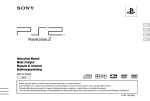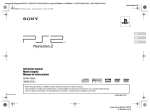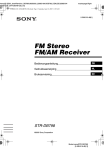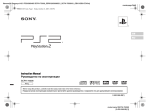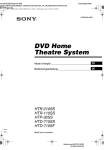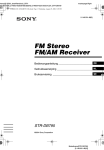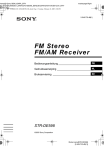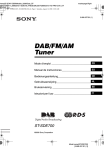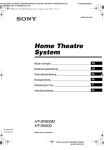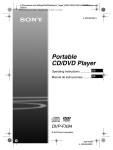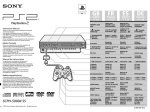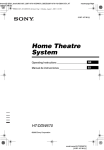Download Instruction Manual Mode d'emploi Manual de Instrucciones
Transcript
filename[H:\2000_SAGYOU\007\0712 SCPH_GBFRDEES\01GB\SCPH70004\0000000011SCPH70004\01GB01COV.fm]
masterpage:Right
01GB01COV.fm Page 1 Monday, July 12, 2004 9:28 AM
GB
FR
ES
DE
Instruction Manual
Mode d'emploi
Manual de Instrucciones
Bedienungsanleitung
SCPH-70004
Before using this product, carefully read this manual and retain it for future reference.
Avant d'utiliser cette console, lisez attentivement ce mode d'emploi et conservez-le pour pouvoir vous y reporter ultérieurement.
Antes de emplear la consola, lea este manual de instrucciones detenidamente y consérvelo para consultarlo en el futuro.
Lesen Sie diese Bedienungsanleitung vor Inbetriebnahme der Konsole bitte genau durch und bewahren Sie sie zum späteren Nachschlagen sorgfältig auf.
2-187-122-31(1)
model name1[SCPH-70004]
[2-187-122-31(1)]
filename[F:\#SONY\#PS2\#2004.July\#EU\0709\GB\SCPH70004\0000000011SCPH70004\01GB02WAR.fm]
masterpage:Left
01GB01COV.book Page 2 Friday, July 9, 2004 3:38 PM
WARNINGS
To prevent fire or shock hazard, do not expose the unit to rain
or moisture.
To prevent fire or shock hazard, do not place a container filled
with liquids on top of the console.
To avoid electrical shock, do not open the cabinet. Refer
servicing to qualified personnel only.
Caution
The use of optical instruments with this product will increase
eye hazard. As the laser beam used in this unit is harmful to
eyes, do not attempt to disassemble the cabinet.
Read carefully before operating your
PlayStation®2 console
A few people may experience epileptic seizures when viewing flashing lights or
patterns in our daily environment. These persons may experience seizures while
watching TV or playing video games, including DVD-Videos or games played on
the PlayStation®2 console. Players who have not had any seizures may nonetheless
have an undetected epileptic condition. Consult your physician before operating the
PlayStation®2 console if you have an epileptic condition or experience any of the
following symptoms while watching TV programmes or playing video games:
altered vision, muscle twitching, other involuntary movements, loss of awareness of
your surroundings, mental confusion, and/or convulsions.
A limited number of PlayStation® format software titles may not play or play
differently on the PlayStation®2 computer entertainment system. This is primarily
due to design variations in PlayStation® format software. For further information on
individual software titles, please contact the appropriate PlayStation® customer
service helpline which can be found within every PlayStation® and PlayStation®2
format software manual.
Refer servicing to qualified personnel only.
This appliance is classified as a CLASS 1 LASER product.
This equipment has been tested and found to comply with the
limits set out in the EMC Directive using a connection cable
shorter than 3 metres (9.8 feet).
2
WARNINGS
model name1[SCPH-70004]
[2-187-122-31(1)]
filename[F:\#SONY\#PS2\#2004.July\#EU\0709\GB\SCPH70004\0000000011SCPH70004\01GB01COVTOC.fm]
masterpage:Right
01GB01COV.book Page 3 Friday, July 9, 2004 3:38 PM
Table of contents
WARNINGS .................................................................................. 2
Precautions ..................................................................................... 4
Preparation
Getting started ................................................................................ 7
Part names...................................................................................... 8
Connecting to a TV ........................................................................ 9
Connecting digital audio equipment ............................................ 11
Connecting the controller............................................................. 12
Connecting the AC adaptor and AC power cord ......................... 12
Turning the console on and off .................................................... 13
Games
Main menu
Displaying the main menu............................................................35
Using the Browser screen.............................................................35
Using the System Configuration menu.........................................36
Using the Version Information screen..........................................39
Networking
GB
Connecting to a network...............................................................42
Creating network settings .............................................................44
Additional information
Compatible software.....................................................................45
Accessories ...................................................................................46
GUARANTEE..............................................................................47
Specifications ...............................................................................48
Troubleshooting............................................................................50
Playing a game............................................................................. 15
Using Memory Cards ................................................................... 18
Audio CDs
Playing an audio CD .................................................................... 20
DVDs
Watching a DVD.......................................................................... 22
Using the playback modes ........................................................... 26
Adjusting DVD player settings .................................................... 28
Table of contents
model name1[SCPH-70004]
[2-187-122-31(1)]
3
filename[F:\#SONY\#PS2\#2004.July\#EU\0709\GB\SCPH70004\0000000011SCPH70004\01GB03PRE.fm]
masterpage:Left
01GB01COV.book Page 4 Friday, July 9, 2004 3:38 PM
Health
Precautions
This product has been designed with the highest concern for safety. However, any
electrical device, if used improperly, has the potential for causing fire, electrical
shock or personal injury. To help ensure accident-free operation, follow these
guidelines:
• Observe all warnings, precautions and instructions.
• Stop use and unplug the AC power cord from the electrical outlet immediately if
the device functions in an abnormal manner or produces unusual sounds or smells.
• Contact the appropriate PlayStation® customer service helpline which can be
found within every PlayStation® and PlayStation®2 format software manual if the
device does not operate properly.
• Stop using the console immediately if you experience any of the following
symptoms. If the condition persists, consult a doctor.
– Lightheadedness, nausea, or a sensation similar to motion sickness
– Tired, uncomfortable or aching hands or arms
– Tired, dry or aching eyes
• When operating the unit, play in a well-lit room and keep a safe distance from the
TV screen.
• Avoid prolonged use of the console. Take a break of about 15 minutes during every
hour of play.
• Do not use the console when you are tired or short of sleep.
• Listening to sound continuously for a long time with a high volume may adversely
affect the ears. Be careful especially when using headphones. Adjust the volume
so that surrounding sounds can be heard.
Safety
• Do not remove the console exterior or disassemble the console. The laser beam
emitted from the lens of this unit may be harmful to the eyes.
• Do not use the console near water.
• Keep the console and all connecting cords and cables out of the reach of children.
• Do not touch the plug of the AC power cord with wet hands.
• Do not touch the console or connected accessories during an electrical storm.
• Do not touch the console or AC adaptor for extended periods of time while the
console is turned on as extended contact may cause low-temperature burns.
• Do not place the console and connected accessories on the floor or in a place where
they may cause persons walking by to trip or stumble.
• Adjust the settings of the DVD player according to the instructions provided before
playing a DVD. If the settings are not correct, a loud sound may be emitted,
possibly injuring your ears or damaging the speakers.
• Do not touch a disc while it is spinning as personal injury or damage to the disc
may result.
• Do not close the disc cover in a way that could pinch your hand or fingers as
personal injury or damage to the console may result.
4
Precautions
model name1[SCPH-70004]
[2-187-122-31(1)]
filename[F:\#SONY\#PS2\#2004.July\#EU\0709\GB\SCPH70004\0000000011SCPH70004\01GB03PRE.fm]
masterpage:Right
01GB01COV.book Page 5 Friday, July 9, 2004 3:38 PM
Use and handling
AC adaptor and AC power cord use
• Do not throw or drop the console or accessories, or expose them to strong physical
shock.
• Do not place the console or accessories on surfaces that are unstable, tilted or
subject to vibration.
• Do not expose the console or accessories to high temperatures, high humidity or
direct sunlight (use in an environment where temperatures range from 5 °C to
35 °C).
• Do not place the console or accessories in locations subject to sudden temperature
change (for example, changes of 10 °C per hour or more).
• Do not leave the console or accessories in a car with its windows closed
(particularly in summer).
• Do not place the console in locations of poor ventilation such as small, enclosed
areas, directly against a wall or on a thick carpet or bedding.
• Do not expose the console to dust, smoke or steam. This can cause the console to
malfunction.
• Do not allow liquid or small particles to get into the console.
• Do not put any objects on the console.
• Do not touch or insert foreign objects into the connectors of the console or
accessories.
• Do not place the console close to magnetic fields produced by magnets or
loudspeakers.
• Do not set the console other than in the vertical or horizontal position. When
placing in the vertical position, use the Vertical Stand (for PlayStation®2) (sold
separately) that is compatible with this console. Also, do not change the position
while the console is turned on.
• Do not place any rubber or vinyl materials on the console exterior for an extended
period of time.
• To help ensure safe operation, regularly inspect the AC adaptor and AC power
cord. If damaged, stop use immediately and contact the appropriate PlayStation®
customer service helpline which can be found within every PlayStation® and
PlayStation®2 format software manual.
• Do not use a power cord other than the supplied AC adaptor and AC power cord.
• Check that there is no dust or lint on the power plug before inserting into an
electrical outlet. If the plug becomes dirty, wipe it off with a dry cloth before
connecting.
• Unplug the AC power cord from the electrical outlet before cleaning or moving the
console, or when you do not intend to use the console for an extended period of
time. When disconnecting, grasp the power cord by the plug and pull straight out
of the electrical socket. Never pull by the cord and do not pull out at an angle.
• Do not connect the AC adaptor and/or AC power cord to a voltage transformer or
inverter.
GB
Notes on safety when using the Analog Controller
(DUALSHOCK®2)*
• Stop using the console immediately if you begin to feel tired or if you experience
discomfort or pain in your hands or arms while operating the Analog Controller
(DUALSHOCK®2). If the condition persists, consult a doctor.
• The Analog Controller (DUALSHOCK®2) is intended for use with the hands only.
Do not bring it into contact with your head, face or the bones of any other part of
the body.
• The vibration function of the Analog Controller (DUALSHOCK®2) can aggravate
injuries. Do not use the vibration function if you have any ailment or injury to the
bones, joints or muscles of your hands or arms. Note that some PlayStation®2 and
PlayStation® format software titles set the vibration function to "On" by default. In
most cases, the vibration function can be set to "Off" in the options menu of the
software. Do not play such titles using the Analog Controller (DUALSHOCK®2)
unless you have set the vibration function to "Off".
• Avoid prolonged use of the Analog Controller (DUALSHOCK®2). Take a break
at about 30-minute intervals.
* These notes also apply to other controllers.
Precautions
model name1[SCPH-70004]
[2-187-122-31(1)]
5
filename[F:\#SONY\#PS2\#2004.July\#EU\0709\GB\SCPH70004\0000000011SCPH70004\01GB03PRE.fm]
masterpage:Left
01GB01COV.book Page 6 Friday, July 9, 2004 3:38 PM
Connecting with a network cable
Moisture condensation
Do not connect network cables or telephone cords of the following types to the
network connector:
• Standard residential telephone lines
• Network cables not appropriate for use with a 10Base-T/100Base-TX network
• Any ISDN (digital) compatible phone or data line
• PBX phone lines
• Other "unknown" types of telephone lines
If the console or disc is brought directly from a cold location to a warm one, moisture
may condense on the lens inside the console or on the disc. Should this occur, the
console may not operate properly. In this case, remove the disc and turn off and
unplug the console. Do not put the disc back in until the moisture evaporates (this
may take several hours). If the console still does not operate properly, contact the
appropriate PlayStation® customer service helpline which can be found within every
PlayStation® and PlayStation®2 format software manual.
Disc handling
Cleaning
• Do not touch the disc surface when handling a disc; hold it by the edges.
• Do not stick paper or tape onto discs and do not write on discs.
• Fingerprints, dust, dirt or scratches on the disc can distort the picture or reduce
sound quality. Always handle carefully and make sure discs are clean before use.
• Do not leave discs near a heat source, in direct sunlight or in high humidity.
• Store discs in their cases when not in use - scratched and damaged discs will not
function correctly.
• Clean discs using a soft cloth, lightly wiping from the centre outwards.
Do not use solvents such as benzine, commercially available cleaners not intended
for CDs or anti-static spray intended for vinyl LPs.
• Do not leave a disc in the console when moving or changing the position of the
console.
• Do not use irregularly shaped discs (for example, heart- or star-shaped discs) or
damaged, re-shaped or repaired discs.
• For safety reasons, before cleaning the console or connected accessories, 1) turn
off the console, 2) disconnect the power plug for the console from the electrical
outlet, and 3) remove the network cable from the network connector.
• If the exterior of the console becomes dirty, soak a soft cloth in a mild detergent
solution diluted with water, tightly squeeze the cloth to remove the excess liquid,
wipe the affected area of the exterior, and finish by wiping with a dry cloth.
• Do not use solvents or other chemicals to clean the console exterior, since these
may damage the surface. When using a chemically-treated cleaning cloth, follow
the usage instructions supplied with the cloth.
• When dust accumulates in the console vents, remove the dust with a low-powered
vacuum cleaner.
• Do not touch the lens located inside the disc cover. To help protect the lens from
dust, keep the disc cover closed except when inserting or removing discs.
• The white-coloured pad located within the disc cover is intended to protect discs.
Do not remove this protective pad. If you attempt to remove the pad, it may cause
damage to discs or the console.
Never disassemble the console or supplied accessories
Use the PlayStation®2 console and accessories according to the instructions in this
manual. No authorisation for the analysis or modification of the console, or the
analysis and use of its circuit configurations, is provided. There are no userserviceable components inside the PlayStation®2 console. Disassembling the
console will void the guarantee. Additionally, there is a risk of exposure to laser
radiation as well as to electrical shock hazards.
When connecting the console to a plasma or projection* TV
Do not leave a still image on the TV screen for an extended period of time, as this
may leave a faint image permanently on the screen.
* Except LCD screen types.
6
Precautions
model name1[SCPH-70004]
[2-187-122-31(1)]
filename[F:\#SONY\#PS2\#2004.July\#EU\0709\GB\SCPH70004\0000000011SCPH70004\01GB04GET.fm]
masterpage:Right
01GB01COV.book Page 7 Friday, July 9, 2004 3:38 PM
Preparation
Positioning the console
Getting started
You can place the console in either the horizontal or vertical position.
Horizontal position
Checking the package contents
s PlayStation®2 console...1
GB
Vertical position
Preparation
Check that you have all of the following items. If any items are missing,
contact the appropriate PlayStation® customer service helpline which can
be found within every PlayStation® and PlayStation®2 format software
manual.
Set the console horizontally.
When setting the console in the vertical
position, use the SCPH-70110 E Vertical
Stand (for PlayStation®2) (sold separately).
s Analog Controller
(DUALSHOCK®2)...1
Note
s AC adaptor...1
s AV Cable (integrated
audio/video)...1
s Euro-AV connector plug...1
s AC power cord...1
Some Vertical Stands (for PlayStation®2) cannot be used with this model of the
PlayStation®2 console (
page 46). Choose the SCPH-70110 E when purchasing a
Vertical Stand.
s Instruction Manual...1
Getting started
model name1[SCPH-70004]
[2-187-122-31(1)]
7
filename[F:\#SONY\#PS2\#2004.July\#EU\0709\GB\SCPH70004\0000000011SCPH70004\01GB04GET.fm]
masterpage:Left
01GB01COV.book Page 8 Friday, July 9, 2004 3:38 PM
Caution
Do not place the console in locations where it may be exposed to the following
conditions:
• Places subject to excessive cigarette smoke or dust. Cigarette smoke residue
or dust build-up on the internal components, such as the lens, may cause the
console to malfunction.
• Places subject to extreme temperatures, in direct sunlight, near a heat source,
or in a car with its windows closed (particularly in summer). These conditions
may warp the exterior of the console or cause the console to malfunction.
• Places close to magnetic fields, such as those produced by magnets or
loudspeakers.
• Places subject to vibration.
Part names
PlayStation®2 console front
Disc cover
]/1 (on/standby) indicator
A (open) button
]/1 (on/standby)/RESET button
MEMORY CARD slot 2
MEMORY CARD slot 1
"
" product family logo*
RESET
IR receiver
Controller port 1
Front vent
Controller port 2
USB connector
* The "
" product family logo can be rotated to match the horizontal or vertical
positioning of the console.
Note
You can connect USB devices that are compatible with the PlayStation®2 console.
Note, however, that not all USB-compatible products work with the PlayStation®2
console. Refer to the instructions supplied with the device to be connected for more
information.
8
Part names
model name1[SCPH-70004]
[2-187-122-31(1)]
filename[F:\#SONY\#PS2\#2004.July\#EU\0709\GB\SCPH70004\0000000011SCPH70004\01GB04GET.fm]
masterpage:Right
01GB01COV.book Page 9 Friday, July 9, 2004 3:38 PM
PlayStation®2 console rear
Connecting to a TV
Rear vent
Before connecting
DIGITAL OUT (OPTICAL)
connector
connector
Connecting to a TV using the supplied AV Cable
AV MULTI OUT connector
GB
Preparation
! DC IN 8.5V
NETWORK connector
• Do not plug the AC power cord for the console into the electrical outlet
until you have made all other connections.
• Check that the TV is turned off.
Connect the console to the TV as shown below.
Console rear
Note
For part names of the Analog Controller (DUALSHOCK®2), see "Using the Analog
page 17).
Controller (DUALSHOCK®2)" (
Audio and video inputs of the TV
VIDEO
Yellow
White
L-AUDIO-R
Red
To the AV MULTI
OUT connector
Do not use when
connecting to a
monaural TV.
AV Cable (integrated audio/video)
Connecting to a TV
model name1[SCPH-70004]
[2-187-122-31(1)]
9
filename[F:\#SONY\#PS2\#2004.July\#EU\0709\GB\SCPH70004\0000000011SCPH70004\01GB04GET.fm]
masterpage:Left
01GB01COV.book Page 10 Friday, July 9, 2004 3:38 PM
Caution
If you display a still image on a plasma or projection* TV screen for an extended
period of time, "ghosting" may occur. This is a characteristic of these types of
TVs. Static, non-moving images, such as console setting menus, DVD menus or
paused images, may leave a faint image permanently on the TV screen if left on
for an extended time. Refer to the instructions supplied with your TV for details.
* except those of LCD screen types.
Connecting to a TV with a Euro-AV connector
using the Euro-AV connector plug
Connect your PlayStation®2 console to the Euro-AV connector (SCART)
on the TV using the Euro-AV connector plug and AV Cable (integrated
audio/video), making sure you match the colour-coded plugs of the AV
Cable to the matching jacks of the connector plug.
Console rear
Note
The console can be connected to a VCR or an integrated TV/VCR. Note, however,
that if you play a DVD with copy-protection encryption, picture quality may be
reduced.
Euro-AV
connector plug
To AV MULTI
OUT connector
To Euro-AV
connector
AV Cable (integrated audio/video)
After connecting
Set your TV to the appropriate video input mode. Refer to the Instruction
Manual of your TV.
10
Connecting to a TV
model name1[SCPH-70004]
[2-187-122-31(1)]
filename[F:\#SONY\#PS2\#2004.July\#EU\0709\GB\SCPH70004\0000000011SCPH70004\01GB04GET.fm]
masterpage:Right
01GB01COV.book Page 11 Friday, July 9, 2004 3:38 PM
Notes
When using cables sold separately
Picture quality differs depending on the type of cable used. Use the
information below to determine the best connection method.
If you use a cable sold separately, refer to the instructions supplied with the
cable.
GB
Cable type
A TV with S VIDEO inputs
S VIDEO Cable (SCPH-10060 E)
A TV without video inputs
RFU Adaptor (SCPH-10072 C)
A TV with Euro-AV (SCART)
connector
Euro-AV Cable (SCPH-10142)
A TV with component video
input connectors
Component AV Cable (for PlayStation®2)
(SCPH-10100 E)
x AV Cable (supplied)
Preparation
TV
Picture quality scale
• The DVD player's progressive scan mode is only available when playing a disc
recorded in NTSC format, and viewed on a TV that supports progressive scan
(480p).
• You cannot connect the console to a TV with component video inputs that are
exclusively for HDTV use (Y PB PR). Refer to the instructions supplied with your
TV for details.
High quality
x S VIDEO Cable
x Component AV Cable
x RFU Adaptor
This scale is intended only as a reference. Depending on the product or
condition of your TV, the picture quality may be different.
When using the Euro-AV Cable, picture quality may vary depending on your
TV's AV connection.
For optimum picture quality, connect your Euro-AV cable to an RGBcompatible socket on your TV. Refer to the instructions supplied with your TV
for details.
Connecting to a TV
model name1[SCPH-70004]
[2-187-122-31(1)]
11
filename[F:\#SONY\#PS2\#2004.July\#EU\0709\GB\SCPH70004\0000000011SCPH70004\01GB04GET.fm]
masterpage:Left
01GB01COV.book Page 12 Friday, July 9, 2004 3:38 PM
Connecting digital audio
equipment
Connecting the controller
1
Insert the Analog Controller (DUALSHOCK®2) into a controller
port of the console.
By using a commercially available optical digital cable, you can enjoy
surround sound with the effect of being in a movie theatre or a concert hall.
When connecting the console to audio equipment with digital connectors,
refer to the instructions supplied with the device to be connected.
Console front
MEMORY CARD
Console rear
Connected device
DIGITAL IN
OPTICAL
Analog Controller
(DUALSHOCK®2)
Commercially available optical
digital cable
Notes
Note
Some software titles designate a specific controller port to be used. Refer to the
instructions supplied with the software for details.
• If you connect the console to audio equipment using an optical digital cable, it may
affect the audio output of some PlayStation®2 format software with the result that
no sound is produced. If this happens, use a cable such as the supplied AV Cable
(integrated audio/video) and connect it to the console's AV MULTI OUT
connector. Do not use an optical digital cable.
• After connecting digital audio equipment, set "Digital Out (Optical)" to "On" in the
System Configuration menu. For details, see "Digital Out (Optical)" (
page 37).
12
Connecting digital audio equipment
model name1[SCPH-70004]
[2-187-122-31(1)]
filename[F:\#SONY\#PS2\#2004.July\#EU\0709\GB\SCPH70004\0000000011SCPH70004\01GB04GET.fm]
masterpage:Right
01GB01COV.book Page 13 Friday, July 9, 2004 3:38 PM
Connecting the AC adaptor and
AC power cord
3
Plug the AC power cord into the electrical outlet.
Console rear
Warning
To the electrical outlet
Some regions and countries may
use a different electrical outlet
plug from the one illustrated.
Connect the AC power cord to the AC adaptor.
AC adaptor
AC power cord
2
The =/1 (on/standby) indicator on the console front will light up in red
to indicate that the console is in standby mode.
RESET
Plug the connector of the AC adaptor into the ! DC IN 8.5V
connector on the console rear.
Preparation
1
GB
AC power cord
Do not plug the AC power cord for the console into the electrical outlet until you
have made all other connections.
]/1 indicator
Console front
Console rear
! DC IN 8.5V connector
AC adaptor
Connecting the AC adaptor and AC power cord
model name1[SCPH-70004]
[2-187-122-31(1)]
13
filename[F:\#SONY\#PS2\#2004.July\#EU\0709\GB\SCPH70004\0000000011SCPH70004\01GB04GET.fm]
masterpage:Left
01GB01COV.book Page 14 Friday, July 9, 2004 3:38 PM
Turning the console on and off
Before turning on the console
Do not turn on the console until you have finished these steps. Refer to the
instructions supplied with your TV for details.
• Turn on the TV.
• Change your TV setting to display output from the line to which the
console is connected.
2
1
Press and hold the =/1/RESET button on the console front for
more than a second.
=/1/RESET button
Check that the =/1 (on/standby) indicator on the console
front is lit up in red.
RESET
Console front
=/1 indicator
Press the =/1 (on/standby)/RESET button on the console
front.
The =/1 indicator on the console front will turn green and output from
the console will be displayed on the TV.
=/1/RESET button
RESET
Console front
14
Turning off the console
The =/1 indicator will turn red to indicate that the console has entered
standby mode.
Turning on the console
1
Notes
• The first time you turn on the console after purchase, screens for setting
"Language", "Time Zone" and "Daylight Savings Time (Summer Time)" will be
displayed. Follow the on-screen instructions to complete the settings.
• If you connect the console to a wide-screen TV, set "Screen Size" in the System
Configuration menu (
page 37).
Warning
The power is not completely turned off when the console is in standby mode. If
you do not plan to use the console for an extended period of time, unplug the
AC power cord from the electrical outlet.
=/1 indicator
Turning the console on and off
model name1[SCPH-70004]
[2-187-122-31(1)]
filename[F:\#SONY\#PS2\#2004.July\#EU\0709\GB\SCPH70004\0000000011SCPH70004\01GB05GAM.fm]
masterpage:Right
01GB01COV.book Page 15 Friday, July 9, 2004 3:38 PM
Games
Playing a game
GB
Disc cover
Games
=/1/RESET button
Place the disc in the console with the label side
facing up. Press lightly until the disc clicks into place.
A (open) button
Before playing a game
Check that the connections to the TV and audio equipment are correct and
that the precautions have been met.
• "Precautions" ( page 4)
• "Connecting to a TV" ( page 9)
• "Connecting the controller" ( page 12)
• "Connecting the AC adaptor and AC power cord" ( page 13)
Note
To play online games, you first need to connect to and set up a network. See
"Connecting to a network" (
page 42) for details.
Starting a game
1
Turn on the console (
page 14).
The main menu is displayed (
2
page 35).
Press the A (open) button on the console front.
The disc cover opens.
3
Place the disc in the console.
Set the disc in the disc holder with the label side facing up. Press
lightly until the disc clicks into place.
Playing a game
model name1[SCPH-70004]
[2-187-122-31(1)]
15
filename[F:\#SONY\#PS2\#2004.July\#EU\0709\GB\SCPH70004\0000000011SCPH70004\01GB05GAM.fm]
masterpage:Left
01GB01COV.book Page 16 Friday, July 9, 2004 3:38 PM
4
Close the disc cover.
2
Press firmly until you hear a click. After the disc cover is closed, the
game will start.
Remove the disc.
Hold down the black centre part of the console, and then lift the disc
by the edges.
Notes
• You can also start a game from the Browser screen (
page 35).
• If you turn on the console after inserting a disc, the game will start automatically.
To reset a game
Press the \/1 (on/standby)/RESET button on the console front. Do not
accidentally press the @/1/RESET button while playing a game, as doing
so will cause the game to reset.
Ending a game
Press the black centre part
of the disc holder.
3
Close the disc cover.
4
Press the =/1/RESET button.
The main menu is displayed (
Caution
When removing a disc, check that the disc has stopped completely. Do not touch
the disc if it is spinning, as doing so may cause injury, damage to the disc or
console malfunction.
1
page 35).
Changing game discs
1
Open the disc cover and remove the disc.
When removing a disc, hold down the black centre part of the disc
holder and then lift the disc by the edges.
Press the A button on the console front.
2
Insert a disc.
3
Close the disc cover and reset the console.
The new game will start.
Note
You do not need to turn off the console when changing games.
16
Playing a game
model name1[SCPH-70004]
[2-187-122-31(1)]
filename[F:\#SONY\#PS2\#2004.July\#EU\0709\GB\SCPH70004\0000000011SCPH70004\01GB05GAM.fm]
masterpage:Right
01GB01COV.book Page 17 Friday, July 9, 2004 3:38 PM
Using the Analog Controller (DUALSHOCK®2)
The Analog Controller (DUALSHOCK®2) is equipped with a pressuresensitive button function. It also has a vibration function.
About mode switching
The ANALOG mode button can be used to switch between two modes.
Switch to the appropriate mode for use. Note, however, that some software
titles make this adjustment automatically.
Digital mode
(indicator: off)
Part names
SELECT button
Analog mode
(indicator: red)
GB
START button
R2 button
L1 button
R1 button
button
Directional
buttons
button
button
button
Right analog stick/ R3 button*
Mode indicator
Left analog stick/ L3 button*
ANALOG mode button
* The left and right analog sticks, or the L3 and R3 buttons, function only in analog
mode (indicator: red).
* The L3 and R3 buttons function when the analog sticks are pressed.
Note
Before using the Analog Controller
(DUALSHOCK®2), with the console turned on,
rotate the left and right analog sticks once with your
thumbs before starting a game. Do not twist the
analog sticks, but rotate as if drawing a circle as
shown in the diagram.
Notes
• When using the Analog Controller in digital mode, the left and right analog sticks
do not function. Also, the pressure-sensitive button function is turned off.
• Depending on the software, you may not be able to switch modes even if you press
the ANALOG mode button.
Games
L2 button
About analog controls
• When playing a PlayStation®2 format software title, you can use all
buttons in analog mode except for the START, SELECT, L3 and R3
buttons.
• When playing a PlayStation® format software title, only the left and right
analog sticks can be used in analog mode.
Note
Depending on the software, the buttons for use in analog mode may be limited. Refer
to the instructions supplied with the software for details.
About the vibration function
The vibration function can be set to ON or OFF in the software options
menu.
Note
Depending on the software, the vibration function may be set to "On" automatically.
Playing a game
model name1[SCPH-70004]
[2-187-122-31(1)]
17
filename[F:\#SONY\#PS2\#2004.July\#EU\0709\GB\SCPH70004\0000000011SCPH70004\01GB05GAM.fm]
masterpage:Left
01GB01COV.book Page 18 Friday, July 9, 2004 3:38 PM
About using the Analog Controller (DUALSHOCK®)
(SCPH-110 E)
You can use the Analog Controller (DUALSHOCK®) (SCPH-110 E) with
the PlayStation®2 console, but the functions of the buttons in analog mode
may be different from those of the Analog Controller (DUALSHOCK®2).
Only the left and right analog sticks can be used in analog mode.
Note
Not all PlayStation®2 format software titles support the use of the Analog Controller
(DUALSHOCK®) (SCPH-110 E). The Analog Controller (DUALSHOCK®2)
should be used in such cases.
Using Memory Cards
You can save and load game data using a Memory Card. You can also
delete game data or copy game data from one Memory Card to another.
About Memory Card types
There are two types of Memory Cards. Select a Memory Card suitable for
the software in use.
Memory Card type
Compatible software
Amount of memory
Memory Card (8MB)
(for PlayStation®2)
(SCPH-10020 E)
PlayStation®2 format
software
Approx. 8 MB
Memory Card
(SCPH-1020 E)
PlayStation® format
software
15 memory blocks
(approx. 120 KB)
Note
The Memory Card (8MB) (for PlayStation®2) uses "MagicGate", a technology that
helps protect copyrighted content through data encryption and hardware
authentication.
is a term of copyright protection technology developed
by Sony Group.
does not guarantee compatibility with other products
bearing the "MagicGate" trademark.
18
Using Memory Cards
model name1[SCPH-70004]
[2-187-122-31(1)]
filename[F:\#SONY\#PS2\#2004.July\#EU\0709\GB\SCPH70004\0000000011SCPH70004\01GB05GAM.fm]
masterpage:Right
01GB01COV.book Page 19 Friday, July 9, 2004 3:38 PM
3
Inserting a Memory Card
button.
When copying game data, check that two Memory Cards are inserted
in the console. If you have selected "Delete", skip to step 5.
Insert the Memory Card into a MEMORY CARD slot on the console front.
Console front
Select "Copy" or "Delete", and then press the
4
Select the destination, and then press the
5
Select "Yes", and then press the
button.
MEMORY CARD
button.
While copying or deleting data, do not remove the Memory Cards.
Note
Some software titles designate a specific MEMORY CARD slot to use. Refer to the
instructions supplied with the software for details.
Saving or loading game data
Depending on the software, the procedure for saving or loading may vary.
Refer to the instructions supplied with the software for details.
When copying or deleting is completed, press the
button.
Games
6
GB
Notes
• To view information about a game data item, select the icon for the data and then
press the
button to check the details.
• Compatibility between software and Memory Cards:
– You cannot save or copy PlayStation®2 format software to a Memory Card
(SCPH-1020 E).
– You cannot save PlayStation® format game data to a Memory Card (8MB) (for
PlayStation®2). You can, however, copy PlayStation® format game data from a
Memory Card (SCPH-1020 E) to a Memory Card (8MB) (for PlayStation®2) for
storage purposes. Note that such game data cannot be loaded directly from a
Memory Card (8MB) (for PlayStation®2).
Copying or deleting game data
1
At the Browser screen ( page 35), use the directional
buttons to select the icon for the Memory Card you want to
use for copying or deleting data and then press the
button.
2
Select the icon for the data you want to copy or delete, and
then press the
button.
Using Memory Cards
model name1[SCPH-70004]
[2-187-122-31(1)]
19
filename[F:\#SONY\#PS2\#2004.July\#EU\0709\GB\SCPH70004\0000000011SCPH70004\01GB06MUS.fm]
masterpage:Left
01GB01COV.book Page 20 Friday, July 9, 2004 3:38 PM
Audio CDs
Operating the CD player during playback
Playing an audio CD
Using the directional buttons, select the icon for the desired track and then
press the
button.
Playing a CD
1
Turn on the console and insert the disc (
page 15).
Follow steps 1 to 4 of "Starting a game".
The track numbers are displayed.
2
Using the directional buttons, select the track number you
want to play and then press the
button.
Playback begins.
Notes
• If you turn on the console after inserting a disc, the track numbers are displayed
automatically.
• You can also start playback from the Browser screen (
page 35).
Icon (button*)
Function
. (L1 button)
Go to the beginning of the current or previous track
m (L2 button)
Fast reverse
M (R2 button)
Fast forward
> (R1 button)
Go to the beginning of the next track
N
(START button)
Start playback
X
(START button)
Pause playback
x
(SELECT button) Stop playback
* You can operate directly by pressing the buttons of the Analog Controller
(DUALSHOCK®2).
Note
You can also use the DVD Remote Control (for PlayStation®2) (sold separately).
Caution
To play an audio CD recorded in DTS format, you must connect a device with
a DTS decoder to the DIGITAL OUT (OPTICAL) connector (
page 12).
Note that an extremely loud noise may be emitted if the device does not have a
DTS decoder or if it is connected to the AV MULTI OUT connector.
Ending audio CD playback
1
Using the directional buttons, select x and then press the
button.
Playback stops. Press the A (open) button on the console front to
remove the disc.
20
Playing an audio CD
model name1[SCPH-70004]
[2-187-122-31(1)]
filename[F:\#SONY\#PS2\#2004.July\#EU\0709\GB\SCPH70004\0000000011SCPH70004\01GB06MUS.fm]
masterpage:Right
01GB01COV.book Page 21 Friday, July 9, 2004 3:38 PM
5
Playing in various modes
1
6
Plays tracks as recorded on the CD
Program
Plays tracks in a specified order
Shuffle
Plays tracks in a random order
Off
Does not play the CD repeatedly
All
Plays all tracks repeatedly
1
Plays a track repeatedly
Select the desired track, and then press the
button.
Playback begins.
GB
Notes
• You can also access the Play Options screen from the screen displaying the tracks
by selecting the Audio CD icon in the upper left corner of the screen and pressing
the
button.
• You can set "Play Mode" and "Repeat" at the same time.
Audio CDs
Repeat
Normal
button.
The track numbers are displayed, and the setting option is shown in the
lower left of the screen.
You can set for "Play Mode" and "Repeat".
Play Mode
Select the audio CD icon, and then press the
At the Browser screen ( page 35), use the directional
buttons to select the audio CD icon and then press the
button.
The Play Options screen is displayed.
2
Select "Play Mode" or "Repeat", and then press the
button.
3
Select the desired setting, and then press the
button.
If you select "Program", the screen for specifying track order will be
displayed. Select the tracks you want to play.
4
Press the
button.
The Browser screen is displayed.
Playing an audio CD
model name1[SCPH-70004]
[2-187-122-31(1)]
21
filename[F:\#SONY\#PS2\#2004.July\#EU\0709\GB\SCPH70004\0000000011SCPH70004\01GB07DVD.fm]
masterpage:Left
01GB01COV.book Page 22 Friday, July 9, 2004 3:38 PM
DVDs
Watching a DVD
You can operate the DVD player using the following methods.
• Using the on-screen Control Panel
• Operating directly using the Analog Controller (DUALSHOCK®2)
• Using the DVD Remote Control (for PlayStation®2) (sold separately)
Using the Control Panel
1
Start playback of the DVD (
2
Press the SELECT button.
page 24).
The Control Panel is displayed. If you press the SELECT button again,
the display will change its position on the screen.
The following instructions assume use of the Control Panel to operate the
DVD player. Some operations may be different depending on the method
used.
Notes
• For details about playing a DVD, refer to the instructions supplied with the DVD.
• The PlayStation®2 console plays disc content as recorded in the DVD software.
Note that not all features are available on all DVDs.
3
Using the directional buttons, select an icon and then press
the
button.
Note
To turn off the Control Panel, press the SELECT button (once or twice), or press the
button.
Control Panel item list
You can access the following options in the Control Panel.
Icon
22
Function
Menu
Displays the DVD-Video menu
Top Menu
Displays the DVD-Video menu
Watching a DVD
model name1[SCPH-70004]
[2-187-122-31(1)]
filename[F:\#SONY\#PS2\#2004.July\#EU\0709\GB\SCPH70004\0000000011SCPH70004\01GB07DVD.fm]
masterpage:Right
01GB01COV.book Page 23 Friday, July 9, 2004 3:38 PM
Icon
O
Function
Icon
Return
Returns to the previously selected screen
within the DVD's menu
N
Play
Starts playback
Displays and changes audio options on
DVDs with multiple audio tracks
X
Pause
Pauses playback
Audio Options
x
Stop
Stops playback (
Angle Options
Displays and changes viewing angles on
DVDs recorded with multi-angle options
A-B Repeat
Specifies a scene for playback, and starts
playback of the scene that has been set
(
page 27)
Shuffle Play
Begins playback of titles or chapters in a
random order (
page 27)
Program Play
Begins playback of titles or chapters in a
programmed sequence (
page 26)
Repeat Play
Selects repeated playback of all the titles
on the disc, or one title or one chapter
(
page 27)
Displays and changes subtitle options on
DVDs with subtitle options
Go To
Skips to the selected title, chapter or the
specified time, and starts playback
(
page 24)
Setup
Displays and changes options for
language, picture quality, Parental Control
level, audio, etc. (
page 28)
Time Display
Displays the current title or chapter
number, the elapsed time, etc.
(
page 25)
Help
Displays the direct button functions of the
Analog Controller (DUALSHOCK®2)
0~9
Go to Chapter
Used to enter the number of a chapter you
want to play (
page 24)
. />
Previous/Next
Returns/skips to the beginning of the
current, previous or next chapter
/
Search
Fast reverses/forwards playback on the
screen to help you find a particular scene
(
page 25)
/
Slow
Changes to playback/reverse playback in
slow-motion
page 24)
GB
DVDs
Subtitle Options
Function
For DVD-RW discs (VR mode), selects
Original/Play List Original or Play List content to play
(
page 26)
Clear
Clears selected numbers or playback
modes (
page 28)
Notes
• You can use " " to check the options that can be accessed directly using the
buttons of the Analog Controller. To access the options directly using the
controller, you must clear the Control Panel from the screen.
• Depending on the playback mode, some options may not be available or cannot be
adjusted.
Watching a DVD
model name1[SCPH-70004]
[2-187-122-31(1)]
23
filename[F:\#SONY\#PS2\#2004.July\#EU\0709\GB\SCPH70004\0000000011SCPH70004\01GB07DVD.fm]
masterpage:Left
01GB01COV.book Page 24 Friday, July 9, 2004 3:38 PM
Playing a DVD
1
Selecting a specific scene for playback
Turn on the console and insert a disc (
page 15).
Selecting a scene by chapter number
Follow steps 1 to 4 of "Starting a game". Playback begins.
1
Notes
Playback of the selected chapter begins. If you want to play a chapter
with a single digit number (i.e. 1-9), enter a leading zero. For example,
enter as "01".
• If you turn on the console after inserting a disc, playback will begin automatically.
• You can also start playback from the Browser screen (
page 35).
Ending DVD playback x
1
During playback, select the desired chapter number in the
Control Panel ( page 22) and then press the
button.
Selecting a scene by title number, chapter number or by
specifying the time
During playback, select x in the Control Panel (
and then press the
button.
page 22)
Playback stops. Press the A (open) button on the console front, and
then remove the disc.
Playing a DVD from the last stopping point
(Resume Play)
1
During playback, select x in the Control Panel (
and then press the
button.
2
Select N, and then press the
page 22)
button.
Playback begins from the point where you stopped the disc in step 1.
1
During playback, select
in the Control Panel
( page 22) and then press the
button.
2
Select an item, and then press the
button.
Title
Specifies the title number
Chapter
Specifies the chapter number
C XX:XX:XX
(or T XX:XX:XX)
Specifies the elapsed time for the chapter (or title)
3
Select the numbers for the desired scene, and then press the
button.
Playback of the selected chapter begins.
To clear Resume Play
After step 1, select x and then press the
24
button.
Watching a DVD
model name1[SCPH-70004]
[2-187-122-31(1)]
filename[F:\#SONY\#PS2\#2004.July\#EU\0709\GB\SCPH70004\0000000011SCPH70004\01GB07DVD.fm]
masterpage:Right
01GB01COV.book Page 25 Friday, July 9, 2004 3:38 PM
Finding a particular point on a DVD (Search)
You can search either forwards or backwards to quickly locate a particular
point on a DVD.
1
During playback, select
or
in the Control Panel
( page 22) and then press and hold the
button.
•
•
•
•
2
Search 3
Search 2
Search 1
Slow
You can display information such as the current title number or elapsed
time.
1
During playback, select
in the Control Panel
( page 22) and then press the
button.
The display changes as shown below each time you press the
button.
Title X
Chapter X
Title number and chapter number
Title X
Chapter X C XX:XX:XX
Elapsed time of current chapter
Title X
Chapter X C - XX:XX:XX
Remaining time of current chapter
Title X
Chapter X T XX:XX:XX
Elapsed time of current title
Release the
button when you reach the point you are
searching for.
Title X
Chapter X T - XX:XX:XX
Remaining time of current title
Playback returns to normal speed.
(Off)
GB
DVDs
Search speed changes as shown below when you press either the up or
down directional button while holding down the
button.
Displaying playback information
Note
To use the Analog Controller to Search during playback, press and hold down the L2
or R2 button to begin searching. Use the directional buttons to change speeds.
Release the L2 or R2 button when you reach the point you are searching for.
Watching a DVD
model name1[SCPH-70004]
[2-187-122-31(1)]
25
filename[F:\#SONY\#PS2\#2004.July\#EU\0709\GB\SCPH70004\0000000011SCPH70004\01GB07DVD.fm]
masterpage:Left
01GB01COV.book Page 26 Friday, July 9, 2004 3:38 PM
Selecting Original or Play List for DVD-RW
playback
When using a DVD-RW disc (VR mode), you can select the type of titles
you want to play.
1
With playback stopped, select
( page 22) and then press the
in the Control Panel
button.
Original and Play List will be selected in turn each time you press the
button.
Original
Plays content in the originally recorded sequence
Play List
Plays edited content. Play List is the default setting.
Notes
• Slow-motion play in reverse is not available for DVD-RW discs (VR mode).
• You cannot use this function with Resume Play. Clear Resume Play (
page 24)
before selecting this feature.
Using the playback modes
Using the various playback modes, you can play titles or chapters in the
order you want or repeat playback of a specific scene. There are four
playback modes:
• Program Play ( page 26)
• Shuffle Play ( page 27)
• Repeat Play ( page 27)
• A-B Repeat ( page 27)
The following instructions assume use of the Control Panel (
to operate the DVD player.
page 22)
Notes
• You can play combinations of Program Play, Shuffle Play, and Repeat Play. Note,
however, that some Shuffle Play or Repeat Play options may not be available
depending on the combination.
• The PlayStation®2 console plays disc content as recorded in the DVD software.
Program Play
You can create programmes to play titles and chapters in any order.
1
During playback, select
in the Control Panel
( page 22) and then press the
button.
2
Select a programme number, and then press the
button.
If no programmes have been set, the only option will be "1. Title".
3
26
Select the title number, and then press the
button.
Using the playback modes
model name1[SCPH-70004]
[2-187-122-31(1)]
filename[F:\#SONY\#PS2\#2004.July\#EU\0709\GB\SCPH70004\0000000011SCPH70004\01GB07DVD.fm]
masterpage:Right
01GB01COV.book Page 27 Friday, July 9, 2004 3:38 PM
4
5
Select the chapter number, and then press the
button.
Repeat Play
To play all the chapters, select "All". Repeat steps 2 to 4 to set other
titles or chapters.
You can set this option to play titles or chapters repeatedly.
Press the START button.
1
Program Play begins.
Select
press the
in the Control Panel (
button.
page 22), and then
The display changes as shown below each time you press the
button.
Note
DVDs
The setting will not be cleared after Program Play finishes.
Shuffle Play
You can set this option for random playback of all titles or chapters
recorded on a disc. Playback order will be different each time Shuffle Play
is used.
1
Select
press the
in the Control Panel (
button.
page 22), and then
The display changes as shown below each time you press the
button.
Disc Repeat
Repeats playback of all titles
Title Repeat
Repeats playback of one title
Chapter Repeat
Repeats playback of one chapter
Repeat Off
Clears Repeat Play
2
Select N, and then press the
GB
button.
A-B Repeat
You can set a specific scene to be played repeatedly.
Title Shuffle
Plays titles in random order
Chapter Shuffle
Plays chapters in random order
Shuffle Off
Clears Shuffle Play
1
During playback, select
in the Control Panel
( page 22) and then press the
button at the point you
want to start repeated playback.
The starting point (point A) is set.
2
Select N, and then press the
button.
2
Press the
playback.
button at the point you want to end repeated
The ending point (point B) is set, and repeated playback of the section
from A to B begins.
Using the playback modes
model name1[SCPH-70004]
[2-187-122-31(1)]
27
filename[F:\#SONY\#PS2\#2004.July\#EU\0709\GB\SCPH70004\0000000011SCPH70004\01GB07DVD.fm]
masterpage:Left
01GB01COV.book Page 28 Friday, July 9, 2004 3:38 PM
Clearing playback modes
Adjusting DVD player settings
Clears playback modes to allow normal playback.
1
Select
press the
in the Control Panel (
button.
page 22), and then
A message stating, "Play mode contents cleared", is displayed and the
console returns to normal playback.
Note
If multiple playback modes have been set in a combination, all playback modes are
cleared.
You can use the Control Panel to adjust DVD player settings, such as the
language for subtitles, audio language, and Parental Control level.
Notes
• Some DVDs do not support all settings. The PlayStation®2 console plays disc
content as recorded in the DVD software. If the DVD does not support the features
listed, you will not be able to change the settings.
• The following options are not available during playback or Resume Play
(
page 24). Clear Resume Play before changing these settings.
– "Menu", "Audio" and "Subtitles" in Language Setup
– "TV Type" and "Progressive" in Screen Setup
– "Parental Control" in Custom Setup
– "DTS" and "Audio Track Auto Select Mode" in Audio Setup
You can change DVD player settings using the following procedure:
1
Select
in the Control Panel (
the
button.
page 22), and then press
The Setup icon bar is displayed.
2
Select the icon for the setting you want to change, and then
press the
button.
The current setting for each item is displayed.
3
Select the desired item, and then press the
button.
The menu option becomes active and can be selected.
28
Adjusting DVD player settings
model name1[SCPH-70004]
[2-187-122-31(1)]
filename[F:\#SONY\#PS2\#2004.July\#EU\0709\GB\SCPH70004\0000000011SCPH70004\01GB07DVD.fm]
masterpage:Right
01GB01COV.book Page 29 Friday, July 9, 2004 3:38 PM
4
Select the desired setting, and then press the
button.
The setting of the item is completed. For details, see the instructions
for each item ( pages 29 to 34).
Setting TV display options
In the Screen Setup menu, you can set the screen size (aspect ratio) and
other options that affect picture quality.
Notes
Setting language options
TV Type
You can set the aspect ratio to match the screen of the connected TV.
16:9
Select this option when using a wide-screen TV or a standard
TV with special 16:9/wide-screen functionality.
4:3 Letter Box
Select this option when using a standard TV. This setting
displays a wide picture with margins on the upper and lower
portions of the screen.
4:3 PAN SCAN
Select this option when using a standard TV. This setting
displays a picture adjusted to the height of the screen, cutting
off portions at left and right that do not fit.
In "Language Setup" you can choose the language for the DVD's menu,
audio and subtitles. Note that if you select a language that is not recorded
on the DVD, one of the recorded languages is selected automatically.
Menu
Selects the language for the DVD's menu
Audio
Selects the language for the DVD's audio track
Subtitles
Selects the language for the DVD's subtitles
GB
DVDs
• The default setting for each menu item is underlined in the explanations below.
• To return to the Control Panel after making settings, press the SELECT button.
• Settings are saved when you do any of the following:
– Stop playback (including stopping Resume Play)
– Open the disc cover
Note
Note
When you set "Progressive" to "On", "TV Type" is automatically set to "16:9".
If you select "Audio Follow" for subtitles, the subtitle language will automatically be
set to match the language selected for the DVD's audio track.
Adjusting DVD player settings
model name1[SCPH-70004]
[2-187-122-31(1)]
29
filename[F:\#SONY\#PS2\#2004.July\#EU\0709\GB\SCPH70004\0000000011SCPH70004\01GB07DVD.fm]
masterpage:Left
01GB01COV.book Page 30 Friday, July 9, 2004 3:38 PM
DNR (Digital Noise Reduction)
Progressive
You can use this setting to help reduce roughness in the on-screen image
and produce a cleaner picture.
You can display an image in which the picture updates all the lines in one
pass. In most cases, this results in a clearer, flicker-free image. This feature
is available only if your TV and AV Cable* support progressive scan
(480p).
Off
DNR is not used.
DNR1
Increases picture quality
DNR2
Increases picture quality (maximum)
* The Component AV Cable (for PlayStation®2) (sold separately) is compatible
with progressive scan.
On
Select this option when the console is connected to a TV that supports
progressive scan (480p).*
Off
Select this option when the console is connected to a standard TV.
Notes
• "DNR2" is more effective for reducing image roughness than "DNR1", but in some
cases an afterimage may appear. If this occurs, select "Off".
• The DNR function may produce limited results on some DVDs.
• When you set "Progressive" to "On", "DNR" is automatically turned off and cannot
be turned on.
Notes
Outline Sharpening
You can sharpen or soften the outline of the on-screen image. The higher
the value, the sharper the outline. Normally, select "0".
• -2
• -1
•0
• +1
• +2
Note
Depending on the DVD, Outline Sharpening may produce limited results.
Display
During playback, you can display playback status information in the top
right corner of the screen for a few seconds.
30
* The DVD player's progressive scan mode is only available when playing a disc
recorded in NTSC format, and viewed on a TV that supports progressive scan
(480p).
On
Playback status information is displayed for a few seconds.
Off
Playback status information is not displayed.
• If picture quality is reduced or no image is displayed, set "Progressive" to "Off"
when the console is connected to a TV without the necessary equipment. If you
accidentally set this option to "On" for such a TV, picture quality may be reduced
or the picture may not be displayed. To clear the setting, follow these steps:
1 Check that you have a DVD in the console.
2 Press the \/1 (on/standby)/RESET button on the console front.
Then press and hold down the START button of the Analog Controller
(DUALSHOCK®2) in controller port 1 until the DVD picture is displayed.
The "Progressive" setting is returned to "Off", allowing the DVD-Video to
be displayed as normal. You can also cancel this setting using the "Clear
Progressive Setting" (
page 40) option in the Version Information
screen.
• DVDs can contain video-based and film-based material, which use different frame
rates. When playing video-based material using progressive scan, some images
may appear unnatural. If this occurs, set "Progressive" to "Off" and view in
standard interlace mode.
• When you set "Progressive" to "On", "TV Type" (
page 29) is automatically set
to "16:9".
Adjusting DVD player settings
model name1[SCPH-70004]
[2-187-122-31(1)]
filename[F:\#SONY\#PS2\#2004.July\#EU\0709\GB\SCPH70004\0000000011SCPH70004\01GB07DVD.fm]
masterpage:Right
01GB01COV.book Page 31 Friday, July 9, 2004 3:38 PM
• DVD-RW disc (VR mode) content can only be viewed in standard interlace format.
The "Progressive" option is not available when playing such content.
3
Select "Region", and then press the
button.
The list of region options is displayed.
4
Setting viewer options
Select the region to base the Parental Control level on, and
then press the
button.
If you select "Other", see "Region code list" (
Pause mode
You can use this option to set the picture status when playback is paused.
A picture with moving elements is displayed without jitter. Normally
select this position.
Frame
A picture without moving elements can be displayed at high resolution.
Select "Level", and then press the
GB
button.
The list of level options is displayed.
6
Select a restriction level, and then press the
button.
DVDs
Auto
5
page 32).
To clear Parental Control
Parental Control
In some regions, the viewing of some DVD content may be restricted
based on viewer age or other factors. You can use the Parental Control
feature to restrict the level of content that may be viewed through your
console.
The lower the value, the stricter the restriction.
With DVD playback stopped, go to step 6 in "Setting Parental Control" and
set "Level" to "Off".
Setting Parental Control
1
Select "Parental Control", and then press the
button.
The screen for registering a password is displayed. If a password has
already been registered, the screen for confirming the password is
displayed.
2
Select a number, and then press the
button.
Repeat step 2 to enter a four-digit password. If you want to clear a
number, press the
button. When registering a password, you are
required to enter it again for confirmation.
Adjusting DVD player settings
model name1[SCPH-70004]
[2-187-122-31(1)]
31
filename[F:\#SONY\#PS2\#2004.July\#EU\0709\GB\SCPH70004\0000000011SCPH70004\01GB07DVD.fm]
masterpage:Left
01GB01COV.book Page 32 Friday, July 9, 2004 3:38 PM
Region code list
To enter a Parental Control region code, select "Other" in step 4 of "Setting
Parental Control" ( page 31). Use the directional buttons to select the
first letter, and then press the right directional button. Then select the next
letter and press the
button.
Region
Code
Region
Code
Austria
AT
Malta
MT
Belgium
BE
Netherlands
NL
Czech Republic
CZ
Norway
NO
Denmark
DK
Poland
PL
Finland
FI
Portugal
PT
France
FR
Russia
RU
Germany
DE
Slovakia
SK
Greece
GR
Spain
ES
Ireland
IE
Sweden
SE
Israel
IL
Switzerland
CH
Italy
IT
Turkey
TR
Luxembourg
LU
United Kingdom
GB
2
Select a number, and then press the
button.
Repeat step 2 to enter a four-digit password. You are required to enter
it again for confirmation.
Playing a disc restricted by Parental Control
1
Start playback of the DVD (
page 24).
You will be prompted to temporarily change the Parental Control level
to allow playback. This usually occurs immediately at disc start-up but
may also occur at different times depending on the DVD.
2
Using the directional buttons, select "Yes" and then press the
button.
The screen for entering the password is displayed.
3
Select a number, and then press the
button.
Repeat step 3 to enter the four-digit password. After entering the
password, playback will begin again. When DVD playback is stopped,
the Parental Control level returns to the original setting.
Notes
• If you forget your password, see "Troubleshooting" (
page 52).
• If you do not set a password, you cannot change the Parental Control settings.
• Some DVDs with the Parental Control feature do not allow use of playback modes
(
pages 26 to 27).
Changing your password
In step 2 of "Setting Parental Control" (
following steps:
1
page 31), complete the
Using the directional buttons, select "Change Password" and
then press the
button.
The screen for changing the password is displayed.
32
Adjusting DVD player settings
model name1[SCPH-70004]
[2-187-122-31(1)]
filename[F:\#SONY\#PS2\#2004.July\#EU\0709\GB\SCPH70004\0000000011SCPH70004\01GB07DVD.fm]
masterpage:Right
01GB01COV.book Page 33 Friday, July 9, 2004 3:38 PM
Dolby Digital
Setting sound options
This option sets Dolby Digital as the output signal for the DIGITAL OUT
(OPTICAL) connector.
Audio Digital Out
You can switch the method of outputting the audio signal when you
connect the following audio devices to the DIGITAL OUT (OPTICAL)
connector.
On
Select this option when the console is connected to an audio device
with a built-in Dolby Digital decoder.
Off
Select this option when the console is connected to an audio device
without a built-in Dolby Digital decoder.
DVDs
Caution
When the console is connected to an audio device without a Dolby Digital, DTS
or MPEG decoder, set "Dolby Digital", "DTS" and "MPEG" to "Off". If you set
these options to "On" without the necessary decoder, you may have no sound or
an extremely loud noise may be emitted.
DTS
This option sets DTS as the output signal for the DIGITAL OUT
(OPTICAL) connector.
On
Select this option when the console is connected to an audio device
with a built-in DTS decoder.
Off
Select this option when the console is connected to an audio device
without a built-in DTS decoder.
Digital Out (Optical)
This option sets the type of output for the DIGITAL OUT (OPTICAL)
connector.
On
Off
Select this option when you want sound (audio signal) to be output
through the DIGITAL OUT (OPTICAL) connector.
Settings for "Dolby Digital", "DTS" and "MPEG" are displayed.
Select this option when you do not want sound to be output through the
DIGITAL OUT (OPTICAL) connector.
Settings for "Dolby Digital", "DTS" and "MPEG" are not displayed.
GB
MPEG
This option sets MPEG AUDIO as the output signal for the DIGITAL
OUT (OPTICAL) connector.
On
Select this option when the console is connected to an audio device
with a built-in MPEG decoder.
Off
Select this option when the console is connected to an audio device
without a built-in MPEG decoder.
Adjusting DVD player settings
model name1[SCPH-70004]
[2-187-122-31(1)]
33
filename[F:\#SONY\#PS2\#2004.July\#EU\0709\GB\SCPH70004\0000000011SCPH70004\01GB07DVD.fm]
masterpage:Left
01GB01COV.book Page 34 Friday, July 9, 2004 3:38 PM
Audio Track Auto Select Mode
This setting gives priority to the audio track that contains the highest
number of channels when you play a DVD on which multiple audio
formats (PCM, Dolby Digital, DTS or MPEG) are recorded. If PCM,
Dolby Digital, DTS and MPEG have the same number of channels, the
console selects PCM, Dolby Digital, DTS and MPEG audio tracks in that
order.
On
Priority given
Off
No priority given
Notes
• If you set "DTS" to "Off" in "Audio Digital Out" (
page 33), the DTS audio
track is not played.
• Depending on the DVD, the audio channel with priority may be predetermined. In
this case, the audio track will be selected based on the DVD's order of priority.
DVD Volume
You can set this option if the audio output level of the DVD is low. You
can set this only when "Digital Out (Optical)" is set to "Off" in "Audio
Digital Out" ( page 33).
+2
Turns up the volume (maximum)
+1
Turns up the volume
Standard
Normally select this option.
Caution
If you set this option to "+1" or "+2", the sound may become distorted. If this
happens, change the setting to "Standard". Also note that if you set the volume
too high, it may harm your hearing or damage the speakers.
34
Adjusting DVD player settings
model name1[SCPH-70004]
[2-187-122-31(1)]
filename[F:\#SONY\#PS2\#2004.July\#EU\0709\GB\SCPH70004\0000000011SCPH70004\01GB08MAI.fm]
masterpage:Right
01GB01COV.book Page 35 Friday, July 9, 2004 3:38 PM
Main menu
Using the Browser screen
Displaying the main menu
1
Turn on the console (
page 14).
You can do the following from the Browser screen:
• Copy or delete game data saved on a Memory Card
• Start a game
• Start playback of an audio CD
• Start playback of a DVD
1
Display the main menu (
2
Using the directional buttons, select "Browser" and then
press the
button.
The main menu is displayed. Note that it may take some time for the
main menu to be displayed.
page 35).
GB
Main menu
From the main menu, you can access information and change various
settings. You can also move to the following screens from the main menu.
The main menu is displayed when you turn on the console without a disc
inserted.
• Browser screen ( page 35)
• System Configuration menu ( page 36)
• Version Information screen ( page 39)
The Browser screen is displayed.
3
Insert a disc or Memory Card.
The icon for the inserted item is displayed on the Browser screen.
\
Note
If you turn on the console with a disc inserted, the main menu will not be displayed.
To display the main menu, press the A (open) button on the console front and
remove the disc. Then press the \/1 (on/standby)/RESET button to reset the console.
Displaying the main menu
model name1[SCPH-70004]
[2-187-122-31(1)]
35
filename[F:\#SONY\#PS2\#2004.July\#EU\0709\GB\SCPH70004\0000000011SCPH70004\01GB08MAI.fm]
masterpage:Left
01GB01COV.book Page 36 Friday, July 9, 2004 3:38 PM
4
Select an icon, and then press the
button.
• When you select the Memory Card icon, icons for data saved on the
Memory Card are displayed. To copy or delete saved game data, see
"Copying or deleting game data" ( page 19).
• If you select the icon for a PlayStation®2 or PlayStation® format
software disc, the game will start.
• When you select the icon for an audio CD disc, the tracks contained
on the CD are displayed. See "Playing an audio CD" ( page 20).
• If you select the icon for a DVD disc, playback of the DVD will
begin.
Note
Using the System Configuration
menu
From the System Configuration menu, you can change settings for
numerous options including language or time display, and audio or video
output method.
1
Display the main menu (
2
Using the directional buttons, select "System Configuration"
and then press the
button.
The message "There is no data" is displayed on the Browser screen when no Memory
Card or disc is inserted in the console.
page 35).
The System Configuration menu is displayed.
3
Select an item, and then press the
button.
The menu option becomes active and can be selected.
4
36
Select the desired setting, and then press the
button.
For details, see the instructions for each menu item (
38).
pages 37 to
Using the System Configuration menu
model name1[SCPH-70004]
[2-187-122-31(1)]
filename[F:\#SONY\#PS2\#2004.July\#EU\0709\GB\SCPH70004\0000000011SCPH70004\01GB08MAI.fm]
masterpage:Right
01GB01COV.book Page 37 Friday, July 9, 2004 3:38 PM
Notes
• The default setting for each menu item is underlined in the explanations below.
• Changes to each setting are saved and remain in effect even after you turn off or
reset the console.
Clock Adjustment
You can set the display mode for the TV.
4:3
Select this option when using a standard TV with the
console.
Full*
Select this option when using a standard TV with the
console. The black margins on the upper and lower
portions of the screen are cut off.
16:9
Select this option when using a wide-screen TV or a
standard TV with special 16:9/wide-screen
functionality.
Optional settings
If you press the
button at the "Clock Adjustment" screen, you can set
options such as "Date Format" or "Time Format". Use the directional
buttons and the
button to make each setting.
Time Format
Sets the system clock to either 12-hour or 24-hour
clock display
Date Format
Sets the display order of year, month and day
Time Zone
Sets the time zone
Daylight Savings Time
Sets Standard or Daylight Savings (Summer Time).
Normally select "Standard".
GB
Main menu
You can set the date and time. Use the directional buttons to set "Year",
"Month", "Day", "Hour", "Minute" and "Second". The setting goes into
effect when you press the
button.
Screen Size
* "Full" display mode is compatible with the System Configuration menu, Browser
screen and audio CD screen.
Digital Out (Optical)
You can set whether to output the signal through the DIGITAL OUT
(OPTICAL) connector.
On
Select this option when you want to output signal
through the DIGITAL OUT (OPTICAL) connector.
Off
Select this option when you do not want to output
signal through the DIGITAL OUT (OPTICAL)
connector.
Using the System Configuration menu
model name1[SCPH-70004]
[2-187-122-31(1)]
37
filename[F:\#SONY\#PS2\#2004.July\#EU\0709\GB\SCPH70004\0000000011SCPH70004\01GB08MAI.fm]
masterpage:Left
01GB01COV.book Page 38 Friday, July 9, 2004 3:38 PM
Component Video Out
When using the Component AV Cable (for PlayStation®2) (sold
separately), you must set the mode to match the input jacks on your TV.
Y Cb/Pb Cr/Pr
Select this option when connecting the console to
component video input connectors.
RGB
Select this option when connecting the console to
RGB input connectors.
Note
The following limitations apply when the DVD Remote Control is set to "Gameplay
Function On":
– Depending on the software, some remote control buttons may not work properly.
– The buttons of the DVD Remote Control will not work when two or more
buttons are pressed at the same time.
– Some software titles may stop operating properly when a controller is removed
from controller port 1. If this happens, set to "Gameplay Function Off".
Language
Note
The "RGB" setting is only for PlayStation®2 and PlayStation® format software.
When you watch a DVD, the mode automatically switches to "Y Cb/Pb Cr/Pr".
Remote Control
You can set this option when using the DVD Remote Control (for
PlayStation®2) (sold separately).
Gameplay Function On
Gameplay Function Off
38
Select this option when operating PlayStation®2 or
PlayStation® format software with the DVD Remote
Control.
Select this option when not operating PlayStation®2
or PlayStation® format software with the DVD
Remote Control.
You can use this option to select the language displayed on the main menu,
Browser screen, System Configuration menu, and Version Information
screen.
English
Displays messages in English
French
Displays messages in French
Spanish
Displays messages in Spanish
German
Displays messages in German
Italian
Displays messages in Italian
Dutch
Displays messages in Dutch
Portuguese
Displays messages in Portuguese
Using the System Configuration menu
model name1[SCPH-70004]
[2-187-122-31(1)]
filename[F:\#SONY\#PS2\#2004.July\#EU\0709\GB\SCPH70004\0000000011SCPH70004\01GB08MAI.fm]
masterpage:Right
01GB01COV.book Page 39 Friday, July 9, 2004 3:38 PM
Using the Version Information
screen
3
Select the desired setting, and then press the
For details, see the instructions for each item (
button.
pages 39 to 41).
Note
The default setting for each menu item is underlined in the explanations below.
You can check version information for various console components by
selecting this option. You can also change optional settings for some items.
At the main menu (
page 35), press the
button.
The Version Information screen is displayed.
The PlayStation®2 console automatically adjusts its internal settings for
optimal playback. When "Diagnosis" is set to "On", the console makes
additional adjustments.
Main menu
1
GB
Console
Diagnosis
Off
Diagnosis is turned off.
On
Diagnosis is turned on.
Note
Optional settings
Optional settings are available for "Console", "PlayStation® Driver" and
"DVD Player". "DVD Player" can be set only if the DVD player's
"Progressive" option is set to "On".
1
The "Diagnosis" setting will automatically return to the default setting in the
following cases:
– When playback of PlayStation®2 or PlayStation® format software or a DVD
begins
– When the console is reset
– When the console is turned off
Using the directional buttons, select an item and then press
the
button.
The current setting for the item is displayed.
2
Select an item, and then press the
button.
The available options are displayed.
Using the Version Information screen
model name1[SCPH-70004]
[2-187-122-31(1)]
39
filename[F:\#SONY\#PS2\#2004.July\#EU\0709\GB\SCPH70004\0000000011SCPH70004\01GB08MAI.fm]
masterpage:Left
01GB01COV.book Page 40 Friday, July 9, 2004 3:38 PM
PlayStation® Driver
You can set the PlayStation® Driver programme to optimise performance
of PlayStation® format software.
Note
The settings will automatically return to the default settings in the following case:
– When the console is turned off
DVD Player
If you set "Progressive" to "On" when the console is connected to a TV
without the necessary equipment, the picture quality may be reduced or the
picture may not be displayed. You can clear the "Progressive" setting by
following the procedure below.
Remove the DVD before clearing the setting.
Clear Progressive Setting
Disc Speed
Standard
Loads discs at normal speed
Fast
Loads discs at high speed
Note
Set to "Standard" in the following cases:
– When fast loading does not produce improved results
– When using a software that is not compatible with fast loading
Texture Mapping
Standard
Displays as normal
Smooth
Displays with reduced roughness in on-screen images
Note
Set to "Standard" in the following cases:
– When smooth texture mapping does not produce improved results
– If the picture does not display properly when set to "Smooth"
40
No
Leaves the "Progressive" setting on
Yes
Clears the "Progressive" setting
1
Display the Version Information screen.
2
Using the directional buttons, select "DVD Player" and then
press the
button.
The "Clear Progressive Setting" option is displayed.
3
Press the
4
Select "Yes", and then press the
5
Press the
button.
button.
button twice.
The display returns to the main menu.
6
Press the A (open) button on the console front, and place a
DVD in the console.
Using the Version Information screen
model name1[SCPH-70004]
[2-187-122-31(1)]
filename[F:\#SONY\#PS2\#2004.July\#EU\0709\GB\SCPH70004\0000000011SCPH70004\01GB08MAI.fm]
masterpage:Right
01GB01COV.book Page 41 Friday, July 9, 2004 3:38 PM
7
Close the disc cover.
Playback begins.
Note
The setting will not be cleared if 1) you do not start a DVD after step 4 or 2) you reset
or turn off the console before step 6.
GB
Main menu
Using the Version Information screen
model name1[SCPH-70004]
[2-187-122-31(1)]
41
filename[F:\#SONY\#PS2\#2004.July\#EU\0709\GB\SCPH70004\0000000011SCPH70004\01GB09NET.fm]
masterpage:Left
01GB01COV.book Page 42 Friday, July 9, 2004 3:38 PM
Networking
Connecting to a network
You can enjoy online games by connecting the PlayStation®2 console to a
broadband network. To play all online games, you will need the following:
• A Network Access Disc (supplied separately)
• A Memory Card (8MB) (for PlayStation®2) (sold separately)
• A service contract with a Broadband service provider (sold separately)
• An Ethernet Cable (sold separately)
• An External Network Device such as a digital TV set-top box, a cable
modem, an ADSL modem or a router (sold separately)
Connecting with a network cable
You can connect the console to a network using an Ethernet network cable
connected to the NETWORK connector on the console rear. You can
connect to a 100 Base-TX or 10 Base-T network. Refer to the instructions
supplied with the network device for details.
Basic network setup
Network line
This will vary depending on the
type of broadband service in your
home.
Notes
Network equipment
The type of equipment used will also
vary depending on the type of
service.
Broadband modem, router etc.
• You cannot play online games with this console using a dial-up or ISDN
connection.
• USB connectivity from the External Network Device to the USB connector is not
supported.
• There are two types of network cables: straight-through cable and crossover cable.
Ensure that you use the correct type of cable when connecting your PlayStation®2
console to your Broadband Internet connection. Refer to the instructions supplied
with the network device, or your Broadband Internet Service Provider for details.
Commercially
available network cable
PC
Note
When connecting the console and a PC to the network, a network device such as a
router or a hub may be required. Refer to the instructions supplied with the network
device for details.
For more information on network setup, visit www.playstation.com
42
Connecting to a network
model name1[SCPH-70004]
[2-187-122-31(1)]
filename[F:\#SONY\#PS2\#2004.July\#EU\0709\GB\SCPH70004\0000000011SCPH70004\01GB09NET.fm]
masterpage:Right
01GB01COV.book Page 43 Friday, July 9, 2004 3:38 PM
Connecting the console
Warning
Warning
Do not plug the AC power cord for the console into the electrical outlet until you
have made all other connections.
1
Connect the Ethernet network cable to the NETWORK
connector on the console rear.
Console rear
GB
Networking
Do not connect network cables or telephone cords of the following types to the
network connector; too much electrical current may pass through the connector,
causing a malfunction, excessive heat or fire in the connector:
– Standard residential telephone lines
– Network cables not appropriate for use with a 10Base-T/100Base-TX network
– Any ISDN (digital) compatible phone or data line
– PBX phone lines
– Other "unknown" types of telephone lines
Commercially available network cable
2
Insert the connector on the network cable to the network
device.
The connection method will vary depending on the network device.
Refer to the instructions supplied with the network device for details.
Connecting to a network
model name1[SCPH-70004]
[2-187-122-31(1)]
43
filename[F:\#SONY\#PS2\#2004.July\#EU\0709\GB\SCPH70004\0000000011SCPH70004\01GB09NET.fm]
masterpage:Left
01GB01COV.book Page 44 Friday, July 9, 2004 3:38 PM
Creating network settings
After you have connected a network cable to the console, you will need to
create and save network settings. To do this you need a Network Access
Disc supplied by registering your PlayStation®2 console. You can register
your PlayStation®2 console by completing the Registration Card enclosed
or by visiting www.ps2registration.com
Items you will need
To create a network setting, you will need the following items:
• A Memory Card (8MB) (for PlayStation®2) (sold separately)
• Login and network setup information provided by your Broadband
Internet Service Provider
Note
Depending on the type of Internet service used, you may need to provide your
Broadband Internet Service Provider with your MAC Address. You can find the
MAC Address for your console listed in the Version Information screen
(
page 39).
44
Creating network settings
model name1[SCPH-70004]
[2-187-122-31(1)]
filename[F:\#SONY\#PS2\#2004.July\#EU\0709\GB\SCPH70004\0000000011SCPH70004\01GB10OTH.fm]
masterpage:Right
01GB01COV.book Page 45 Friday, July 9, 2004 3:38 PM
About PlayStation®2 format CD-ROM and DVD-ROM, and
PlayStation® format CD-ROM discs
Additional information
Compatible software
The console can only play discs with the
Discs marked with
,
cannot be played.
designation.
or
You can play discs of the following types on the PlayStation®2 console:
About DVD-Videos
Disc logo
PlayStation®2 format DVD-ROM
[12 cm, Silver]
"
", PlayStation®2 logo and
designation
PlayStation®2 format CD-ROM
[12 cm, Blue]
"
", PlayStation®2 logo and
designation
PlayStation® format CD-ROM
[12 cm, Black]
PlayStation® logo and
designation
Audio CD
[12 cm, 8 cm]
• The console can only play discs recorded for the PAL broadcast standard.
You cannot play discs recorded for other broadcast standards (such as
NTSC) on this console (unless the NTSC disc displays the "ALL" label
and an NTSC compatible TV is used).
• DVD-Videos are assigned a number (region code) for the geographic
region in which the disc can be played. This console can only play discs
marked with region code "2" or "ALL".
2
ALL
About DVD-R, DVD-RW, DVD+R and DVD+RW discs
DVD-Video*
[12 cm, 8 cm]
The "DVD VIDEO" logo is a
trademark.
DVD-RW (VR mode)
[12 cm, 8 cm]
The "DVD-RW" logo is a
trademark.
* Throughout this manual, the term "DVD-Video" is used to refer to DVD-R,
DVD-RW (Video mode), DVD+R and DVD+RW discs.
GB
Additional information
Disc type
• Some discs may not be playable due to scratches, dust or problems
encountered during recording.
• Only discs that have been "finalised" can be played.
• Sections of video recorded on CPRM (Content Protection for Recordable
Media)-compatible DVD-RW discs using the "copy-once" capability
cannot be played on this console.
Music discs encoded with copyright protection
technologies
The audio CD playback feature of this product is designed to conform
to the Compact Disc (CD) standard. Recently, some record companies
have started marketing music discs encoded with copyright protection
technologies. Some of these music discs do not conform to the CD
standard and may not be playable on this product.
Compatible software
model name1[SCPH-70004]
[2-187-122-31(1)]
45
filename[F:\#SONY\#PS2\#2004.July\#EU\0709\GB\SCPH70004\0000000011SCPH70004\01GB10OTH.fm]
masterpage:Left
01GB01COV.book Page 46 Friday, July 9, 2004 3:38 PM
About the DVD Remote Control (for
PlayStation®2)
Accessories
Optional accessories are available for this model of PlayStation®2 console.
When using optional accessories, be sure to purchase those that are
compatible with this model of PlayStation®2 console. Contact the
appropriate PlayStation® customer service helpline which can be found
within every PlayStation® and PlayStation®2 format software manual or
visit www.playstation.com for details on the accessories that can be used
with this model.
Accessories not compatible with this model of
PlayStation®2 console
The following accessories are not compatible with this model of
PlayStation®2 console:
Model number
Product name
SCPH-10350 E
Network Adaptor (Ethernet) (for PlayStation®2)
SCPH-1070 E
Multitap
SCPH-10090 E
Multitap (for PlayStation®2)
SCPH-10040 E
Vertical Stand (for PlayStation®2)
SCPH-10110 E
Horizontal Stand (for PlayStation®2)
-
Product that use the
• This model of the PlayStation®2 console features a built-in IR receiver.
When operating with a DVD Remote Control (for PlayStation®2) (sold
separately), do not insert an IR Receiver (for PlayStation®2) into a
controller port of the console.
• When purchasing a DVD Remote Control for use with this console,
choose one that does not include a separate IR Receiver Unit.
• You cannot open or close the disc cover using the DVD Remote Control.
About Multitaps
Only the Multitap (for PlayStation®2) (SCPH-70120 E)* (sold separately)
can be used with this console. Do not connect Multitap products with other
model numbers to the console as this may result in damage to the console.
* You can use this product with both PlayStation®2 and PlayStation® format
software titles.
S400 i.LINK connector
i.LINK and i.LINK logo " " are trademarks.
46
Accessories
model name1[SCPH-70004]
[2-187-122-31(1)]
filename[F:\#SONY\#PS2\#2004.July\#EU\0709\GB\SCPH70004\0000000011SCPH70004\01GB10OTH.fm]
masterpage:Right
01GB01COV.book Page 47 Friday, July 9, 2004 3:38 PM
IMPORTANT
GUARANTEE
GUARANTEE
Sony Computer Entertainment Europe Ltd ("SCEE") guarantees that this
Product is free from defects in material and workmanship that result in
Product failure during normal usage in accordance with the terms set out
in below and will, for a period of 1 (one) year from the date of original
purchase, repair or (at SCEE's option) replace any component part of this
Product, free of charge, where it is faulty due to defective materials or
workmanship. Replacement will be with a new or refurbished component
or unit, at SCEE's option, which is guaranteed for the remainder of the
original Guarantee Period.
This Guarantee is in addition to your statutory consumer rights (under
applicable law) and does not affect them in any way.
This Guarantee is given to you by Sony Computer Entertainment Europe
Ltd of 30 Golden Square, London, W1F 9LD, United Kingdom.
2. This Guarantee is only valid:
i. in Austria, Belgium, France, Germany, Italy, Luxembourg, the Netherlands,
Portugal, Spain and Switzerland; and
ii. when the original sales receipt or invoice or other proof of purchase (indicating
the date of purchase and retailer's name) is presented together with the faulty
Product (and has not been altered or defaced since the date of original
purchase); and
iii. when the Guarantee seal and the serial number on the Product have not been
damaged, altered or removed.
3. You may not claim under this Guarantee when the Product is damaged as a result
of:
i. commercial use, accident, fair wear and tear, negligence, abuse, or misuse
(including, without limitation, failure to use this Product for its normal purpose
and/or in accordance with instructions on proper use and maintenance, or
installation or use in a manner inconsistent with applicable local technical or
safety standards);
GB
Additional information
Thank you for buying this Product. The term "Product" means the
PlayStation®2 computer entertainment system together with the
accessories and/or peripherals with which it is packaged. This Guarantee
does not cover any software whether or not packaged with the Product.
1. If you need to claim under this Guarantee, please call your local Customer Service
helpline (listed on the Customer Registration Card and in a PlayStation® and
PlayStation®2 format software manuals) for return instructions and other
guidance.
ii. use in conjunction with any unauthorised peripheral (including, without
limitation, game enhancement devices, adaptors and power supply devices);
iii. any adaptation or adjustment to, or alteration of, the Product carried out for any
reason, and whether properly carried out or not;
iv. maintenance or repairs carried out other than by a SCEE authorised service
facility; or
v. use in conjunction with unauthorised software, virus infection, or fire, flood or
other natural calamity.
GUARANTEE
model name1[SCPH-70004]
[2-187-122-31(1)]
47
filename[F:\#SONY\#PS2\#2004.July\#EU\0709\GB\SCPH70004\0000000011SCPH70004\01GB10OTH.fm]
masterpage:Left
01GB01COV.book Page 48 Friday, July 9, 2004 3:38 PM
4. To the extent permitted by applicable law, this Guarantee will be your sole and
exclusive remedy in relation to defects in this Product and all other guarantees,
warranties, terms and conditions, express or implied by statute or otherwise, in
respect of this Product are excluded and neither SCEE nor any other Sony entity,
or their suppliers or authorised service facilities, will be liable for any special,
incidental, indirect or consequential loss or damage.
If this Product needs any repair which is not covered by this Guarantee,
please call your local Customer Service helpline for advice. If your home
country is not one of those listed, please contact your retailer.
Please complete and return the enclosed (Freepost) Customer Registration
Card.
48
Specifications
General
Power requirements
! DC IN 8.5V
Electrical current consumption
(approx.)
5.3 A
Console dimensions (approx.)
230 × 28 × 152 mm (w/h/d)
Console mass (approx.)
900 g
Signal format
PAL
Operating temperature
5 °C to 35 °C
Inputs/outputs on the console
front
Controller port (2)
MEMORY CARD slot (2)
USB connector (2)
Inputs/outputs on the console
rear
NETWORK connector
! DC IN 8.5V connector
AV MULTI OUT connector
DIGITAL OUT (OPTICAL) connector
Specifications
model name1[SCPH-70004]
[2-187-122-31(1)]
filename[F:\#SONY\#PS2\#2004.July\#EU\0709\GB\SCPH70004\0000000011SCPH70004\01GB10OTH.fm]
masterpage:Right
01GB01COV.book Page 49 Friday, July 9, 2004 3:38 PM
AC adaptor
About national export control
Power requirements
100-240 V AC, 50/60 Hz
Voltage/electrical current
output (approx.)
8.5 V, 5.65 A
Adaptor dimensions (approx.)
60 × 28 × 124 mm (w/h/d)
Adaptor mass (approx.)
350 g
page 7
Design and specifications are subject to change without notice.
Copyrights
This product incorporates copyright protection technology that is protected
by method claims of certain U.S. patents and other intellectual property
rights owned by Macrovision Corporation and other rights owners. Use of
this copyright protection technology must be authorized by Macrovision
Corporation, and is intended for home and other limited viewing uses only
unless otherwise authorized by Macrovision Corporation. Reverse
engineering or disassembly is prohibited.
About copy protection
Attempted copying of DVD's played on this device, may be prevented or
restricted by copy protection technology contained on the DVD.
Attempted recording or copying of DVD's for private use by the removal
or circumvention of copy protection technology may be prohibited under
applicable law.
About access control
This product incorporates access control technology. Use of software not
specifically designed for this product (excluding DVD-Videos and audio
CDs) and copies of software designed for this product are prevented by
access control. Unauthorised transfer, delivery, display, export, import, or
transmission of programs, devices, or the product modified with programs
or devices, to defeat the purpose of this access control feature is or may be
prohibited by law.
GB
Additional information
Supplied accessories
This product may fall within the scope of national export control
legislation. You must comply fully with the requirements of such
legislation and of all other applicable laws of any jurisdiction in relation to
this product.
This product is manufactured under license from Dolby Laboratories.
"Dolby" and the double-D symbol are trademarks of Dolby Laboratories.
Confidential unpublished works. ©1992-1997 Dolby Laboratories. All
rights reserved.
"DTS" and "DTS Digital Out" are trademarks of Digital Theater Systems,
Inc.
Specifications
model name1[SCPH-70004]
[2-187-122-31(1)]
49
filename[F:\#SONY\#PS2\#2004.July\#EU\0709\GB\SCPH70004\0000000011SCPH70004\01GB10OTH.fm]
masterpage:Left
01GB01COV.book Page 50 Friday, July 9, 2004 3:38 PM
Troubleshooting
Go through this section if you experience difficulty in operating the
PlayStation®2 console. Should any problem persist, call the PlayStation®
service line at the number listed on your guarantee card for assistance.
Check the following items first:
• The console is turned on.
• The AC power cord is connected properly to the electrical outlet.
• The cables are correctly and securely connected.
Picture noise appears on the TV screen.
, Check that the disc is clean and does not have any scratches. If the disc is dirty,
clean it (
page 6).
, If you move the console from a cold to a warm location, allow the console to
adjust to room temperature before use.
, If moisture condensation occurs, remove the disc and do not use the console for
several hours until the condensation evaporates (
page 6).
, For some output connectors on a TV, the component video output setting needs
to be set. Check that the correct settings have been made (
page 38).
, Some PlayStation® format software titles may not perform properly on the
PlayStation®2 console. For more information, call the PlayStation® service line
at the number listed on your guarantee card for assistance.
, Some TVs may experience a bouncing effect in their pictures when using the
PlayStation®2 console. If this happens, connect the console to another TV.
Check also for the TV or monitor and other connected devices.
Picture
There is no picture on the TV screen.
, Check whether the =/1 (on/standby) indicator on the console front is lit in red. If
it is red, press the =/1 (on/standby)/RESET button to turn on the console (the =/
1 indicator will turn green).
, Switch the input mode of the TV (or VCR) as appropriate for the connector in
use on the console.
, Try using another compatible AV Cable. There may be a problem with the AV
Cable in use.
, Set "Component Video Out" to "Y Cb/Pb Cr/Pr" in the System Configuration
menu (
page 38) when connecting the console to the component AV inputs on
a TV. Use the supplied AV Cable (integrated audio/video) to make the setting,
and then connect to the TV using the Component AV Cable (for PlayStation®2)
(sold separately).
, Check that the inserted disc can be played with the PlayStation®2 console
(
page 45).
50
"The disc could not be read" is displayed on the screen.
, Check that the disc is placed in the console with the label side facing up
(
page 15).
, Check that the disc is clean and does not have any scratches. If the disc is dirty,
clean it (
page 6).
There is no picture or picture noise appears when playing a DVD.
, When playing a DVD, connect the console to the TV directly (
page 10). If
the video signal from the console is coming through a VCR to the TV, copy
protection on some DVDs may affect picture quality.
, If the console is connected to a TV or cable* that does not support progressive
scan (480p), no image will be displayed when you set "Progressive" to "On" in
the Control Panel. Clear the "Progressive" setting (
pages 30, 40). If picture
noise appears when using a TV that supports progressive scan (480p), also clear
the "Progressive" setting.
* The Component AV Cable (for PlayStation®2) (sold separately) is compatible
with progressive scan.
, A DVD-R or DVD-RW disc that is not finalised cannot be played on the
PlayStation®2 console.
, See also "There is no picture on the TV screen" and "Picture noise
appears on the TV screen".
Troubleshooting
model name1[SCPH-70004]
[2-187-122-31(1)]
filename[F:\#SONY\#PS2\#2004.July\#EU\0709\GB\SCPH70004\0000000011SCPH70004\01GB10OTH.fm]
masterpage:Right
01GB01COV.book Page 51 Friday, July 9, 2004 3:38 PM
The aspect ratio does not change even when playing the DVD with the
aspect ratio setting adjusted and/or playing 16:9 pictures of a DVD.
, Depending on the DVD, the aspect ratio cannot be changed.
, Check that the console is connected to the TV directly. If there is a selector or
receiver (AV amplifier) connected between the console and TV, depending on
the type of device connected, the aspect ratio cannot be changed.
, Depending on the TV, the aspect ratio cannot be changed.
When playing a DVD-RW disc, the screen turns blue.
, Content of a video recorded on CPRM-compatible DVD-RW discs cannot be
played, and the screen will turn blue.
Sound
There is no sound.
, Switch the input mode of the TV (or VCR) as appropriate for the connector in
use on the console.
, Check that the TV volume is not set to "mute". Also check that the TV volume
level is set properly.
, If the console is connected to an audio device, check the settings on the
connected device. Refer to the instructions supplied with the device for details.
, Try using another compatible AV Cable (
page 9). There may be a problem
with the AV Cable in use.
, Some PlayStation®2 format software titles do not support audio output from the
DIGITAL OUT (OPTICAL) connector. Connect the console to the audio device
using an analog AV Cable, such as the supplied AV Cable (integrated audio/
video) (
page 9).
There is no sound or the sound quality from the digital audio equipment
is poor.
, Check that the disc is clean and does not have any scratches. If the disc is dirty,
clean it (
page 6).
, Set "Digital Out (Optical)" to "On" in the System Configuration menu
(
page 37).
, If playing a DTS audio track using an audio device with a built-in DTS decoder,
check that the settings are correct (
pages 33, 37). If the console is connected
to an audio device without a built-in DTS decoder, select tracks other than DTS
audio tracks to play.
, Some PlayStation®2 format software titles do not support audio output from the
DIGITAL OUT (OPTICAL) connector. Connect the console to the audio device
using an analog AV Cable, such as the supplied AV Cable (integrated audio/
video) (
page 9).
, See also "There is no sound" and "Sound quality is poor".
GB
Additional information
The size of the video image and the TV screen do not match.
, Set the aspect ratio to match your TV screen (
page 29). If changing the
setting does not work, try adjusting the aspect ratio of your TV. Refer to the
instructions supplied with your TV for details.
Sound quality is poor.
, Check that the disc is clean and does not have any scratches. If the disc is dirty,
clean it (
page 6).
, If you move the console from a cold to a warm location, allow the console to
adjust to room temperature before use.
, If moisture condensation occurs, remove the disc and do not use the console for
several hours until the condensation evaporates (
page 6).
, Some PlayStation® format software titles may not perform properly on the
PlayStation®2 console. For more information, contact the appropriate
PlayStation® customer service helpline which can be found within every
PlayStation® and PlayStation®2 format software manual.
Surround effect is not present when playing a DVD with a Dolby Digital
audio track.
, Check that the console is connected to an audio device with a built-in Dolby
Digital decoder using an optical digital cable.
, Check that the settings of the audio device are correct. Refer to the instructions
supplied with the device for details.
, Set "Dolby Digital" to "On" in "Audio Digital Out" (
page 33).
Troubleshooting
model name1[SCPH-70004]
[2-187-122-31(1)]
51
filename[F:\#SONY\#PS2\#2004.July\#EU\0709\GB\SCPH70004\0000000011SCPH70004\01GB10OTH.fm]
masterpage:Left
01GB01COV.book Page 52 Friday, July 9, 2004 3:38 PM
, For some DVDs with a Dolby Digital audio track, the output signal may not
comprise the entire 5.1 channel range.
Operation
The controller does not function.
, If the software title is compatible only with the Analog Controller
(DUALSHOCK®2), it will not work properly with the Analog Controller
(DUALSHOCK®). Use a controller that is appropriate for the software title.
Refer to the instructions supplied with the software for details.
, Check that the controller is set to the appropriate mode for the software. Refer to
the instructions supplied with the software for details.
, Try using another controller that is compatible with the PlayStation®2 console.
There may be a problem with the controller in use.
The console does not recognise the Memory Card. Data cannot be
saved or copied to the Memory Card.
, Check that the Memory Card is compatible with the software in use
(
page 18).
, Check that the Memory Card is inserted securely (
page 19).
, Check that you are saving the data correctly. Refer to the instructions supplied
with the software for details.
, Data cannot be saved if there is not enough free space on the Memory Card.
, Try using another Memory Card. There may be a problem with the Memory Card
in use.
Data saved on a Memory Card is corrupted.
, While saving, loading, copying or deleting data, do not attempt any of the
following. Doing so may damage the data.
• Do not remove the Memory Card or the controller.
• Do not open the disc cover.
• Do not reset the console.
• Do not turn off the console.
, Corrupted data can be deleted in the Browser menu (
page 19).
52
The console does not function properly.
, Static electricity and other similar occurrences may affect the console's
operation. Turn off the console and unplug it from the electrical outlet. Then,
replug and turn on the console by pressing the @/1/RESET button.
The @/1 indicator flashes in red and the console does not work.
, Do not use the console until the flashing stops. Placing the console in an
extremely hot location or blocking the console's vents raises the internal
temperature of the console, thereby preventing proper operation.
The console makes noise or shakes.
, Because PlayStation®2 format software titles load at a higher speed than
PlayStation® format software titles, the noise or vibration may be greater.
The DVD does not play.
, Check that the DVD has the correct region code. Also check that the broadcast
signal of the disc is compatible with the console (
page 45).
, The Parental Control feature may be set on the disc. Follow the on-screen
instructions and temporarily raise the level of Parental Control (
page 32).
You forget your password.
, You can clear the password using the following procedure:
1 Start a DVD, and then stop playback.
Clear Resume Play (
feature.
page 24). Use a DVD without the Parental Control
2 At the Control Panel, select
(
and then press the
button
page 22).
3 Select "Parental Control", and then press the
button.
The screen to enter a password is displayed. If the screen to register a
password is displayed, no password had been registered before. In this case,
register a new password.
4 Press the SELECT button.
The screen to clear the password is displayed.
Troubleshooting
model name1[SCPH-70004]
[2-187-122-31(1)]
filename[F:\#SONY\#PS2\#2004.July\#EU\0709\GB\SCPH70004\0000000011SCPH70004\01GB10OTH.fm]
masterpage:Right
01GB01COV.book Page 53 Friday, July 9, 2004 3:38 PM
5 Enter the number "7444".
The registered password is cleared, and the screen for registering a password
is displayed. Enter a new password (
page 31).
Connection to the network cannot be established.
, Check that the network settings are correct. Refer to the instructions supplied
with the software or the information from your Internet service provider and
adjust the setting accordingly.
, The network is busy. Wait a few minutes, and then try to access the network
again.
, Check that the network cable is properly connected (
page 43).
, Check that you are using the correct type of network cable (
page 43).
, Check that the network settings or connections of the network device are correct.
Refer to the instructions supplied with the network device for details.
Some DVD settings cannot be changed.
, Some settings cannot be changed during playback or Resume Play (
page 28).
Stop playback completely or clear Resume Play (
page 24) before attempting
to adjust the settings.
Troubleshooting
model name1[SCPH-70004]
[2-187-122-31(1)]
GB
Additional information
Some functions are not available.
, Depending on the DVD, some functions may not be available:
• Stop, Search, Slow, Program Play, Shuffle Play or Repeat Play may be
prohibited.
• The audio language cannot be changed on discs that do not have multiple audio
tracks. Also, some DVDs do not allow the audio language to be changed.
• If multilingual subtitles are not recorded on the DVD, you cannot change the
language for the subtitles. It may not be possible to change the subtitle
language or turn the subtitles off.
• If multiple angles are not recorded on the DVD, you cannot change the viewing
angles. Changing the viewing angles may be prohibited.
• You can only select
when playing a DVD-RW disc (VR mode).
Check whether a DVD-RW disc (VR mode) is inserted in the console.
Network
53
filename[F:\#SONY\#PS2\#2004.July\#EU\0709\FR\831265S_SCPH-70004_FR\2187122311_SCPH-70004_FR\01FR02WAR.fm]
masterpage:Left
01FR01COV.book Page 54 Friday, July 9, 2004 3:49 PM
AVERTISSEMENT
Afin d’éviter tout risque d’incendie ou d’électrocution,
n’exposez pas cet appareil à la pluie ou à l’humidité.
Afin d’éviter tout risque d’incendie ou d’électrocution, ne
posez pas de récipients contenant du liquide sur la console.
Pour prévenir tout risque d’électrocution, ne démontez pas
l’unité. Ne confiez l’entretien de la console qu’à un technicien
qualifié.
Attention
L’utilisation d’instruments optiques avec ce produit présente
des risques accrus pour les yeux. Le faisceau laser utilisé dans
cet appareil étant dangereux pour les yeux, n’essayez pas de
démonter le châssis.
Veuillez lire attentivement avant
d’utiliser votre console PlayStation®2
Un petit nombre de personnes peut être sujet à des crises d’épilepsie en présence de
lumières ou de sujets clignotants dans l’environnement quotidien. Ces personnes
peuvent connaître ces crises en regardant leur téléviseur ou en jouant à des jeux
vidéo, y compris les vidéos ou jeux DVD lus sur la console PlayStation®2. Les
joueurs n’ayant jamais subi de telles crises peuvent cependant être sujets à
l’épilepsie, sans pour autant que cela ait été décelé. Consultez votre médecin avant
d’utiliser la console PlayStation®2 si vous êtes sujet à l’épilepsie ou si vous avez
connu certains des symptômes suivants en regardant votre téléviseur ou en jouant à
des jeux vidéo : vision altérée, spasmes musculaires, autres mouvements
involontaires, perte de conscience du cadre extérieur, confusion mentale et/ou
convulsions.
Quelques logiciels au format PlayStation® risquent de ne pas fonctionner, ou de
fonctionner différemment avec le système de loisir interactif PlayStation®2. Ceci est
principalement dû à des différences de création dans les logiciels au format
PlayStation®. Pour plus d’information sur les titres concernés, contactez le service
consommateurs PlayStation® approprié que vous pourrez trouver dans chaque
manuel de logiciel au format PlayStation® et PlayStation®2.
Ne confiez l’entretien de l’appareil qu’à un technicien qualifié.
Cet appareil appartient à la classe 1 LASER.
Cet appareil a été testé, il a été validé qu’il était conforme aux
normes stipulées par la directive CEM à condition d’être
utilisée avec un câble de connexion d’une longueur inférieure
à 3 mètres (9,8 pieds).
54
AVERTISSEMENT
model name1[SCPH-70004]
[2-187-122-31(1)]
filename[F:\#SONY\#PS2\#2004.July\#EU\0709\FR\831265S_SCPH-70004_FR\2187122311_SCPH-70004_FR\01FR01COVTOC.fm]
masterpage:Right
01FR01COV.book Page 55 Friday, July 9, 2004 3:49 PM
Table des matières
AVERTISSEMENT..................................................................... 54
Précautions ................................................................................... 56
Préparation
Démarrage rapide......................................................................... 60
Noms des composants.................................................................. 61
Raccordement à un téléviseur ...................................................... 62
Raccordement d’équipements audio numériques ........................ 65
Branchement de la manette .......................................................... 66
Raccordement de l’Adaptateur
AC et du Cordon d’Alimentation .......................................... 66
Mise sous tension et hors tension de la console........................... 67
Menu principal
Affichage du menu principal ........................................................90
Utilisation de l’écran navigateur ..................................................90
Utilisation du menu Configuration du Système ...........................91
Utilisation de l’écran d’informations sur la version .....................94
Connexion réseau
Connexion au réseau.....................................................................97
Création des paramètres réseau ....................................................99
FR
Informations supplémentaires
Logiciels compatibles.................................................................100
Accessoires .................................................................................101
GARANTIE................................................................................102
Spécifications .............................................................................104
Guide de dépannage ...................................................................105
Jeux
Comment jouer............................................................................. 69
Utilisation des Memory Cards (Cartes Mémoire)........................ 73
CD audio
Lecture d’un CD audio................................................................. 75
DVD
Lecture d’un DVD ....................................................................... 77
Utilisation des modes de lecture .................................................. 81
Paramètres et réglages du lecteur DVD ....................................... 83
Table des matières
model name1[SCPH-70004]
[2-187-122-31(1)]
55
filename[F:\#SONY\#PS2\#2004.July\#EU\0709\FR\831265S_SCPH-70004_FR\2187122311_SCPH-70004_FR\01FR03PRE.fm]
masterpage:Left
01FR01COV.book Page 56 Friday, July 9, 2004 3:49 PM
Santé
Précautions
Ce produit a été conçu dans le souci d’offrir les meilleures garanties de sécurité
possibles. Cependant, tout dispositif électrique utilisé de façon incorrecte risque de
provoquer incendie, électrocution ou blessures. Pour un fonctionnement en toute
sécurité, veillez à respecter les points suivants :
• Observez tous les avertissements, précautions et instructions.
• Arrêtez immédiatement d’utiliser l’appareil s’il fonctionne de manière anormale
ou s’il produit des sons ou des odeurs anormales.
• Si l’appareil ne fonctionne pas correctement, contactez le service consommateurs
PlayStation® approprié que vous pourrez trouver dans chaque manuel de logiciel
au format PlayStation® et PlayStation®2.
• Arrêtez immédiatement d’utiliser la console si vous constatez l’un des symptômes
suivants. Si les symptômes persistent, consultez un médecin.
– Des faiblesses, nausées ou sensations similaires au mal des transports
– Une gêne, une fatigue ou une douleur au niveau des mains ou des bras
– Des yeux fatigués, secs ou douloureux
• Lorsque vous utilisez l’appareil, jouez dans une pièce bien éclairée et éloignezvous suffisamment de l’écran du téléviseur.
• Evitez toute utilisation prolongée de la console. Accordez-vous une pause
d’environ 15 minutes pendant chaque heure de jeu.
• N’utilisez pas la console lorsque vous êtes fatigué ou que vous manquez de
sommeil.
• L’écoute de son en continu pendant une longue période à un volume élevé peut
endommager votre ouïe. Soyez particulièrement prudent lorsque vous utilisez un
casque. Réglez le volume afin que vous puissiez entendre les sons avoisinants.
Sécurité
• Ne retirez pas l’extérieur de la console ou ne la désassemblez pas. Le faisceau laser
émis par l’objectif contenu dans l’appareil peut être dangereux pour les yeux.
• N’utilisez pas la console à proximité d’une source d’eau.
• Conservez la console ainsi que tous ses cordons et câbles de connexion hors de
portée des enfants.
• Ne touchez pas la fiche du Cordon d’Alimentation avec des mains mouillées.
• Ne touchez ni la console, ni les accessoires connectés pendant un orage.
• Ne touchez pas console ou l’Adaptateur AC pendant des périodes prolongées alors
que la console est mise sous tension, car un contact prolongé peut entraîner de
légères brûlures.
• Ne posez pas la console et les accessoires raccordés sur le sol ou à un endroit où
des personnes risqueraient de trébucher ou de chuter.
• Avant de lire un DVD, définissez les paramètres du lecteur DVD conformément
aux instructions fournies. Si les paramètres ne sont pas corrects, un bruit très fort
risque d’être émis, risquant éventuellement d’endommager les haut-parleurs ou
votre ouïe.
• Ne touchez pas le disque s’il tourne encore, car vous risqueriez de vous blesser ou
d’endommager le disque.
• Ne fermez pas le couvercle du compartiment à disque d’une manière susceptible
d’écraser votre main ou vos doigts, car vous risqueriez de vous blesser ou
d’endommager la console.
56
Précautions
model name1[SCPH-70004]
[2-187-122-31(1)]
filename[F:\#SONY\#PS2\#2004.July\#EU\0709\FR\831265S_SCPH-70004_FR\2187122311_SCPH-70004_FR\01FR03PRE.fm]
masterpage:Right
01FR01COV.book Page 57 Friday, July 9, 2004 3:49 PM
Utilisation et manipulation
Utilisation de l’Adaptateur AC et du Cordon d’Alimentation
• Ne jetez pas ou ne laissez pas tomber la console ou ses accessoires, ou ne les
exposez pas à un choc physique violent.
• Ne placez pas la console ou ses accessoires sur des surfaces instables, inclinées ou
soumises à des vibrations.
• N’exposez pas la console ou ses accessoires à des températures élevées, à une
humidité excessive ou au rayonnement direct du soleil (utilisez-les dans un
environnement où la température est comprise entre 5 °C et 35 °C).
• Ne placez pas la console ou ses accessoires dans des endroits sujets à de brusques
changements de températures (par ex. des changements de 10 °C par heure ou
plus).
• Ne laissez pas la console ou l’adaptateur réseau dans une voiture dont les fenêtres
sont fermées (particulièrement en été).
• N’installez pas la console à un endroit où la ventilation est insuffisante, tels que de
petites zones fermées, directement contre un mur ou encore sur un tapis ou un
matelas épais.
• N’exposez pas la console à la poussière, à la fumée ou à la vapeur. Cela peut
provoquer une défaillance de la console.
• Ne laissez pas de liquide ou de petits objets s’introduire dans la console.
• Ne posez aucun objet sur la console.
• Ne touchez pas les parties métalliques ou n’insérez pas de corps étrangers dans les
connecteurs de la console ou de ses accessoires.
• Ne placez pas la console à proximité de champs magnétiques produits par des
aimants ou des haut-parleurs.
• Le console ne peut être installée que verticalement ou horizontalement. Lorsque
vous installez la console en position verticale, utilisez le Socle Vertical (pour
PlayStation®2) (vendu séparément) qui est compatible avec cette console. Ne
changez pas non plus la position d’une console lorsqu’elle est mise sous tension.
• Ne placez pas de matériaux en caoutchouc ou en vinyle sur l’extérieur de la console
pendant une période prolongée.
• Pour garantir une utilisation sécurisée, vérifiez régulièrement l’Adaptateur AC et
le Cordon d’Alimentation. S’ils sont endommagés, arrêtez immédiatement de les
utiliser et contactez le service consommateurs PlayStation® approprié que vous
pourrez trouver dans chaque manuel de logiciel au format PlayStation® et
PlayStation®2.
• Utilisez uniquement le Cordon d’Alimentation et l’Adaptateur AC fournis.
• Vérifiez qu’il n’y a ni poussière, ni peluche sur la fiche d’alimentation avant de
l’insérer dans une prise électrique. Si elle est sale, essuyez-la avec un chiffon sec
avant de la connecter.
• Débranchez le Cordon d’Alimentation de la prise électrique avant de nettoyer ou
de déplacer la console, ou encore si vous n’avez pas l’intention d’utiliser la console
pendant une période prolongée. Quand vous déconnectez la fiche d’alimentation
de la prise électrique, tirez-la en saisissant la prise. Ne tirez jamais sur le cordon
proprement dit et surtout pas de biais.
• Ne branchez pas l’Adaptateur AC et/ou le Cordon d’Alimentation sur un
transformateur de tension ou un convertisseur.
FR
Remarques sur la sécurité lors de l’utilisation de la Manette
Analogique (DUALSHOCK®2)*
• Arrêtez immédiatement d’utiliser la console si vous commencez à vous sentir
fatigué ou si vous éprouvez une sensation désagréable ou une douleur dans les
mains ou bras pendant que vous utilisez la Manette Analogique
(DUALSHOCK®2). Si les symptômes persistent, consultez un médecin.
• La Manette Analogique (DUALSHOCK®2) est conçue pour être utilisée
uniquement avec les mains. Ne portez pas la manette à proximité de la tête, visage
ou de tout os d’une autre partie de votre corps.
• La fonction de vibration de la Manette Analogique (DUALSHOCK®2) est
susceptible d’aggraver les blessures. N’utilisez pas la fonction de vibration si vous
avez des blessures ou des problèmes osseux, articulaires ou musculaires aux mains
ou aux bras. Notez que certains titres de logiciel au format PlayStation®2 et
PlayStation® règlent automatiquement la fonction de vibration sur “Activée”.
Dans la plupart des cas, la fonction de vibration peut être “Désactivée” dans le
menu d’options du logiciel. Ne jouez pas de tels titres en utilisant la Manette
Analogique (DUALSHOCK®2) sans avoir réglé auparavant la fonction de
vibration sur “Désactivée”.
• Evitez toute utilisation prolongée de la Manette Analogique (DUALSHOCK®2).
Accordez-vous une pause toutes les 30 minutes environ.
Précautions
model name1[SCPH-70004]
[2-187-122-31(1)]
57
filename[F:\#SONY\#PS2\#2004.July\#EU\0709\FR\831265S_SCPH-70004_FR\2187122311_SCPH-70004_FR\01FR03PRE.fm]
masterpage:Left
01FR01COV.book Page 58 Friday, July 9, 2004 3:49 PM
* Ces remarques s’appliquent également aux autres manettes.
Connexion avec un câble de réseau
Ne pas branchez les câbles réseau ou les cordons téléphoniques suivants au
connecteur NETWORK (réseau) :
• Lignes téléphoniques résidentielles normales
• Câbles de réseau non adaptés à une utilisation avec un réseau 10Base-T/100BaseTX
• Téléphone ou ligne de données compatible RNIS (numérique)
• Lignes téléphoniques PBX
• Autres types de lignes téléphoniques “inconnus”
Manipulation des disques
• Ne touchez pas la surface du disque que vous manipulez, mais tenez-le par les
bords.
• Ne collez aucun papier ou autocollant sur le disque et n’écrivez pas sur le disque.
• Les traces de doigt, poussières, saletés et rayures sur le disque peuvent déformer
l’image ou réduire la qualité du son. Manipulez toujours les disques avec soin et
assurez-vous de leur état de propreté avant utilisation.
• Ne laissez pas les disques près d’une source de chaleur et ne les soumettez pas au
rayonnement direct du soleil ou à une humidité excessive.
• Lorsque vous n’utilisez pas les disques, rangez-les dans leur boîtier, car des
disques griffés ou endommagés ne fonctionnent pas correctement.
• Nettoyez les disques à l’aide d’un chiffon doux, en les essuyant délicatement du
centre vers l’extérieur.
N’utilisez aucun solvant, par exemple de la benzine, aucun produit de nettoyage
commercialisé non prévu pour le nettoyage des CD ou bombe antistatique pour
disques vinyle.
• Ne laissez pas de disque dans la console lorsque vous la déplacez ou changez sa
position.
• N’utilisez pas de disques aux formes irrégulières (tels que les disques en forme de
coeur ou d’étoile) ou de disques endommagés, reconstitués ou encore réparés.
58
Ne désassemblez jamais la console ou les accessoires
fournis
Utilisez la console PlayStation®2 et ses accessoires conformément aux instructions
données dans ce mode d’emploi. Aucune autorisation pour l’analyse ou la
modification de la console, ou pour l’analyse et l’utilisation de ses circuits internes
n’est fournie. Il n’existe aucun composant utilisable par l’utilisateur à l’intérieur de
la console PlayStation®2. Tout démontage en annule la garantie. En outre, il existe
un risque d’exposition à des radiations laser ainsi qu’à des chocs électriques.
Connexion de la console à un téléviseur à écran plasma ou
à projection*
Ne laissez pas une image fixe affichée pendant trop longtemps, car cela peut avoir
un effet d’image rémanente sur l’écran.
* A l’exception des écrans de type LCD.
Condensation
Si vous transportez la console ou un disque directement d’un endroit froid à un
endroit chaud, de l’humidité risque de se condenser sur l’objectif situé à l’intérieur
de la console ou sur le disque. Le cas échéant, la console risque de ne pas fonctionner
correctement. Dans ce cas, retirez le disque, puis mettez la console hors tension et
débranchez-la. Ne le réintroduisez pas tant que l’humidité ne s’est pas évaporée
(plusieurs heures peuvent être nécessaires). Si la console ne fonctionne toujours pas
correctement, contactez le service consommateurs PlayStation® approprié que vous
pourrez trouver dans chaque manuel de logiciel au format PlayStation® et
PlayStation®2.
Précautions
model name1[SCPH-70004]
[2-187-122-31(1)]
filename[F:\#SONY\#PS2\#2004.July\#EU\0709\FR\831265S_SCPH-70004_FR\2187122311_SCPH-70004_FR\01FR03PRE.fm]
masterpage:Right
01FR01COV.book Page 59 Friday, July 9, 2004 3:49 PM
Nettoyage
• Par sécurité, avant de nettoyer la console ou les accessoires connectés, veillez à 1)
éteindre la console, 2) débrancher la fiche d’alimentation de la prise électrique et
3) débrancher le câble de réseau du connecteur NETWORK (réseau).
• Si l’extérieur de la console est sale, humidifiez un chiffon doux avec une solution
détergente douce diluée dans l’eau, essorez bien le chiffon pour supprimer l’excès
de liquide, passez-le sur la zone concernée et finissez en essuyant avec un chiffon
sec.
• N’utilisez aucun solvant ou autres produits chimiques pour nettoyer l’extérieur de
la console, car cela risquerait d’endommager la surface. Si vous utilisez un chiffon
de nettoyage traité chimiquement, respectez les instructions d’utilisation qui
l’accompagnent.
• Si de la poussière s’est accumulée dans les grilles d’aération de la console,
éliminez-la avec un aspirateur à basse puissance.
• Ne touchez pas l’objectif situé à l’intérieur du couvercle du compartiment à disque.
Pour protéger l’objectif de la poussière, laissez le couvercle du compartiment à
disque fermé, sauf lorsque vous insérez ou retirez des disques.
• Le coussin blanc qui se trouve dans le couvercle du disque sert à la protection des
disques. Ne retirez pas ce coussin protecteur. Si vous essayez de retirer le coussin,
la console ou les disques pourraient alors être endommagés.
FR
Précautions
model name1[SCPH-70004]
[2-187-122-31(1)]
59
filename[F:\#SONY\#PS2\#2004.July\#EU\0709\FR\831265S_SCPH-70004_FR\2187122311_SCPH-70004_FR\01FR04GET.fm]
masterpage:Left
01FR01COV.book Page 60 Friday, July 9, 2004 3:49 PM
Préparation
Installation de la console
Démarrage rapide
Vous pouvez installer la console soit horizontalement, soit verticalement.
Installation horizontale
Vérification du contenu de la boîte
Vérifiez que vous êtes en possession des éléments suivants. Si l’un de ces
éléments est manquant, contactez le service consommateurs PlayStation®
approprié que vous pourrez trouver dans chaque manuel de logiciel au
format PlayStation® et PlayStation®2.
s Console PlayStation®2...1
Installez la console horizontalement.
Installation verticale
Lorsque vous installez la console
verticalement, utilisez le Socle Vertical (pour
PlayStation®2) SCPH-70110 E (vendu
séparément).
s Manette Analogique
(DUALSHOCK®2)...1
Remarque
s Adaptateur AC...1
s Câble AV (audio/vidéo
intégrés)...1
Certains Socles Verticaux (pour PlayStation®2) ne peuvent pas être utilisés avec ce
modèle de la console PlayStation®2 (
page 101). Si vous achetez un Socle
Vertical, choisissez le socle SCPH-70110 E.
s Fiche du Connecteur Euro-AV...1 s Cordon d’Alimentation...1
s Mode d’emploi...1
60
Démarrage rapide
model name1[SCPH-70004]
[2-187-122-31(1)]
filename[F:\#SONY\#PS2\#2004.July\#EU\0709\FR\831265S_SCPH-70004_FR\2187122311_SCPH-70004_FR\01FR04GET.fm]
masterpage:Right
01FR01COV.book Page 61 Friday, July 9, 2004 3:49 PM
Attention
Noms des composants
Console PlayStation®2 Avant
Couvercle du compartiment à disque
Indicateur ]/1 (marche/veille)
FR
Bouton A (ouvrir)
Fente pour MEMORY CARD
(carte mémoire) N°2
Fente pour MEMORY CARD
(carte mémoire) N°1
Bouton ]/1 (marche/veille)/RESET
Logo de la gamme de
produits “
”*
Préparation
N’installez pas la console à un endroit où elle pourrait être exposée aux
conditions suivantes :
• Endroits soumis à une quantité excessive de poussière ou de fumée de
cigarette. Les résidus de fumée de cigarette ou l’accumulation de poussière sur
les composants internes, tels que la lentille, peuvent provoquer une défaillance
de la console.
• Endroits soumis à des températures extrêmes ou aux rayons directs du soleil,
situés à proximité d’une source de chaleur ou dans une voiture dont les
fenêtres sont fermées (particulièrement l’été). Ces conditions peuvent
déformer l’extérieur de la console ou entraîner une défaillance de la console.
• Endroits proches de champs magnétiques, comme ceux produits par les
aimants ou les haut-parleurs.
• Endroits soumis à des vibrations.
RESET
Récepteur
infrarouge
Port de manette N°1
Port de manette N°2
Grille d’aération
avant
Connecteur
* Il est possible de faire pivoter le logo de la gamme de produits “
l’adapter à l’installation horizontale ou verticale de la console.
USB
” afin de
Remarque
Vous pouvez connecter des périphériques USB compatibles avec la console
PlayStation®2. Cependant, remarquez que tous les produits compatibles USB ne
fonctionnent pas avec la console PlayStation®2. Pour plus d’informations, reportezvous aux instructions qui accompagnent le périphérique à connecter.
Noms des composants
model name1[SCPH-70004]
[2-187-122-31(1)]
61
filename[F:\#SONY\#PS2\#2004.July\#EU\0709\FR\831265S_SCPH-70004_FR\2187122311_SCPH-70004_FR\01FR04GET.fm]
masterpage:Left
01FR01COV.book Page 62 Friday, July 9, 2004 3:49 PM
Console PlayStation®2 Arrière
Raccordement à un téléviseur
Grille d’aération arrière
Avant la connexion
Connecteur NETWORK (réseau)
Connecteur DIGITAL OUT
(OPTICAL)
Connecteur !
DC IN 8,5V
Connecteur AV MULTI OUT
(sortie AV multiple)
Remarque
• Ne branchez pas le Cordon d’Alimentation de la console sur une prise
électrique avant d’avoir effectué tous les autres raccordements.
• Vérifiez que le téléviseur est éteint.
Raccordement à un téléviseur à l’aide du Câble
AV (audio/vidéo intégrés) fourni
Connectez la console au téléviseur de la manière illustrée ci-dessous.
Arrière de la console
Pour connaître les noms des composants de la Manette Analogique
(DUALSHOCK®2), reportez-vous à la section “Utilisation de la Manette
Analogique (DUALSHOCK®2)” (
page 71).
Entrées audio et vidéo du téléviseur
VIDEO
L-AUDIO-R
Jaune Blanche Rouge
Ne pas utiliser en cas
de raccordement à
un téléviseur
monophonique.
Vers le connecteur
AV MULTI OUT
(sortie AV multiple)
Câble AV (audio/vidéo intégrés)
62
Raccordement à un téléviseur
model name1[SCPH-70004]
[2-187-122-31(1)]
filename[F:\#SONY\#PS2\#2004.July\#EU\0709\FR\831265S_SCPH-70004_FR\2187122311_SCPH-70004_FR\01FR04GET.fm]
masterpage:Right
01FR01COV.book Page 63 Friday, July 9, 2004 3:49 PM
Attention
Si une image fixe est affichée pendant trop longtemps sur un téléviseur à écran
plasma ou à projection*, des ombres risquent d’apparaître. Il s’agit d’une
caractéristique de ces types de téléviseurs. Si vous laissez une image fixe
affichée pendant trop longtemps (par exemple, un menu de paramètres de la
console, un menu DVD ou une image en pause), un effet d’image rémanente
risque de se produire sur l’écran. Pour plus de détails, reportez-vous aux
instructions qui accompagnent votre téléviseur.
* à l’exception des écrans de type LCD.
Raccordement à un téléviseur équipé d’un
connecteur Euro-AV à l’aide de la Fiche du
Connecteur Euro-AV
Raccordez votre console PlayStation®2 au connecteur Euro-AV (SCART)
du téléviseur à l’aide de la Fiche du Connecteur Euro-AV et du Câble AV
(audio/vidéo intégrés), en veillant à faire correspondre les fiches de
couleur du Câble AV (audio/vidéo intégrés) avec les prises de même
couleur de la fiche du connecteur.
Arrière de la console
Préparation
Remarque
La console peut être raccordée à un magnétoscope ou à un téléviseur avec
magnétoscope intégré. Remarquez cependant que si vous lisez un DVD protégé par
cryptage contre la copie, la qualité d’image peut être réduite.
FR
Fiche du
Connecteur
Euro-AV
Vers le connecteur
AV MULTI OUT
(sortie AV multiple)
Vers le
connecteur
Euro-AV
Câble AV (audio/vidéo intégrés)
Après la connexion
Réglez votre téléviseur sur le mode d’entrée vidéo approprié.
Reportez-vous au mode d’emploi fourni avec votre téléviseur.
Raccordement à un téléviseur
model name1[SCPH-70004]
[2-187-122-31(1)]
63
filename[F:\#SONY\#PS2\#2004.July\#EU\0709\FR\831265S_SCPH-70004_FR\2187122311_SCPH-70004_FR\01FR04GET.fm]
masterpage:Left
01FR01COV.book Page 64 Friday, July 9, 2004 3:49 PM
Utilisation de câbles vendus séparément
La qualité de l’image varie selon le type de câble utilisé. Reportez-vous
aux informations ci-dessous pour déterminer la méthode de connexion la
mieux adaptée.
Si vous utilisez un câble vendu séparément, reportez-vous aux instructions
qui l’accompagnent.
Téléviseur
Remarques
• Le mode Balayage progressif du lecteur DVD est disponible uniquement lors de la
lecture d’un disque enregistré au format NTSC, et ce sur un téléviseur prenant en
charge le balayage progressif (480p).
• Vous ne pouvez pas raccorder la console à un téléviseur à l’aide d’entrées vidéo
composant destinées exclusivement à la télévision haute définition (HDTV) (Y PB
PR). Pour plus de détails, reportez-vous aux instructions qui accompagnent votre
téléviseur.
Type de câble
Téléviseur équipé d’entrées S VIDEO Câble S VIDEO (SCPH-10060 E)
Un téléviseur sans entrées vidéo
Adaptateur RFU (SCPH-10072 C)
Téléviseur équipé d’un connecteur
Euro-AV (SCART)
Câble Euro-AV (SCPH-10142)
Téléviseur équipé de connecteurs
d’entrée vidéo composant
Câble AV (audio/vidéo intégrés)
composant (pour PlayStation®2)
(SCPH-10100 E)
Echelle de qualité de l’image
Qualité élevée
x Câble AV (fourni) x Câble S VIDEO x Câble AV composant
x Adaptateur RFU
Cette échelle est fournie uniquement à titre de référence. La qualité de
l’image peut varier selon le produit ou l’état de votre téléviseur.
Lors de l'utilisation du câble Euro-AV, la qualité de l'image dépend de la
connexion AV de votre téléviseur.
64
Raccordement à un téléviseur
model name1[SCPH-70004]
[2-187-122-31(1)]
filename[F:\#SONY\#PS2\#2004.July\#EU\0709\FR\831265S_SCPH-70004_FR\2187122311_SCPH-70004_FR\01FR04GET.fm]
masterpage:Right
01FR01COV.book Page 65 Friday, July 9, 2004 3:49 PM
Raccordement d’équipements
audio numériques
• Une fois l’équipement audio numérique raccordé, réglez le paramètre “DIGITAL
OUT (OPTICAL)” sur “Activé(e)” dans le menu configuration du système. Pour
plus de détails, reportez-vous à la section “DIGITAL OUT (OPTICAL)”
(
page 92).
Vous pouvez profiter du son ambiophonique grâce à un câble numérique
optique commercialisé qui reproduit la qualité acoustique d’un cinéma ou
d’une salle de concert. Si vous raccordez la console à un équipement audio
à l’aide de connecteurs numériques, reportez-vous aux instructions qui
accompagnent le périphérique à connecter.
FR
Préparation
Arrière de la console
Périphérique connecté
DIGITAL IN
OPTICAL
Câble numérique optique
commercialisé
Remarques
• Si vous raccordez la console à un équipement audio à l’aide d’un câble numérique
optique, cela peut affecter la sortie audio de certains logiciels au format
PlayStation®2, et empêcher la production du son. Si cela se produit, utilisez un
câble tel que le Câble AV (audio/vidéo intégrés) fourni et connectez-le au
connecteur AV MULTI OUT (sortie AV multiple) de la console. N’utilisez pas de
câble numérique optique.
Raccordement d’équipements audio numériques
model name1[SCPH-70004]
[2-187-122-31(1)]
65
filename[F:\#SONY\#PS2\#2004.July\#EU\0709\FR\831265S_SCPH-70004_FR\2187122311_SCPH-70004_FR\01FR04GET.fm]
masterpage:Left
01FR01COV.book Page 66 Friday, July 9, 2004 3:49 PM
Branchement de la manette
1
Raccordement de l’Adaptateur
AC et du Cordon d’Alimentation
Insérez la Manette Analogique (DUALSHOCK®2) dans un port
de manette de la console.
Avant de la console
Avertissement
MEMORY CARD
Ne branchez pas le Cordon d’Alimentation de la console sur une prise électrique
avant d’avoir effectué tous les autres raccordements.
1
Raccordez le Cordon d’Alimentation à l’Adaptateur AC.
Adaptateur AC
Cordon d’Alimentation
Manette Analogique
(DUALSHOCK®2)
Remarque
Certains titres de logiciel spécifient l’utilisation d’un port de manette particulier.
Pour plus de détails, reportez-vous aux instructions qui accompagnent le logiciel.
2
Branchez le connecteur de l’Adaptateur AC sur le connecteur
! DC IN 8,5V situé à l’arrière de la console.
Arrière de la console
Connecteur ! DC IN 8,5V
Adaptateur AC
66
Branchement de la manette
model name1[SCPH-70004]
[2-187-122-31(1)]
filename[F:\#SONY\#PS2\#2004.July\#EU\0709\FR\831265S_SCPH-70004_FR\2187122311_SCPH-70004_FR\01FR04GET.fm]
masterpage:Right
01FR01COV.book Page 67 Friday, July 9, 2004 3:49 PM
3
Branchez le Cordon d’Alimentation sur la prise électrique.
Arrière de la console
Cordon d’Alimentation
Vers la prise électrique
L’indicateur =/1 (marche/veille) situé à l’avant de la console s’allume
en rouge pour indiquer que la console est en mode de veille.
RESET
Avant de la console
Indicateur ]/1
Mise sous tension et hors tension de la console
Ne mettez pas la console sous tension avant d’avoir exécuté cette
procédure. Pour plus de détails, reportez-vous aux instructions qui
accompagnent votre téléviseur.
• Mettez le téléviseur sous tension.
• Modifiez le réglage pour afficher la sortie de la ligne à laquelle la console
est raccordée.
FR
Préparation
Certains pays et régions peuvent utiliser
une fiche de prise électrique différente
de celle illustrée.
Mise sous tension et hors tension
de la console
Mise sous tension de la console
1
Vérifiez que l’indicateur =/1 (marche/veille) situé à l’avant
de la console est allumé en rouge.
2
Appuyez sur le bouton =/1 (marche/veille)/RESET situé à
l’avant de la console.
L’indicateur =/1 situé à l’avant de la console devient vert et la sortie
de la console s’affiche sur le téléviseur.
Bouton =/1/RESET
RESET
Avant de la console
Indicateur =/1
Mise sous tension et hors tension de la console
model name1[SCPH-70004]
[2-187-122-31(1)]
67
filename[F:\#SONY\#PS2\#2004.July\#EU\0709\FR\831265S_SCPH-70004_FR\2187122311_SCPH-70004_FR\01FR04GET.fm]
masterpage:Left
01FR01COV.book Page 68 Friday, July 9, 2004 3:49 PM
Remarques
• Lors de la première mise sous tension depuis l’achat de la console, les écrans des
paramètres “Langue”, “Fuseaux horaires” et “Type d’heure” s’affichent. Suivez
les instructions qui s’affichent pour achever la définition des réglages.
• Si vous raccordez la console à un téléviseur grand écran, réglez “Taille de l’écran”
dans le menu Configuration du Système (
page 92).
Mise hors tension de la console
1
Maintenez enfoncé pendant plus d’une seconde le bouton
=/1/RESET situé à l’avant de la console.
L’indicateur =/1 devient rouge pour indiquer que la console est passée
en mode de veille.
Bouton =/1/RESET
RESET
Avant de la console
Indicateur =/1
Avertissement
Lorsque la console est en mode de veille, elle n’est pas complètement hors
tension. Si vous envisagez de ne pas utiliser la console pendant une période
prolongée, débranchez le Cordon d’Alimentation de la prise électrique.
68
Mise sous tension et hors tension de la console
model name1[SCPH-70004]
[2-187-122-31(1)]
filename[F:\#SONY\#PS2\#2004.July\#EU\0709\FR\831265S_SCPH-70004_FR\2187122311_SCPH-70004_FR\01FR05GAM.fm]
masterpage:Right
01FR01COV.book Page 69 Friday, July 9, 2004 3:49 PM
Jeux
Comment jouer
Couvercle du compartiment à disque
FR
Jeux
Bouton =/1/RESET
Insérez le disque dans la console, l’étiquette
orientée vers le haut. Appuyez légèrement jusqu’à
ce que le disque s’enclenche.
Bouton A (ouvrir)
Avant de jouer
Vérifiez que les raccordements au téléviseur et à l’équipement audio sont
corrects et que toutes les précautions ont été prises.
• “Précautions” ( page 56)
• “Raccordement à un téléviseur” ( page 62)
• “Branchement de la manette” ( page 66)
• “Raccordement de l’Adaptateur AC et du Cordon d’Alimentation”
( page 66)
Remarque
Pour jouer à des jeux en ligne, vous devez d’abord vous connecter à un réseau et le
configurer. Pour plus de détails, reportez-vous à la section “Connexion à un réseau”
(
page 97).
Comment jouer
model name1[SCPH-70004]
[2-187-122-31(1)]
69
filename[F:\#SONY\#PS2\#2004.July\#EU\0709\FR\831265S_SCPH-70004_FR\2187122311_SCPH-70004_FR\01FR05GAM.fm]
masterpage:Left
01FR01COV.book Page 70 Friday, July 9, 2004 3:49 PM
Démarrage d’un jeu
1
Mettez la console sous tension (
Le menu principal s’affiche (
2
Arrêt d’un jeu
page 67).
page 90).
Attention
Lorsque vous retirez un disque, vérifiez qu’il est complètement arrêté. Ne
touchez pas le disque s’il tourne encore, car vous risqueriez de vous blesser,
d’endommager le disque ou d’entraîner une défaillance de la console.
Appuyez sur le bouton A (ouvrir) situé à l’avant de la console.
Le couvercle du compartiment à disque s’ouvre.
3
4
Insérez le disque dans la console.
1
Appuyez sur le bouton A situé à l’avant de la console.
Placez le disque dans le plateau, étiquette orientée vers le haut.
Appuyez légèrement jusqu’à ce que le disque s’enclenche.
2
Retirez le disque.
Maintenez abaissée la partie centrale noire de la console, puis soulevez
le disque par ses bords.
Refermez le couvercle du compartiment à disque.
Appuyez fermement jusqu’à ce que vous entendiez un déclic. Une fois
le couvercle du compartiment à disque fermé, le jeu démarre.
Remarques
• Vous pouvez également lancer un jeu à partir de l’écran navigateur (
page 90).
• Si vous mettez la console sous tension après avoir inséré un disque, le jeu démarre
automatiquement.
Appuyez sur la partie
centrale noire du plateau.
Pour réinitialiser un jeu
Appuyez sur le bouton \/1 (marche/veille)/RESET situé à l’avant de la
console. N’appuyez pas par inadvertance sur le bouton @/1/RESET
pendant que vous jouez, car cela entraînerait la réinitialisation du jeu.
3
Refermez le couvercle du compartiment à disque.
4
Appuyez sur le bouton =/1/RESET.
Le menu principal s’affiche (
70
page 90).
Comment jouer
model name1[SCPH-70004]
[2-187-122-31(1)]
filename[F:\#SONY\#PS2\#2004.July\#EU\0709\FR\831265S_SCPH-70004_FR\2187122311_SCPH-70004_FR\01FR05GAM.fm]
masterpage:Right
01FR01COV.book Page 71 Friday, July 9, 2004 3:49 PM
Changement de disque de jeu
1
Ouvrez le couvercle du compartiment à disque et retirez le
disque.
Lorsque vous retirez un disque, maintenez abaissée la partie centrale
noire du plateau, puis soulevez le disque par ses bords.
2
Insérez un disque.
3
Refermez le couvercle du compartiment à disque et
réinitialisez la console.
Utilisation de la Manette Analogique
(DUALSHOCK®2)
La Manette Analogique (DUALSHOCK®2) est dotée d’une fonction de
bouton sensible à la pression. Elle propose également une fonction de
vibration.
Noms des composants
Remarque
Il n’est pas nécessaire de mettre la console hors tension lorsque vous souhaitez
changer de jeu.
Touche START
(de mise en
marche)
Touche R2
Touche L1
FR
Jeux
Le nouveau jeu démarre.
Touche
SELECT
(de sélection)
Touche L2
Touche R1
Touche
Touches
directionnelles
Touche
Touche
Touche
Joystick analogique droit/
Touche R3*
Indicateur de
mode
Touche de mode ANALOG
(analogique)
Joystick analogique gauche/
Touche L3*
* Les joysticks analogiques gauche et droit, ou les touches L3 et R3, fonctionnent
uniquement en mode analogique (indicateur : rouge).
* Les touches L3 et R3 fonctionnent lorsque l’utilisateur appuie sur les joysticks
analogiques.
Comment jouer
model name1[SCPH-70004]
[2-187-122-31(1)]
71
filename[F:\#SONY\#PS2\#2004.July\#EU\0709\FR\831265S_SCPH-70004_FR\2187122311_SCPH-70004_FR\01FR05GAM.fm]
masterpage:Left
01FR01COV.book Page 72 Friday, July 9, 2004 3:49 PM
Remarque
Après avoir mis la console sous tension et avant
d’utiliser la Manette Analogique
(DUALSHOCK®2), pivoter les joysticks
analogiques gauche et droit une fois à l’aide de vos
pouces. Pour ceci, ne tordez pas les joysticks
analogiques, mais faites-les pivoter comme si vous
dessiniez un cercle (voir l’illustration).
• Lorsque vous lisez un titre de logiciel au format PlayStation®, seuls les
joysticks analogiques gauche et droit peuvent être utilisés en mode
analogique.
Remarque
Selon le logiciel, les touches disponibles en mode analogique peuvent être limitées.
Pour plus de détails, reportez-vous aux instructions qui accompagnent le logiciel.
A propos de la fonction de vibration
A propos du changement de mode
La touche de mode ANALOG (analogique) peut être utilisée pour passer
d’un mode à l’autre. Elle permet de basculez vers le mode approprié.
Remarquez cependant que certains titres de logiciel effectuent ce réglage
automatiquement.
Mode numérique
(indicateur : éteint)
Mode analogique
(indicateur : rouge)
Remarques
• Lorsque vous utilisez la Manette Analogique en mode numérique, les joysticks
analogiques gauche et droit ne fonctionnent pas. En outre, la fonction de bouton
sensible à la pression est désactivée.
• Selon le logiciel, il se peut que vous ne puissiez pas changer de mode, même si
vous appuyez sur la touche de mode ANALOG (analogique).
Il est possible de régler la fonction de vibration sur “Activé(e)” ou
“Désactivé(e)” à l’aide du menu d’options logiciel.
Remarque
Selon le logiciel, il se peut que la fonction de vibration soit réglée automatiquement
sur “Activé(e)”.
A propos de l’utilisation de la Manette
Analogique (DUALSHOCK®) (SCPH-110 E)
Vous pouvez utiliser la Manette Analogique (DUALSHOCK®)
(SCPH-110 E) avec la console PlayStation®2, mais les fonctions des
touches en mode analogique peuvent être différentes de celles de la
Manette Analogique (DUALSHOCK®2). Seuls les joysticks analogiques
gauche et droit peuvent être utilisés en mode analogique.
A propos des commandes analogiques
• Lorsque vous jouez un titre de logiciel au format PlayStation®2, vous
pouvez utiliser toutes les touches en mode analogique, à l’exception des
touches START (de mise en marche), SELECT (de sélection), L3 et R3.
72
Remarque
Tous les titres de logiciel au format PlayStation®2 ne prennent pas en charge
l’utilisation de la Manette Analogique (DUALSHOCK®) (SCPH-110 E). Si c’est le
cas, utilisez la Manette Analogique (DUALSHOCK®2).
Comment jouer
model name1[SCPH-70004]
[2-187-122-31(1)]
filename[F:\#SONY\#PS2\#2004.July\#EU\0709\FR\831265S_SCPH-70004_FR\2187122311_SCPH-70004_FR\01FR05GAM.fm]
masterpage:Right
01FR01COV.book Page 73 Friday, July 9, 2004 3:49 PM
Utilisation des Memory Cards
(Cartes Mémoire)
Vous pouvez sauvegarder et charger des données de jeu à l’aide d’une
Memory Card (Carte Mémoire). Il est également possible de supprimer des
données de jeu ou de copier des données de jeu d’une carte mémoire vers
une autre.
est un terme qui désigne une technologie de protection
des droits d’auteurs développée par le Groupe Sony.
ne garantit pas la compatibilité avec d’autres produits
portant la marque commerciale “MagicGate”.
Insertion d’une Memory Card (Carte Mémoire)
FR
Jeux
A propos des types de Memory Cards (Cartes
Mémoire)
Remarque
La Memory Card (Carte Mémoire) (8 MB) (pour PlayStation®2) utilise
“MagicGate”, une technologie qui contribue à la protection des droits d’auteur du
contenu par cryptage de données et par authentification du matériel.
Insérez la carte mémoire dans une fente pour MEMORY CARD (Carte
Mémoire) située à l’avant de la console.
Il existe deux types de Memory Cards (Cartes Mémoire). Sélectionnez une
Memory Card (Carte Mémoire) adaptée au logiciel utilisé.
Avant de la console
MEMORY CARD
Type de Memory Card
(Carte Mémoire)
Logiciels
compatibles
Quantité de mémoire
Memory Card (Carte Mémoire) Format de logiciel
(8 MB) (pour PlayStation®2)
PlayStation®2
(SCPH-10020 E)
Environ 8 MB
Memory Card (Carte Mémoire) Format de logiciel
PlayStation®
(SCPH-1020 E)
15 blocs mémoire
(environ 120 KB)
Remarque
Certains titres de logiciel spécifient l’utilisation d’une fente pour MEMORY CARD
(carte mémoire) particulière. Pour plus de détails, reportez-vous aux instructions qui
accompagnent le logiciel.
Utilisation des Memory Cards (Cartes Mémoire)
model name1[SCPH-70004]
[2-187-122-31(1)]
73
filename[F:\#SONY\#PS2\#2004.July\#EU\0709\FR\831265S_SCPH-70004_FR\2187122311_SCPH-70004_FR\01FR05GAM.fm]
masterpage:Left
01FR01COV.book Page 74 Friday, July 9, 2004 3:49 PM
Remarques
Sauvegarde ou chargement de données de jeu
La procédure de sauvegarde ou de chargement peut varier selon le logiciel.
Pour plus de détails, reportez-vous aux instructions qui accompagnent le
logiciel.
Copie ou suppression de données de jeu
1
Sur l’écran navigateur ( page 90), utilisez les touches
directionnelles pour sélectionner l’icône de la Memory Card
(Carte Mémoire) que vous désirez utiliser pour copier ou
supprimer les données, puis appuyez sur la touche .
2
Sélectionnez l’icône des données que vous souhaitez copier
ou supprimer, puis appuyez sur la touche .
3
Sélectionnez “Copier” ou “Supprimer”, puis appuyez sur la
touche .
• Pour afficher des informations sur un élément de données de jeu, sélectionnez
l’icône correspondant à ces données, puis appuyez sur la touche
pour vérifier
les détails.
• Compatibilité entre les logiciels et les Memory Cards (Cartes Mémoire) :
– Vous ne pouvez pas sauvegarder ou copier un logiciel au format PlayStation®2
sur une Memory Card (Carte Mémoire) (SCPH-1020 E).
– Vous ne pouvez pas sauvegarder des données de jeu au format PlayStation® sur
une Memory Card (Carte Mémoire) (8 MB) (pour PlayStation®2). Cependant,
vous pouvez copier des données de jeu au format PlayStation® d’une Memory
Card (Carte Mémoire) (SCPH-1020 E) vers une Memory Card (Carte Mémoire)
(8 MB) (pour PlayStation®2) à des fins de stockage. Remarquez que de telles
données de jeu ne peuvent pas être chargées directement à partir d’une Memory
Card (Carte Mémoire) (8 MB) (pour PlayStation®2).
Lorsque vous copiez des données de jeu, vérifiez que deux Memory
Cards (Cartes Mémoire) sont insérées dans la console. Si vous avez
sélectionné “Supprimer”, passez à l’étape 5.
4
Sélectionnez la destination, puis appuyez sur la touche
5
Sélectionnez “Oui”, puis appuyez sur la touche
.
.
Lors de la copie ou de la suppression de données, ne retirez pas les
Memory Cards (Cartes Mémoire).
6
74
Une fois la copie ou la suppression terminée, appuyez sur la
touche .
Utilisation des Memory Cards (Cartes Mémoire)
model name1[SCPH-70004]
[2-187-122-31(1)]
filename[F:\#SONY\#PS2\#2004.July\#EU\0709\FR\831265S_SCPH-70004_FR\2187122311_SCPH-70004_FR\01FR06MUS.fm]
masterpage:Right
01FR01COV.book Page 75 Friday, July 9, 2004 3:49 PM
CD audio
Lecture d’un CD audio
Lecture d’un CD
1
Mettez la console sous tension et insérez le disque
( page 70).
2
A l’aide des touches directionnelles, sélectionnez le numéro
de plage à lire, puis appuyez sur la touche .
A l’aide des touches directionnelles, sélectionnez l’icône de la plage
désirée, puis appuyez sur la touche
.
Icône (touche*)
Fonction
. (touche L1)
Accéder au début de la plage en cours ou à la plage
précédente
m
(touche L2)
Rembobiner rapidement
M
(touche R2)
Avancer rapidement
>
(touche R1)
Accéder au début de la plage suivante
N
(touche START)
Démarrer la lecture
X
(touche START)
Suspendre la lecture
x
(touche SELECT)
Arrêter la lecture
La lecture démarre.
Remarques
• Si vous mettez la console sous tension après avoir inséré un disque, les numéros de
plages s’affichent automatiquement.
• Vous pouvez également lancer la lecture à partir de l’écran navigateur
(
page 90).
FR
CD audio
Suivez les étapes 1 à 4 de la section “Démarrage d’un jeu”.
Les numéros de plages s’affichent.
Utilisation du lecteur CD pendant la lecture
* Vous pouvez utiliser directement le lecteur en appuyant sur les touches de la
Manette Analogique (DUALSHOCK®2).
Remarque
Vous pouvez également utiliser la Télécommande DVD (pour PlayStation®2)
(vendue séparément).
Attention
Pour lire un CD audio enregistré au format DTS, vous devez raccorder un
périphérique équipé d’un décodeur DTS au connecteur DIGITAL OUT
(OPTICAL) (
page 65). Remarquez qu’un bruit extrêmement fort peut être
émis si le périphérique ne dispose pas de décodeur DTS ou s’il est raccordé au
connecteur AV MULTI OUT (sortie AV multiple).
Lecture d’un CD audio
model name1[SCPH-70004]
[2-187-122-31(1)]
75
filename[F:\#SONY\#PS2\#2004.July\#EU\0709\FR\831265S_SCPH-70004_FR\2187122311_SCPH-70004_FR\01FR06MUS.fm]
masterpage:Left
01FR01COV.book Page 76 Friday, July 9, 2004 3:49 PM
Arrêt de la lecture d’un CD audio
1
3
Si vous sélectionnez “Programme”, l’écran de spécification de l’ordre
des plages s’affiche. Sélectionnez les plages à lire.
A l’aide des touches directionnelles, sélectionnez x, puis
appuyez sur la touche .
La lecture s’arrête. Appuyez sur le bouton A (ouvrir) situé à l’avant de
la console pour retirer le disque.
Lecture dans différents modes
4
Mode
Répétition
1
Lecture
Continue
Lit les plages comme elles sont enregistrées sur
le CD
Programme
Lit les plages dans un ordre spécifié
Lecture
Aléatoire
Lit les plages dans un ordre aléatoire
Désactivé(e)
Ne lit pas le CD de manière répétée
Tout
Lit toutes les plages de manière répétée
1
Lit une plage de manière répétée
Appuyez sur la touche
.
L’écran navigateur s’affiche.
5
Vous pouvez sélectionner “Mode de Lecture” ou “Mode Répétition”.
Mode de
Lecture
Sélectionnez le paramètre désiré, puis appuyez sur la touche
.
Sélectionnez l’icône du CD audio, puis appuyez sur la touche
.
Les numéros de plages s’affichent et l’option apparaît dans la partie
inférieure gauche de l’écran.
6
Sélectionnez la plage désirée, puis appuyez sur la touche
.
La lecture démarre.
Remarques
• Vous pouvez également accéder à l’écran Options de Lecture à partir de l’écran
indiquant les plages en sélectionnant l’icône du CD audio dans le coin supérieur
gauche de l’écran et en appuyant sur la touche
.
• Vous pouvez sélectionner simultanément “Mode de Lecture” et “Mode
Répétition”.
Sur l’écran navigateur ( page 90), utilisez les touches
directionnelles pour sélectionner l’icône du CD audio, puis
appuyez sur la touche .
L’écran Options de Lecture s’affiche.
2
76
Sélectionnez “Mode de Lecture” ou “Mode Répétition”, puis
appuyez sur la touche .
Lecture d’un CD audio
model name1[SCPH-70004]
[2-187-122-31(1)]
filename[F:\#SONY\#PS2\#2004.July\#EU\0709\FR\831265S_SCPH-70004_FR\2187122311_SCPH-70004_FR\01FR07DVD.fm]
masterpage:Right
01FR01COV.book Page 77 Friday, July 9, 2004 3:49 PM
DVD
Lecture d’un DVD
1
Lancez la lecture du DVD (
2
Appuyez sur la touche SELECT (de sélection).
page 79).
Le Panneau de commandes s’affiche. Si vous appuyez à nouveau sur
la touche SELECT (de sélection), l’affichage change de position à
l’écran.
FR
DVD
Vous pouvez utiliser le lecteur DVD à l’aide des méthodes suivantes.
• Utilisation du Panneau de commandes affiché
• Fonctionnement direct à l’aide de la Manette Analogique
(DUALSHOCK®2)
• Utilisation de la Télécommande DVD (pour PlayStation®2) (vendue
séparément)
Utilisation du Panneau de commandes
Les instructions suivantes supposent l’utilisation du Panneau de
commandes pour contrôler le lecteur DVD. Certaines opérations peuvent
être différentes selon la méthode employée.
Remarques
• Pour plus de détails sur la lecture d’un DVD, reportez-vous aux instructions
fournies avec le DVD.
• La console PlayStation®2 lit le contenu du disque tel qu’il a été enregistré dans le
logiciel du DVD. Remarquez que toutes les fonctions ne sont pas disponibles sur
l’ensemble des DVD.
3
A l’aide des touches directionnelles, sélectionnez une icône,
puis appuyez sur la touche .
Remarque
Pour désactiver le Panneau de commandes, appuyez à une ou deux reprises sur la
touche SELECT (de sélection), ou appuyez sur la touche
.
Liste des paramètres du Panneau de commandes
Vous pouvez accéder aux options suivantes dans le Panneau de
commandes.
Icône
Fonction
Menu
Affiche le menu des disques DVD vidéo
Lecture d’un DVD
model name1[SCPH-70004]
[2-187-122-31(1)]
77
filename[F:\#SONY\#PS2\#2004.July\#EU\0709\FR\831265S_SCPH-70004_FR\2187122311_SCPH-70004_FR\01FR07DVD.fm]
masterpage:Left
01FR01COV.book Page 78 Friday, July 9, 2004 3:49 PM
Icône
Fonction
Menu principal
O
78
Icône
Fonction
/
Recherche
Lecture retour/avance rapide à l’écran
pour rechercher une scène particulière
(
page 80)
/
Ralenti
Permet de passer à la lecture ou à la lecture
retour au ralenti
Affiche le menu des disques DVD vidéo
Retour
Permet de revenir à l’écran sélectionné
précédemment au sein du menu du DVD
Choix audio
Affiche et change les options audio de
DVD comportant plusieurs plages audio
N
Lecture
Démarre la lecture
Choix d’angle de
caméra
Affiche et change les angles de caméra de
DVD enregistrés sous plusieurs angles
X
Pause
Suspend la lecture
Choix des soustitres
Affiche et change les options de sous-titres
de DVD avec sous-titres
x
Arrêt
Arrête la lecture (
Atteindre
Permet de passer au titre ou au chapitre
sélectionné, ou encore au temps spécifié, et
de démarrer la lecture (
page 79)
Lecture répétée
A-B
Spécifie une scène pour lecture et démarre
la lecture de la scène spécifiée
(
page 83)
Réglages
Affiche et change les options de langue, de
qualité d’image, de niveau de Contrôle
parental, du son, etc. (
page 83)
Lecture aléatoire
Démarre la lecture de titres ou de chapitres
dans un ordre aléatoire (
page 82)
Affichage du
temps
Affiche le numéro du titre ou du chapitre
en cours, le temps écoulé, etc.
(
page 80)
Lecture
programmée
Démarre la lecture de titres ou de chapitres
dans un ordre programmé (
page 81)
Lecture répétée
Sélectionne la lecture répétée de tous les
titres sur le disque, ou d’un seul titre ou
chapitre (
page 82)
Aide
Affiche la liste des fonctions associées aux
touches d’accès direct de la Manette
Analogique (DUALSHOCK®2)
0~9
Aller au chapitre
Permet d’entrer le numéro du chapitre que
vous souhaitez lire (
page 79)
. />
Permet de revenir au début du chapitre en
Précédent/Suivant cours ou précédent, ou de passer au début
du chapitre suivant.
page 79)
Pour des disques DVD-RW (en mode VR),
Original/Play List permet de sélectionner le contenu Original
ou Play List pour la lecture (
page 81)
Effacement
Efface les numéros ou les modes de lecture
sélectionnés (
page 83)
Lecture d’un DVD
model name1[SCPH-70004]
[2-187-122-31(1)]
filename[F:\#SONY\#PS2\#2004.July\#EU\0709\FR\831265S_SCPH-70004_FR\2187122311_SCPH-70004_FR\01FR07DVD.fm]
masterpage:Right
01FR01COV.book Page 79 Friday, July 9, 2004 3:49 PM
Remarques
• Vous pouvez utiliser “ ” pour vérifier les options accessibles directement à l’aide
des touches de la Manette Analogique. Pour accéder directement aux options à
l’aide de la manette, vous devez faire disparaître le Panneau de commandes de
l’écran.
• Selon le mode de lecture, il se peut que certaines options ne soient pas disponibles
ou ne puissent pas être réglées.
Reprise de la lecture depuis le point où vous avez
arrêté le disque (Reprise de lecture)
1
Pendant la lecture, sélectionnez x dans le Panneau de
commandes ( page 77), puis appuyez sur la touche .
2
Sélectionnez N, puis appuyez sur la touche
Lecture d’un DVD
Mettez la console sous tension et insérez un disque
( page 70).
Suivez les étapes 1 à 4 de la section “Démarrage d’un jeu”. La lecture
démarre.
Remarques
• Si vous mettez la console sous tension après avoir inséré un disque, la lecture
démarre automatiquement.
• Vous pouvez également lancer la lecture à partir de l’écran navigateur
(
page 90).
Arrêt de la lecture d’un DVD x
1
Pendant la lecture, sélectionnez x dans le Panneau de
commandes ( page 77), puis appuyez sur la touche .
FR
DVD
1
.
La lecture reprend depuis le point où vous avez arrêté le disque à
l’étape 1.
Pour désactiver Reprise de lecture
Après l’étape 1, sélectionnez x, puis appuyez sur la touche
.
Sélection d’une scène particulière pour la
lecture
Sélection d’une scène par numéro de chapitre
1
Pendant la lecture, sélectionnez le numéro du chapitre
souhaité dans le Panneau de commandes ( page 77), puis
appuyez sur la touche .
La lecture du chapitre sélectionné démarre. Si vous souhaitez lire un
chapitre portant un numéro à un chiffre (1 à 9), entrez le zéro à gauche.
Par exemple, entrez “01”.
La lecture s’arrête. Appuyez sur le bouton A (ouvrir) situé à l’avant de
la console, puis retirez le disque.
Lecture d’un DVD
model name1[SCPH-70004]
[2-187-122-31(1)]
79
filename[F:\#SONY\#PS2\#2004.July\#EU\0709\FR\831265S_SCPH-70004_FR\2187122311_SCPH-70004_FR\01FR07DVD.fm]
masterpage:Left
01FR01COV.book Page 80 Friday, July 9, 2004 3:49 PM
Sélection d’une scène par numéro de titre ou de chapitre,
ou encore en spécifiant le temps
1
2
Pendant la lecture, sélectionnez
dans le Panneau de
commandes ( page 77), puis appuyez sur la touche .
Sélectionnez une option, puis appuyez sur la touche
Titre
Spécifie le numéro du titre
Spécifie le numéro du chapitre
C XX:XX:XX
(ou T XX:XX:XX)
Spécifie le temps écoulé du chapitre (ou du titre)
Sélectionnez les numéros de la scène souhaitée, puis
appuyez sur la touche .
La lecture du chapitre sélectionné démarre.
Recherche d’un point particulier sur un DVD
(Recherche)
Vous pouvez rechercher soit en avant, soit en arrière pour localiser
rapidement un point particulier sur un DVD.
1
2
.
Chapitre
3
• Recherche 2
• Recherche 1
• Ralenti
Relâchez la touche
vous cherchez.
quand vous avez trouvé le point que
La lecture revient à la vitesse normale.
Remarque
Pour utiliser la Manette Analogique afin d’effectuer une recherche pendant la
lecture, maintenez la touche L2 ou R2 enfoncée afin de lancer la recherche. Utilisez
les touches directionnelles pour modifier la vitesse. Relâchez la touche L2 ou R2
quand vous avez trouvé le point que vous cherchez.
Affichage des informations de lecture
Vous pouvez afficher des informations, telles que le numéro du titre en
cours ou le temps écoulé.
1
Pendant la lecture, sélectionnez
dans le Panneau de
commandes ( page 77), puis appuyez sur la touche
.
A chaque fois que vous appuyez sur la touche
qu’illustré ci-dessous.
, l’écran change tel
Titre X Chapitre X
Numéro du titre et numéro du chapitre
Pendant la lecture, sélectionnez
ou
dans le Panneau
de commandes ( page 77), puis maintenez la touche
enfoncée.
Titre X Chapitre X C XX:XX:XX
Temps écoulé du chapitre en cours
Lorsque vous appuyez sur la touche directionnelle haut ou bas pendant
que vous maintenez en même temps la touche
enfoncée, la vitesse
de recherche change tel qu’illustré ci-dessous.
Titre X Chapitre X C - XX:XX:XX
Temps restant du chapitre en cours
Titre X Chapitre X T XX:XX:XX
Temps écoulé du titre en cours
Titre X Chapitre X T - XX:XX:XX
Temps restant du titre en cours
(Désactivé)
• Recherche 3
80
Lecture d’un DVD
model name1[SCPH-70004]
[2-187-122-31(1)]
filename[F:\#SONY\#PS2\#2004.July\#EU\0709\FR\831265S_SCPH-70004_FR\2187122311_SCPH-70004_FR\01FR07DVD.fm]
masterpage:Right
01FR01COV.book Page 81 Friday, July 9, 2004 3:49 PM
Sélection du contenu Original ou Play List pour la
lecture d’un DVD-RW
Si vous utilisez un disque DVD-RW (en mode VR), vous pouvez
sélectionner le type de titres que vous souhaitez lire.
1
Une fois la lecture arrêtée, sélectionnez
dans le
Panneau de commandes ( page 77), puis appuyez sur la
touche .
Original
Lit le contenu dans l’ordre d’enregistrement initial
Play List
Lit le contenu modifié. Play List est le paramètre par défaut.
A l’aide des différents modes de lecture, vous pouvez lire des titres ou des
chapitres dans l’ordre souhaité ou répéter la lecture d’une scène
particulière. Il existe quatre modes de lecture :
• Lecture programmée ( page 81)
• Lecture aléatoire ( page 82)
• Lecture répétée ( page 82)
• Lecture répétée A-B ( page 83)
FR
DVD
Vous pouvez basculer entre les options Original et Play List en
appuyant sur la touche
.
Utilisation des modes de lecture
Les instructions suivantes supposent l’utilisation du Panneau de
commandes ( page 77) pour contrôler le lecteur DVD.
Remarques
Remarques
• La lecture au ralenti en arrière n’est pas disponible sur les disques DVD-RW (mode
VR).
• Vous ne pouvez pas utiliser cette fonction avec la fonction Reprise de lecture.
Désactivez Reprise de lecture (
page 79) avant de sélectionner cette fonction.
• Vous pouvez combiner les modes Lecture programmée, Lecture aléatoire et
Lecture répétée. Il se peut cependant que certaines options de Lecture aléatoire et
de Lecture répétée ne soient pas disponibles selon la combinaison choisie.
• La console PlayStation®2 lit le contenu du disque tel qu’il a été enregistré dans le
logiciel du DVD.
Lecture programmée
Vous pouvez créer des programmes de lecture de titres et de chapitres dans
n’importe quel ordre.
1
Pendant la lecture, sélectionnez
dans le Panneau de
commandes ( page 77), puis appuyez sur la touche .
Utilisation des modes de lecture
model name1[SCPH-70004]
[2-187-122-31(1)]
81
filename[F:\#SONY\#PS2\#2004.July\#EU\0709\FR\831265S_SCPH-70004_FR\2187122311_SCPH-70004_FR\01FR07DVD.fm]
masterpage:Left
01FR01COV.book Page 82 Friday, July 9, 2004 3:49 PM
2
Sélectionnez un numéro de programme, puis appuyez sur la
touche .
Si aucun programme n’est défini, la seule option disponible est
“1. Titre”.
3
Sélectionnez le numéro de titre, puis appuyez sur la touche
.
4
Sélectionnez le numéro de chapitre, puis appuyez sur la
touche .
5
Sélection aléatoire des titres
Lecture de titres en ordre aléatoire
Sélection aléatoire des chapitres Lecture de chapitres en ordre aléatoire
Sélection aléatoire désactivée
2
Désactive le mode Lecture aléatoire
Sélectionnez N, puis appuyez sur la touche
.
Lecture répétée
Pour lire tous les chapitres, sélectionnez “Tout”. Répétez les étapes 2
à 4 pour définir d’autres titres ou chapitres.
Vous pouvez définir cette option pour lire des titres ou chapitres de
manière répétée.
Appuyez sur la touche START.
1
La lecture programmée commence.
Sélectionnez
dans le Panneau de commandes
( page 77), puis appuyez sur la touche .
A chaque fois que vous appuyez sur la touche
qu’illustré ci-dessous.
Remarque
, l’écran change tel
Les réglages ne sont pas effacés une fois la lecture programmée terminée.
Lecture aléatoire
Sélectionnez
dans le Panneau de commandes
( page 77), puis appuyez sur la touche .
A chaque fois que vous appuyez sur la touche
qu’illustré ci-dessous.
82
Lecture répétée de tous les titres
Répétition du titre
Lecture répétée d’un titre
Répétition d’un chapitre Lecture répétée d’un chapitre
Vous pouvez sélectionner cette option pour obtenir une lecture aléatoire de
tous les titres ou chapitres enregistrés sur un disque. L’ordre de lecture sera
différent à chaque sélection du mode Lecture aléatoire.
1
Répétition du disque
Répétition désactivée
2
Désactive le mode Lecture répétée
Sélectionnez N, puis appuyez sur la touche
.
, l’écran change tel
Utilisation des modes de lecture
model name1[SCPH-70004]
[2-187-122-31(1)]
filename[F:\#SONY\#PS2\#2004.July\#EU\0709\FR\831265S_SCPH-70004_FR\2187122311_SCPH-70004_FR\01FR07DVD.fm]
masterpage:Right
01FR01COV.book Page 83 Friday, July 9, 2004 3:49 PM
Lecture répétée A-B
Vous pouvez définir une scène particulière à lire de manière répétée.
1
Pendant la lecture, sélectionnez
dans le Panneau de
commandes ( page 77), puis appuyez sur la touche
au
point auquel vous souhaitez démarrer la lecture répétée.
Le point de début (point A) est enregistré.
2
au point auquel vous souhaitez finir
Le point de fin (point B) est enregistré et la lecture répétée du passage
de A à B commence.
Désactivation des modes de lecture
Désactive les modes de lecture pour reprendre une lecture normale.
1
Sélectionnez
dans le Panneau de commande
( page 77), puis appuyez sur la touche .
Le message “Contenu du mode de lecture effacé” s’affiche et la
console revient à une lecture normale.
Remarque
Si vous avez défini une combinaison de plusieurs modes de lecture, ils sont tous
désactivés.
Vous pouvez utiliser le Panneau de commandes pour définir les paramètres
du lecteur DVD, tels que la langue des sous-titres, la langue de la bande
son et le niveau de Contrôle parental.
FR
Remarques
• Certains DVD ne prennent pas en charge tous les paramètres. La console
PlayStation®2 lit le contenu du disque tel qu’il a été enregistré dans le logiciel du
DVD. Si le DVD ne prend pas en charge les fonctions répertoriées, vous ne pouvez
pas modifier les paramètres.
• Les options suivantes ne sont pas disponibles pendant la lecture ou la fonction
Reprise de lecture (
page 79). Désactivez Reprise de lecture avant de modifier
ces paramètres.
– “Menu”, “Audio” et “Sous-titres” dans Sélection de la langue
– “Type TV” et “Balayage progressif” dans Réglage de l’écran
– “Contrôle parental” dans Réglage personnalisé
– “DTS” et “Sélection automatique de plage audio” dans Réglage audio
DVD
Appuyez sur la touche
la lecture répétée.
Paramètres et réglages du
lecteur DVD
Vous pouvez modifier les paramètres du lecteur DVD de la manière
suivante :
1
Sélectionnez
dans le Panneau de commandes
( page 77), puis appuyez sur la touche .
La barre d’icônes Configurer s’affiche.
2
Sélectionnez l’icône correspondant au paramètre à modifier,
puis appuyez sur la touche .
La valeur actuelle de chaque option s’affiche.
Paramètres et réglages du lecteur DVD
model name1[SCPH-70004]
[2-187-122-31(1)]
83
filename[F:\#SONY\#PS2\#2004.July\#EU\0709\FR\831265S_SCPH-70004_FR\2187122311_SCPH-70004_FR\01FR07DVD.fm]
masterpage:Left
01FR01COV.book Page 84 Friday, July 9, 2004 3:49 PM
3
Sélectionnez le paramètre désiré, puis appuyez sur la touche
.
L’option de menu devient active et peut être sélectionnée.
4
Sélectionnez le paramètre désiré, puis appuyez sur la touche
.
La valeur du paramètre est définie. Pour plus de détails, reportez-vous
aux instructions relatives à chaque paramètre ( pages 84 à 89).
Remarque
Si vous sélectionnez “Idem audio” pour les sous-titres, la langue de ceux-ci sera
automatiquement définie pour correspondre à la langue sélectionnée pour la bande
son du DVD.
Réglage du mode d’affichage du téléviseur
Dans le menu Réglage de l’écran, vous pouvez définir la taille de l’écran
(rapport d’aspect) et d’autres options qui affectent la qualité de l’image.
Remarques
• Le paramètre par défaut de chaque menu a été souligné dans les explications cidessous.
• Pour revenir au Panneau de commandes une fois les paramètres définis, appuyez
sur la touche SELECT.
• Les paramètres sont sauvegardés lorsque vous effectuez une des opérations
suivantes :
– Arrêt de la lecture (y compris l’arrêt de la fonction Reprise de lecture)
– Ouverture du couvercle du compartiment à disque
Type TV
Vous pouvez définir le rapport d’aspect afin qu’il corresponde à l’écran du
téléviseur raccordé.
16:9
Sélectionnez cette option si vous utilisez un téléviseur grand
écran ou un téléviseur standard offrant une fonctionnalité
16:9/écran large.
4:3 Letter Box
Sélectionnez cette option si vous utilisez un téléviseur
standard. Cette option affiche les images larges avec des
bandes en haut et en bas de l’écran.
4:3 PAN SCAN
Sélectionnez cette option si vous utilisez un téléviseur
standard. Cette option affiche les images élargies en fonction
de la hauteur de l’écran, les parties gauche et droite qui ne
s’adaptent pas à l’écran étant coupées.
Sélection de la langue
Dans “Sélection de la langue”, vous pouvez choisir la langue du menu du
DVD, de la bande son et des sous-titres. Remarquez que si vous
sélectionnez une langue qui n’est pas enregistrée sur le DVD, une des
langues enregistrées est sélectionnée automatiquement.
84
Menu
Permet de sélectionner la langue du menu du DVD
Audio
Permet de sélectionner la langue de la bande son du DVD
Sous-titres
Permet de sélectionner la langue des sous-titres du DVD
Remarque
Lorsque “Balayage progressif” est réglé sur “Activé(e)”, “Type TV” est
automatiquement réglé sur “16:9”.
Paramètres et réglages du lecteur DVD
model name1[SCPH-70004]
[2-187-122-31(1)]
filename[F:\#SONY\#PS2\#2004.July\#EU\0709\FR\831265S_SCPH-70004_FR\2187122311_SCPH-70004_FR\01FR07DVD.fm]
masterpage:Right
01FR01COV.book Page 85 Friday, July 9, 2004 3:49 PM
DNR (Digital Noise Reduction, réduction du bruit
numérique)
Affichage
Ce paramètre peut vous aider à réduire les irrégularités affichées à l’écran
et à obtenir une image plus claire.
Pendant la lecture, vous pouvez afficher le statut de lecture dans le coin
supérieur droit de l’écran pendant quelques secondes.
Activé(e)
Désactivé(e) La réduction DNR n’est pas utilisée.
Désactivé(e) Le statut de lecture ne s’affiche pas.
DNR1
Augmente la qualité de l’image
DNR2
Augmente la qualité de l’image (maximum)
Balayage progressif
Vous pouvez afficher une image dans laquelle toutes les lignes sont
réactualisées en un seul passage. Dans la plupart des cas, cela produit une
image plus claire et sans sautillement. Cette fonction n’est disponible que
si votre téléviseur et le Câble AV (audio/vidéo intégrés)* prennent en
charge le balayage progressif (480p).
* Le Câble AV composant (pour PlayStation®2) (vendu séparément) est compatible
avec le balayage progressif.
Activé
Sélectionnez cette option lorsque la console est raccordée à un
téléviseur prenant en charge le balayage progressif (480p).*
Désactivé
Sélectionnez cette option si la console est raccordée à un téléviseur
standard.
Précision des contours
Vous pouvez accentuer ou atténuer les contours de l’image affichée. Plus
la valeur est élevée, plus les contours sont accentués. En règle générale,
sélectionnez “0”.
• -1
•0
• +1
• +2
Remarque
Selon le DVD, il se peut que le paramètre Précision des contours produise des
résultats limités.
FR
DVD
Remarques
• “DNR2” est plus efficace pour réduire les irrégularités de l’image que “DNR1”,
mais dans certains cas, ce paramètre risque de produire une image rémanente. Dans
ce cas, sélectionnez “Désactivé(e)”.
• La fonction DNR peut produire des résultats limités sur certains DVD.
• Lorsque “Balayage progressif” est réglé sur “Activé(e)”, “DNR” est
automatiquement désactivé et ne peut pas être activé.
• -2
Le statut de lecture s’affiche pendant quelques secondes.
* Le mode Balayage progressif du lecteur DVD est disponible uniquement lors de
la lecture d’un disque enregistré au format NTSC, et ce sur un téléviseur prenant
en charge le balayage progressif (480p).
Remarques
• Si la qualité de l’image est réduite ou si aucune image ne s’affiche, réglez
“Balayage progressif” sur “Désactivé” lorsque la console est connectée à un
téléviseur qui ne dispose pas de l’équipement nécessaire. Si vous réglez
accidentellement cette option sur “Activé” pour un tel téléviseur, la qualité de
l’image peut être réduite ou l’image risque de ne pas s’afficher. Pour désactiver ce
paramètre, procédez de la manière suivante :
Paramètres et réglages du lecteur DVD
model name1[SCPH-70004]
[2-187-122-31(1)]
85
filename[F:\#SONY\#PS2\#2004.July\#EU\0709\FR\831265S_SCPH-70004_FR\2187122311_SCPH-70004_FR\01FR07DVD.fm]
masterpage:Left
01FR01COV.book Page 86 Friday, July 9, 2004 3:49 PM
1 Vérifiez qu’un DVD est inséré dans la console.
2 Appuyez sur le bouton \/1 (marche/veille)/RESET situé à l’avant de la
console.
Ensuite, maintenez enfoncée la touche START de la Manette
Analogique (DUALSHOCK®2) dans le port de manette N°1 jusqu’à ce
que l’image du DVD s’affiche. Le paramètre “Balayage progressif” a de
nouveau la valeur “Désactivé”, afin de permettre un affichage normal de
la vidéo du DVD. Vous pouvez également annuler ce paramètre à l’aide
de l’option “Désactiver Balayage Progressif” (
page 95) de l’écran
d’informations sur la version.
• Les DVD peuvent contenir des données de type vidéo et de type film utilisant des
vitesses d’images différentes. Lors de la lecture de données de type vidéo utilisant
le balayage progressif, certaines images peuvent paraître non naturelles. Dans ce
cas, réglez “Balayage progressif” sur “Désactivé” et visionnez le DVD en mode
entrelacé standard.
• Lorsque “Balayage progressif” est réglé sur “Activé”, “Type TV” (
page 84) est
automatiquement réglé sur “16:9”.
• Le contenu du disque DVD-RW (mode VR) ne peut être visionné qu’au format
entrelacé standard. L’option “Balayage progressif” n’est pas disponible lors de la
lecture d’un tel contenu.
Définition des options de l’afficheur
Contrôle parental
Dans certaines régions, le visionnage du contenu de certains DVD peut
être restreint selon l’âge de l’utilisateur ou d’autres facteurs. Vous pouvez
utiliser la fonction Contrôle parental pour restreindre le niveau du contenu
qui pourra être lu sur votre console.
Plus la valeur est faible, plus la restriction sera forte.
Réglages du Contrôle parental
1
Sélectionnez “Contrôle parental”, puis appuyez sur la touche
.
L’écran d’enregistrement d’un code d’accès s’affiche. Si vous avez
déjà entré un code d’accès, l’écran de confirmation s’affiche.
2
Sélectionnez un chiffre, puis appuyez sur la touche
.
Répétez l’étape 2 pour saisir un code d’accès à quatre chiffres. Si vous
souhaitez effacer un chiffre, appuyez sur la touche
. Lorsque vous
spécifiez un code d’accès, vous devez le saisir à nouveau pour
confirmation.
3
Sélectionnez “Région”, puis appuyez sur la touche
.
La liste des codes de région s’affiche.
Mode de pause
Vous pouvez utiliser cette option pour définir l’état de l’image lorsque la
lecture est suspendue.
86
Auto
Une image contenant des sujets en mouvement est affichée sans
sautillement. En règle générale, sélectionnez cette position.
Image
Une image contenant des sujets immobiles peut être affichée en haute
résolution.
4
Sélectionnez la région sur laquelle seront basés les niveaux
de Contrôle parental, puis appuyez sur la touche .
Si vous sélectionnez “Autres”, reportez-vous à la section “Liste des
codes de région” ( page 87).
5
Sélectionnez “Niveau”, puis appuyez sur la touche
.
La liste des options de niveau s’affiche.
Paramètres et réglages du lecteur DVD
model name1[SCPH-70004]
[2-187-122-31(1)]
filename[F:\#SONY\#PS2\#2004.July\#EU\0709\FR\831265S_SCPH-70004_FR\2187122311_SCPH-70004_FR\01FR07DVD.fm]
masterpage:Right
01FR01COV.book Page 87 Friday, July 9, 2004 3:49 PM
6
Sélectionnez un niveau de restriction, puis appuyez sur la
touche .
Pour désactiver le Contrôle parental
Une fois la lecture du DVD arrêtée, passez à l’étape 6 de la section
“Réglages du Contrôle parental” et réglez “Niveau” sur “Désactivé(e)”.
Liste des codes de région
Si vous souhaitez entrer un code de région pour le Contrôle parental,
sélectionnez “Autres” à l’étape 4 de la section “Réglages du Contrôle
parental” ( page 86). Utilisez les touches directionnelles pour
sélectionner la première lettre, puis appuyez sur la touche directionnelle
droite. Ensuite, sélectionnez la deuxième lettre et appuyez sur la touche
.
Code
Région
Code
DE
Malte
MT
Autriche
AT
Norvège
NO
Belgique
BE
Pays-Bas
NL
Danemark
DK
Pologne
PL
Espagne
ES
Portugal
PT
Finlande
FI
République tchèque
CZ
France
FR
Royaume-Uni
GB
Grèce
GR
Russie
RU
Irlande
IE
Slovaquie
SK
Israël
IL
Suède
SE
Italie
IT
Suisse
CH
Luxembourg
LU
Turquie
TR
FR
DVD
Région
Allemagne
Changement de votre code d’accès
A l’étape 2 de la section “Réglages du Contrôle parental” (
exécutez les étapes suivantes :
page 86),
Paramètres et réglages du lecteur DVD
model name1[SCPH-70004]
[2-187-122-31(1)]
87
filename[F:\#SONY\#PS2\#2004.July\#EU\0709\FR\831265S_SCPH-70004_FR\2187122311_SCPH-70004_FR\01FR07DVD.fm]
masterpage:Left
01FR01COV.book Page 88 Friday, July 9, 2004 3:49 PM
1
A l’aide des touches directionnelles, sélectionnez “Changer
le code d’accès”, puis appuyez sur la touche .
Réglage du son
L’écran de changement du code d’accès s’affiche.
2
Sortie audio numérique
Sélectionnez un chiffre, puis appuyez sur la touche
.
Répétez l’étape 2 pour saisir un code d’accès à quatre chiffres. Vous
êtes invité à le spécifier à nouveau pour confirmation.
Vous pouvez changer le mode de sortie des signaux audio lorsque vous
raccordez les appareils suivants au connecteur DIGITAL OUT
(OPTICAL).
Lecture d’un disque restreint par le Contrôle parental
1
Attention
Lancez la lecture du DVD (
page 79).
Vous serez invité à modifier temporairement le niveau de Contrôle
parental pour autoriser la lecture. Cela se produit généralement
immédiatement au démarrage du disque, mais peut également survenir
à différents moments, selon le DVD.
2
A l’aide des touches directionnelles, sélectionnez “Oui”,
puis appuyez sur la touche .
L’écran de saisie du code d’accès s’affiche.
3
Sélectionnez un chiffre, puis appuyez sur la touche
.
Répétez l’étape 3 pour saisir le code d’accès à quatre chiffres. Une fois
le code d’accès entré, la lecture recommence. Lorsque vous arrêtez la
lecture du DVD, le niveau du Contrôle parental est rétabli au niveau
préalablement choisi.
Remarques
Si la console est connectée à un appareil audio dépourvu de décodeur Dolby
Digital, DTS ou MPEG, réglez “Dolby Digital”, “DTS” et “MPEG” sur
“Désactivé(e)”. Si vous réglez ces options sur “Activé(e)” sans disposer du
décodeur nécessaire, il se peut que la console n’émette aucun son ou un bruit très
fort.
DIGITAL OUT (OPTICAL)
Cette option définit le type de sortie du connecteur DIGITAL OUT
(OPTICAL).
Activé(e)
Sélectionnez cette option si vous souhaitez que le son (signal audio)
soit émis via le connecteur DIGITAL OUT (OPTICAL).
Les paramètres de “Dolby Digital”, “DTS” et “MPEG” s’affichent.
Désactivé(e) Sélectionnez cette option si vous ne souhaitez pas que le son soit
émis via le connecteur DIGITAL OUT (OPTICAL).
Les paramètres de “Dolby Digital”, “DTS” et “MPEG” ne
s’affichent pas.
• Si vous avez oublié votre code d’accès, reportez-vous à la section “Guide de
dépannage” (
page 108).
• Si vous ne définissez pas de code d’accès, vous ne pouvez pas modifier les
paramètres du Contrôle parental.
• Certains proposant la fonction de Contrôle parental n’autorisent pas l’utilisation
des modes de lecture (
pages 81 à 83).
88
Paramètres et réglages du lecteur DVD
model name1[SCPH-70004]
[2-187-122-31(1)]
filename[F:\#SONY\#PS2\#2004.July\#EU\0709\FR\831265S_SCPH-70004_FR\2187122311_SCPH-70004_FR\01FR07DVD.fm]
masterpage:Right
01FR01COV.book Page 89 Friday, July 9, 2004 3:49 PM
Dolby Digital
Sélectionnez cette option pour émettre les signaux Dolby Digital via le
connecteur DIGITAL OUT (OPTICAL).
Activé(e)
Sélectionnez cette option si la console est raccordée à un appareil
audio équipé d’un décodeur Dolby Digital intégré.
Désactivé(e) Sélectionnez cette option si la console est raccordée à un appareil
audio dépourvu de décodeur Dolby Digital intégré.
plusieurs formats audio (PCM, Dolby Digital, DTS ou MPEG). Si les
formats PCM, Dolby Digital, DTS et MPEG possèdent le même nombre
de canaux, la console sélectionne les bandes son PCM, Dolby Digital, DTS
et MPEG dans cet ordre.
Activé(e)
Priorité accordée
Désactivé(e) Aucune priorité accordée
Remarques
Sélectionnez cette option pour émettre les signaux DTS via le connecteur
DIGITAL OUT (OPTICAL).
Activé(e)
Sélectionnez cette option si la console est raccordée à un appareil
audio équipé d’un décodeur DTS intégré.
Désactivé(e) Sélectionnez cette option si la console est raccordée à un appareil
audio dépourvu de décodeur DTS intégré.
MPEG
Sélectionnez cette option pour émettre les signaux MPEG AUDIO via le
connecteur DIGITAL OUT (OPTICAL).
Activé(e)
Sélectionnez cette option si la console est raccordée à un appareil
audio équipé d’un décodeur MPEG intégré.
Désactivé(e) Sélectionnez cette option si la console est raccordée à un appareil
audio dépourvu de décodeur MPEG intégré.
FR
DVD
DTS
• Si vous réglez “DTS” sur “Désactivé(e)” dans “Sortie audio numérique”
(
page 89), la bande sonore DTS n’est pas lue par la console.
• Selon le DVD, le canal audio ayant la priorité peut être prédéterminé. Dans ce cas,
la bande sonore sera sélectionnée en se basant sur l’ordre de priorité du DVD.
Volume du DVD
Vous pouvez définir cette option si le niveau de sortie audio du DVD est
bas. Cette option n’est disponible que si “DIGITAL OUT (OPTICAL)” est
réglé sur “Désactivé(e)” dans “Sortie audio numérique” ( page 88).
+2
Augmente le volume (maximum)
+1
Augmente le volume
Normal
En règle générale, sélectionnez cette option.
Attention
Si vous réglez cette option sur “+1” ou “+2”, le son risque d’être déformé. Dans
ce cas, sélectionnez “Normal”. Remarquez également que si vous réglez le
volume trop fort, cela risque d’endommager les haut-parleurs ou votre ouïe.
Sélection automatique de plage audio
Ce paramètre accorde la priorité à la bande son contenant le plus grand
nombre de canaux lorsque vous lisez un DVD sur lequel sont enregistrés
Paramètres et réglages du lecteur DVD
model name1[SCPH-70004]
[2-187-122-31(1)]
89
filename[F:\#SONY\#PS2\#2004.July\#EU\0709\FR\831265S_SCPH-70004_FR\2187122311_SCPH-70004_FR\01FR08MAI.fm]
masterpage:Left
01FR01COV.book Page 90 Friday, July 9, 2004 3:49 PM
Menu principal
Utilisation de l’écran navigateur
Affichage du menu principal
A partir du menu principal, vous pouvez accéder à des informations et
modifier divers paramètres. Il permet également d’accéder aux écrans
suivants. Le menu principal s’affiche lorsque vous mettez la console sous
tension sans avoir inséré de disque.
• Ecran navigateur ( page 90)
• Menu Configuration du Système ( page 91)
• Ecran d’informations sur la version ( page 94)
1
Mettez la console sous tension (
page 67).
L’écran navigateur vous permet de réaliser les opérations suivantes :
• Copie ou suppression de données de jeu sauvegardées sur une Memory
Card (Carte Mémoire)
• Démarrage d’un jeu
• Lancement de la lecture d’un CD audio
• Lancement de la lecture d’un DVD
1
Affichez le menu principal (
2
A l’aide des touches directionnelles, sélectionnez
“Navigateur”, puis appuyez sur la touche .
Le menu principal s’affiche. Remarquez que l’affichage du menu
principal peut prendre un certain temps.
page 90).
L’écran navigateur s’affiche.
3
Insérez un disque ou une Memory Card (carte mémoire).
L’icône de l’élément inséré s’affiche dans l’écran Navigateur.
\
Remarque
Si vous mettez la console sous tension alors qu’un disque est inséré, le menu
principal ne s’affiche pas. Pour afficher le menu principal, appuyez sur le bouton A
(ouvrir) situé à l’avant de la console et retirez le disque. Appuyez ensuite sur le
bouton \/1 (marche/veille)/RESET pour réinitialiser la console.
90
Affichage du menu principal
model name1[SCPH-70004]
[2-187-122-31(1)]
filename[F:\#SONY\#PS2\#2004.July\#EU\0709\FR\831265S_SCPH-70004_FR\2187122311_SCPH-70004_FR\01FR08MAI.fm]
masterpage:Right
01FR01COV.book Page 91 Friday, July 9, 2004 3:49 PM
4
Sélectionnez une icône, puis appuyez sur la touche
.
Utilisation du menu
Configuration du Système
A partir du menu Configuration du Système, vous pouvez modifier les
paramètres de nombreuses options, telles que la langue ou l’affichage de
l’heure, ainsi que le mode de sortie audio ou vidéo.
FR
1
Affichez le menu principal (
2
A l’aide des touches directionnelles, sélectionnez
“Configuration du Système”, puis appuyez sur la touche
Remarque
page 90).
.
Le menu Configuration du Système s’affiche.
Le message “Aucune donnée” s’affiche sur l’écran navigateur si aucune Memory
Card (Carte Mémoire) ou aucun disque ne sont insérés dans la console.
3
Sélectionnez une option, puis appuyez sur la touche
Menu principal
• Lorsque vous sélectionnez une icône de Memory Card (Carte
Mémoire), les icônes des données sauvegardées sur celle-ci
s’affichent. Pour copier ou supprimer les données de jeu
enregistrées, reportez-vous à la section “Copie ou suppression de
données de jeu” ( page 74).
• Si vous sélectionnez l’icône d’un disque de logiciel au format
PlayStation®2 ou PlayStation®, le jeu démarre.
• Si vous sélectionnez l’icône d’un CD audio, les plages contenues sur
le CD s’affichent. Reportez-vous à la section “Lecture d’un CD
audio” ( page 75).
• Si vous sélectionnez l’icône d’un DVD, la lecture du DVD démarre.
.
L’option de menu devient active et peut être sélectionnée.
Utilisation du menu Configuration du Système
model name1[SCPH-70004]
[2-187-122-31(1)]
91
filename[F:\#SONY\#PS2\#2004.July\#EU\0709\FR\831265S_SCPH-70004_FR\2187122311_SCPH-70004_FR\01FR08MAI.fm]
masterpage:Left
01FR01COV.book Page 92 Friday, July 9, 2004 3:49 PM
4
Sélectionnez le paramètre désiré, puis appuyez sur la touche
.
Pour plus de détails, reportez-vous aux instructions relatives à chaque
option de menu ( pages 92 à 93).
Taille de l’écran
Vous pouvez régler le mode d’affichage du téléviseur.
4:3
Sélectionnez cette option si vous raccordez la console à un
téléviseur standard.
Plein écran*
Sélectionnez cette option si vous raccordez la console à un
téléviseur standard. Les bandes noires situées en bas et en haut de
l’écran sont alors coupées.
16:9
Sélectionnez cette option si vous utilisez un téléviseur grand écran
ou un téléviseur standard offrant une fonctionnalité 16:9/écran
large.
Remarques
• Le paramètre par défaut de chaque menu a été souligné dans les explications cidessous.
• Les modifications apportées à chaque paramètre sont enregistrées et restent en
vigueur même après la mise hors tension ou la réinitialisation de la console.
Configuration de l’heure
Vous pouvez régler la date et l’heure. Utilisez les touches directionnelles
pour régler l’année, le mois, le jour, l’heure, les minutes et les secondes.
Ce paramètre entre en vigueur lorsque vous appuyez sur la touche
.
Réglages facultatifs
Si vous appuyez sur la touche
lorsque l’écran “Configuration de
l’heure” est affiché, vous pouvez définir des options telles que “Affichage
de la date” ou “Affichage de l’heure”. Utilisez les touches directionnelles
et la touche
pour définir chaque paramètre.
92
Affichage de l’heure
Configure l’horloge système pour utiliser le format à
12 heures ou à 24 heures
Affichage de la date
Définit l’ordre d’affichage de l’année, du mois et du jour
Fuseaux horaires
Définit le fuseau horaire
Type d’heure
Spécifie l’utilisation de l’heure d’hiver (standard) ou de
l’heure d’été. En règle générale, sélectionnez “Standard”.
* Le mode d’affichage “Plein écran” est compatible avec le menu configuration du
système, l’écran navigateur et l’écran CD audio.
DIGITAL OUT (OPTICAL)
Vous pouvez choisir de diffuser le signal via le connecteur DIGITAL OUT
(OPTICAL).
Activé
Sélectionnez cette option si vous souhaitez que les signaux audio
soient émis via le connecteur DIGITAL OUT (OPTICAL).
Désactivé
Sélectionnez cette option si vous ne souhaitez pas que les signaux
audio soient émis via le connecteur DIGITAL OUT (OPTICAL).
Utilisation du menu Configuration du Système
model name1[SCPH-70004]
[2-187-122-31(1)]
filename[F:\#SONY\#PS2\#2004.July\#EU\0709\FR\831265S_SCPH-70004_FR\2187122311_SCPH-70004_FR\01FR08MAI.fm]
masterpage:Right
01FR01COV.book Page 93 Friday, July 9, 2004 3:49 PM
Remarque
Sortie vidéo
Si vous utilisez le Câble AV Composant (pour PlayStation®2) (vendu
séparément), vous devez définir le mode pour qu’il corresponde aux prises
d’entrée de votre téléviseur.
Y Cb/Pb Cr/Pr
Sélectionnez cette option si vous raccordez la console
aux connecteurs d’entrée vidéo composant.
RGB
Sélectionnez cette option si vous raccordez la console
aux connecteurs d’entrée RGB.
Télécommande
Vous pouvez définir cette option lorsque vous utilisez la Télécommande
DVD (pour PlayStation®2) (vendue séparément).
Fonction Jeu Désactivée
Sélectionnez cette option lorsque vous souhaitez faire
fonctionner des logiciels au format PlayStation®2 ou
PlayStation® à l’aide de la Télécommande DVD.
Sélectionnez cette option lorsque vous ne souhaitez
pas faire fonctionner des logiciels au format
PlayStation®2 ou PlayStation® à l’aide de la
Télécommande DVD.
Cette option permet de sélectionner la langue d’affichage du menu
principal, de l’écran navigateur, du menu configuration du système et de
l’écran d’informations sur la version.
Anglais
Affiche les messages en anglais
Français
Affiche les messages en français
Espagnol
Affiche les messages en espagnol
Allemand
Affiche les messages en allemand
Italien
Affiche les messages en italien
Néerlandais
Affiche les messages en néerlandais
Portugais
Affiche les messages en portugais
Utilisation du menu Configuration du Système
model name1[SCPH-70004]
[2-187-122-31(1)]
FR
Menu principal
Langue
Remarque
Le paramètre “RGB” n’est disponible que pour les logiciels au format PlayStation®2
et PlayStation®. Lorsque vous lisez un DVD vidéo, le mode passe automatiquement
à “Y Cb/Pb Cr/Pr”.
Fonction Jeu Activée
Les restrictions suivantes sont d’application si la Télécommande DVD est utilisée
avec l’option réglée sur “Fonction Jeu Activée” :
– Selon le logiciel, il se peut que certaines touches de la télécommande ne
fonctionnent pas.
– La Télécommande DVD ne fonctionne pas si vous appuyez sur plusieurs touches
simultanément.
– Certains titres de logiciel risquent de ne pas fonctionner correctement si la
manette est débranchée du port de manette N°1. Si cela se produit, sélectionnez
l’option “Fonction Jeu Désactivée”.
93
filename[F:\#SONY\#PS2\#2004.July\#EU\0709\FR\831265S_SCPH-70004_FR\2187122311_SCPH-70004_FR\01FR08MAI.fm]
masterpage:Left
01FR01COV.book Page 94 Friday, July 9, 2004 3:49 PM
Utilisation de l’écran
d’informations sur la version
Vous pouvez vérifier les informations sur la version de différents
composants de la console en sélectionnant cette option. Il est également
possible de modifier des paramètres facultatifs pour certains éléments.
1
Lorsque le menu principal est affiché (
sur la touche .
page 90), appuyez
2
Sélectionnez une option, puis appuyez sur la touche
.
Les options disponibles s’affichent.
3
Sélectionnez le paramètre désiré, puis appuyez sur la touche
.
Pour plus de détails, reportez-vous aux instructions relatives à chaque
paramètre ( pages 94 à 96).
Remarque
Le paramètre par défaut de chaque menu a été souligné dans les explications cidessous.
L’écran d’informations sur la version s’affiche.
Console
La console PlayStation®2 règle automatiquement ses configurations
internes pour obtenir une lecture optimale. Si “Diagnostic” est réglé sur
“Activé”, la console effectue des réglages supplémentaires.
Diagnostic
Désactivé
La fonction Diagnostic est désactivée.
Activé
La fonction Diagnostic est activée.
Réglages facultatifs
Vous pouvez définir des réglages facultatifs pour les paramètres
“Console”, “Lecteur PlayStation®” et “Lecteur DVD”. “Lecteur DVD” ne
peut être défini que si l’option “Balayage progressif” du lecteur DVD est
réglée sur “Activé”.
1
A l’aide des touches directionnelles, sélectionnez une
option, puis appuyez sur la touche .
Remarque
Le paramètre “Diagnostic” redevient automatiquement le paramètre par défaut dans
les cas suivants :
– Lors de la lecture d’un logiciel au format PlayStation®2 ou PlayStation® ou
lorsqu’un DVD démarre
– Lorsque la console est réinitialisée
– Lorsque la console est mise hors tension
La valeur actuelle de chaque option s’affiche.
94
Utilisation de l’écran d’informations sur la version
model name1[SCPH-70004]
[2-187-122-31(1)]
filename[F:\#SONY\#PS2\#2004.July\#EU\0709\FR\831265S_SCPH-70004_FR\2187122311_SCPH-70004_FR\01FR08MAI.fm]
masterpage:Right
01FR01COV.book Page 95 Friday, July 9, 2004 3:49 PM
Lecteur PlayStation®
Vous pouvez régler le programme Lecteur PlayStation® pour optimiser les
performances d’un logiciel au format PlayStation®.
Remarque
Réglez cette option sur “Standard” dans les cas suivants :
– Lorsque l’une texture lisse ne produit aucune amélioration des résultats
– Si l’image ne s’affiche pas correctement alors que l’option “Lisse” est
sélectionnée
Remarque
Les paramètres par défaut sont automatiquement rétablis dans le cas suivant :
– Lorsque la console est mise hors tension
Vitesse du Disque
Charge les disques à vitesse normale
Rapide
Charge les disques à grande vitesse
Remarque
Réglez cette option sur “Normale” dans les cas suivants :
– Lorsque le chargement rapide ne produit aucune amélioration des résultats
– Lorsque vous utilisez un logiciel non compatible avec le chargement rapide
Si vous réglez “Balayage progressif” sur “Activé” lorsque la console est
raccordée à un téléviseur qui ne dispose pas de l’équipement nécessaire, la
qualité de l’image peut être réduite ou il se peut que l’image ne s’affiche
pas. Vous pouvez désactiver le paramètre “Balayage progressif” de la
manière suivante.
Retirez le DVD avant de désactiver ce paramètre.
Désactiver Balayage Progressif
Non
Laisse le paramètre “Balayage progressif” activé
Oui
Désactive le paramètre “Balayage progressif”
FR
Menu principal
Normale
Lecteur DVD
Textures
Standard
Affiche une texture normale
Lisse
Réduit les irrégularités des images affichées
1
Affichez l’écran d’informations sur la version.
2
A l’aide des touches directionnelles, sélectionnez “Lecteur
DVD”, puis appuyez sur la touche .
L’option “Désactiver Balayage Progressif” s’affiche.
3
Appuyez sur la touche
4
Sélectionnez “Oui”, puis appuyez sur la touche
.
.
Utilisation de l’écran d’informations sur la version
model name1[SCPH-70004]
[2-187-122-31(1)]
95
filename[F:\#SONY\#PS2\#2004.July\#EU\0709\FR\831265S_SCPH-70004_FR\2187122311_SCPH-70004_FR\01FR08MAI.fm]
masterpage:Left
01FR01COV.book Page 96 Friday, July 9, 2004 3:49 PM
5
Appuyez à deux reprises sur la touche
.
L’écran revient au menu principal.
6
Appuyez sur le bouton A (ouvrir) situé à l’avant de la console
et insérez un DVD dans la console.
7
Refermez le couvercle du compartiment à disque.
La lecture démarre.
Remarque
Le paramètre ne sera pas désactivé si 1) vous ne démarrez pas la lecture d’un DVD
après l’étape 4 ou si 2) vous réinitialisez ou mettez hors tension la console avant
l’étape 6.
96
Utilisation de l’écran d’informations sur la version
model name1[SCPH-70004]
[2-187-122-31(1)]
filename[F:\#SONY\#PS2\#2004.July\#EU\0709\FR\831265S_SCPH-70004_FR\2187122311_SCPH-70004_FR\01FR09NET.fm]
masterpage:Right
01FR01COV.book Page 97 Friday, July 9, 2004 3:49 PM
Connexion réseau
Connexion au réseau
Vous pouvez connecter la console à un réseau à l’aide d’un câble de réseau
Ethernet raccordé au connecteur NETWORK (réseau) situé à l’arrière de
la console. Vous pouvez établir la connexion à un réseau 100 Base-TX ou
10 Base-T. Pour plus de détails, reportez-vous aux instructions qui
accompagnent le périphérique réseau.
Configuration d’un réseau de base
Ligne du réseau
Varie selon le type de service large
bande disponible à votre domicile.
FR
Equipement du réseau
Le type d’équipement utilisé varie
également en fonction du type de
service.
Modem large bande, routeur, etc.
Remarques
• Vous ne pouvez pas lire des jeux en ligne à l’aide de cette console en utilisant une
connexion par ligne commutée ou RNIS.
• Les connexions USB du périphérique réseau externe au connecteur USB ne sont
pas prises en charge.
• Il existe deux types de câbles de réseau : les câbles directs et les câbles de relais.
Vérifiez que vous utilisez le type de câble correct lorsque vous raccordez votre
console PlayStation®2 à la connexion Internet à large bande. Pour plus de détails,
reportez-vous au mode d’emploi qui accompagne le périphérique réseau ou
adressez-vous à votre fournisseur de services Internet à large bande.
Connexion réseau
Vous pouvez jouer à des jeux en réseau en connectant la console sur un
réseau haut débit. Pour jouer à tous les jeux en ligne, vous devez disposer
des éléments suivants :
• Un disque d’accès au réseau (fourni séparément)
• Une Memory Card (Carte Mémoire) (8 MB) (pour PlayStation®2)
(vendue séparément)
• Un contrat de service auprès d’un fournisseur de services à large bande
(vendu séparément)
• Un câble Ethernet (vendu séparément)
• Un périphérique réseau externe tel qu’un décodeur numérique, un
modem par câble, un modem ADSL ou un routeur (vendus séparément)
Connexion avec un câble de réseau
Câble réseau commercialisé
PC
Connexion au réseau
model name1[SCPH-70004]
[2-187-122-31(1)]
97
filename[F:\#SONY\#PS2\#2004.July\#EU\0709\FR\831265S_SCPH-70004_FR\2187122311_SCPH-70004_FR\01FR09NET.fm]
masterpage:Left
01FR01COV.book Page 98 Friday, July 9, 2004 3:49 PM
2
Remarque
Lors de la connexion de la console et d’un PC au réseau, un périphérique réseau, tel
qu’un routeur ou un concentrateur, peuvent être nécessaires. Pour plus de détails,
reportez-vous aux instructions qui accompagnent le périphérique réseau.
Pour plus d’informations sur la configuration réseau, visitez
www.playstation.com
Branchement de la console
Avertissement
Ne branchez pas le Cordon d’Alimentation de la console sur une prise électrique
avant d’avoir effectué tous les autres raccordements.
1
Branchez le câble de réseau Ethernet sur le connecteur
NETWORK (réseau) situé à l’arrière de la console.
Insérez le connecteur du câble de réseau dans le
périphérique réseau.
La méthode de connexion varie selon le périphérique réseau utilisé.
Pour plus de détails, reportez-vous aux instructions qui accompagnent
le périphérique réseau.
Avertissement
Ne pas branchez les câbles réseau ou les cordons téléphoniques suivants au
connecteur NETWORK (réseau) ; une trop grande quantité de courant
électrique risque de passer par le connecteur, entraînant ainsi une défaillance,
une chaleur excessive ou un début d’incendie :
– Lignes téléphoniques résidentielles normales
– Câbles de réseau non adaptés à une utilisation avec un réseau 10Base-T/
100Base-TX
– Téléphone ou ligne de données compatible RNIS (numérique)
– Lignes téléphoniques PBX
– Autres types de lignes téléphoniques “inconnus”
Arrière de la console
Câble réseau commercialisé
98
Connexion au réseau
model name1[SCPH-70004]
[2-187-122-31(1)]
filename[F:\#SONY\#PS2\#2004.July\#EU\0709\FR\831265S_SCPH-70004_FR\2187122311_SCPH-70004_FR\01FR09NET.fm]
masterpage:Right
01FR01COV.book Page 99 Friday, July 9, 2004 3:49 PM
Création des paramètres réseau
Lorsque vous avez raccordé un câble réseau à la console, vous devez créer
et enregistrer des paramètres de réseau. Pour cela, vous devez disposer du
Disque d’accès au réseau fourni avec votre console PlayStation®2. Vous
pouvez enregistrer votre console PlayStation® en remplissant la Carte
d’enregistrement jointe ou en visitant www.ps2registration.com
FR
Connexion réseau
Eléments nécessaires
Pour créer une configuration de réseau, vous devez disposer des éléments
suivants :
• Une Memory Card (Carte Mémoire) (8 MB) (pour PlayStation®2)
(vendue séparément)
• Des informations de connexion et de configuration du réseau obtenues
auprès de votre fournisseur de services Internet à large bande
Remarque
Selon le type de service Internet utilisé, il se peut que vous deviez spécifier votre
adresse MAC à votre fournisseur de services Internet à large bande. Vous trouverez
l’adresse MAC de votre console sur l’écran d’informations sur la version
(
page 94).
Création des paramètres réseau
model name1[SCPH-70004]
[2-187-122-31(1)]
99
filename[F:\#SONY\#PS2\#2004.July\#EU\0709\FR\831265S_SCPH-70004_FR\2187122311_SCPH-70004_FR\01FR10OTH.fm]
masterpage:Left
01FR01COV.book Page 100 Friday, July 9, 2004 3:49 PM
Informations supplémentaires
Logiciels compatibles
La console PlayStation®2 permet de lire les types de disques suivants :
Type de disque
Logo du disque
DVD-ROM au format
PlayStation®2
[12 cm, Argent]
“
”, logo PlayStation®2 et désignation
CD-ROM au format
PlayStation®2
[12 cm, Bleu]
“
”, logo PlayStation®2 et désignation
CD-ROM au format
PlayStation®
[12 cm, Noir]
logo PlayStation® et désignation
A propos des CD-ROM et des DVD-ROM au format
PlayStation®2, ainsi que des CD-ROM au format
PlayStation®
La console ne peut lire que les disques possédant la désignation
.
Les disques identifiés par les désignations
,
ou
ne peuvent pas être lus.
A propos des DVD-Video
• La console ne peut lire que les disques enregistrés conformément au
système de diffusion PAL. Vous ne pouvez pas lire les disques
enregistrés pour d’autres systèmes de diffusion (tels que NTSC) à l’aide
de cette console (à moins que l’étiquette “ALL” soit apposée sur le
disque NTSC et que vous utilisiez un téléviseur compatible NTSC).
• Les DVD-Video portent un numéro (code de région) correspondant à la
région géographique dans laquelle ils peuvent être lus. Cette console ne
peut lire que les disques marqués du code de région “2” ou “ALL”.
2
CD audio
[12 cm, 8 cm]
ALL
A propos des disques DVD-R, DVD-RW, DVD+R et DVD+RW
DVD-Video*
[12 cm, 8 cm]
Le logo “DVD VIDEO” est
une marque commerciale.
DVD-RW (mode VR)
[12 cm, 8 cm]
Le logo “DVD-RW” est une
marque commerciale.
* Au sein de ce manuel, le terme “DVD-Video” est utilisé pour désigner les disques
DVD-R, DVD-RW (mode Vidéo), DVD+R et DVD+RW.
• Il se peut que certains disques soient illisibles en raison de griffes, de
poussière ou de problèmes rencontrés pendant l’enregistrement.
• Seuls les disques qui ont été finalisés peuvent être lus.
• Certaines parties de vidéos enregistrées sur des disques DVD-RW
compatibles CPRM (Protection des contenus sur media enregistrable) et
utilisant la fonction “copie unique” ne pourront pas être lues par cette
console.
100 Logiciels compatibles
model name1[SCPH-70004]
[2-187-122-31(1)]
filename[F:\#SONY\#PS2\#2004.July\#EU\0709\FR\831265S_SCPH-70004_FR\2187122311_SCPH-70004_FR\01FR10OTH.fm]
masterpage:Right
01FR01COV.book Page 101 Friday, July 9, 2004 3:49 PM
Disques de musique dotés de technologies de protection
du droit d’auteur
La fonction de lecture des CD audio de ce produit a été conçue pour être
conforme aux normes Disques Compacts (CD) en vigueur. Depuis peu,
des maisons de disques ont mis sur le marché des disques de musique
dotés de technologies de protection du droit d’auteur. Certains de ces
disques de musique ne sont pas conformes aux normes CD et risquent
de ne pas être lus par ce produit.
Accessoires
Accessoires en non compatibles avec ce modèle
de console PlayStation®2
Les accessoires en suivants ne sont pas compatibles avec ce modèle de
console PlayStation®2 :
Numéro de modèle
Nom de produit
SCPH-10350 E
Adaptateur Réseau (Ethernet) (pour PlayStation®2)
SCPH-1070 E
Multitap
SCPH-10090 E
Multitap (pour PlayStation®2)
SCPH-10040 E
Socle Vertical (pour PlayStation®2)
SCPH-10110 E
Socle Horizontal (pour PlayStation®2)
-
Produit utilisant le connecteur
FR
Informations supplémentaires
Vous pouvez vous procurer des accessoires en option pour ce modèle de
console PlayStation®2. Lorsque vous utilisez des accessoires en option,
veillez à acheter des accessoires compatibles avec ce modèle de console
PlayStation®2. Contactez le service consommateurs PlayStation®2
approprié dont les coordonnées figurent dans tous les manuels des logiciels
au format PlayStation®2 et PlayStation®2 ou visitez www.playstation.com
pour plus d’informations sur les accessoires compatibles avec ce modèle.
S400 i.LINK
i.LINK et le logo i.LINK “ ” sont des marques commerciales.
Accessoires 101
model name1[SCPH-70004]
[2-187-122-31(1)]
filename[F:\#SONY\#PS2\#2004.July\#EU\0709\FR\831265S_SCPH-70004_FR\2187122311_SCPH-70004_FR\01FR10OTH.fm]
masterpage:Left
01FR01COV.book Page 102 Friday, July 9, 2004 3:49 PM
A propos de la Télécommande DVD (pour
PlayStation®2)
• Ce modèle de console PlayStation®2 est équipé d’un récepteur
infrarouge intégré. Si vous l’utilisez avec une Télécommande DVD
(pour PlayStation®2) (vendue séparément), n’insérez pas de récepteur
infrarouge (pour PlayStation®2) dans le port de manette de la console.
• Si vous achetez une Télécommande DVD afin de l’utiliser avec cette
console, choisissez-en une qui ne comprend pas d’Unité de Récepteur
Infrarouge.
• Vous ne pouvez pas ouvrir ou fermer le couvercle du compartiment à
disque à l’aide de la Télécommande DVD.
A propos des Multitaps
Seul le Multitap (pour PlayStation®2) (SCPH-70120 E)* (vendu
séparément) peut être utilisé avec cette console. N’insérez pas de produit
Multitap doté d’un numéro de modèle différent. Vous risqueriez en effet
d’endommager la console.
* Vous pouvez utiliser ce produits avec les titres de logiciel aux formats
PlayStation®2 et PlayStation®.
GARANTIE
GARANTIE
Merci d’avoir acheté ce Produit. Le terme “Product” désigne le système
de loisir interactif PlayStation®2 ainsi que les accessoires et/ou
périphériques contenus dans la boîte. Cette Garantie ne couvre aucun
logiciel, qu’il soit ou non contenu dans l’emballage du Produit.
Sony Computer Entertainment Europe Ltd (“SCEE”) garantit que ce
Produit est exempt de vices de matériau et de main-d’œuvre entraînant une
défaillance du Produit lors d’une utilisation normale conformément aux
termes spécifiés ci-dessous, et ce pour une durée d’un (1) an à partir de la
date d’achat d’origine, à réparer ou à remplacer (à son gré) sans le moindre
frais de votre part, toute pièce défectueuse du présent Produit en raison
d’un vice de fabrication ou de main-d’oeuvre. Le produit sera remplacé ou
réparé, au gré de SCEE, et il sera couvert par la garantie pour la durée non
échue de la période de Garantie d’origine.
La présente Garantie est complémentaire aux droits légaux du
consommateur (selon la loi en vigueur) et n’en affecte nullement la
validité.
Cette Garantie vous est accordée par Sony Computer Entertainment
Europe Ltd, 30 Golden Square, Londres, W1F 9LD, Royaume-Uni.
102 GARANTIE
model name1[SCPH-70004]
[2-187-122-31(1)]
filename[F:\#SONY\#PS2\#2004.July\#EU\0709\FR\831265S_SCPH-70004_FR\2187122311_SCPH-70004_FR\01FR10OTH.fm]
masterpage:Right
01FR01COV.book Page 103 Friday, July 9, 2004 3:49 PM
IMPORTANT
1. En cas de demande de réclamation sous cette Garantie, veuillez appeler la Ligne
du Service Consommateurs locale (répertoriée sur la Carte d’Enregistrement du
Client ainsi que dans les manuels de logiciels au formats PlayStation® et
PlayStation®2) pour obtenir des renseignements et d'autres informations.
2. La présente Garantie est uniquement valable :
i. en Autriche (Austria), Belgique (Belgium), France, Allemagne (Germany),
Italie (Italy), Luxembourg, Les Pays-Bas (Netherlands), Portugal, Espagne
(Spain) et Suisse (Switzerland).
iii. si le sceau de Garantie et le numéro de série apposés sur le produit n’ont pas
été endommagés ou retirés.
Si ce produit requiert quelque réparation noncouverte par cette Garantie,
veuillez appeler la Ligne du Service Consommateurs locale pour obtenir
des renseignements. Si votre région n’est pas répertoriée, veuillez
contacter votre détaillant.
Veuillez remplir et nous renvoyer la carte d’Enregistrement ci-jointe (port
payé par le destinataire).
3. La présente Garantie n’est pas applicable lorsque le produit a été endommagé en
raison de :
i. toute utilisation commerciale, accident, usure normale, négligence, utilisation
impropre (y compris, et non limitée à, l’impossibilité d’utiliser le présent
produit à des fins normales et/ou conformément aux instructions d’utilisation
et d’entretien) l’installation ou l’utilisation non conformes aux normes
techniques ou de sécurité applicables ;
ii. toute utilisation simultanée à l’utilisation de périphériques non autorisés
(y compris, et non limitée à, des dispositifs d’amélioration des performances
de jeu, tout adaptateur ou dispositif d’alimentation) ;
FR
Informations supplémentaires
ii. sur présentation, avec le produit défectueux, du reçu ou de la facture indiquant
la date de l’achat et le nom du détaillant (non altérée ou rendue illisible depuis
la date d’achat).
4. Lorsque la loi en vigueur le prévoit, la présente Garantie est votre seul et unique
recours contre toute rupture de garantie ou condition, expresse ou implicite,
relative au présent produit. Et ni la société SCEE, ni aucune entité Sony, leurs
fournisseurs ou les services d’assistance autorisés, ne pourraient être tenus
responsables de toute perte ou de tout dommage spécial, accidentel, indirect ou
consécutif.
iii. toute adaptation, tout réglage ou altération de ce Produit effectué pour quelque
raison que ce soit, de manière adéquate ou non ;
iv. tout entretien ou toute réparation effectué par un service d’assistance autre
qu’un service d’assistance agréé ;
v. toute utilisation en présence de logiciels non autorisés, d’un virus, d’un
incendie, d’une inondation ou de toute autre catastrophe naturelle.
GARANTIE 103
model name1[SCPH-70004]
[2-187-122-31(1)]
filename[F:\#SONY\#PS2\#2004.July\#EU\0709\FR\831265S_SCPH-70004_FR\2187122311_SCPH-70004_FR\01FR10OTH.fm]
masterpage:Left
01FR01COV.book Page 104 Friday, July 9, 2004 3:49 PM
Adaptateur AC
Spécifications
Généralités
Alimentation
! DC IN 8,5 V
Consommation de courant
(approx.)
5,3 A
Dimensions de la console
(approx.)
230 × 28 × 152 mm (l/h/p)
Masse de la console (approx.)
900 g
Format des signaux
PAL
Température de
fonctionnement
5 °C à 35 °C
Entrées/sorties à l’avant de la
console
Port de manette (2)
Fente pour MEMORY CARD (carte mémoire)
(2)
Connecteur USB (2)
Entrées/sorties à l’arrière de la
console
Connecteur NETWORK (réseau)
Connecteur ! DC IN 8,5V
Connecteur AV MULTI OUT (sortie AV
multiple)
Connecteur DIGITAL OUT (OPTICAL)
Alimentation
100-240 V AC, 50/60 Hz
Sortie de courant électrique/
tension (approx.)
8,5 V, 5,65 A
Dimensions de l’adaptateur
(approx.)
60 × 28 × 124 mm (l/h/p)
Masse de l’adaptateur (approx.) 350 g
Accessoires fournis
page 60
Conception et spécifications sujettes à modification sans préavis.
Droits d’auteur
Ce produit incorpore une technologie de protection des droits d’auteurs
protégée par les droits de certains brevets américains ou par d’autres droits
de propriété intellectuelle appartenant à Macrovision Corporation et à
d’autres propriétaires de droits. L’utilisation de cette technologie de
protection des droits d’auteurs doit être autorisée par Macrovision
Corporation et n’est destinée qu’à des utilisations individuelles ou
limitées, sauf autorisation expresse contraire de Macrovision Corporation.
Il est interdit de procéder à toute ingénierie inverse ou tout désassemblage.
Ce produit est fabriqué sous licence de Dolby Laboratories.
“Dolby” et le symbole représentant un double D sont des marques
commerciales de Dolby Laboratories.
Travaux confidentiels non publiés. ©1992-1997 Dolby Laboratories. Tous
droits réservés.
104 Spécifications
model name1[SCPH-70004]
[2-187-122-31(1)]
filename[F:\#SONY\#PS2\#2004.July\#EU\0709\FR\831265S_SCPH-70004_FR\2187122311_SCPH-70004_FR\01FR10OTH.fm]
masterpage:Right
01FR01COV.book Page 105 Friday, July 9, 2004 3:49 PM
“DTS” et “DTS Digital Out” sont des marques commerciales de Digital
Theater Systems, Inc.
Guide de dépannage
A propos du contrôle national des exportations
Ce produit peut être régi par la législation nationale de contrôle des
exportations. Vous devez respecter totalement les termes d’une telle
législation et de toutes les autres lois applicables de toute juridiction, en
rapport à ce produit.
Protection contre les copies
Contrôle d’accès
Ce produit incorpore une technologie de contrôle d’accès. L’utilisation
d’un logiciel non conçu spécifiquement pour ce produit (excluant les
DVD-vidéos et CD audios) et des copies de logiciels conçus pour ce
produit est interdite par contrôle d’accès. Tout transfert, livraison,
affichage, exportation, importation ou transmission non autorisés de
programmes, périphériques ou toute modification du produit par des
programmes ou périphériques pour contourner la fonction de contrôle
d’accès est ou peut être interdit par la loi.
FR
Vérifiez d’abord les points suivants :
• La console est sous tension.
• Le Cordon d’Alimentation est correctement raccordé à la prise
électrique.
• Les câbles sont correctement et solidement connectés.
Vérifiez également ces points pour le téléviseur ou le moniteur et pour les autres
appareils connectés.
Image
Il n’y a pas d’image sur le téléviseur.
, Vérifiez si l’indicateur =/1 (marche/veille) situé à l’avant de la console est
allumé en rouge. S’il est rouge, appuyez sur le bouton =/1 (marche/veille)/
RESET pour mettre la console sous tension (l’indicateur =/1 devient vert).
, Changez le mode d’entrée du téléviseur (ou magnétoscope) pour qu’il soit adapté
au connecteur utilisé sur la console.
, Essayez d’utiliser un autre Câble AV compatible. Il se peut que le problème
provienne du Câble AV (audio/vidéo intégrés) utilisé.
, Réglez “Sortie vidéo” sur “Y Cb/Pb Cr/Pr” dans le menu configuration du
système (
page 93) lorsque vous raccordez la console aux entrées AV
composant d’un téléviseur. Utilisez le Câble AV (audio/vidéo intégrés) fourni
pour réaliser le réglage, puis établissez la connexion au téléviseur à l’aide du
Câble AV composant (pour PlayStation®2) (vendu séparément).
Informations supplémentaires
Tout essai de copie de DVD utilisé avec cet appareil peut être empêché ou
restreint grâce à la technologie de protection contre les copies du DVD.
Tout essai d’enregistrement ou de copie de DVD à des fins personnelles
par le retrait ou le contournement de la technologie de protection contre les
copies peut être interdit sous la loi applicable.
Consultez cette section si vous rencontrez des difficultés lors de
l’utilisation de la console PlayStation®2. Si le problème persiste, appelez
la ligne d’assistance technique PlayStation® au numéro indiqué sur votre
carte de garantie.
Guide de dépannage 105
model name1[SCPH-70004]
[2-187-122-31(1)]
filename[F:\#SONY\#PS2\#2004.July\#EU\0709\FR\831265S_SCPH-70004_FR\2187122311_SCPH-70004_FR\01FR10OTH.fm]
masterpage:Left
01FR01COV.book Page 106 Friday, July 9, 2004 3:49 PM
, Vérifiez que le disque inséré peut être lu à l’aide de la console PlayStation®2
(
page 100).
L’image n’est pas claire (impression de “bruit”).
, Vérifiez que le disque est propre et n’est pas griffé. Si le disque est sale, nettoyezle (
page 58).
, Si vous déplacez la console d’un endroit froid vers un endroit chaud, laissez-la
s’adapter à la température ambiante avant de l’utiliser.
, En cas de condensation due à l’humidité, retirez le disque et n’utilisez pas la
console pendant plusieurs heures afin de laisser la condensation s’évaporer
(
page 58).
, Pour certains connecteurs de sortie de téléviseurs, le paramètre de sortie vidéo
composant doit être défini. Vérifiez que la configuration est correcte
(
page 93).
, Il se peut que certains titres de logiciel au format PlayStation® ne fonctionnent
pas correctement sur la console PlayStation®2. Pour plus d’informations,
appelez la ligne d’assistance technique PlayStation® au numéro indiqué sur votre
carte de garantie.
, Certains téléviseurs risquent de produire un effet de sautillement des images lors
de l’utilisation de la console PlayStation®2. Dans ce cas, raccordez la console à
un autre téléviseur.
Le message “Erreur lors de la lecture du disque” s’affiche à l’écran.
, Vérifiez que le disque est inséré dans la console avec l’étiquette orientée vers le
haut (
page 70).
, Vérifiez que le disque est propre et n’est pas griffé. Si le disque est sale, nettoyezle (
page 58).
Il n’y a pas d’image ou l’image n’est pas claire lors de la lecture d’un
DVD.
, Lors de la lecture d’un DVD, raccordez la console directement au téléviseur
(
page 66). Si le signal vidéo émis par la console passe par un magnétoscope
pour accéder au téléviseur, la fonction de protection contre la copie de certains
DVD peut affecter la qualité de l’image.
, Si la console est connectée à un téléviseur ou à un câble* qui ne prend pas en
charge le balayage progressif (480p), aucune image ne s’affiche lorsque vous
réglez “Balayage progressif” sur “Activé(e)” dans le Panneau de commandes.
Désactivez le paramètre “Balayage progressif” (
pages 85, 95). Si l’image
n’est pas claire alors que vous utilisez un téléviseur prenant en charge le balayage
progressif (480p), désactivez également le paramètre “Balayage progressif”.
* Le Câble AV composant (pour PlayStation®2) (vendu séparément) est
compatible avec le balayage progressif.
, Un disque DVD-R ou DVD-RW non finalisé ne peut pas être lu à l’aide de la
console PlayStation®2.
, Reportez-vous également aux sections “Il n’y a pas d’image sur le
téléviseur” et “L’image n’est pas claire (impression de “bruit”)”.
Le rapport d’aspect ne change pas, même si vous lisez le DVD avec le
réglage du rapport d’aspect ajusté et/ou si vous lisez les images 16:9
d’un DVD.
, Selon le DVD, il se peut que le rapport ne puisse pas être modifié.
, Vérifiez que la console est raccordée directement au téléviseur. Si un sélecteur
ou un récepteur (amplificateur AV) est connecté entre la console et le téléviseur,
le rapport d’aspect ne change pas selon le type de périphérique utilisé.
, Selon le téléviseur, il se peut que le rapport ne puisse pas être modifié.
La taille de l’image vidéo ne correspond pas à celle de l’écran du
téléviseur.
, Réglez le rapport d’aspect pour qu’il corresponde à l’écran du téléviseur
(
page 84). Si la modification de ce paramètre ne résout pas le problème,
essayez de régler le rapport d’aspect de votre téléviseur. Pour plus de détails,
reportez-vous aux instructions qui accompagnent votre téléviseur.
Lors de la lecture d’un disque DVD-RW, l’écran devient bleu.
, Les images vidéo enregistrées sur des disques DVD-RW compatibles CPRM ne
peuvent pas être lues et l’écran devient bleu.
106 Guide de dépannage
model name1[SCPH-70004]
[2-187-122-31(1)]
filename[F:\#SONY\#PS2\#2004.July\#EU\0709\FR\831265S_SCPH-70004_FR\2187122311_SCPH-70004_FR\01FR10OTH.fm]
masterpage:Right
01FR01COV.book Page 107 Friday, July 9, 2004 3:49 PM
Son
La qualité du son est médiocre.
, Vérifiez que le disque est propre et n’est pas griffé. Si le disque est sale, nettoyezle (
page 58).
, Si vous déplacez la console d’un endroit froid vers un endroit chaud, laissez-la
s’adapter à la température ambiante avant de l’utiliser.
, En cas de condensation due à l’humidité, retirez le disque et n’utilisez pas la
console pendant plusieurs heures afin de laisser la condensation s’évaporer
(
page 58).
, Il se peut que certains titres de logiciel au format PlayStation® ne fonctionnent
pas correctement sur la console PlayStation®2. Pour plus d’informations,
contactez le service consommateurs PlayStation® approprié que vous pourrez
trouver dans chaque manuel de logiciel au format PlayStation® et PlayStation®2.
Il n’y a pas de son ou la qualité du son émis par l’équipement audio
numérique est faible.
, Vérifiez que le disque est propre et n’est pas griffé. Si le disque est sale, nettoyezle (
page 58).
L’effet ambiophonique est absent lors de la lecture d’un DVD contenant
une bande sonore Dolby Digital.
, Vérifiez que la console est raccordée à un appareil audio équipé d’un décodeur
Dolby Digital intégré à l’aide d’un câble numérique optique.
, Vérifiez que les réglages de l’appareil audio sont corrects. Pour plus de détails,
reportez-vous aux instructions qui accompagnent l’appareil.
, Réglez le paramètre “Dolby Digital” sur “Activé(e)” dans “Sortie audio
numérique” (
page 89).
, Pour certains DVD contenant une bande sonore Dolby Digital, le signal de sortie
peut ne pas couvrir l’intégralité de la plage 5.1 canaux.
Fonctionnement
FR
Informations supplémentaires
Aucun son n’est émis.
, Changez le mode d’entrée du téléviseur (ou magnétoscope) pour qu’il soit adapté
au connecteur utilisé sur la console.
, Vérifiez que la fonction de coupure du son du téléviseur n’est pas sélectionnée.
Assurez-vous également que le volume du téléviseur est correctement réglé.
, Si la console est raccordée à un appareil audio, vérifiez les paramètres de ce
dernier. Pour plus de détails, reportez-vous aux instructions qui accompagnent
l’appareil.
, Essayez d’utiliser un autre Câble AV (audio/vidéo intégrés) compatible
(
page 62). Il se peut que le problème provienne du Câble AV (audio/vidéo
intégrés) utilisé.
, Certains titres de logiciel au format PlayStation®2 ne prennent pas en charge la
sortie audio à partir du connecteur DIGITAL OUT (OPTICAL). Raccordez la
console à l’appareil audio à l’aide d’un Câble AV analogique, par exemple le
Câble AV (audio/vidéo intégrés) fourni (
page 62).
, Réglez le paramètre “DIGITAL OUT (OPTICAL)” sur “Activé” dans le menu
configuration du système (
page 92).
, Si vous lisez une plage audio DTS à l’aide d’un appareil audio équipé d’un
décodeur DTS intégré, vérifiez que la configuration est correcte (
pages 89,
92). Si la console est connectée à un appareil audio dépourvu de décodeur DTS
intégré, sélectionnez pour la lecture des plages autres que des plages audio DTS.
, Certains titres de logiciel au format PlayStation®2 ne prennent pas en charge la
sortie audio à partir du connecteur DIGITAL OUT (OPTICAL). Raccordez la
console à l’appareil audio à l’aide d’un Câble AV analogique, par exemple le
Câble AV (audio/vidéo intégrés) fourni (
page 62).
, Reportez-vous également aux sections “Aucun son n’est émis” et “La
qualité du son est médiocre”.
La manette ne fonctionne pas.
, Si le titre de logiciel est compatible uniquement avec la Manette Analogique
(DUALSHOCK®2), il ne fonctionnera pas correctement avec la Manette
Analogique (DUALSHOCK®). Utilisez une manette adaptée au titre de logiciel.
Pour plus de détails, reportez-vous aux instructions qui accompagnent le logiciel.
, Vérifiez que la manette est réglée sur le mode adapté au logiciel. Pour plus de
détails, reportez-vous aux instructions qui accompagnent le logiciel.
, Essayez d’utiliser une autre manette compatible avec la console PlayStation®2.
Il se peut que le problème provienne de la manette utilisée.
Guide de dépannage 107
model name1[SCPH-70004]
[2-187-122-31(1)]
filename[F:\#SONY\#PS2\#2004.July\#EU\0709\FR\831265S_SCPH-70004_FR\2187122311_SCPH-70004_FR\01FR10OTH.fm]
masterpage:Left
01FR01COV.book Page 108 Friday, July 9, 2004 3:49 PM
La console ne reconnaît pas la Memory Card (Carte Mémoire). Les
données ne peuvent pas être sauvegardées ou copiées sur la Memory
Card (Carte Mémoire).
, Vérifiez que la Memory Card (Carte Mémoire) est compatible avec le logiciel
utilisé (
page 73).
, Vérifiez que la Memory Card (Carte Mémoire) est insérée solidement
(
page 73).
, Vérifiez que vous enregistrez correctement les données. Pour plus de détails,
reportez-vous aux instructions qui accompagnent le logiciel.
, Les données ne peuvent pas être enregistrées si l’espace libre sur la Memory
Card (Carte Mémoire) est insuffisant.
, Essayez d’utiliser une autre Memory Card (Carte Mémoire). Il se peut que le
problème provienne de la Memory Card (Carte Mémoire) utilisée.
Les données enregistrées sur une Memory Card (Carte Mémoire) sont
altérées.
, Lors de l’enregistrement, du chargement, de la copie ou de la suppression de
données, n’essayez pas d’exécuter une des opérations suivantes. Sinon, vous
risqueriez d’altérer les données.
• Ne retirez pas la Memory Card (Carte Mémoire) ou la manette.
• N’ouvrez pas le couvercle du compartiment à disque.
• Ne réinitialisez pas la console.
• Ne mettez pas la console hors tension.
, Les données altérées peuvent être supprimées dans le menu Navigateur
(
page 74).
L’indicateur @/1 clignote en rouge et la console ne fonctionne pas.
, N’utilisez pas la console aussi longtemps que l’indicateur clignote. L’installation
de la console dans un endroit extrêmement chaud ou le blocage des grilles
d’aération de la console augmentent sa température interne, empêchant ainsi un
fonctionnement correct.
La console fait du bruit ou tremble.
, Comme les titres de logiciels au format Because PlayStation®2 se chargent plus
rapidement que les logiciels au format PlayStation®, le bruit ou la vibration
peuvent être amplifiés.
La lecture du DVD ne démarre pas.
, Vérifiez que le DVD possède le code de région correct. Assurez-vous également
que le signal de diffusion du disque est compatible avec la console
(
page 100).
, Il se peut que la fonction de Contrôle parental soit activée sur le disque. Suivez
les instructions qui s’affichent et augmentez temporairement le niveau de
Contrôle parental (
page 88).
Vous avez oublié votre code d’accès.
, Vous pouvez annuler le code d’accès de la manière suivante :
1 Démarrez la lecture d’un DVD, puis arrêtez-la.
Annulez la fonction Reprise de lecture (
page 79). Utilisez un DVD sur
lequel la fonction de Contrôle parental n’est pas activée.
2 Dans le Panneau de commandes, sélectionnez
la touche
La console ne fonctionne pas correctement.
, L’électricité statique et d’autres phénomènes similaires peuvent affecter le
fonctionnement de la console. Mettez la console hors tension et débranchez-la de
la prise électrique. Ensuite, rebranchez la console et mettez-la sous tension en
appuyant sur le bouton @/1/RESET.
(
, puis appuyez sur
page 77).
3 Sélectionnez “Contrôle parental”, puis appuyez sur la touche
.
L’écran de saisie du code d’accès s’affiche. Si l’écran d’enregistrement du
code d’accès s’affiche, cela signifie qu’aucun code d’accès n’a été défini
auparavant. Dans ce cas, enregistrez un code d’accès.
4 Appuyez sur la touche SELECT (de sélection).
L’écran d’annulation du code d’accès s’affiche.
5 Entrez le nombre “7444”.
Le code d’accès enregistré est annulé et l’écran d’enregistrement du code
d’accès s’affiche. Saisissez un nouveau code d’accès (
page 86).
108 Guide de dépannage
model name1[SCPH-70004]
[2-187-122-31(1)]
filename[F:\#SONY\#PS2\#2004.July\#EU\0709\FR\831265S_SCPH-70004_FR\2187122311_SCPH-70004_FR\01FR10OTH.fm]
masterpage:Right
01FR01COV.book Page 109 Friday, July 9, 2004 3:49 PM
Réseau
La connexion au réseau ne peut pas être établie.
, Vérifiez que les paramètres de réseau sont corrects. Reportez-vous aux
instructions qui accompagnent le logiciel ou aux informations obtenues auprès
de votre fournisseur de services Internet et définissez les paramètres en
conséquence.
, Le réseau est occupé. Attendez quelques minutes, puis essayez à nouveau
d’accéder au réseau.
, Vérifiez que le câble de réseau est correctement connecté (
page 98).
, Vérifiez que vous utilisez le type de câble de réseau adéquat (
page 98).
, Vérifiez que les paramètres de réseau ou les connexions du périphérique réseau
sont corrects. Pour plus de détails, reportez-vous aux instructions qui
accompagnent le périphérique réseau.
Certains paramètres du DVD ne peuvent pas être modifiés.
, Certains paramètres ne peuvent pas être modifiés pendant la lecture ou la
fonction Reprise de lecture (
page 83). Arrêtez complètement la lecture ou
annulez la fonction Reprise de lecture (
page 79) avant de tenter de définir ces
paramètres.
FR
Informations supplémentaires
Certaines fonctions ne sont pas disponibles.
, Selon le DVD, il se peut que certaines fonctions ne soient pas disponibles :
• Les fonctions Arrêt, Recherche, Ralenti, Lecture programmée, Lecture
aléatoire ou Lecture répétée peuvent être inaccessibles.
• La langue de la bande son ne peut pas être modifiée sur les disques qui ne
possèdent pas plusieurs plages audio. Il existe également des DVD qui ne
permettent pas de modifier la langue de la bande son.
• Si des sous-titres multilingues ne sont pas enregistrés sur le DVD, vous ne
pouvez pas modifier la langue des sous-titres. Il peut être impossible de
modifier la langue des sous-titres ou de désactiver les sous-titres.
• Si plusieurs angles de caméra ne sont pas enregistrés sur le DVD, vous ne
pouvez pas modifier les angles de caméra. La modification des angles de
caméra peut être interdite.
• Vous ne pouvez sélectionner
que lors de la lecture d’un disque DVDRW (mode VR). Vérifiez qu’un disque DVD-RW (mode VR) est inséré dans
la console.
Guide de dépannage 109
model name1[SCPH-70004]
[2-187-122-31(1)]
filename[F:\#SONY\#PS2\#2004.July\#EU\0709\ES\831265S_SCPH-70004_ES\2187122311_SCPH70004_ES\01ES02WAR.fm]
masterpage:Left
01ES01COV.book Page 110 Friday, July 9, 2004 6:36 PM
ADVERTENCIA
Para evitar el riesgo de incendio o de descarga eléctrica, no
exponga la unidad a la lluvia ni a la humedad.
Para evitar el riesgo de incendio o de descarga eléctrica, no
coloque ningún envase que contenga líquidos encima de la
unidad.
Para evitar descargas eléctricas, no desmonte la unidad.
Solicite asistencia técnica únicamente al personal
especializado.
Precaución
El uso de instrumentos ópticos con este producto aumenta el
riesgo de daños oculares. Puesto que el haz láser utilizado en
esta consola es perjudicial para los ojos, no intente desmontar
la caja.
Solicite asistencia técnica únicamente al personal
especializado.
Este equipo ha sido probado y se ha verificado que cumple
con los límites establecidos en la Directiva EMC
(Compatibilidad Electromagnética) al usar un cable de
conexión de menos de 3 metros (9,8 pies).
Lea lo siguiente detenidamente antes
de utilizar su consola PlayStation®2
Algunas personas pueden experimentar espasmos epilépticos al ver luces o patrones
relampagueantes en nuestro entorno cotidiano. Estas personas pueden experimentar
espasmos al ver la televisión o emplear videojuegos, incluidos los vídeos DVD y los
juegos empleados con la consola PlayStation®2. No obstante, es posible que
personas que nunca hayan sufrido de espasmos sufran de epilepsia sin saberlo.
Consulte a su médico antes de utilizar la consola PlayStation®2 si es propenso a la
epilepsia o experimenta cualquiera de los siguientes síntomas al ver programas de
televisión o emplear videojuegos: alteración de la visión, contracciones musculares
o movimientos involuntarios, pérdida del conocimiento, confusión mental y/o
convulsiones.
Cabe la posibilidad de que algunos títulos de software de formato PlayStation® no
funcionen o funcionen de forma diferente con el sistema de entretenimiento
informático PlayStation®2. Esto se debe a las variaciones de diseño en el software
de formato PlayStation®. Para más información sobre los títulos de software,
póngase en contacto con el servicio de atención al cliente de PlayStation®
correspondiente, cuyo número de teléfono encontrará en el respectivo manual de
software de formato PlayStation® y PlayStation®2.
Este dispositivo está clasificado como producto LÁSER DE CLASE 1.
110 ADVERTENCIA
model name1[SCPH-70004]
[2-187-122-31(1)]
filename[F:\#SONY\#PS2\#2004.July\#EU\0709\ES\831265S_SCPH-70004_ES\2187122311_SCPH70004_ES\01ES01COVTOC.fm]
masterpage:Right
01ES01COV.book Page 111 Friday, July 9, 2004 6:36 PM
Índice
ADVERTENCIA ....................................................................... 110
Precauciones .............................................................................. 112
Preparación
Introducción ............................................................................... 116
Denominación de las piezas....................................................... 117
Conexión a un televisor ............................................................. 118
Conexión de un equipo de audio digital .................................... 121
Conexión del mando .................................................................. 121
Conexión del Adaptador AC y el Cable de
Alimentación AC ................................................................. 122
Encendido y apagado de la consola ........................................... 123
Juegos
Menú principal
Visualización del menú principal ...............................................146
Uso de la pantalla Navegador.....................................................146
Uso del menú Configuración del Sistema ..................................147
Uso de la pantalla Version Information
(Información de versión)......................................................150
Redes
Conexión a una red.....................................................................153
Creación de la configuración de red...........................................155
ES
Información adicional
Software compatible...................................................................156
Accesorios ..................................................................................157
GARANTÍA ...............................................................................158
Especificaciones .........................................................................160
Solución de problemas ...............................................................161
Cómo jugar a un juego............................................................... 124
Uso de Memory Cards (Tarjetas de Memoria) .......................... 127
CD audio
Reproducción de un CD audio ................................................... 130
DVD
Reproducción de un DVD.......................................................... 132
Uso de los modos de reproducción ............................................ 136
Ajuste de la configuración del reproductor de DVD ................. 139
Índice 111
model name1[SCPH-70004]
[2-187-122-31(1)]
filename[F:\#SONY\#PS2\#2004.July\#EU\0709\ES\831265S_SCPH-70004_ES\2187122311_SCPH70004_ES\01ES03PRE.fm]
masterpage:Left
01ES01COV.book Page 112 Friday, July 9, 2004 6:36 PM
Salud
Precauciones
Este producto ha sido diseñado prestando la máxima atención a las medidas de
seguridad. Sin embargo, cualquier dispositivo eléctrico, si se utiliza de forma
inadecuada, puede causar un incendio, descargas eléctricas o lesiones personales.
Para tratar de evitar cualquier accidente durante el funcionamiento, siga estas
indicaciones:
• Siga todas las advertencias, precauciones e instrucciones.
• Deje de utilizar el dispositivo y desenchufe el Cable de Alimentación AC de la
toma de corriente eléctrica si el dispositivo funciona de forma inadecuada o emite
sonidos u olores extraños.
• Si el dispositivo no funciona correctamente, póngase en contacto con el servicio de
atención al cliente de PlayStation® correspondiente, cuyo número de teléfono
encontrará en cualquier manual de software de formato PlayStation® y
PlayStation®2.
• Deje de usar la consola inmediatamente si experimenta alguno de los siguientes
síntomas. Si el malestar persiste, consulte a su médico.
– Mareos, náuseas o una sensación similar a la cinetosis
– Cansancio, malestar o dolor en las manos o en los brazos
– Cansancio, sequedad o dolor de ojos
• Cuando utilice la unidad, juegue en una habitación bien iluminada y manténgase a
una distancia segura de la pantalla del televisor.
• Evite el uso prolongado de la consola. Descanse durante 15 minutos
aproximadamente por cada hora de juego.
• No utilice la consola cuando esté cansado o haya dormido poco.
• Si se escucha el sonido de forma continuada durante mucho tiempo con el volumen
alto, se pueden dañar los oídos. Tenga especial cuidado cuando utilice auriculares.
Ajuste el volumen a un nivel que le permita escuchar los sonidos que le rodean.
Seguridad
• No retire la carcasa de la consola ni desmonte la unidad. El rayo láser que emite la
lente de esta unidad puede dañarle los ojos.
• No utilice la consola cerca del agua.
• Mantenga la consola y todos los cables de conexión lejos del alcance de los niños.
• No toque el enchufe del Cable de Alimentación AC con las manos mojadas.
• No toque la consola ni los accesorios conectados durante una tormenta eléctrica.
• No toque la consola ni el Adaptador AC durante largos períodos de tiempo
mientras la consola esté encendida, ya que un contacto prolongado puede provocar
quemaduras de baja temperatura.
• No coloque la consola ni los accesorios conectados en el suelo o en un lugar en el
que pueda hacer que las personas tropiecen al pasar.
• Ajuste la configuración del reproductor de DVD conforme a las instrucciones
suministradas antes de reproducir un DVD. Si la configuración no es correcta, es
posible que se emita un sonido fuerte, que puede lesionarle los oídos o dañar los
altavoces.
• No toque el disco mientras gira, ya que puede sufrir lesiones o provocar daños en
el disco.
• No cierre la cubierta del disco de forma que pueda pillarse la mano o los dedos, ya
que puede sufrir lesiones o dañar la consola.
112 Precauciones
model name1[SCPH-70004]
[2-187-122-31(1)]
filename[F:\#SONY\#PS2\#2004.July\#EU\0709\ES\831265S_SCPH-70004_ES\2187122311_SCPH70004_ES\01ES03PRE.fm]
masterpage:Right
01ES01COV.book Page 113 Friday, July 9, 2004 6:36 PM
Utilización y manejo
Uso del Adaptador AC y el Cable de Alimentación AC
• No arroje ni deje caer la consola ni los accesorios, ni los someta a golpes fuertes.
• No coloque la consola ni los accesorios sobre superficies inestables, inclinadas o
sometidas a vibraciones.
• No exponga la consola ni los accesorios a altas temperaturas, humedad elevada o
a la luz solar directa (utilice la consola en un ambiente en el que la temperatura
oscile entre 5 °C y 35 °C).
• No sitúe la consola ni los accesorios en lugares sujetos a cambios bruscos de
temperatura (por ejemplo, cambios de 10 °C por hora o más).
• No deje la consola ni los accesorios en un automóvil con las ventanillas cerradas
(sobre todo en verano).
• No coloque la consola en lugares con mala ventilación, como, por ejemplo,
espacios reducidos y cerrados, directamente contra la pared, o sobre una alfombra
gruesa o la cama.
• No exponga la consola a polvo, humo o vapor. Puede ocasionar fallos de
funcionamiento en la consola.
• No permita que penetre líquido ni partículas pequeñas en la consola.
• No coloque ningún objeto sobre la consola.
• No toque los conectores de la consola ni los accesorios, ni inserte objetos extraños
en ellos.
• No coloque la consola cerca de campos magnéticos producidos por imanes o
altavoces.
• No coloque la consola en otra posición que no sea la posición vertical u horizontal.
Cuando coloque la consola en posición vertical, utilice el Soporte Vertical (para
PlayStation®2) (vendido por separado) que es compatible con esta consola.
Tampoco cambie la posición de la consola mientras esté encendida.
• No coloque ningún tipo de material de goma o vinilo en el exterior de la consola
durante un período de tiempo prolongado.
• Para garantizar un funcionamiento seguro, revise regularmente el Adaptador AC y
el Cable de Alimentación AC. Si alguno de ellos está dañado, deje de usarlo
inmediatamente y póngase en contacto con el centro de atención al cliente de
PlayStation® correspondiente, cuyo número de teléfono encontrará en cualquier
manual de software de formato PlayStation® y PlayStation®2.
• No utilice un cable de alimentación distinto del Adaptador AC y del Cable de
Alimentación AC suministrados.
• Compruebe que no hay polvo ni pelusas en el enchufe de alimentación antes de
insertarlo en una toma de corriente eléctrica. Si el enchufe se ensucia, límpielo con
un trapo seco antes de conectarlo.
• Desenchufe el Cable de Alimentación AC de la toma de corriente eléctrica antes
de limpiar o mover la consola, o cuando no vaya a utilizar la consola durante un
período de tiempo prolongado. A la hora de desconectar el cable de alimentación,
sujételo por el enchufe y tire del cable recto hacia fuera de la toma eléctrica. No tire
nunca del cable ni saque el enchufe tirando en cualquier ángulo.
• No conecte el Adaptador AC ni el Cable de Alimentación AC a un transformador
o inversor de tensión.
ES
Notas sobre seguridad al utilizar el Mando Analógico
(DUALSHOCK®2)*
• Deje de utilizar la consola inmediatamente si comienza a sentirse cansado o
experimenta una sensación de malestar o dolor en las manos o en los brazos
mientras utiliza el Mando Analógico (DUALSHOCK®2). Si el malestar persiste,
consulte a su médico.
• El Mando Analógico (DUALSHOCK®2) se debe utilizar únicamente con las
manos. No lo ponga en contacto con la cabeza, la cara o los huesos de cualquier
otra parte del cuerpo.
• La función de vibración del Mando Analógico (DUALSHOCK®2) puede agravar
cualquier lesión. No utilice la función de vibración si sufre cualquier dolencia o
lesión en los huesos, articulaciones o músculos de las manos o los brazos. Tenga
en cuenta que el ajuste predeterminado de la función de vibración de algunos
títulos de software de formato PlayStation®2 y PlayStation® es “Activada”. En la
mayoría de los casos, la función de vibración puede ajustarse en “Desactivada” en
el menú de opciones del software. No utilice el Mando Analógico con estos títulos
(DUALSHOCK®2) si no ha ajustado la función de vibración en “Desactivada”.
Precauciones 113
model name1[SCPH-70004]
[2-187-122-31(1)]
filename[F:\#SONY\#PS2\#2004.July\#EU\0709\ES\831265S_SCPH-70004_ES\2187122311_SCPH70004_ES\01ES03PRE.fm]
masterpage:Left
01ES01COV.book Page 114 Friday, July 9, 2004 6:36 PM
• Evite el uso prolongado del Mando Analógico (DUALSHOCK®2). Descanse cada
30 minutos aproximadamente.
No desmonte nunca la consola ni los accesorios
suministrados
* Estas notas se aplican también a otros mandos.
Utilice la consola PlayStation®2 y los accesorios de acuerdo con las instrucciones de
este manual. No está permitido el análisis o la modificación de la consola, ni el
análisis y uso de la configuración de los circuitos. La consola PlayStation®2 no
contiene ningún componente que pueda reparar el usuario. Si desmonta la consola,
la garantía quedará anulada. Además, el usuario corre el riesgo de verse expuesto a
radiación láser y sufrir una descarga eléctrica.
Conexión con un cable de red
No conecte al conector de red NETWORK los siguientes tipos de cables de red o
cables telefónicos:
• Líneas telefónicas residenciales estándar
• Cables de red que no sean adecuados para el uso con una red 10Base-T/100BaseTX
• Cualquier línea telefónica o de datos compatible con RDSI (digital)
• Líneas telefónicas PBX
• Otros tipos “desconocidos” de líneas telefónicas
Si conecta la consola a un televisor de plasma o
proyección*
No deje una imagen fija en la pantalla del televisor durante un largo período de
tiempo, ya que ésta puede dejar una imagen débil de forma permanente en la pantalla.
* Salvo los tipos de pantalla LCD.
Manejo de los discos
• No toque la superficie del disco cuando maneje un disco; sujételo por los bordes.
• No adhiera papel ni cinta sobre los discos, ni escriba en ellos.
• La presencia de huellas dactilares, polvo, suciedad o rasguños en el disco puede
distorsionar la imagen o reducir la calidad del sonido. Maneje los discos siempre
con cuidado y asegúrese de que están limpios antes de utilizarlos.
• No deje los discos cerca de fuentes de calor, bajo la luz solar directa ni en lugares
con mucha humedad.
• Guarde los discos en las cajas correspondientes cuando no los utilice - los discos
dañados o con rasguños no funcionarán correctamente.
• Limpie los discos con un paño suave, frotando con suavidad desde el centro hacia
fuera.
No utilice disolventes como bencina, limpiadores disponibles en el mercado que
no hayan sido diseñados para CD, ni aerosoles antiestáticos diseñados para discos
de vinilo.
• No deje ningún disco insertado en la consola mientras la mueve o la cambia de
posición.
• No utilice discos con formas irregulares (por ejemplo, discos con forma de corazón
o estrella) o dañados, ni discos a los que se les haya cambiado la forma o hayan
sido reparados.
Condensación de humedad
Si se traslada la consola o el disco directamente de un lugar frío a uno cálido, puede
condensarse humedad en la lente situada en el interior de la consola o en el disco. Si
ocurre esto, es posible que la consola no funcione correctamente. En este caso,
extraiga el disco, y apague y desenchufe la consola. No vuelva a introducir el disco
hasta que se haya evaporado la humedad (podrían transcurrir varias horas). Si la
consola sigue sin funcionar correctamente, póngase en contacto con el servicio de
atención al cliente de PlayStation® correspondiente, cuyo número de teléfono
encontrará en cualquier manual de software de formato PlayStation® y
PlayStation®2.
Limpieza
• Por motivos de seguridad, antes de limpiar la consola o los accesorios conectados,
1) apague la consola, 2) desconecte enchufe de alimentación de la consola de la
toma de corriente eléctrica, y 3) desconecte el cable de red del conector de red
NETWORK.
• Si el exterior de la consola se ensucia, humedezca un paño suave en una solución
detergente diluida con agua, escurra bien el paño para eliminar el exceso de
líquido, limpie la zona afectada del exterior y, para finalizar, pase un paño seco.
• No utilice disolventes ni otras sustancias químicas para limpiar el exterior de la
consola, ya que pueden dañar la superficie. Si utiliza un paño tratado con sustancias
químicas, siga las instrucciones de uso suministradas con el mismo.
• Cuando se acumule polvo en las rejillas de ventilación de la consola, elimínelo con
una aspiradora de baja potencia.
114 Precauciones
model name1[SCPH-70004]
[2-187-122-31(1)]
filename[F:\#SONY\#PS2\#2004.July\#EU\0709\ES\831265S_SCPH-70004_ES\2187122311_SCPH70004_ES\01ES03PRE.fm]
masterpage:Right
01ES01COV.book Page 115 Friday, July 9, 2004 6:36 PM
• No toque la lente situada en el interior de la cubierta del disco. Para proteger la
lente del polvo, mantenga la cubierta del disco cerrada salvo cuando inserte o
extraiga discos.
• El propósito de la almohadilla blanca que se encuentra dentro de la cubierta de
discos es proteger los discos. No retire esta almohadilla. Si intenta removerla, es
posible que se dañen los discos o la consola.
ES
Precauciones 115
model name1[SCPH-70004]
[2-187-122-31(1)]
filename[F:\#SONY\#PS2\#2004.July\#EU\0709\ES\831265S_SCPH-70004_ES\2187122311_SCPH70004_ES\01ES04GET.fm]
masterpage:Left
01ES01COV.book Page 116 Friday, July 9, 2004 6:36 PM
Preparación
Colocación de la consola
Introducción
Puede colocar la consola en posición horizontal o vertical.
Posición horizontal
Comprobación del contenido de la caja
Compruebe que dispone de los siguientes elementos. Si faltara algún
elemento, póngase en contacto con el centro de atención al cliente de
PlayStation® correspondiente, cuyo número de teléfono encontrará en
cualquier manual de software de formato PlayStation® y PlayStation®2.
s Consola PlayStation®2...1
Coloque la consola en posición horizontal.
Posición vertical
Para colocar la consola en posición vertical,
utilice el Soporte Vertical SCPH-70110 E
(para PlayStation®2) (vendido por separado).
s Mando Analógico
(DUALSHOCK®2)...1
Nota
s Adaptador AC...1
s Cable AV (audio/vídeo
integrados)...1
s Enchufe de Conexión
Euro-AV...1
s Cable de Alimentación AC...1
Algunos Soportes Verticales (para PlayStation®2) no se pueden usar con esta versión
de la consola PlayStation®2 (
página 157). Elija el modelo SCPH-70110 E
cuando compre el Soporte Vertical.
s Manual de instrucciones...1
116 Introducción
model name1[SCPH-70004]
[2-187-122-31(1)]
filename[F:\#SONY\#PS2\#2004.July\#EU\0709\ES\831265S_SCPH-70004_ES\2187122311_SCPH70004_ES\01ES04GET.fm]
masterpage:Right
01ES01COV.book Page 117 Friday, July 9, 2004 6:36 PM
Precaución
Denominación de las piezas
Parte frontal de la consola PlayStation®2
Cubierta del disco
Indicador ]/1 (encendido/espera)
Botón A (abrir)
Botón ]/1 (encendido/espera)/
RESET (reinicio)
Ranura para MEMORY
CARD (tarjeta de memoria) 2
Ranura para MEMORY
CARD (tarjeta de memoria) 1
ES
Logotipo de la familia de
productos “
”*
RESET
Receptor
infrarrojo
Puerto de mando 1
Puerto de mando 2
Preparación
No coloque la consola en lugares en los que pueda verse expuesta a las
siguientes condiciones:
• Lugares en los que haya excesivo humo de cigarrillo o polvo. Los residuos del
humo de cigarrillo o la acumulación de polvo en los componentes internos,
como la lente, pueden ocasionar fallos de funcionamiento en la consola.
• Lugares sujetos a temperaturas extremas, a la luz solar directa, cerca de una
fuente de calor, o en un coche con las ventanillas cerradas (sobre todo en
verano). Estas condiciones pueden deformar el exterior de la consola o
provocar fallos en la misma.
• Lugares cerca de campos magnéticos, como los que producen los imanes o
altavoces
• Lugares sujetos a vibración
Rejilla de ventilación
delantera
Conector
USB
* El logotipo de la familia de productos “
” se puede girar para que coincida con
la posición horizontal o vertical de la consola.
Nota
Puede conectar dispositivos USB que sean compatibles con la consola
PlayStation®2. Tenga en cuenta, sin embargo, que no todos los productos
compatibles con USB funcionan con la consola PlayStation®2. Consulte las
instrucciones que acompañan al dispositivo que desea conectar para obtener más
información.
Denominación de las piezas 117
model name1[SCPH-70004]
[2-187-122-31(1)]
filename[F:\#SONY\#PS2\#2004.July\#EU\0709\ES\831265S_SCPH-70004_ES\2187122311_SCPH70004_ES\01ES04GET.fm]
masterpage:Left
01ES01COV.book Page 118 Friday, July 9, 2004 6:36 PM
Parte trasera de la consola PlayStation®2
Conexión a un televisor
Rejilla de ventilación trasera
Antes de realizar la conexión
Conector de red NETWORK
Conector DIGITAL OUT
(OPTICAL)
Conector !
DC IN 8,5V
Conector AV MULTI OUT
Nota
• No enchufe el cable de alimentación AC de la consola a la toma de
corriente eléctrica hasta que no haya realizado el resto de conexiones.
• Compruebe que el televisor está apagado.
Conexión a un televisor mediante el cable AV
suministrado
Conecte la consola al televisor de la forma que se indica a continuación.
Parte trasera de la consola
Para conocer la denominación de los componentes del Mando Analógico
(DUALSHOCK®2), consulte la sección “Uso del Mando Analógico
(DUALSHOCK®2)” (
página 126).
Entradas de audio y vídeo del televisor
VIDEO
Amarillo
Blanco
L-AUDIO-R
Rojo
No utilice esta clavija
cuando conecte la
consola a un televisor
monofónico.
Al conector AV
MULTI OUT
Cable AV (audio/vídeo integrados)
118 Conexión a un televisor
model name1[SCPH-70004]
[2-187-122-31(1)]
filename[F:\#SONY\#PS2\#2004.July\#EU\0709\ES\831265S_SCPH-70004_ES\2187122311_SCPH70004_ES\01ES04GET.fm]
masterpage:Right
01ES01COV.book Page 119 Friday, July 9, 2004 6:36 PM
Precaución
Si visualiza una imagen fija en la pantalla de un televisor de plasma o
proyección* durante un período de tiempo prolongado, se puede producir una
“imagen eco”. Ésta es una característica de este tipo de televisores. Las
imágenes estáticas, sin movimiento, como los menús de ajuste de la consola, los
menús de DVD o las imágenes pausadas, pueden dejar una imagen débil de
forma permanente en la pantalla del televisor si se dejan fijas durante mucho
tiempo. Consulte las instrucciones suministradas con su televisor para obtener
información detallada.
* excepto los televisores de pantalla LCD.
Conexión a un televisor con un conector Euro-AV
mediante el Enchufe de Conexión Euro-AV
Conecte la consola PlayStation®2 al conector Euro-AV (SCART) del
televisor mediante el Enchufe de Conexión Euro-AV y el Cable AV
(audio/vídeo integrados), comprobando que los colores de las clavijas del
Cable AV coinciden con los colores del enchufe de conexión.
Parte trasera de la consola
ES
Nota
Enchufe de
Conexión
Euro-AV
Al conector AV
MULTI OUT
Al conector Euro-AV
Preparación
La consola se puede conectar a un vídeo o a un sistema de televisor/vídeo integrados.
No obstante, debe tener en cuenta que si reproduce un DVD encriptado con
protección anticopia, la calidad de la imagen puede verse reducida.
Cable AV (audio/vídeo integrados)
Después de la conexión
Ajuste el televisor en el modo de entrada de vídeo adecuado. Consulte el
manual de instrucciones de su televisor.
Conexión a un televisor 119
model name1[SCPH-70004]
[2-187-122-31(1)]
filename[F:\#SONY\#PS2\#2004.July\#EU\0709\ES\831265S_SCPH-70004_ES\2187122311_SCPH70004_ES\01ES04GET.fm]
masterpage:Left
01ES01COV.book Page 120 Friday, July 9, 2004 6:36 PM
Cuando utilice cables vendidos por separado
La calidad de la imagen varía según el tipo de cable utilizado. Utilice la
siguiente información para determinar el mejor método de conexión.
Si utiliza un cable vendido por separado, consulte las instrucciones que
acompañan al cable.
Televisor
Tipo de cable
Un televisor con entradas
S VIDEO
Cable S VIDEO (SCPH-10060 E)
Un televisor sin entradas de vídeo
Adaptador RFU (SCPH-10072 C)
Un televisor con conector Euro-AV
(SCART)
Cable Euro-AV (SCPH-10142)
Un televisor con conectores de
entrada de vídeo en componentes
Cable AV en Componentes
(para PlayStation®2) (SCPH-10100 E)
Escala de calidad de la imagen
x Cable AV
(suministrado)
x Cable S VIDEO
Notas
• El modo de barrido progresivo del reproductor de DVD sólo está disponible
cuando se reproduce un disco grabado en formato NTSC y se visualiza en un
televisor compatible con el barrido progresivo (480p).
• La consola no se puede conectar a un televisor con entradas de vídeo en
componentes que sean exclusivas para un televisor de alta definición (Y PB PR).
Consulte las instrucciones suministradas con su televisor para obtener información
detallada.
Alta calidad
x Cable AV en
Componentes
x Adaptador RFU
Esta escala sirve sólo de referencia. La calidad de la imagen puede variar
según el producto o el estado de su televisor.
Si utilizas un Cable Euro-AV, la calidad de imagen puede variar dependiendo
de la conexión de Euroconector de tu televisor.
120 Conexión a un televisor
model name1[SCPH-70004]
[2-187-122-31(1)]
filename[F:\#SONY\#PS2\#2004.July\#EU\0709\ES\831265S_SCPH-70004_ES\2187122311_SCPH70004_ES\01ES04GET.fm]
masterpage:Right
01ES01COV.book Page 121 Friday, July 9, 2004 6:36 PM
Conexión de un equipo de audio
digital
Conexión del mando
1
Inserte el Mando Analógico (DUALSHOCK®2) en un puerto de
mando de la consola.
Mediante un cable digital óptico disponible en el mercado, puede disfrutar
de sonido surround como si estuviera en una sala de cine o de conciertos.
Para conectar la consola al equipo de audio con conectores digitales,
consulte las instrucciones que acompañan al dispositivo que va a conectar.
Parte frontal de la consola
MEMORY CARD
Parte trasera de la consola
ES
Preparación
Dispositivo conectado
DIGITAL IN
OPTICAL
Mando Analógico
(DUALSHOCK®2)
Cable digital óptico disponible
en el mercado
Notas
Nota
Algunos títulos de software recomiendan el uso de un puerto de mando específico.
Consulte las instrucciones que acompañan al software para obtener información
detallada.
• La conexión de la consola a un equipo de audio mediante un cable digital óptico
puede afectar a la salida de audio de determinados títulos de software de formato
PlayStation®2 y es posible que no se emita ningún sonido. Si ocurre esto, utilice
un cable como el Cable AV (audio/vídeo integrados) suministrado y conéctelo al
conector AV MULTI OUT de la consola. No utilice ningún cable digital óptico.
• Tras conectar el equipo de audio digital, ajuste “DIGITAL OUT (OPTICAL)” en
“Activado” en el menú Configuración del Sistema. Para obtener información
detallada, consulte “DIGITAL OUT (OPTICAL)” (
página 148).
Conexión de un equipo de audio digital 121
model name1[SCPH-70004]
[2-187-122-31(1)]
filename[F:\#SONY\#PS2\#2004.July\#EU\0709\ES\831265S_SCPH-70004_ES\2187122311_SCPH70004_ES\01ES04GET.fm]
masterpage:Left
01ES01COV.book Page 122 Friday, July 9, 2004 6:36 PM
Conexión del Adaptador AC y el
Cable de Alimentación AC
3
Enchufe el Cable de Alimentación AC a la toma de corriente
eléctrica.
Parte trasera de la consola
Advertencia
No enchufe el Cable de Alimentación AC de la consola a la toma de corriente
eléctrica hasta que no haya realizado el resto de conexiones.
1
Cable de Alimentación AC
A la toma de corriente eléctrica
Conecte el Cable de Alimentación AC al Adaptador AC.
Adaptador AC
Cable de Alimentación AC
Puede que en algunas regiones y países se
utilicen tomas de corriente eléctrica distintas
de la que se muestra en la figura.
El indicador =/1 (encendido/espera) de la parte frontal de la consola
se iluminará en rojo para indicar que la consola se encuentra en el
modo de espera.
2
Enchufe el conector del Adaptador AC en el conector ! DC
IN 8,5V de la parte trasera de la consola.
RESET
Indicador ]/1
Parte frontal de la consola
Parte trasera de la consola
Conector ! DC IN 8,5V
Adaptador AC
122 Conexión del Adaptador AC y el Cable de Alimentación AC
model name1[SCPH-70004]
[2-187-122-31(1)]
filename[F:\#SONY\#PS2\#2004.July\#EU\0709\ES\831265S_SCPH-70004_ES\2187122311_SCPH70004_ES\01ES04GET.fm]
masterpage:Right
01ES01COV.book Page 123 Friday, July 9, 2004 6:36 PM
Encendido y apagado de la
consola
Antes de encender la consola
Apagado de la consola
1
Pulse y mantenga pulsado el botón =/1/RESET (reinicio) de la
parte frontal de la consola durante más de un segundo.
El indicador =/1 se iluminará en rojo para indicar que la consola ha
entrado en el modo de espera.
Botón =/1/RESET (reinicio)
RESET
Encendido de la consola
Parte frontal de la consola
ES
Preparación
No encienda la consola hasta que no haya completado estos pasos.
Consulte las instrucciones suministradas con su televisor para obtener
información detallada.
• Encienda el televisor.
• Cambie el ajuste del televisor para visualizar la salida de la línea a la que
está conectada la consola.
Notas
• La primera vez que encienda la consola después de comprarla, aparecerán varias
pantallas en las que podrá ajustar el “Idioma”, la “Zona horaria” y el “Horario de
verano”. Siga las instrucciones en pantalla para completar los ajustes.
• Si conecta la consola a un televisor panorámico, ajuste la opción “Tamaño de la
Pantalla” en el menú Configuración del Sistema (
página 148).
Indicador =/1
1
Compruebe que el indicador =/1 (encendido/espera) de la
parte frontal de la consola está encendido en rojo.
2
Pulse el botón =/1 (encendido/espera)/RESET (reinicio) de la
parte frontal de la consola.
El indicador =/1 de la parte frontal de la consola se iluminará en verde
y la salida de la consola se mostrará en el televisor.
Advertencia
La consola no está totalmente apagada cuando se encuentra en el modo de
espera. Si no tiene pensado utilizar la consola durante un período de tiempo
prolongado, desenchufe el Cable de Alimentación AC de la toma de corriente
eléctrica.
Botón =/1/RESET (reinicio)
RESET
Parte frontal de la consola
Indicador =/1
Encendido y apagado de la consola 123
model name1[SCPH-70004]
[2-187-122-31(1)]
filename[F:\#SONY\#PS2\#2004.July\#EU\0709\ES\831265S_SCPH-70004_ES\2187122311_SCPH70004_ES\01ES05GAM.fm]
masterpage:Left
01ES01COV.book Page 124 Friday, July 9, 2004 6:36 PM
Juegos
Cómo jugar a un juego
Cubierta del disco
Botón =/1/RESET (reinicio)
Inserte el disco en la consola con la cara de la
etiqueta hacia arriba. Presione ligeramente el disco
hasta que haga clic.
Botón A (abrir)
Antes de jugar a un juego
Compruebe que las conexiones con el televisor y el equipo de audio son
correctas y que se han seguido todas las precauciones.
• “Precauciones” ( página 112)
• “Conexión a un televisor” ( página 118)
• “Conexión del mando” ( página 121)
• “Conexión del Adaptador AC y el Cable de Alimentación AC”
( página 122)
Nota
Inicio del juego
1
Encienda la consola (
página 123).
Aparecerá el menú principal (
2
página 146).
Pulse el botón A (abrir) de la parte frontal de la consola.
Se abre la cubierta del disco.
3
Coloque el disco en la consola.
Coloque el disco en el soporte correspondiente con la cara de la
etiqueta hacia arriba. Presione ligeramente el disco hasta que haga clic.
Para jugar en línea, debe conectarse primero a una red y configurarla. Consulte
“Conexión a una red” (
página 153) para obtener información detallada.
124 Cómo jugar a un juego
model name1[SCPH-70004]
[2-187-122-31(1)]
filename[F:\#SONY\#PS2\#2004.July\#EU\0709\ES\831265S_SCPH-70004_ES\2187122311_SCPH70004_ES\01ES05GAM.fm]
masterpage:Right
01ES01COV.book Page 125 Friday, July 9, 2004 6:36 PM
4
Cierre la cubierta del disco.
2
Presione con firmeza hasta que oiga un clic. Tras cerrar la cubierta del
disco, el juego se iniciará.
Extraiga el disco.
Presione la parte negra central de la consola y levante el disco por los
bordes.
Notas
• También puede iniciar un juego desde la pantalla Navegador (
página 146).
• Si enciende la consola después de insertar un disco, el juego se iniciará
automáticamente.
Para reiniciar un juego
Finalización del juego
Precaución
1
Presione la parte negra
central del soporte del disco.
3
Cierre la cubierta del disco.
4
Pulse el botón =/1/RESET (reinicio).
Aparecerá el menú principal (
ES
Juegos
Pulse el botón \/1 (encendido/espera)/RESET (reinicio) de la parte frontal
de la consola. Tenga cuidado de no pulsar el botón @/1/RESET (reinicio)
accidentalmente mientras juega, ya que el juego se reiniciará.
página 146).
Cambio de juego
Antes de extraer un disco, compruebe que éste se ha detenido por completo. No
toque el disco si éste está girando, ya que podría ocasionarle alguna lesión,
dañar el disco o provocar fallos en la consola.
1
Pulse el botón A de la parte frontal de la consola.
2
Inserte un disco.
3
Cierre la cubierta del disco y reinicie la consola.
Abra la cubierta del disco y extraiga el disco.
Para extraer un disco, presione la parte negra central del soporte del
disco y levante el disco por los bordes.
El nuevo juego se iniciará.
Nota
No es necesario apagar la consola para cambiar de juego.
Cómo jugar a un juego 125
model name1[SCPH-70004]
[2-187-122-31(1)]
filename[F:\#SONY\#PS2\#2004.July\#EU\0709\ES\831265S_SCPH-70004_ES\2187122311_SCPH70004_ES\01ES05GAM.fm]
masterpage:Left
01ES01COV.book Page 126 Friday, July 9, 2004 6:36 PM
Uso del Mando Analógico (DUALSHOCK®2)
El Mando Analógico (DUALSHOCK®2) está equipado con una función
de botón sensible a la presión. También presenta una función de vibración.
Acerca del cambio de modo
El botón modo ANALOG (analógico) permite alternar entre los dos
modos. Cambie al modo que desee. No obstante, debe tener en cuenta que
algunos títulos de juego pueden realizar este ajuste automáticamente.
Modo digital
(indicador: apagado)
Denominación de las piezas
Botón START
(inicio)
Botón R2
Botón SELECT
(selección)
Botón L2
Botón L1
Botón R1
Botón
Botones de
dirección
Botón
Modo analógico
(indicador: rojo).
Notas
• Cuando utilice el Mando Analógico en el modo digital, los joysticks analógicos
derecho e izquierdo no funcionarán. Asimismo, se desactivará la función de botón
sensible a la presión.
• Dependiendo del software, es posible que no pueda cambiar de modo aunque pulse
el botón modo ANALOG (analógico).
Botón
Botón
Joystick analógico derecho/
Botón R3*
Indicador de
Joystick analógico
modo
Botón modo ANALOG (analógico) izquierdo/Botón L3*
* Los joysticks analógicos izquierdo y derecho, o los botones L3 y R3, sólo
funcionan en el modo analógico (indicador: rojo).
* Los botones L3 y R3 se activan al pulsar los joysticks analógicos.
Nota
Antes de utilizar el Mando Analógico
(DUALSHOCK®2), con la consola encendida, haga
girar una vez los joysticks analógicos izquierdo y
derecho con los pulgares antes de iniciar el juego. No
retuerza los joysticks analógicos, sino hágalos girar
como si dibujara un círculo, tal y como se muestra en
el diagrama.
Acerca de los Mandos Analógicos
• Cuando juegue a un título de software de formato PlayStation®2, puede
utilizar todos los botones del modo analógico, excepto los botones
START (inicio), SELECT (selección), L3 y R3.
• Cuando juegue a un título de software de formato PlayStation®, sólo
podrá utilizar los joysticks analógicos izquierdo y derecho en el modo
analógico.
Nota
Según el software, los botones que se pueden utilizar en el modo analógico pueden
estar limitados. Consulte las instrucciones que acompañan al software para obtener
información detallada.
Acerca de la función de vibración
La función de vibración puede ajustarse en “Activada” o “Desactivada” en
el menú de opciones del software.
126 Cómo jugar a un juego
model name1[SCPH-70004]
[2-187-122-31(1)]
filename[F:\#SONY\#PS2\#2004.July\#EU\0709\ES\831265S_SCPH-70004_ES\2187122311_SCPH70004_ES\01ES05GAM.fm]
masterpage:Right
01ES01COV.book Page 127 Friday, July 9, 2004 6:36 PM
Nota
Dependiendo del software, la función de vibración puede estar ajustada
automáticamente en “Activada”.
Acerca del uso del Mando Analógico
(DUALSHOCK®) (SCPH-110 E)
Nota
No todos los títulos de software de formato PlayStation®2 admiten el uso del Mando
Analógico (DUALSHOCK®) (SCPH-110 E). En estos casos se debe utilizar el
Mando Analógico (DUALSHOCK®2).
Puede guardar y cargar datos de juego utilizando una Memory Card
(Tarjeta de Memoria). También puede borrar datos de juego o copiar datos
de juego de una Memory Card (Tarjeta de Memoria) a otra.
Acerca de los tipos de Memory Card (Tarjeta de
Memoria)
Existen dos tipos de Memory Card (Tarjeta de Memoria). Seleccione una
Memory Card (Tarjeta de Memoria) adecuada para el software que está
utilizando.
Tipo de Memory Card
(Tarjeta de Memoria)
ES
Juegos
Puede usar el Mando Analógico (DUALSHOCK®) (SCPH-110 E) con la
consola PlayStation®2, pero las funciones de los botones en el modo
analógico pueden ser distintas de las del Mando Analógico
(DUALSHOCK®2). En el modo analógico sólo se pueden utilizar los
joysticks analógicos izquierdo y derecho.
Uso de Memory Cards (Tarjetas
de Memoria)
Software compatible Cantidad de
memoria
Memory Card (Tarjeta de Memoria) Software de formato
(8MB) (para PlayStation®2)
PlayStation®2
(SCPH-10020 E)
Aprox. 8 MB
Memory Card (Tarjeta de Memoria) Software de formato
PlayStation®
(SCPH-1020 E)
15 bloques de
memoria
(aprox. 120 KB)
Nota
La Memory Card (Tarjeta de Memoria) (8MB) (para PlayStation®2) está dotada de
“MagicGate”, una tecnología que ayuda a proteger el contenido cuyos derechos de
autor están registrados, mediante la encriptación de los datos y la autenticación del
hardware.
Uso de Memory Cards (Tarjetas de Memoria) 127
model name1[SCPH-70004]
[2-187-122-31(1)]
filename[F:\#SONY\#PS2\#2004.July\#EU\0709\ES\831265S_SCPH-70004_ES\2187122311_SCPH70004_ES\01ES05GAM.fm]
masterpage:Left
01ES01COV.book Page 128 Friday, July 9, 2004 6:36 PM
es una tecnología de protección de los derechos de autor,
desarrollada por el Grupo Sony.
no garantiza la compatibilidad con otros productos que
lleven la marca comercial “MagicGate”.
Inserción de la Memory Card (Tarjeta de
Memoria)
Inserte la Memory Card (Tarjeta de Memoria) en una ranura para
MEMORY CARD (Tarjeta de Memoria) de la parte frontal de la consola.
Cómo copiar o borrar datos de juego
1
En la pantalla Navegador ( página 146), utilice los botones
de dirección para seleccionar el icono de la Memory Card
(Tarjeta de Memoria) que desea utilizar para copiar o borrar
datos y, a continuación, pulse el botón .
2
Seleccione el icono de los datos que desea copiar o borrar y
pulse el botón .
3
Seleccione “Copiar” o “Eliminar” y, a continuación, pulse el
botón .
Parte frontal de la consola
Cuando copie datos del juego, compruebe que hay dos Memory Cards
(Tarjetas de Memoria) insertadas en la consola. Si ha seleccionado
“Eliminar”, avance hasta el paso 5.
MEMORY CARD
Nota
Algunos títulos de software requieren el uso de una ranura para MEMORY CARD
(Tarjeta de Memoria) específica. Consulte las instrucciones que acompañan al
software para obtener información detallada.
4
Seleccione el destino y, a continuación, pulse el botón
5
Seleccione “Sí” y, a continuación, pulse el botón
.
.
Mientras se copian o se borran los datos, no extraiga la Memory Card
(Tarjeta de Memoria).
6
Una vez completado el proceso de copia o borrado, pulse el
botón .
Cómo guardar o cargar datos de juego
Notas
Según el software, el procedimiento para guardar o cargar datos puede
variar. Consulte las instrucciones que acompañan al software para obtener
información detallada.
• Para ver información sobre un elemento de datos de juego, seleccione el icono de
los datos y pulse el botón
para consultar los detalles.
• Compatibilidad entre software y Memory Cards (Tarjetas de Memoria):
– No se puede guardar o copiar software de formato PlayStation®2 en una
Memory Card (Tarjeta de Memoria) (SCPH-1020 E).
128 Uso de Memory Cards (Tarjetas de Memoria)
model name1[SCPH-70004]
[2-187-122-31(1)]
filename[F:\#SONY\#PS2\#2004.July\#EU\0709\ES\831265S_SCPH-70004_ES\2187122311_SCPH70004_ES\01ES05GAM.fm]
masterpage:Right
01ES01COV.book Page 129 Friday, July 9, 2004 6:36 PM
– No se pueden guardar datos de juego de formato PlayStation® en una Memory
Card (Tarjeta de Memoria) (8MB) (para PlayStation®2). Sin embargo, sí se
pueden copiar datos de juego de formato PlayStation® de una Memory Card
(Tarjeta de Memoria) (SCPH-1020 E) en una Memory Card (Tarjeta de
Memoria) (8MB) (para PlayStation®2) con fines de almacenamiento. Recuerde
que estos datos de juego no se pueden cargar directamente desde una Memory
Card (Tarjeta de Memoria) (8MB) (para PlayStation®2).
ES
Juegos
Uso de Memory Cards (Tarjetas de Memoria) 129
model name1[SCPH-70004]
[2-187-122-31(1)]
filename[F:\#SONY\#PS2\#2004.July\#EU\0709\ES\831265S_SCPH-70004_ES\2187122311_SCPH70004_ES\01ES06MUS.fm]
masterpage:Left
01ES01COV.book Page 130 Friday, July 9, 2004 6:36 PM
CD audio
Reproducción de un CD audio
Utilización del reproductor de CD durante la
reproducción
Utilice los botones de dirección para seleccionar el icono de la pista que
desea reproducir y, a continuación, pulse el botón
.
Reproducción de un CD
1
Icono (botón*)
Función
.
(botón L1)
Ir al principio de la pista actual o anterior
m
(botón L2)
Retroceso rápido
M
(botón R2)
Avance rápido
Utilice los botones de dirección para seleccionar el número
de pista que desea reproducir y, a continuación, pulse el
botón .
>
(botón R1)
Ir al principio de la pista siguiente
N
(botón START (inicio))
Iniciar reproducción
Se inicia la reproducción.
X
(botón START (inicio))
Detener la reproducción
x
(botón SELECT (selección)) Detener la reproducción
Encienda la consola e inserte el disco (
página 124).
Siga los pasos 1 a 4 de la sección “Inicio del juego”.
Se muestran los números de pista.
2
Notas
• Si enciende la consola después de insertar un disco, los números de pista se
mostrarán automáticamente.
• También puede iniciar la reproducción desde la pantalla Navegador
(
página 146).
* Puede activar las opciones directamente pulsando los botones del Mando
Analógico (DUALSHOCK®2).
Nota
También puede utilizar el Mando a Distancia de DVD (para PlayStation®2) (vendido
por separado).
Precaución
Para reproducir un CD audio grabado en formato DTS, debe conectar un
dispositivo con un decodificador DTS al conector DIGITAL OUT (OPTICAL)
(
página 121). Tenga en cuenta que es posible que se emita un ruido
extremadamente fuerte si el dispositivo no tiene un decodificador DTS o si está
conectado al conector AV MULTI OUT.
130 Reproducción de un CD audio
model name1[SCPH-70004]
[2-187-122-31(1)]
filename[F:\#SONY\#PS2\#2004.July\#EU\0709\ES\831265S_SCPH-70004_ES\2187122311_SCPH70004_ES\01ES06MUS.fm]
masterpage:Right
01ES01COV.book Page 131 Friday, July 9, 2004 6:36 PM
Finalización de la reproducción de un CD audio
1
3
Si selecciona “Programada”, se mostrará la pantalla para especificar el
orden de las pistas. Seleccione las pistas que desea reproducir.
Utilice los botones de dirección para seleccionar x y, a
continuación, pulse el botón .
La reproducción se detiene. Pulse el botón A (abrir) situado en la parte
frontal de la consola para extraer el disco.
Reproducción en diversos modos
4
1
Reproduce las pistas tal y como están
grabadas en el CD
Programada
Reproduce las pistas en un orden específico
Aleatoria
Reproduce las pistas en orden aleatorio
Desactivado
No reproduce el CD varias veces
Todas
Reproduce todas las pistas repetidamente
1
Reproduce una pista repetidamente
.
5
Seleccione el icono del CD audio y, a continuación, pulse el
botón .
Se muestran los números de pista y la opción de ajuste aparece en la
parte inferior izquierda de la pantalla.
6
Seleccione la pista deseada y, a continuación, pulse el botón
.
ES
CD audio
Modo de
Repetición
Normal
Pulse el botón
Aparecerá la pantalla Navegador.
Puede ajustar las opciones “Modo de Reproducción” y “Modo de
Repetición”.
Modo de
Reproducción
Seleccione el ajuste deseado y, a continuación, pulse el
botón .
Se inicia la reproducción.
Notas
• También puede acceder a las Opciones de Reproducción desde la pantalla que
muestra las pistas seleccionando el icono de CD audio que aparece en la esquina
superior izquierda de la pantalla y pulsando el botón
.
• Puede ajustar las opciones “Modo de Reproducción” y “Modo de Repetición” al
mismo tiempo.
En la pantalla Navegador ( página 146), utilice los botones
de dirección para seleccionar el icono del CD audio y, a
continuación, pulse el botón .
Se muestra la pantalla Opciones de Reproducción.
2
Seleccione “Modo de Reproducción” o “Modo de
Repetición” y, a continuación, pulse el botón .
Reproducción de un CD audio 131
model name1[SCPH-70004]
[2-187-122-31(1)]
filename[F:\#SONY\#PS2\#2004.July\#EU\0709\ES\831265S_SCPH-70004_ES\2187122311_SCPH70004_ES\01ES07DVD.fm]
masterpage:Left
01ES01COV.book Page 132 Friday, July 9, 2004 6:36 PM
DVD
Reproducción de un DVD
Puede utilizar el reproductor de DVD mediante uno de los siguientes
métodos.
• Mediante el Panel de Control que aparece en la pantalla
• Mediante el Mando Analógico (DUALSHOCK®2)
• Mediante el Mando a Distancia de DVD (para PlayStation®2) (vendido
por separado)
Uso del Panel de Control
1
Inicie la reproducción del DVD (
2
Pulse el botón SELECT (selección).
página 134).
Aparecerá el Panel de Control. Si vuelve a pulsar el botón SELECT
(selección), se cambiará la posición de la presentación en la pantalla.
En las siguientes instrucciones se asume el uso del Panel de Control para
utilizar el reproductor de DVD. Algunas operaciones pueden ser distintas
según el método utilizado.
Notas
• Para obtener información detallada sobre la reproducción de un DVD, consulte las
instrucciones que acompañan a dicho DVD.
• La consola PlayStation®2 reproduce el contenido del disco tal y como fue grabado
en el software DVD. Tenga en cuenta que no todas las funciones están disponibles
en todos los DVD.
3
Utilice los botones de dirección para seleccionar un icono y,
a continuación, pulse el botón .
Nota
Para desactivar el Panel de Control, pulse el botón SELECT (selección) (una o dos
veces) o bien pulse el botón
.
Lista de elementos del Panel de Control
Desde el Panel de Control puede acceder a las siguientes opciones.
Icono
Función
Menú
Muestra el menú del vídeo DVD
Menú de títulos
Muestra el menú del vídeo DVD
132 Reproducción de un DVD
model name1[SCPH-70004]
[2-187-122-31(1)]
filename[F:\#SONY\#PS2\#2004.July\#EU\0709\ES\831265S_SCPH-70004_ES\2187122311_SCPH70004_ES\01ES07DVD.fm]
masterpage:Right
01ES01COV.book Page 133 Friday, July 9, 2004 6:36 PM
Icono
Función
Icono
Función
Búsqueda
Retrocede/avanza rápidamente la
reproducción en la pantalla para ayudarle a
buscar una escena concreta (
página 135)
/
Cámara lenta
Cambia a la reproducción/reproducción
hacia atrás a cámara lenta
N
Reproducir
Inicia la reproducción
X
Pausa
Hace una pausa en la reproducción
x
Parar
Detiene la reproducción (
Repetición A-B
Especifica una escena para su reproducción
e inicia la reproducción en el punto de la
escena que se ha establecido
(
página 138)
Reproducción
Aleatoria
Inicia la reproducción de títulos o capítulos
en orden aleatorio (
página 137)
Muestra el número de título o capítulo
actual, el tiempo transcurrido, etc.
(
página 135)
Reproducción
Programada
Inicia la reproducción de títulos o capítulos
en una secuencia programada
(
página 137)
Ayuda
Muestra las funciones de los botones de
acceso directo del Mando Analógico
(DUALSHOCK®2)
Reproducción
Repetida
Selecciona la reproducción repetida de
todos los títulos del disco, o de un título o
capítulo (
página 138)
0~9
Ir al capítulo
Permite introducir el número del capítulo
que desee reproducir (
página 134)
. />
Anterior/
Siguiente
Regresa/avanza hasta el principio del
capítulo actual, anterior o siguiente
Volver
Vuelve a la pantalla seleccionada
anteriormente dentro del menú del DVD
Opciones de
audio
Muestra y cambia las opciones de audio en
los DVD con múltiples pistas de audio
Opciones de
ángulo
Muestra y cambia los ángulos de visión en
DVD grabados con opciones de múltiples
ángulos
Opciones de
subtítulos
Muestra y cambia las opciones de
subtítulos en DVD con opciones de
subtítulos
Ir a
Permite avanzar al título o capítulo
seleccionado, o al tiempo especificado, e
inicia la reproducción (
página 134)
Ajustar
Muestra y cambia las opciones de idioma,
calidad de imagen, nivel de Control paterno,
audio, etc. (
página 139)
Visualización del
tiempo
página 134)
ES
DVD
/
O
Para discos DVD-RW (modo VR),
selecciona el contenido de Original o el de la
Original/Play List
lista Play List que desea reproducir
(
página 136)
Borrar
Borra los números o cancela los modos de
reproducción seleccionados
(
página 138)
Reproducción de un DVD 133
model name1[SCPH-70004]
[2-187-122-31(1)]
filename[F:\#SONY\#PS2\#2004.July\#EU\0709\ES\831265S_SCPH-70004_ES\2187122311_SCPH70004_ES\01ES07DVD.fm]
masterpage:Left
01ES01COV.book Page 134 Friday, July 9, 2004 6:36 PM
Notas
• Puede usar “ ” para consultar las opciones a las que puede acceder directamente
pulsando los botones del Mando Analógico. Para acceder a las opciones
directamente mediante el mando, debe cerrar el Panel de Control para que
desaparezca de la pantalla.
• Según el modo de reproducción, es posible que algunas opciones no estén
disponibles o no se puedan ajustar.
Reproducción de un DVD desde el último punto
de detención (Reanudación de la Reproducción)
1
2
Encienda la consola e inserte un disco (
página 124).
.
Para cancelar la Reanudación de la Reproducción
Siga los pasos 1 a 4 de la sección “Inicio del juego”. Se inicia la
reproducción.
Tras el paso 1, seleccione x y, a continuación, pulse el botón
Notas
Selección de una escena por el número de capítulo
1
Finalización de la reproducción de un DVD x
Durante la reproducción, seleccione x en el Panel de
Control ( página 132) y, a continuación, pulse el botón
.
Selección de una escena específica para la
reproducción
• Si enciende la consola después de insertar un disco, la reproducción se iniciará
automáticamente.
• También puede iniciar la reproducción desde la pantalla Navegador
(
página 146).
1
Seleccione N y, a continuación, pulse el botón
.
Se inicia la reproducción desde el punto en el que detuvo el disco en el
paso 1.
Reproducción de un DVD
1
Durante la reproducción, seleccione x en el Panel de
Control ( página 132) y, a continuación, pulse el botón
Durante la reproducción, seleccione el número de capítulo
que desee en el Panel de Control ( página 132) y, a
continuación, pulse el botón .
Se inicia la reproducción del capítulo seleccionado. Si desea
reproducir un capítulo con un número de un solo dígito (es decir, 1-9),
introduzca un cero delante. Por ejemplo, introduzca “01”.
.
La reproducción se detiene. Pulse el botón A (abrir) situado en la parte
frontal de la consola y, a continuación, extraiga el disco.
Selección de una escena por el número de título, el número
de capítulo o especificando el tiempo
1
Durante la reproducción, seleccione
en el Panel de
Control ( página 132) y, a continuación, pulse el botón
.
134 Reproducción de un DVD
model name1[SCPH-70004]
[2-187-122-31(1)]
filename[F:\#SONY\#PS2\#2004.July\#EU\0709\ES\831265S_SCPH-70004_ES\2187122311_SCPH70004_ES\01ES07DVD.fm]
masterpage:Right
01ES01COV.book Page 135 Friday, July 9, 2004 6:36 PM
2
Seleccione un elemento y pulse el botón
.
Título
Especifica el número de título
Capítulo
Especifica el número de capítulo
C XX:XX:XX
(o T XX:XX:XX)
Especifica el tiempo transcurrido del capítulo (o título)
2
Suelte el botón
buscando.
cuando llegue al punto que está
La reproducción vuelve a la velocidad normal.
Nota
3
Para utilizar el Mando Analógico para realizar búsquedas durante la reproducción,
pulse y mantenga pulsado el botón L2 o R2 para iniciar la búsqueda. Utilice los
botones de dirección para cambiar la velocidad. Suelte el botón L2 o R2 cuando
llegue al punto que está buscando.
Seleccione los números de la escena deseada y, a
continuación, pulse el botón .
Se inicia la reproducción del capítulo seleccionado.
Visualización de la información de reproducción
ES
DVD
Búsqueda de un punto concreto en un DVD
(Búsqueda)
Puede buscar hacia delante o hacia atrás para localizar rápidamente un
punto concreto en un DVD.
1
Durante la reproducción, seleccione
o
en el Panel de
Control ( página 132) y, a continuación, pulse y mantenga
pulsado el botón .
La velocidad de búsqueda cambia de la forma que se indica a
continuación cuando se pulsa el botón de dirección hacia arriba o hacia
abajo mientras se mantiene pulsado el botón
.
•
•
•
•
Búsqueda 3
Búsqueda 2
Búsqueda 1
Cámara lenta
Puede visualizar información como el número de título actual o el tiempo
transcurrido.
1
Durante la reproducción, seleccione
en el Panel de
Control ( página 132) y pulse el botón
.
La presentación cambia de la forma que se indica a continuación cada
vez que se pulsa el botón
.
Título X Capítulo X
Número de título y número de capítulo
Título X Capítulo X C XX:XX:XX
Tiempo transcurrido del capítulo actual
Título X Capítulo X C -XX:XX:XX
Tiempo restante del capítulo actual
Título X Capítulo X T XX:XX:XX
Tiempo transcurrido del título actual
Título X Capítulo X T - XX:XX:XX
Tiempo restante del título actual
(Desactivada)
Reproducción de un DVD 135
model name1[SCPH-70004]
[2-187-122-31(1)]
filename[F:\#SONY\#PS2\#2004.July\#EU\0709\ES\831265S_SCPH-70004_ES\2187122311_SCPH70004_ES\01ES07DVD.fm]
masterpage:Left
01ES01COV.book Page 136 Friday, July 9, 2004 6:36 PM
Selección de Original o Play List para la
reproducción de DVD-RW
Cuando utilice un disco DVD-RW (modo VR), puede seleccionar el tipo
de títulos que desea reproducir.
1
Cuando la reproducción se haya detenido, seleccione
en el Panel de Control ( página 132) y, a
continuación, pulse el botón .
Cada vez que pulse el botón
de forma alternativa.
, se seleccionará Original y Play List
Original
Reproduce el contenido en la secuencia grabada originalmente
Play List
Reproduce contenido editado. Play List es la opción predeterminada.
Uso de los modos de
reproducción
Mediante los distintos modos de reproducción, puede reproducir títulos o
capítulos en el orden que desee o repetir la reproducción de una escena
específica. Existen cuatro modos de reproducción:
• Reproducción Programada ( página 137)
• Reproducción Aleatoria ( página 137)
• Reproducción Repetida ( página 138)
• Repetición A-B ( página 138)
En las siguientes instrucciones se asume el uso del Panel de Control
( página 132) para utilizar el reproductor de DVD.
Notas
• La reproducción a cámara lenta hacia atrás no está disponible para discos
DVD-RW (modo VR).
• No se puede usar esta función con la función de Reanudación de la reproducción.
Cancele la función de Reanudación de la Reproducción (
página 134) antes de
seleccionar esta función.
Notas
• Puede combinar las opciones de Reproducción Programada, Aleatoria y Repetida.
Sin embargo, puede que algunas opciones de Reproducción Aleatoria o Repetida
no estén disponibles según la combinación.
• La consola PlayStation®2 reproduce el contenido del disco tal y como fue grabado
en el software DVD.
136 Uso de los modos de reproducción
model name1[SCPH-70004]
[2-187-122-31(1)]
filename[F:\#SONY\#PS2\#2004.July\#EU\0709\ES\831265S_SCPH-70004_ES\2187122311_SCPH70004_ES\01ES07DVD.fm]
masterpage:Right
01ES01COV.book Page 137 Friday, July 9, 2004 6:36 PM
Reproducción Programada
Puede crear programas para reproducir títulos o capítulos en cualquier
orden.
1
2
Durante la reproducción, seleccione
en el Panel de
Control ( página 132) y, a continuación, pulse el botón .
Reproducción Aleatoria
Puede ajustar esta opción para que se reproduzcan aleatoriamente todos los
títulos o capítulos grabados en un disco. El orden de reproducción
cambiará cada vez que se utilice la Reproducción Aleatoria.
1
Seleccione un número de programa y, a continuación, pulse
el botón .
Si no se ha determinado ningún programa, la única opción será “1.
Título”.
Seleccione el número de título y, a continuación, pulse el
botón .
4
Seleccione el número de capítulo y, a continuación, pulse el
botón .
página 132) y,
La presentación cambia de la forma que se indica a continuación cada
vez que se pulsa el botón
.
Selección aleatoria de títulos
Reproduce los títulos en orden aleatorio
Selección aleatoria de capítulos
Reproduce los capítulos en orden aleatorio
Selección aleatoria desactivada
Cancela la Reproducción Aleatoria
2
Seleccione N y, a continuación, pulse el botón
ES
DVD
3
Seleccione
en el Panel de Control (
a continuación, pulse el botón .
.
Para reproducir todos los capítulos, seleccione “Todo”. Repita los
pasos 2 a 4 para ajustar otros títulos o capítulos.
5
Pulse el botón START (inicio).
Se inicia la Reproducción Programada.
Nota
El ajuste no se borrará tras finalizar la Reproducción Programada.
Uso de los modos de reproducción 137
model name1[SCPH-70004]
[2-187-122-31(1)]
filename[F:\#SONY\#PS2\#2004.July\#EU\0709\ES\831265S_SCPH-70004_ES\2187122311_SCPH70004_ES\01ES07DVD.fm]
masterpage:Left
01ES01COV.book Page 138 Friday, July 9, 2004 6:36 PM
2
Reproducción Repetida
Se establece el punto de finalización (punto B), y se inicia la
reproducción repetida de la sección comprendida entre el punto A y el
punto B.
Puede ajustar esta opción para que reproduzca títulos o capítulos
repetidamente.
1
Seleccione
en el Panel de Control (
a continuación, pulse el botón .
página 132) y,
La presentación cambia de la forma que se indica a continuación cada
vez que se pulsa el botón
.
Pulse el botón
en el punto en el que desea finalizar la
reproducción repetida.
Desactivación de los modos de reproducción
Repetir disco
Repite la reproducción de todos los títulos
Repetir título
Repite la reproducción de un título
Desactiva los modos de reproducción para permitir la reproducción
normal.
Repetir capítulo
Repite la reproducción de un capítulo
1
Repetición desactivada
Cancela la Reproducción Repetida
Seleccione
y pulse el botón
en el Panel de Control (
página 132)
.
Aparecerá el mensaje “Se han borrado los contenidos del modo de
reproducción” y la consola volverá a la reproducción normal.
2
Seleccione N y, a continuación, pulse el botón
.
Repetición A-B
Nota
Si se han combinado varios modos de reproducción, se desactivarán todos los modos
de reproducción.
Puede determinar una escena específica para que se reproduzca
repetidamente.
1
Durante la reproducción, seleccione
en el Panel de
Control ( página 132) y, a continuación, pulse el botón
en el punto en el que desea iniciar la reproducción repetida.
Se establece el punto de partida (punto A).
138 Uso de los modos de reproducción
model name1[SCPH-70004]
[2-187-122-31(1)]
filename[F:\#SONY\#PS2\#2004.July\#EU\0709\ES\831265S_SCPH-70004_ES\2187122311_SCPH70004_ES\01ES07DVD.fm]
masterpage:Right
01ES01COV.book Page 139 Friday, July 9, 2004 6:36 PM
Ajuste de la configuración del
reproductor de DVD
Puede utilizar el Panel de Control para ajustar las opciones de
configuración del reproductor de DVD, como el idioma de los subtítulos,
el idioma de audio y el nivel de Control paterno.
Notas
Puede cambiar la configuración del reproductor de DVD mediante el
siguiente procedimiento:
1
Seleccione
en el Panel de Control (
continuación, pulse el botón .
página 132) y, a
Se muestra la barra de iconos Ajustar.
2
Seleccione el elemento deseado y, a continuación, pulse el
botón .
La opción de menú se vuelve activa y se puede seleccionar.
4
Seleccione el ajuste deseado y, a continuación, pulse el
botón .
Se completa el ajuste del elemento. Para obtener información
detallada, consulte las instrucciones de cada elemento
( páginas 139 a 145).
Notas
ES
• El ajuste predeterminado de cada menú aparece subrayado en las explicaciones
más abajo.
• Para volver al Panel de Control tras modificar la configuración, pulse el botón
SELECT (selección).
• La configuración se guarda cuando se realiza una de las siguientes acciones:
– Detener la reproducción (incluido detener la función Reanudación de la
Reproducción)
– Abrir la cubierta del disco
DVD
• Algunos DVD no admiten todos los ajustes. La consola PlayStation®2 reproduce
el contenido del disco tal y como fue grabado en el software DVD. Si el DVD no
admite las funciones enumeradas, no podrá cambiar la configuración.
• Las siguientes opciones no están disponibles durante la reproducción o la
Reanudación de la Reproducción (
página 134). Cancele la Reanudación de la
Reproducción antes de modificar estas opciones.
– “Menú”, “Audio” y “Subtítulos” en Selección de idioma
– “Formato TV” y “Modo progresivo” en Ajuste de la pantalla
– “Control paterno” en Ajuste personalizado
– “DTS” y “Modo Automático de Selección de Pistas” en Audio
3
Ajuste de las opciones de idioma
En “Selección de idioma”, puede elegir el idioma del menú del DVD, el
audio y los subtítulos. Recuerde que si selecciona un idioma que no está
grabado en el DVD, se seleccionará automáticamente uno de los idiomas
grabados.
Seleccione el icono de la opción que desee modificar y, a
continuación, pulse el botón .
Menú
Selecciona el idioma del menú del DVD
Audio
Selecciona el idioma de la pista de audio del DVD
Se muestra el ajuste actual de cada elemento.
Subtítulos
Selecciona el idioma de los subtítulos del DVD
Ajuste de la configuración del reproductor de DVD 139
model name1[SCPH-70004]
[2-187-122-31(1)]
filename[F:\#SONY\#PS2\#2004.July\#EU\0709\ES\831265S_SCPH-70004_ES\2187122311_SCPH70004_ES\01ES07DVD.fm]
masterpage:Left
01ES01COV.book Page 140 Friday, July 9, 2004 6:36 PM
DNR (Digital Noise Reduction, Reducción del ruido digital)
Nota
Si selecciona “Seguimiento Audio” para los subtítulos, el idioma de los subtítulos
coincidirá automáticamente con el idioma seleccionado para la pista de audio del
DVD.
Ajuste de las opciones de visualización del
televisor
En el menú Ajuste de la pantalla, puede ajustar el tamaño de la pantalla
(formato) y otras opciones que afectan a la calidad de la imagen.
Formato TV
Puede ajustar el formato para que coincida con la pantalla del televisor
conectado.
16:9
4:3 Tipo buzón
Seleccione esta opción cuando utilice un televisor de pantalla
panorámica o un televisor estándar con una funcionalidad
16:9/pantalla panorámica especial.
Este ajuste ayuda a reducir las interferencias de la imagen en pantalla y a
visualizar una imagen más clara.
Desactivada
No se utiliza DNR.
DNR1
Aumenta la calidad de la imagen
DNR2
Aumenta la calidad de la imagen (máxima)
Notas
• La opción “DNR2” permite ver la imagen con mayor nitidez que la opción
“DNR1”, pero en algunos casos puede aparecer una imagen residual. Si ocurre
esto, seleccione “Desactivada”.
• La función DNR puede producir resultados limitados en algunos DVD.
• Cuando se ajusta la opción “Modo progresivo” en “Activado”, la opción “DNR”
se desactiva automáticamente y no se puede volver a activar.
Nitidez de contornos
Puede aumentar o reducir la nitidez de los contornos de la imagen que
aparece en la pantalla. Cuanto mayor sea el valor, más nítidos serán los
contornos. Normalmente, seleccione “0”.
Seleccione esta opción cuando utilice un televisor estándar.
Esta opción muestra una imagen panorámica con márgenes
en la parte superior e inferior de la pantalla.
• -2
• -1
•0
• +1
• +2
Nota
4:3 EXPLO PAN
Seleccione esta opción cuando utilice un televisor estándar.
Esta opción muestra una imagen ajustada a la altura de la
pantalla, recortando las partes que no caben a izquierda y
derecha.
Según el DVD, la opción Nitidez de contornos puede producir unos resultados
limitados.
Nota
Cuando la opción “Modo progresivo” se ajusta en “Activado”, la opción “Formato
TV” se ajusta automáticamente en “16:9”.
140 Ajuste de la configuración del reproductor de DVD
model name1[SCPH-70004]
[2-187-122-31(1)]
filename[F:\#SONY\#PS2\#2004.July\#EU\0709\ES\831265S_SCPH-70004_ES\2187122311_SCPH70004_ES\01ES07DVD.fm]
masterpage:Right
01ES01COV.book Page 141 Friday, July 9, 2004 6:36 PM
Presentación
Durante la reproducción, puede visualizar la información de estado de la
reproducción en la esquina superior derecha durante varios segundos.
Activada
La información de estado de la reproducción se muestra durante
varios segundos.
Desactivada
No se muestra la información de estado de la reproducción.
Modo progresivo
* El Cable AV en componentes (para PlayStation®2) (vendido por separado) es
compatible con el barrido progresivo.
Activado
Seleccione esta opción cuando la consola esté conectada a un
televisor que admite el barrido progresivo (480 p).*
Desactivado
Seleccione esta opción cuando la consola esté conectada a un
televisor normal.
* El modo de barrido progresivo del reproductor de DVD sólo está disponible
cuando se reproduce un disco grabado en formato NTSC y se visualiza en un
televisor compatible con el barrido progresivo (480 p).
1 Compruebe que hay un DVD insertado en la consola.
2 Pulse el botón \/1 (encendido/espera)/RESET (reinicio) de la parte
frontal de la consola.
A continuación, pulse y mantenga pulsado el botón START (inicio) del
Mando Analógico (DUALSHOCK®2) conectado al puerto de mando 1
hasta que se muestre la imagen del DVD. La opción “Modo progresivo”
vuelve a ajustarse en “Desactivado”, de tal forma que el vídeo DVD se
pueda visualizar normalmente. También puede cancelar esta opción
mediante la opción “Desactivar Modo progresivo” (
página 151) en la
pantalla Version Information (Información de versión).
• Los DVD pueden contener material de vídeo o de cine, que utilizan distintas
velocidades secuenciales. Cuando reproduzca material de vídeo mediante el
barrido progresivo, es posible que algunas imágenes no parezcan naturales. Si
ocurre esto, ajuste la opción “Modo progresivo” en “Desactivado” y visualice la
imagen en el modo de entrelazado estándar.
• Cuando se ajusta la opción “Modo progresivo” en “Activado”, la opción “Formato
TV” (
página 140) se ajusta automáticamente en “16:9”.
• El contenido de los discos DVD-RW (modo VR) sólo se puede ver en formato de
entrelazado estándar. La opción “Modo progresivo” no está disponible cuando se
reproduce dicho contenido.
ES
DVD
Puede visualizar una imagen cuyas líneas se actualicen de una sola vez. En
la mayoría de los casos, esto da lugar a una imagen más clara y sin
parpadeos. Esta función sólo está disponible si su televisor y el Cable AV*
admiten el modo progresivo (480 p).
Notas
• Si la calidad de la imagen se ve reducida o no se muestra ninguna imagen, ajuste
la opción “Modo progresivo” en “Desactivado” cuando la consola esté conectada
a un televisor sin el equipo necesario. Si ajusta accidentalmente esta opción en
“Activado” para un televisor sin el equipo necesario, puede que la calidad de la
imagen se vea reducida o que no se muestre la imagen. Para cancelar la opción, siga
estos pasos:
Ajuste de la configuración del reproductor de DVD 141
model name1[SCPH-70004]
[2-187-122-31(1)]
filename[F:\#SONY\#PS2\#2004.July\#EU\0709\ES\831265S_SCPH-70004_ES\2187122311_SCPH70004_ES\01ES07DVD.fm]
masterpage:Left
01ES01COV.book Page 142 Friday, July 9, 2004 6:36 PM
3
Ajuste de las opciones de visualización
Seleccione “Región” y, a continuación, pulse el botón
.
Se mostrará la lista de opciones de región.
Modo Pausa
Puede usar esta opción para ajustar el estado de la imagen cuando se haga
una pausa en la reproducción.
Auto
Se muestra una imagen con elementos en movimiento sin parpadeo.
Normalmente se debe seleccionar esta posición.
Fotograma
Se muestra una imagen sin elementos en movimiento con alta
resolución.
4
Seleccione la región en la que desea basar el nivel de Control
paterno y, a continuación, pulse el botón .
Si selecciona “Otros”, consulte la “Lista de códigos de región”
( página 143).
5
Seleccione “Nivel” y, a continuación, pulse el botón
.
Se mostrará la lista de opciones de nivel.
6
Control paterno
En algunas regiones, la visualización de cierto contenido del DVD puede
estar restringida según la edad del espectador u otros factores. Puede usar
la función Control paterno para restringir el nivel de contenido que se
puede visualizar con la consola.
Cuanto menor sea el nivel, más estricta será la restricción.
Seleccione un nivel de restricción y, a continuación, pulse el
botón .
Para cancelar el Control paterno
Con la reproducción del DVD detenida, vaya al paso 6 de “Ajuste del
Control paterno” y ajuste la opción “Nivel” en “Desactivada”.
Ajuste del Control paterno
1
Seleccione “Control paterno” y, a continuación, pulse el
botón .
Se mostrará la pantalla para registrar una contraseña. Si ya se ha
registrado una contraseña, se mostrará la pantalla de confirmación de
la contraseña.
2
Seleccione un número y, a continuación, pulse el botón
.
Repita el paso 2 para introducir una contraseña de cuatro dígitos. Si
desea borrar un número, pulse el botón
. Tras registrar una
contraseña, debe introducirla una vez más para confirmarla.
142 Ajuste de la configuración del reproductor de DVD
model name1[SCPH-70004]
[2-187-122-31(1)]
filename[F:\#SONY\#PS2\#2004.July\#EU\0709\ES\831265S_SCPH-70004_ES\2187122311_SCPH70004_ES\01ES07DVD.fm]
masterpage:Right
01ES01COV.book Page 143 Friday, July 9, 2004 6:36 PM
1
Lista de códigos de región
Para introducir un código de región de Control paterno, seleccione “Otros”
en el paso 4 de “Ajuste del Control paterno” ( página 142). Utilice los
botones de dirección para seleccionar la primera letra y, a continuación,
pulse el botón de dirección hacia la derecha. A continuación, seleccione la
siguiente letra y pulse el botón
.
Utilice los botones de dirección para seleccionar “Cambiar
contraseña” y, a continuación, pulse el botón .
Se mostrará la pantalla para cambiar la contraseña.
2
Seleccione un número y, a continuación, pulse el botón
Región
Código
Región
Código
Alemania
DE
Luxemburgo
LU
Austria
AT
Malta
MT
Bélgica
BE
Noruega
NO
Dinamarca
DK
Países Bajos
NL
Eslovaquia
SK
Polonia
PL
España
ES
Portugal
PT
Finlandia
FI
Reino Unido
GB
Utilice los botones de dirección para seleccionar “Sí” y, a
continuación, pulse el botón .
Francia
FR
República Checa
CZ
Aparecerá la pantalla para introducir la contraseña.
Grecia
GR
Rusia
RU
Irlanda
IE
Suecia
SE
Israel
IL
Suiza
CH
Italia
IT
Turquía
TR
Reproducción de un disco que está restringido con el Control
paterno
1
Inicie la reproducción del DVD (
ES
página 134).
2
3
Seleccione un número y, a continuación, pulse el botón
DVD
Se le pedirá que cambie temporalmente el nivel de Control paterno
para permitir la reproducción. Esto suele ocurrir en cuanto se inicia el
disco, pero también puede ocurrir en otros momentos según el DVD.
.
Repita el paso 3 para introducir una contraseña de cuatro dígitos. Tras
introducir la contraseña, se iniciará de nuevo la reproducción. Cuando
se detenga la reproducción del DVD, el nivel de Control paterno
volverá al ajuste original.
Notas
Cómo cambiar la contraseña
En el paso 2 de “Ajuste del Control paterno” (
pasos siguientes:
.
Repita el paso 2 para introducir una contraseña de cuatro dígitos. Debe
introducirla una vez más para confirmarla.
página 142), complete los
• Si olvida la contraseña, consulte “Solución de problemas” (
página 164).
• Si no establece una contraseña, no podrá cambiar el ajuste del Control paterno.
• Algunos DVD con la función de Control paterno no permiten el uso de modos de
reproducción (
páginas 136 a 138).
Ajuste de la configuración del reproductor de DVD 143
model name1[SCPH-70004]
[2-187-122-31(1)]
filename[F:\#SONY\#PS2\#2004.July\#EU\0709\ES\831265S_SCPH-70004_ES\2187122311_SCPH70004_ES\01ES07DVD.fm]
masterpage:Left
01ES01COV.book Page 144 Friday, July 9, 2004 6:36 PM
Dolby Digital
Ajuste de las opciones de sonido
Esta opción establece la señal Dolby Digital como el tipo de salida para el
conector DIGITAL OUT (OPTICAL).
Salida Audio Digital
Puede cambiar el método de emisión de la señal de audio cuando conecte
los siguientes dispositivos de audio al conector DIGITAL OUT
(OPTICAL).
Activada
Seleccione esta opción cuando la consola esté conectada a un
dispositivo de audio con un decodificador Dolby Digital
incorporado.
Desactivada
Seleccione esta opción cuando la consola esté conectada a un
dispositivo de audio sin un decodificador Dolby Digital
incorporado.
Precaución
Cuando la consola esté conectada a un dispositivo de audio sin un decodificador
Dolby Digital, DTS o MPEG, ajuste las opciones “Dolby Digital”, “DTS” y
“MPEG” en “Desactivada”. Si ajusta estas opciones en “Activada” sin el
decodificador necesario, puede que no se emita ningún sonido o que se emita un
sonido extremadamente fuerte.
DTS
Esta opción establece la señal DTS como el tipo de salida para el conector
DIGITAL OUT (OPTICAL).
DIGITAL OUT (OPTICAL)
Activada
Esta opción determina el tipo de salida para el conector DIGITAL OUT
(OPTICAL).
Seleccione esta opción cuando la consola esté conectada a un
dispositivo de audio con un decodificador DTS incorporado.
Desactivada
Seleccione esta opción cuando la consola esté conectada a un
dispositivo de audio sin un decodificador DTS incorporado.
Activada
Desactivada
Seleccione esta opción si desea que el sonido (señal de audio) se
emita a través del conector DIGITAL OUT (OPTICAL).
Se muestran los ajustes de las opciones “Dolby Digital”, “DTS”
y “MPEG”.
Seleccione esta opción si no desea que el sonido se emita a través
del conector DIGITAL OUT (OPTICAL).
No se muestran los ajustes de las opciones “Dolby Digital”,
“DTS” y “MPEG”.
MPEG
Esta opción establece la señal de MPEG AUDIO como el tipo de salida
para el conector DIGITAL OUT (OPTICAL).
Activada
Seleccione esta opción cuando la consola esté conectada a un
dispositivo de audio con un decodificador MPEG incorporado.
Desactivada
Seleccione esta opción cuando la consola esté conectada a un
dispositivo de audio sin un decodificador MPEG incorporado.
144 Ajuste de la configuración del reproductor de DVD
model name1[SCPH-70004]
[2-187-122-31(1)]
filename[F:\#SONY\#PS2\#2004.July\#EU\0709\ES\831265S_SCPH-70004_ES\2187122311_SCPH70004_ES\01ES07DVD.fm]
masterpage:Right
01ES01COV.book Page 145 Friday, July 9, 2004 6:36 PM
Modo Automático de Selección de Pistas
Esta opción da prioridad a la pista de audio que contiene el mayor número
de canales cuando se reproduce un DVD en el que hay varios formatos de
audio (PCM, DTS, Dolby Digital o MPEG) grabados. Si los formatos
PCM, Dolby Digital, DTS y MPEG tienen el mismo número de canales, la
consola selecciona las pistas de audio PCM, Dolby Digital, DTS y MPEG
en este orden.
Activada
Se da prioridad
Desactivada
No se da prioridad
Precaución
Si ajusta esta opción en “+1” ó “+2”, el sonido puede verse distorsionado. Si
ocurre esto, cambie la opción a “Normal”. Asimismo, debe tener en cuenta que
si sube demasiado el volumen, puede dañar sus oídos o los altavoces.
ES
Notas
DVD
• Si ajusta la opción “DTS” en “Desactivada” en “Salida de Audio Digital”
(
página 144), la pista de audio DTS no se reproducirá.
• Según el DVD, el canal de audio con prioridad puede estar predeterminado. En este
caso, la pista de audio se seleccionará según el orden de prioridad del DVD.
Volumen DVD
Si el nivel de salida de audio del DVD es bajo, puede ajustar esta opción.
Esta opción sólo se puede ajustar cuando la opción “DIGITAL OUT
(OPTICAL)” está ajustada en “Desactivada” en “Salida de Audio Digital”
( página 144).
+2
Aumenta el volumen (máximo)
+1
Aumenta el volumen
Normal
Normalmente se debe seleccionar esta opción.
Ajuste de la configuración del reproductor de DVD 145
model name1[SCPH-70004]
[2-187-122-31(1)]
filename[F:\#SONY\#PS2\#2004.July\#EU\0709\ES\831265S_SCPH-70004_ES\2187122311_SCPH70004_ES\01ES08MAI.fm]
masterpage:Left
01ES01COV.book Page 146 Friday, July 9, 2004 6:36 PM
Menú principal
Uso de la pantalla Navegador
Visualización del menú principal
Desde el menú principal, puede acceder a información y modificar
diversas opciones. También puede acceder a las siguientes pantallas desde
el menú principal. El menú principal se muestra cuando se enciende la
consola sin ningún disco insertado.
• Pantalla Navegador ( página 146)
• Menú Configuración del Sistema ( página 147)
• Pantalla Version Information (Información de versión) ( página 150)
1
Encienda la consola (
página 123).
Desde la pantalla Navegador puede hacer lo siguiente:
• Copiar o eliminar datos de juego guardados en una Memory Card
(Tarjeta de Memoria)
• Iniciar un juego
• Iniciar la reproducción de un CD audio
• Iniciar la reproducción de un DVD
1
Visualizar el menú principal (
2
Utilice los botones de dirección para seleccionar
“Navegador” y, a continuación, pulse el botón .
Aparecerá el menú principal. Recuerde que el menú principal puede
tardar en aparecer.
página 146).
Aparecerá la pantalla Navegador.
3
Inserte un disco o una Memory Card (Tarjeta de Memoria).
El icono del elemento insertado se muestra en la Pantalla Navegador.
\
Nota
Si enciende la consola con un disco insertado, no se mostrará el menú principal. Para
visualizar el menú principal, pulse el botón A (abrir) de la parte frontal de la consola
y extraiga el disco. A continuación, pulse el botón \/1 (encendido/espera)/RESET
(reinicio) para reiniciar la consola.
146 Visualización del menú principal
model name1[SCPH-70004]
[2-187-122-31(1)]
filename[F:\#SONY\#PS2\#2004.July\#EU\0709\ES\831265S_SCPH-70004_ES\2187122311_SCPH70004_ES\01ES08MAI.fm]
masterpage:Right
01ES01COV.book Page 147 Friday, July 9, 2004 6:36 PM
4
Seleccione un icono y, a continuación, pulse el botón
.
Uso del menú Configuración del
Sistema
Desde el menú Configuración del Sistema, puede cambiar la configuración
de numerosas opciones, incluyendo el idioma o la visualización de la hora,
y el método de salida de audio o vídeo.
1
Visualizar el menú principal (
2
Utilice los botones de dirección para seleccionar
“Configuración del Sistema” y, a continuación, pulse el
botón .
Nota
página 146).
ES
Aparecerá el menú Configuración del Sistema.
Cuando no haya ninguna Memory Card (Tarjeta de Memoria) o disco insertado en la
consola, aparecerá en la pantalla Navegador el mensaje “No hay datos”.
3
Seleccione un elemento y pulse el botón
Menú principal
• Al seleccionar el icono de la Memory Card (Tarjeta de Memoria), se
mostrarán los iconos de los datos guardados en esa Memory Card
(Tarjeta de Memoria). Para copiar o eliminar datos de juego
guardados, consulte “Cómo copiar o borrar datos de juego”
( página 128).
• Al seleccionar el icono de un disco de software de formato
PlayStation®2 o PlayStation®, el juego se iniciará.
• Al seleccionar el icono de un disco CD audio, se mostrarán las pistas
que contenga el CD. Consulte “Reproducción de un CD audio”
( página 130).
• Si selecciona el icono de un disco DVD, se iniciará la reproducción
del DVD.
.
La opción de menú se vuelve activa y se puede seleccionar.
Uso del menú Configuración del Sistema 147
model name1[SCPH-70004]
[2-187-122-31(1)]
filename[F:\#SONY\#PS2\#2004.July\#EU\0709\ES\831265S_SCPH-70004_ES\2187122311_SCPH70004_ES\01ES08MAI.fm]
masterpage:Left
01ES01COV.book Page 148 Friday, July 9, 2004 6:36 PM
4
Seleccione el ajuste deseado y, a continuación, pulse el
botón .
Para obtener información detallada, consulte las instrucciones de cada
elemento de menú ( páginas 148 a 149).
Tamaño de la Pantalla
Puede ajustar el modo de visualización del televisor.
4:3
Notas
• El ajuste predeterminado de cada menú aparece subrayado en las explicaciones
más abajo.
• Los cambios realizados en cada opción se guardan y permanecen activos hasta que
se apaga o se reinicia la consola.
Pantalla Completa* Seleccione esta opción cuando utilice un televisor normal
con la consola. Las bandas negras de la parte superior e
inferior de la pantalla se suprimen.
16:9
Ajustar Reloj
Puede ajustar la fecha y la hora. Utilice los botones de dirección para
ajustar el valor de “Año”, “Mes”, “Día”, “Hora”, “Minuto” y “Segundo”.
La configuración se hace efectiva al pulsar el botón
.
Ajustes opcionales
Si pulsa el botón
en la pantalla “Ajustar Reloj”, puede ajustar opciones
como “Notación de la fecha” o “Notación de la hora”. Utilice los botones
de dirección y el botón
para realizar cada uno de los ajustes.
Notación de la hora
Ajuste el reloj del sistema en el modo de 12 ó 24 horas
Notación de la fecha
Ajuste el orden de visualización del año, el mes y el día
Zona horaria
Ajuste la zona horaria
Horario de verano
Seleccione Horario de invierno u Horario de verano.
Normalmente, seleccione “Horario de invierno”.
Seleccione esta opción cuando utilice un televisor normal
con la consola.
Seleccione esta opción cuando utilice un televisor de
pantalla panorámica o un televisor estándar con una
funcionalidad 16:9/pantalla panorámica especial.
* El modo de visualización “Pantalla Completa” es compatible con el menú
Configuración del Sistema, la pantalla Navegador y la pantalla de CD audio.
DIGITAL OUT (OPTICAL)
Puede configurar la señal de salida para que se emita mediante el conector
DIGITAL OUT (OPTICAL).
Activado
Seleccione esta opción si desea que la señal de salida se emita
a través del conector DIGITAL OUT (OPTICAL).
Desactivado
Seleccione esta opción si no desea que la señal de salida se
emita a través del conector DIGITAL OUT (OPTICAL).
148 Uso del menú Configuración del Sistema
model name1[SCPH-70004]
[2-187-122-31(1)]
filename[F:\#SONY\#PS2\#2004.July\#EU\0709\ES\831265S_SCPH-70004_ES\2187122311_SCPH70004_ES\01ES08MAI.fm]
masterpage:Right
01ES01COV.book Page 149 Friday, July 9, 2004 6:36 PM
Salida de Componentes de Imagen
Cuando utilice el Cable AV en Componentes (para PlayStation®2)
(vendido por separado), debe ajustar el modo para que coincida con las
tomas de entrada de su televisor.
Y Cb/Pb Cr/Pr
Seleccione esta opción cuando conecte la consola a
los conectores de entrada de vídeo en componentes.
RGB
Seleccione esta opción cuando conecte la consola a
los conectores de entrada RGB.
Mando a Distancia
Ajuste esta opción cuando utilice el Mando a Distancia de DVD (para
PlayStation®2) (vendido por separado).
Seleccione esta opción cuando utilice software de
formato PlayStation®2 o PlayStation® con el Mando
a Distancia de DVD.
Seleccione esta opción cuando no utilice software de
formato PlayStation®2 o PlayStation® con el Mando
a Distancia de DVD.
Puede utilizar esta opción para seleccionar el idioma utilizado en el menú
principal, en la pantalla Navegador, en el menú Configuración del Sistema
y en la pantalla Version Information (Información de versión).
Inglés
Muestra los mensajes en inglés
Francés
Muestra los mensajes en francés
Español
Muestra los mensajes en español
Alemán
Muestra los mensajes en alemán
Italiano
Muestra los mensajes en italiano
Holandés
Muestra los mensajes en holandés
Portugués
Muestra los mensajes en portugués
Menú principal
El valor “RGB” es sólo para software de formato PlayStation®2 y PlayStation®.
Cuando reproduzca un DVD, el modo cambiará automáticamente a “Y Cb/Pb Cr/
Pr”.
Función para jugar
Desactivada
ES
Idioma
Nota
Función para jugar
Activada
Nota
Las siguientes limitaciones se aplican cuando el Mando a Distancia de DVD se
utiliza con la opción “Función para jugar Activada” ajustada en “Activada”:
– Dependiendo del software, puede que algunos botones del mando a distancia no
funcionen correctamente.
– Los botones del Mando a Distancia de DVD no funcionarán cuando se pulsen
dos o más botones al mismo tiempo.
– Algunos títulos de software pueden dejar de funcionar correctamente cuando se
extrae el mando del puerto de mando 1. Si ocurre esto, ajuste la opción “Función
para jugar Desactivada”.
Uso del menú Configuración del Sistema 149
model name1[SCPH-70004]
[2-187-122-31(1)]
filename[F:\#SONY\#PS2\#2004.July\#EU\0709\ES\831265S_SCPH-70004_ES\2187122311_SCPH70004_ES\01ES08MAI.fm]
masterpage:Left
01ES01COV.book Page 150 Friday, July 9, 2004 6:36 PM
2
Uso de la pantalla Version
Information (Información de
versión)
En el menú principal (
página 146), pulse el botón
.
Se muestran las opciones disponibles.
3
Seleccione el ajuste deseado y, a continuación, pulse el
botón .
Para obtener información detallada, consulte las instrucciones de cada
elemento ( páginas 150 a 152).
Mediante esta opción, puede consultar la información de versión de
distintos componentes de la consola. Asimismo, puede cambiar los ajustes
opcionales de algunos elementos.
1
Seleccione un elemento y pulse el botón
Nota
El ajuste predeterminado de cada menú aparece subrayado en las explicaciones más
abajo.
.
Se muestra la pantalla Version Information (Información de versión).
Consola
La consola PlayStation®2 ajusta automáticamente su configuración
interna para lograr una reproducción óptima. Cuando la opción
“Diagnóstico” está ajustada en “Activada”, la consola realiza ajustes
adicionales.
Diagnóstico
Desactivada
La opción Diagnóstico se desactiva.
Activada
La opción Diagnóstico se activa.
Ajustes opcionales
Existen ajustes opcionales para “Consola”, “PlayStation® Driver” y
“Reproductor de DVD”. La opción “Reproductor de DVD” sólo se puede
ajustar si la opción “Modo progresivo” está ajustada en “Activado”.
1
Utilice los botones de dirección para seleccionar un
elemento y, a continuación, pulse el botón .
Se muestra el ajuste actual de cada elemento.
Nota
La opción “Diagnóstico” volverá automáticamente al valor predeterminado en los
casos siguientes:
– Cuando se inicia la reproducción de software de formato PlayStation®2 o
PlayStation® o de un DVD
– Cuando se reinicia la consola
– Cuando se apaga la consola
150 Uso de la pantalla Version Information (Información de versión)
model name1[SCPH-70004]
[2-187-122-31(1)]
filename[F:\#SONY\#PS2\#2004.July\#EU\0709\ES\831265S_SCPH-70004_ES\2187122311_SCPH70004_ES\01ES08MAI.fm]
masterpage:Right
01ES01COV.book Page 151 Friday, July 9, 2004 6:36 PM
PlayStation® Driver
Puede ajustar el programa PlayStation® Driver para que optimice el
rendimiento del software de formato PlayStation®.
Nota
La configuración se revertirá automáticamente a los valores predeterminados en el
caso siguiente:
– Cuando se apaga la consola
Velocidad del Disco
Carga discos a velocidad normal
Rápida
Carga discos a velocidad alta
Nota
Ajuste la opción en “Normal” en los casos siguientes:
– Cuando la carga rápida no mejore los resultados
– Cuando utilice un software que no es compatible con la carga rápida
Reproductor de DVD
Si ajusta la opción “Modo progresivo” en “Activado” cuando la consola
está conectada a un televisor sin el equipo necesario, la calidad de la
imagen puede verse reducida o puede que no se muestre la imagen. Puede
desactivar el “Modo progresivo” mediante el siguiente procedimiento.
Extraiga el DVD antes de desactivar el modo.
Desactivar Modo Progresivo
No
Deja el “Modo progresivo” activado
Sí
Desactiva el “Modo progresivo”
1
Visualice la pantalla Version Information (Información de
versión).
2
Utilice los botones de dirección para seleccionar
“Reproductor de DVD” y, a continuación, pulse el botón
Diseño de Texturas
Estándar
Se muestra como normal
Suave
Se muestra con menos interferencias en las imágenes en pantalla
ES
Menú principal
Normal
Nota
Ajuste la opción en “Estándar” en los casos siguientes:
– Cuando el diseño de texturas suave no mejore los resultados
– Si la imagen no se muestra correctamente cuando se ajusta en “Suave”
.
Aparecerá la opción “Desactivar Modo Progresivo” .
3
Pulse el botón
4
Seleccione “Sí” y, a continuación, pulse el botón
.
.
Uso de la pantalla Version Information (Información de versión) 151
model name1[SCPH-70004]
[2-187-122-31(1)]
filename[F:\#SONY\#PS2\#2004.July\#EU\0709\ES\831265S_SCPH-70004_ES\2187122311_SCPH70004_ES\01ES08MAI.fm]
masterpage:Left
01ES01COV.book Page 152 Friday, July 9, 2004 6:36 PM
5
Pulse el botón
dos veces.
Volverá a aparecer el menú principal.
6
Pulse el botón A (abrir) situado en la parte frontal de la
consola e inserte un DVD en la consola.
7
Cierre la cubierta del disco.
Se inicia la reproducción.
Nota
La opción no se desactivará si 1) no inicia un DVD tras el paso 4 o 2) reinicia o apaga
la consola antes del paso 6.
152 Uso de la pantalla Version Information (Información de versión)
model name1[SCPH-70004]
[2-187-122-31(1)]
filename[F:\#SONY\#PS2\#2004.July\#EU\0709\ES\831265S_SCPH-70004_ES\2187122311_SCPH70004_ES\01ES09NET.fm]
masterpage:Right
01ES01COV.book Page 153 Friday, July 9, 2004 6:36 PM
Redes
Conexión a una red
Puede conectar la consola a una red a través de un cable de red Ethernet
conectado al conector de red NETWORK de la parte trasera de la consola.
Puede conectar la consola a una red 100 Base-TX o 10 Base-T. Consulte
las instrucciones que acompañan al dispositivo de red para obtener
información detallada.
Configuración de red básica
Línea de red
Ésta variará según el tipo de
servicio de banda ancha del que
disponga.
Equipo de red
El tipo de equipo utilizado también
variará según el tipo de servicio.
ES
Redes
Puede disfrutar de juegos online conectando la consola PlayStation®2 a
una red de banda ancha. Para jugar online, necesita lo siguiente:
• Un disco de acceso a la red (suministrado por separado)
• Una Memory Card (Tarjeta de Memoria) (8MB) (para PlayStation®2)
(vendida por separado)
• Un contrato de servicio con un proveedor de servicios de banda ancha
(vendido por separado)
• Un cable Ethernet (vendido por separado)
• Un dispositivo de red externo, como, por ejemplo, un receptor de
televisión digital, un módem de cable, un módem ADSL o un enrutador
(vendido por separado)
Conexión con un cable de red
Módem de banda ancha, enrutador, etc.
Notas
• No se puede jugar online con esta consola a través de una conexión de acceso
telefónico o RDSI.
• El dispositivo de red externo no se puede conectar mediante USB al conector USB.
• Existen dos tipos de cables de red: cable recto y cable cruzado. Asegúrese de que
utiliza el tipo de cable adecuado cuando conecte su consola PlayStation®2 a la
conexión de Internet de banda ancha. Consulte el manual de instrucciones que
acompaña al dispositivo de red o póngase en contacto con su Servicio de Internet
de banda ancha.
Cable de red
disponible en el mercado
PC
Conexión a una red 153
model name1[SCPH-70004]
[2-187-122-31(1)]
filename[F:\#SONY\#PS2\#2004.July\#EU\0709\ES\831265S_SCPH-70004_ES\2187122311_SCPH70004_ES\01ES09NET.fm]
masterpage:Left
01ES01COV.book Page 154 Friday, July 9, 2004 6:36 PM
Nota
Cuando conecte la consola y un PC a la red, puede que sea necesario el uso de un
dispositivo de red como un enrutador o un concentrador. Consulte las instrucciones
que acompañan al dispositivo de red para obtener información detallada.
Para obtener más información sobre la configuración de la red, visite
www.playstation.com
Conexión de la consola
Advertencia
No conecte cables de red ni cables telefónicos de los tipos siguientes al conector
de red; es posible que pase demasiada corriente eléctrica a través del conector,
lo cual puede provocar fallos, un calor excesivo o un incendio en el conector:
– Líneas telefónicas residenciales estándar
– Cables de red que no sean adecuados para el uso con una red 10Base-T/
100Base-TX
– Cualquier línea telefónica o de datos compatible con RDSI (digital)
– Líneas telefónicas PBX
– Otros tipos “desconocidos” de líneas telefónicas
Advertencia
No enchufe el Cable de Alimentación AC de la consola a la toma de corriente
eléctrica hasta que no haya realizado el resto de conexiones.
1
Conecte el cable de red Ethernet al conector de red NETWORK
de la parte trasera de la consola.
Parte trasera de la consola
Cable de red disponible
en el mercado
2
Inserte el conector del cable de red en el dispositivo de red.
El método de conexión variará según el dispositivo de red. Consulte
las instrucciones que acompañan al dispositivo de red para obtener
información detallada.
154 Conexión a una red
model name1[SCPH-70004]
[2-187-122-31(1)]
filename[F:\#SONY\#PS2\#2004.July\#EU\0709\ES\831265S_SCPH-70004_ES\2187122311_SCPH70004_ES\01ES09NET.fm]
masterpage:Right
01ES01COV.book Page 155 Friday, July 9, 2004 6:36 PM
Creación de la configuración de
red
Tras haber conectado un cable de red a la consola, tendrá que crear y
guardar la configuración de red. Para ello, necesita un Disco de acceso a la
red, que recibirá al registrar su consola PlayStation®2. Puede registrar su
consola PlayStation®2 completando la Tarjeta de registro incluida o
visitando la página www.ps2registration.com
ES
Redes
Elementos que necesitará
Para crear una configuración de red, necesitará los siguientes elementos:
• Una Memory Card (Tarjeta de Memoria) (8MB) (para PlayStation®2)
(vendida por separado)
• La información de inicio de sesión y configuración de red suministrada
por su proveedor de servicios de Internet de banda ancha
Nota
Según el tipo de servicio de Internet utilizado, es posible que tenga que proporcionar
su dirección MAC al proveedor de servicios de Internet de banda ancha. Encontrará
la dirección MAC de la consola en la pantalla Version Information (Información de
versión) (
página 150).
Creación de la configuración de red 155
model name1[SCPH-70004]
[2-187-122-31(1)]
filename[F:\#SONY\#PS2\#2004.July\#EU\0709\ES\831265S_SCPH-70004_ES\2187122311_SCPH70004_ES\01ES10OTH.fm]
masterpage:Left
01ES01COV.book Page 156 Friday, July 9, 2004 6:36 PM
Información adicional
Software compatible
En la consola PlayStation®2, puede reproducir los siguientes tipos de
discos:
Tipo de disco
Logotipo del disco
DVD-ROM de formato
PlayStation®2
[12 cm, Plateado]
“
”, Logotipo PlayStation®2 y
designación
CD-ROM de formato
PlayStation®2
[12 cm, Azul]
“
”, Logotipo PlayStation®2 y
designación
CD-ROM de formato PlayStation®
[12 cm, Negro]
Logotipo PlayStation® y designación
Acerca de los discos CD-ROM y DVD-ROM de formato
PlayStation®2 y los discos CD-ROM de formato
PlayStation®
La consola sólo puede reproducir discos con la designación
.
Los discos marcados con
,
o
no se pueden reproducir.
Acerca de los DVD-Video
• La consola sólo puede reproducir discos grabados con el estándar de
emisión PAL. En esta consola no se pueden reproducir discos grabados
con otros estándares de emisión (como NTSC) (salvo que el disco NTSC
lleve la etiqueta “ALL” y se utilice un televisor compatible con NTSC).
• Los DVD-Video tienen asignado un número (código de región)
correspondiente a la región geográfica en la que se pueden reproducir.
Esta consola sólo puede reproducir discos marcados con el código de
región “2” y “ALL”.
2
ALL
CD audio
[12 cm, 8 cm]
DVD-Video*
[12 cm, 8 cm]
El logotipo “DVD VIDEO” es
una marca comercial.
DVD-RW (modo VR)
[12 cm, 8 cm]
El logotipo “DVD-RW” es
una marca comercial.
* En este manual, el término “DVD-Video” se utiliza para hacer referencia a discos
DVD-R, DVD-RW (modo Vídeo), DVD+R y DVD+RW.
156 Software compatible
model name1[SCPH-70004]
[2-187-122-31(1)]
filename[F:\#SONY\#PS2\#2004.July\#EU\0709\ES\831265S_SCPH-70004_ES\2187122311_SCPH70004_ES\01ES10OTH.fm]
masterpage:Right
01ES01COV.book Page 157 Friday, July 9, 2004 6:36 PM
Acerca de los discos DVD-R, DVD-RW, DVD+R y DVD+RW
• Puede que algunos discos no se puedan reproducir porque estén rayados,
tengan polvo o porque encuentren problemas durante la grabación.
• Sólo se pueden reproducir los discos que han sido “finalizados”.
• Las secciones de vídeo grabadas en discos DVD-RW compatibles con
CPRM (Content Protection for Recordable Media, Protección de
contenido para soportes grabables) usando la capacidad de “copiado una
sola vez” no se pueden reproducir en esta consola.
Discos de música codificados con tecnología de
protección de los derechos de autor
Existen accesorios opcionales para este modelo de consola PlayStation®2.
Cuando utilice accesorios opcionales, asegúrese de que adquiere aquellos
que son compatibles con su consola PlayStation®2. Para obtener
información detallada sobre los accesorios que se pueden utilizar con este
modelo, póngase en contacto con el servicio de atención al cliente de
PlayStation®, cuyo número encontrará en cualquier manual de software de
formato PlayStation® y PlayStation®2 o en la página
www.playstation.com
Accesorios no compatibles con este modelo de
consola PlayStation®2
Los siguientes accesorios no son compatibles con este modelo de consola
PlayStation®2:
Número de modelo
Número de producto
SCPH-10350 E
Adaptador de Red (Ethernet) (para PlayStation®2)
SCPH-1070 E
Multitap
SCPH-10090 E
Multitap (para PlayStation®2)
SCPH-10040 E
Soporte Vertical (para PlayStation®2)
SCPH-10110 E
Soporte Horizontal (para PlayStation®2)
-
Producto que utiliza el conector
ES
Información adicional
La función de reproducción de CD audio de este producto está diseñada
en conformidad con las normas del formato CD (Compact Disc o disco
compacto). Recientemente, algunas compañías discográficas han
empezado a comercializar discos de música codificados con tecnologías
de protección de los derechos de autor. Algunos de estos discos de
música no están en conformidad con las normas del formato CD y es
posible que este producto no los pueda reproducir.
Accesorios
S400 i.LINK
i.LINK y el logotipo de i.LINK “ ” son marcas comerciales.
Accesorios 157
model name1[SCPH-70004]
[2-187-122-31(1)]
filename[F:\#SONY\#PS2\#2004.July\#EU\0709\ES\831265S_SCPH-70004_ES\2187122311_SCPH70004_ES\01ES10OTH.fm]
masterpage:Left
01ES01COV.book Page 158 Friday, July 9, 2004 6:36 PM
Acerca del Mando a Distancia de DVD (para
PlayStation®2)
• Este modelo de consola PlayStation®2 incluye un receptor infrarrojo
incorporado. Cuando utilice la consola con un Mando a Distancia de
DVD (para PlayStation®2) (vendido por separado), no inserte un
receptor infrarrojo (para PlayStation®2) en el puerto de mando de la
consola.
• Cuando adquiera un Mando a Distancia de DVD para utilizarlo con esta
consola, elija uno que no incluya una Unidad de Receptor Infrarrojo
independiente.
• La cubierta del disco no se puede abrir con el Mando a Distancia de
DVD.
Acerca del Multitap
Solamente se puede usar el Multitap (para PlayStation®2) (SCPH-70120 E)*
(vendido por separado) con la consola. No conecte productos de Multitap con
números de modelo distintos a la consola ya que esto podría dañar la consola.
* Este producto se puede usar con software de formato PlayStation®2 y
PlayStation®.
GARANTÍA
GARANTÍA
Gracias por adquirir este Producto. El término “Producto” equivale al
sistema de entretenimiento informático PlayStation®2 junto con los
accesorios y/o periféricos que incluye. Esta Garantía no cubre ningún
software, tanto si venía incluido con este Producto como si no.
Sony Computer Entertainment Europe Ltd (“SCEE”) garantiza que este
Producto no presenta defectos de material o fabricación que puedan
provocar un fallo del Producto durante el uso normal de acuerdo con las
condiciones establecidas a continuación y se compromete, durante un
período de 1 (un) año a partir de la fecha de compra original, a reparar o (a
discreción de SCEE) sustituir cualquier componente de este Producto, de
manera gratuita, siempre que el fallo se deba un defecto de material o
fabricación. En caso de sustituir el producto, se sustituirá por un
componente o unidad nuevo o renovado, a discreción de SCEE, que estará
en garantía durante el resto del período de garantía original.
Esta Garantía complementa sus derechos legales como consumidor (según
la legislación aplicable) y no los afecta de ningún modo.
Esta Garantía se la proporciona Sony Computer Entertainment Europe Ltd,
con domicilio en 30 Golden Square, Londres, W1F 9LD, Reino Unido.
158 GARANTÍA
model name1[SCPH-70004]
[2-187-122-31(1)]
filename[F:\#SONY\#PS2\#2004.July\#EU\0709\ES\831265S_SCPH-70004_ES\2187122311_SCPH70004_ES\01ES10OTH.fm]
masterpage:Right
01ES01COV.book Page 159 Friday, July 9, 2004 6:36 PM
IMPORTANTE
1. Si necesita reclamar durante el período de Garantía, póngase en contacto con el
servicio de atención al cliente (que aparece en la Tarjeta de registro de cliente y
en cualquier manual de software de formato PlayStation® y PlayStation®2) para
que le den instrucciones sobre la devolución y otras indicaciones.
2. Esta Garantía sólo es válida:
i. en Austria, Bélgica, Francia, Alemania, Italia, Luxemburgo, Holanda,
Portugal, España y Suiza; y
ii. cuando se presente el recibo o la factura original o cualquier otro comprobante
de compra (que indique la fecha de la compra y el nombre del establecimiento
donde se adquirió el Producto) junto con el Producto defectuoso (y éste no
haya sido modificado o dañado desde la fecha de compra original); y
3. No se podrá presentar ninguna reclamación bajo esta Garantía cuando el producto
esté dañado como resultado de:
Si este Producto necesitara cualquier reparación que no quede cubierta por
esta Garantía, póngase en contacto con el servicio de atención al cliente
local para obtener información. Si su país de residencia no es ninguno de
los que aparecen en la lista, póngase en contacto con el establecimiento en
el que adquirió el producto.
Le rogamos que rellene la Tarjeta de registro de cliente adjunta y nos la
envíe (franqueo pagado).
i. un uso comercial, accidentes, desgaste y deterioro razonables, negligencia,
abuso o mala utilización (incluyendo, sin limitación, los casos en los que este
Producto no se utilice para su finalidad normal y/o conforme a las
instrucciones de uso y mantenimiento, o la instalación o el uso de forma
contraria a las normas técnicas o de seguridad aplicables en el ámbito local);
ii. su utilización con cualquier periférico no autorizado (incluyendo, sin
limitación, dispositivos de mejora del juego, adaptadores y dispositivos de
alimentación);
ES
Información adicional
iii. cuando no se haya dañado, modificado o retirado el sello de la Garantía y el
número de serie del Producto.
4. En los casos permitidos por la legislación aplicable, esta Garantía será el único
remedio exclusivo en relación con defectos encontrados en este Producto y queda
excluida cualquier otra garantía, término o condición, expresa o implícita por
cualquier normativa o de otro modo, con respecto a este Producto, y ni SCEE ni
ninguna otra entidad de Sony, ni sus proveedores ni centros de asistencia
autorizados, serán responsables de ninguna pérdida ni daño especial, accidental,
indirecto o consecuente.
iii. cualquier adaptación, ajuste o alteración del Producto, realizada por cualquier
razón, independientemente de si se ha realizado correctamente;
iv. tareas de mantenimiento o reparaciones que no hayan sido realizadas por el
personal de servicio técnico autorizado de SCEE; o
v. uso en combinación con software no autorizado, infección de virus, incendios,
inundaciones o cualquier otro desastre natural.
GARANTÍA 159
model name1[SCPH-70004]
[2-187-122-31(1)]
filename[F:\#SONY\#PS2\#2004.July\#EU\0709\ES\831265S_SCPH-70004_ES\2187122311_SCPH70004_ES\01ES10OTH.fm]
masterpage:Left
01ES01COV.book Page 160 Friday, July 9, 2004 6:36 PM
Adaptador AC
Especificaciones
General
Requisitos de potencia
! DCIN 8,5 V
Consumo de corriente eléctrica
(aprox.)
5,3 A
Dimensiones de la consola
(aprox.)
230 × 28 × 152 mm (an/al/prf)
Peso de la consola (aprox.)
900 g
Formato de la señal
PAL
Temperatura de
funcionamiento
5 °C a 35 °C
Entradas/salidas en la parte
frontal de la consola
Puerto de mando (2)
Ranura para MEMORY CARD (Tarjeta de
Memoria) (2)
Conector USB (2)
Entradas/salidas en la parte
trasera de la consola
Conector de red NETWORK
! DC IN 8,5V
Conector AV MULTI OUT
Conector DIGITAL OUT (OPTICAL)
Requisitos de potencia
100-240 V AC, 50/60 Hz
Tensión/consumo de corriente
eléctrica (aprox.)
8,5 V, 5,65 A
Dimensiones del adaptador
(aprox.)
60 × 28 × 124 mm (an/al/prf)
Peso del adaptador (aprox.)
350 g
Accesorios suministrados
página 116
El diseño y las especificaciones están sujetos a sufrir modificaciones sin
previo aviso.
Derechos de autor
Este producto incorpora una tecnología de protección de los derechos de
autor amparada por demandas de patentes de EE.UU. y otros derechos de
propiedad intelectual de Macrovision Corporation y otros propietarios. El
uso de dicha tecnología debe contar con la autorización de Macrovision
Corporation y es únicamente para uso doméstico y otros usos de
visualización limitados, a menos que Macrovision Corporation autorice lo
contrario. Está prohibida la ingeniería inversa o desmontaje de la consola.
Este producto está fabricado bajo licencia de Dolby Laboratories.
“Dolby” y el símbolo de la doble D son marcas comerciales de Dolby
Laboratories.
160 Especificaciones
model name1[SCPH-70004]
[2-187-122-31(1)]
filename[F:\#SONY\#PS2\#2004.July\#EU\0709\ES\831265S_SCPH-70004_ES\2187122311_SCPH70004_ES\01ES10OTH.fm]
masterpage:Right
01ES01COV.book Page 161 Friday, July 9, 2004 6:36 PM
Trabajos confidenciales no publicados. ©1992-1997 Dolby Laboratories.
Todos los derechos reservados.
“DTS” y “DTS Digital Out” son marcas comerciales de Digital Theater
Systems, Inc.
Acerca del control de exportación nacional
Este producto se incluye dentro del ámbito de la legislación de control de
exportación nacional. Debe cumplir todos los requisitos de dicha
legislación y del resto de leyes aplicables de cualquier jurisdicción en
relación con este producto.
Los DVD que se reproducen en este dispositivo pueden incluir una
tecnología de protección anticopia que evita o restringe cualquier intento
de copia. El intento de grabación o copia de DVD para uso personal
mediante la eliminación o violación de la tecnología de protección
anticopia puede estar prohibido según la ley aplicable.
Acerca del control de acceso
Este producto incorpora tecnología de control de acceso. El control de
acceso evita el uso de software que no esté diseñado específicamente para
este producto (exceptuando los vídeos DVD y los CD audio) y copias de
software diseñado para este producto. La ley prohíbe o puede prohibir la
transferencia, entrega, visualización, exportación, importación o
transmisión no autorizadas de programas o dispositivos, para modificar la
finalidad de esta función de control de acceso.
Revise esta sección si tiene problemas a la hora de utilizar la consola
PlayStation®2. En caso de que el problema persista, póngase en contacto
con el servicio de asistencia de PlayStation® en el número que aparece en
su tarjeta de garantía.
Compruebe primero los siguientes puntos:
• La consola está encendida.
• El Cable de Alimentación AC está correctamente conectado a la toma
de corriente eléctrica.
• Los cables están conectados de forma correcta y segura.
Compruebe también el televisor o monitor y otros dispositivos conectados.
Imagen
No aparece ninguna imagen en la pantalla del televisor.
, Compruebe si el indicador =/1 (encendido/espera) de la parte frontal de la
consola está encendido en rojo. Si está en rojo, pulse el botón =/1 (encendido/
espera)/RESET (reinicio) para encender la consola (el indicador =/1 se iluminará
en verde).
, Cambie el modo de entrada del televisor (o VCR) según corresponda para el
conector en uso de la consola.
, Pruebe a utilizar otro Cable AV compatible. Puede que haya un problema con el
Cable AV que está utilizando.
, Ajuste “Salida de Componentes de Imagen” en “Y Cb/Pb Cr/Pr” en el menú
Configuración del Sistema (
página 149) cuando conecte la consola a las
entradas AV en componentes de un televisor. Utilice el Cable AV (audio/vídeo
integrados) suministrados para realizar el ajuste y, a continuación, conecte el
televisor mediante el Cable AV en Componentes (para PlayStation®2) (vendido
por separado).
ES
Información adicional
Acerca de la protección anticopia
Solución de problemas
Solución de problemas 161
model name1[SCPH-70004]
[2-187-122-31(1)]
filename[F:\#SONY\#PS2\#2004.July\#EU\0709\ES\831265S_SCPH-70004_ES\2187122311_SCPH70004_ES\01ES10OTH.fm]
masterpage:Left
01ES01COV.book Page 162 Friday, July 9, 2004 6:36 PM
, Compruebe que el disco insertado se puede reproducir con la consola
PlayStation®2 (
página 156).
Aparece ruido de imagen en la pantalla del televisor.
, Compruebe que el disco está limpio y que no está rayado. Si el disco está sucio,
límpielo (
página 114).
, Si desplaza la consola de un lugar frío a un lugar cálido, deje que la consola se
adapte a la temperatura ambiente antes de usarla.
, Si se produce condensación de humedad, extraiga el disco y no utilice la consola
durante varias horas hasta que la condensación se evapore (
página 114).
, Para algunos conectores de salida de un televisor, se debe ajustar la opción de
salida de vídeo en componentes. Compruebe que se han realizado los ajustes
correctos (
página 149).
, Puede que algunos títulos de software de formato PlayStation® no funcionen
correctamente en la consola PlayStation®2. Para obtener más información,
póngase en contacto con el servicio de asistencia de PlayStation® en el número
que aparece en su tarjeta de garantía.
, Algunos televisores pueden sufrir un efecto de inestabilidad vertical en la imagen
cuando se utiliza la consola PlayStation®2. Si ocurre esto, conecte la consola a
otro televisor.
Aparece en la pantalla el mensaje “No se pudo leer el disco”.
, Compruebe que hay un disco insertado en la consola con la cara de la etiqueta
hacia arriba (
página 124).
, Compruebe que el disco está limpio y que no está rayado. Si el disco está sucio,
límpielo (
página 114).
No se muestra ninguna imagen o aparece ruido de imagen cuando se
reproduce un DVD.
, Cuando reproduzca un DVD, conecte directamente la consola al televisor
(
página 119). Si la señal de vídeo de la consola entra a través del vídeo al
televisor, la protección anticopia de algunos DVD puede afectar a la calidad de
la imagen.
, Si la consola está conectada a un televisor o cable* que no admite el barrido
progresivo (480p), no se mostrará ninguna imagen cuando ajuste la opción
“Modo progresivo” en “Activado” en el Panel de Control. Desactive el “Modo
progresivo” (
páginas 141, 151). Si aparece ruido de imagen cuando utiliza un
televisor que admite el barrido progresivo (480p), desactive también la opción
“Modo progresivo”.
* El Cable AV en Componentes (para PlayStation®2) (vendido por separado) es
compatible con el barrido progresivo.
, Un disco DVD-R oDVD-RW que no está finalizado no se puede reproducir en la
consola PlayStation®2.
, Consulte también “No aparece ninguna imagen en la pantalla del
televisor” y “Aparece ruido de imagen en la pantalla del televisor”.
El formato no cambia aunque se reproduzca el DVD con la opción de
formato ajustada y/o se reproduzcan imágenes de formato 16:9 de un
DVD.
, Según el DVD, es posible que el formato no se pueda cambiar.
, Compruebe que la consola está conectada directamente al televisor. Si hay un
selector o receptor (amplificador AV) conectado entre la consola y el televisor,
dependiendo del tipo de dispositivo conectado, el formato no se puede modificar.
, Según el televisor, es posible que el formato no se pueda cambiar.
El tamaño de la imagen del vídeo y la pantalla del televisor no
coinciden.
, Ajuste el formato para que coincida con la pantalla del televisor
(
página 140). Si el cambio de ajuste no funciona, pruebe a ajustar el formato
de su televisor. Consulte las instrucciones suministradas con su televisor para
obtener información detallada.
Cuando reproduce un disco DVD-RW, la pantalla se ilumina en azul.
, El contenido de un vídeo grabado en discos DVD-RW compatibles con CPRM
no se puede reproducir y la pantalla se iluminará en azul.
162 Solución de problemas
model name1[SCPH-70004]
[2-187-122-31(1)]
filename[F:\#SONY\#PS2\#2004.July\#EU\0709\ES\831265S_SCPH-70004_ES\2187122311_SCPH70004_ES\01ES10OTH.fm]
masterpage:Right
01ES01COV.book Page 163 Friday, July 9, 2004 6:36 PM
Sonido
La calidad del sonido es mala.
, Compruebe que el disco está limpio y que no está rayado. Si el disco está sucio,
límpielo (
página 114).
, Si desplaza la consola de un lugar frío a un lugar cálido, deje que la consola se
adapte a la temperatura ambiente antes de usarla.
, Si se produce condensación de humedad, extraiga el disco y no utilice la consola
durante varias horas hasta que la condensación se evapore (
página 114).
, Puede que algunos títulos de software de formato PlayStation® no funcionen
correctamente en la consola PlayStation®2. Para obtener más información,
póngase en contacto con el centro de atención al cliente de PlayStation®
correspondiente, cuyo número de teléfono encontrará en cualquier manual de
software de formato PlayStation® y PlayStation®2.
El efecto surround no está presente cuando se reproduce un DVD con
una pista de audio Dolby Digital.
, Compruebe que la consola está conectada a un dispositivo de audio con un
decodificador Dolby Digital incorporado mediante un cable digital óptico.
, Compruebe que la configuración del dispositivo de audio es correcta. Consulte
las instrucciones que acompañan al dispositivo para obtener información
detallada.
, Ajuste “Dolby Digital” en “Activada” en “Salida Audio Digital”
(
página 144).
, Para algunos DVD con una pista de audio Dolby Digital, es posible que la señal
de salida no incluya todo el intervalo de canal 5.1.
ES
Información adicional
No hay sonido.
, Cambie el modo de entrada del televisor (o VCR) según corresponda para el
conector en uso de la consola.
, Compruebe que el volumen del televisor no está ajustado en “silencio”.
Compruebe también que el nivel del volumen del televisor está bien ajustado.
, Si la consola está conectada a un dispositivo de audio, compruebe los ajustes del
dispositivo conectado. Consulte las instrucciones que acompañan al dispositivo
para obtener información detallada.
, Pruebe a usar otro Cable AV compatible (
página 118). Puede que haya un
problema con el Cable AV que está utilizando.
, Algunos títulos de software de formato PlayStation®2 no admiten la salida de
audio del conector DIGITAL OUT (OPTICAL). Conecte la consola al
dispositivo de audio a través de un Cable AV, como, por ejemplo, el Cable AV
(audio/vídeo integrados) suministrado (
página 118).
No hay sonido o la calidad del sonido del equipo de audio digital es
mala.
, Compruebe que el disco está limpio y que no está rayado. Si el disco está sucio,
límpielo (
página 114).
, Ajuste la opción “DIGITAL OUT (OPTICAL)” en “Activado” en el menú
Configuración del Sistema (
página 148).
, Si reproduce una pista de audio DTS mediante un dispositivo de audio con un
decodificador DTS incorporado, compruebe que los ajustes son correctos
(
páginas 144, 148). Si la consola está conectada a un dispositivo de audio con
un decodificador DTS incorporado, seleccione pistas distintas de las pistas de
audio DTS que desee reproducir.
, Algunos títulos de software de formato PlayStation®2 no admiten la salida de
audio del conector DIGITAL OUT (OPTICAL). Conecte la consola al
dispositivo de audio a través de un Cable AV, como, por ejemplo, el Cable AV
(audio/vídeo integrados) suministrado (
página 118).
, Consulte también las secciones “No hay sonido” y “La calidad del sonido
es mala”.
Solución de problemas 163
model name1[SCPH-70004]
[2-187-122-31(1)]
filename[F:\#SONY\#PS2\#2004.July\#EU\0709\ES\831265S_SCPH-70004_ES\2187122311_SCPH70004_ES\01ES10OTH.fm]
masterpage:Left
01ES01COV.book Page 164 Friday, July 9, 2004 6:36 PM
Funcionamiento
El mando no funciona.
, Si el título de software sólo es compatible con el Mando Analógico
(DUALSHOCK®2), no funcionará correctamente con el Mando Analógico
(DUALSHOCK®). Utilice un mando que sea adecuado para el título de software.
Consulte las instrucciones que acompañan al software para obtener información
detallada.
, Compruebe que el mando está ajustado en el modo adecuado para el software.
Consulte las instrucciones que acompañan al software para obtener información
detallada.
, Pruebe a usar otro mando que sea compatible con la consola PlayStation®2.
Puede que haya un problema con el mando que está utilizando.
La consola no reconoce la Memory Card (Tarjeta de Memoria). Los
datos no se pueden guardar ni copiar en la Memory Card (Tarjeta de
Memoria).
, Compruebe que la Memory Card (Tarjeta de Memoria) es compatible con el
software que está utilizando (
página 127).
, Compruebe que la Memory Card (Tarjeta de Memoria) está bien insertada
(
página 128).
, Compruebe que está guardando los datos correctamente. Consulte las
instrucciones que acompañan al software para obtener información detallada.
, Los datos no se pueden guardar si no hay suficiente espacio libre en la Memory
Card (Tarjeta de Memoria).
, Pruebe a usar otra Memory Card (Tarjeta de Memoria). Puede que haya un
problema con la Memory Card (Tarjeta de Memoria) que está utilizando.
Los datos guardados en una Memory Card (Tarjeta de Memoria) están
dañados.
, Mientras guarda, carga, copia o borra datos, no intente hacer ninguna de las
siguientes acciones. Si lo hace, podría dañar los datos.
• No extraiga la Memory Card (Tarjeta de Memoria) ni el mando.
• No abra la cubierta del disco.
• No reinicie la consola.
• No apague la consola.
, Los datos dañados se pueden eliminar en el menú Navegador (
página 128).
La consola no funciona correctamente.
, Es posible que la electricidad estática y otros efectos similares afecten al
funcionamiento de la consola. Apague la consola y desenchúfela de la toma de
corriente eléctrica. A continuación, vuelva a encender la consola pulsando el
botón @/1/RESET (reinicio).
El indicador @/1 parpadea en rojo y la consola no funciona.
, No utilice la consola hasta que el indicador deje de parpadear. Si coloca la
consola en un lugar extremadamente cálido o bloquea las rejillas de ventilación
de la consola, la temperatura de la consola aumentará, lo cual impedirá un
funcionamiento adecuado.
La consola hace ruido o vibra.
, Dado que los títulos de software de formato PlayStation®2 se cargan a una
velocidad superior a los títulos de software de formato PlayStation®, el ruido o
la vibración pueden ser mayores.
El DVD no se reproduce.
, Compruebe que el DVD tiene el código de región correcto. Compruebe también
que la señal de emisión del disco es compatible con la consola (
página 156).
, La función Control paterno se puede ajustar en el disco. Siga las instrucciones
que aparecen en pantalla y eleve temporalmente el nivel de Control paterno
(
página 143).
Ha olvidado su contraseña.
, Puede cancelar la contraseña mediante el siguiente procedimiento:
1 Inicie un DVD y luego detenga la reproducción.
Desactive la función Reanudación de la Reproducción (
Utilice un DVD sin la función de Control paterno.
2 En el Panel de Control, seleccione
(
página 134).
y luego pulse el botón
página 132).
3 Seleccione “Control paterno” y luego pulse el botón
.
164 Solución de problemas
model name1[SCPH-70004]
[2-187-122-31(1)]
filename[F:\#SONY\#PS2\#2004.July\#EU\0709\ES\831265S_SCPH-70004_ES\2187122311_SCPH70004_ES\01ES10OTH.fm]
masterpage:Right
01ES01COV.book Page 165 Friday, July 9, 2004 6:36 PM
Aparecerá la pantalla en la que debe introducir una contraseña. Si aparece la
pantalla para registrar una contraseña, significa que no se había registrado
ninguna contraseña anteriormente. En este caso, registre una nueva
contraseña.
4 Pulse el botón SELECT (selección).
Aparecerá la pantalla para cancelar la contraseña.
5 Introduzca el número “7444”.
La contraseña registrada se cancelará y se mostrará la pantalla para registrar
una contraseña. Introduzca una nueva contraseña (
página 142).
No se puede establecer la conexión a la red.
, Compruebe que la configuración de la red es correcta. Consulte las instrucciones
que acompañan al software o la información del proveedor de servicios de
Internet y ajuste la configuración según sea necesario.
, La red está ocupada. Espere varios minutos y, a continuación, intente acceder de
nuevo a la red.
, Compruebe que el cable de red está correctamente conectado (
página 154).
, Compruebe que está utilizando el tipo de cable de red correcto (
página 154).
, Compruebe que la configuración de la red o las conexiones del dispositivo de red
son correctas. Consulte las instrucciones que acompañan al dispositivo de red
para obtener información detallada.
ES
Información adicional
Algunas funciones no están disponibles.
, Según el DVD, es posible que algunas funciones no estén disponibles:
• Puede que las funciones Parada, Búsqueda, Cámara lenta, Reproducción
Programada, Reproducción Aleatoria o Reproducción Repetida estén
prohibidas.
• El idioma de audio no se puede modificar en los discos que no tienen múltiples
pistas de audio. Asimismo, algunos DVD no permiten modificar el idioma de
audio.
• Si el DVD no tiene subtítulos multilingües grabados, no se puede modificar el
idioma de los subtítulos. Quizá no se pueda cambiar el idioma de los subtítulos
o desactivar los subtítulos.
• Si no hay varios ángulos grabados en el DVD, no se pueden cambiar los
ángulos de visión. Es posible que no se permita el cambio del ángulo de visión.
• Sólo puede seleccionar
cuando reproduzca un disco DVD-RW
(modo VR). Compruebe si hay un disco DVD-RW (modo VR) insertado en la
consola.
Red
Es posible que algunas opciones del DVD no se puedan modificar.
, Algunas opciones no se pueden modificar durante la reproducción o la
Reanudación de la Reproducción (
página 132). Detenga la reproducción por
completo o desactive la función Reanudación de la Reproducción
(
página 134) antes de intentar ajustar las opciones.
Solución de problemas 165
model name1[SCPH-70004]
[2-187-122-31(1)]
filename[F:\#SONY\#PS2\#2004.July\#EU\0709\DE\831265S_SCPH-70004_DE\2187122311_SCPH-70004_DE\01DE02WAR.fm]
masterpage:Left
01DE01COV.book Page 166 Friday, July 9, 2004 6:24 PM
ACHTUNG
Um Feuer und elektrische Schläge zu vermeiden, setzen Sie
das Gerät weder Regen noch sonstiger Feuchtigkeit aus.
Um Feuer und elektrische Schläge zu vermeiden, stellen Sie
keinen mit Flüssigkeit gefüllten Behälter auf die Konsole.
Um elektrische Schläge zu vermeiden, zerlegen Sie das Gerät
nicht. Überlassen Sie Wartungsarbeiten nur qualifiziertem
Fachpersonal.
Vorsicht
Die Verwendung optischer Instrumente zusammen mit diesem
Produkt stellt ein Gesundheitsrisiko für die Augen dar. Der
Laser-Strahl, den dieses Gerät erzeugt, kann die Augen
schädigen. Versuchen Sie daher nicht, die Konsole zu
zerlegen.
Überlassen Sie Wartungsarbeiten nur qualifiziertem
Fachpersonal.
Dieses Produkt wurde getestet und entspricht der EMC
(elektromagnetische Verträglichkeit)-Richtlinie unter
Verwendung eines Anschlusskabels mit einer Länge von bis
zu 3 Metern (9,8 Fuß).
Bitte lesen Sie folgende Hinweise
sorgfältig durch, bevor Sie die
PlayStation®2-Konsole benutzen
Bei manchen Menschen kann es zu epileptischen Anfällen kommen, wenn sie im
Alltag bestimmten Lichteffekten oder Blitzlichtern ausgesetzt sind, wie sie z.B. bei
der Wiedergabe von bestimmten Fernsehbildern oder bei bestimmten Videospielen,
einschließlich DVD-Videos oder Spielen auf der PlayStation®2-Konsole, auftreten.
Davon können auch Personen betroffen sein, die zuvor noch keine Anfälle oder
epileptische Symptome gehabt haben. Konsultieren Sie Ihren Arzt, bevor Sie die
PlayStation®2-Konsole benutzen, wenn bei Ihnen eine Veranlagung zur Epilepsie
besteht oder wenn beim Fernsehen oder Spielen von Videospielen Symptome wie
Sehstörungen, Muskelzuckungen, unwillkürliche Bewegungen,
Bewusstseinsverlust, Desorientierung und/oder Krämpfe auftreten.
Eine begrenzte Anzahl an Software-Titeln im PlayStation®-Format wird auf dem
PlayStation®2 Computer-Entertainment-System nicht oder nur eingeschränkt
abgespielt. Dies liegt hauptsächlich an der unterschiedlichen Gestaltung der
Software im PlayStation®-Format. Für weitere Informationen zu bestimmten
Software-Titeln wenden Sie sich bitte an die Helpline beim PlayStation®Kundendienst. Die entsprechende Telefonnummer finden Sie in jedem SoftwareHandbuch für das PlayStation®- und PlayStation®2-Format.
Dieses Gerät wurde als Laser-Gerät der Klasse 1 (CLASS 1 LASER) klassifiziert.
166 ACHTUNG
model name1[SCPH-70004]
[2-187-122-31(1)]
filename[F:\#SONY\#PS2\#2004.July\#EU\0709\DE\831265S_SCPH-70004_DE\2187122311_SCPH-70004_DE\01DE01COVTOC.fm]
masterpage:Right
01DE01COV.book Page 167 Friday, July 9, 2004 6:24 PM
Inhalt
ACHTUNG ................................................................................ 166
Sicherheitsmaßnahmen .............................................................. 168
Vorbereitungen
Erste Schritte .............................................................................. 172
Teile und Anschlüsse ................................................................. 173
Anschließen an ein Fernsehgerät ............................................... 174
Anschließen digitaler Audiogeräte ............................................ 177
Anschließen des Controllers ...................................................... 177
Anschließen von Netzanschluss und Netzkabel ........................ 178
Ein-/Ausschalten der Konsole.................................................... 179
Spiele
Das Hauptmenü
Aufrufen des Hauptmenüs..........................................................202
Der Browser-Bildschirm ............................................................203
Das „Systemkonfiguration“-Menü .............................................204
Der Bildschirm „Grundeinstellung“ ...........................................206
Netzwerkfunktionen
Anschließen an ein Netzwerk .....................................................209
Vornehmen von Netzwerkeinstellungen ....................................211
Weitere Informationen
Kompatible Software..................................................................212
Zubehör.......................................................................................213
GARANTIE................................................................................214
Technische Daten .......................................................................216
Störungsbehebung ......................................................................217
DE
Spielen........................................................................................ 180
Die Memory Card ...................................................................... 184
Audio-CDs
Wiedergeben einer Audio-CD ................................................... 186
DVDs
Wiedergeben einer DVD............................................................ 188
Die verschiedenen Wiedergabemodi ......................................... 193
Einstellungen für den DVD-Spieler........................................... 195
Inhalt 167
model name1[SCPH-70004]
[2-187-122-31(1)]
filename[F:\#SONY\#PS2\#2004.July\#EU\0709\DE\831265S_SCPH-70004_DE\2187122311_SCPH-70004_DE\01DE03PRE.fm]
masterpage:Left
01DE01COV.book Page 168 Friday, July 9, 2004 6:24 PM
Sicherheitsmaßnahmen
Bei der Entwicklung dieses Produkts war Sicherheit eines der zentralen Designziele.
Dennoch kann jedes elektrische Gerät, wenn es nicht ordnungsgemäß verwendet
wird, zu Feuer, einem elektrischen Schlag oder Verletzungen führen. Um einen
sicheren und gefahrlosen Betrieb zu gewährleisten, beachten Sie daher bitte folgende
Richtlinien:
• Befolgen Sie alle Warnungen, Sicherheitshinweise und sonstigen Anweisungen.
• Verwenden Sie das Gerät nicht weiter und trennen Sie sofort das Netzkabel von der
Netzsteckdose, wenn das Gerät nicht mehr normal funktioniert oder wenn Sie
ungewöhnliche Geräusche oder Gerüche daran wahrnehmen.
• Wenn das Gerät nicht ordnungsgemäß funktioniert, wenden Sie sich an die
Helpline beim PlayStation®-Kundendienst. Die entsprechende Nummer finden Sie
in jedem Handbuch zu Software im PlayStation®- und PlayStation®2-Format.
Sicherheit
• Entfernen Sie nicht das Gehäuse der Konsole und zerlegen Sie die Konsole nicht.
Der Laser-Strahl, der von der Linse dieses Geräts abgegeben wird, kann die Augen
schädigen.
• Halten Sie die Konsole von Wasser fern.
• Halten Sie die Konsole und alle Verbindungskabel außerhalb der Reichweite von
Kindern.
• Berühren Sie den Stecker des Netzkabels nicht mit nassen Händen.
• Berühren Sie die Konsole oder angeschlossenes Zubehör nicht während eines
Gewitters.
• Berühren Sie die Konsole oder den Netzanschluss nicht über einen längeren
Zeitraum, solange die Konsole eingeschaltet ist. Andernfalls kann es zu leichten
Verbrennungen kommen.
• Stellen Sie die Konsole und angeschlossenes Zubehör nicht auf den Fußboden oder
an einen Ort, an dem vorbeigehende Personen darauf treten oder darüber stolpern
könnten.
• Nehmen Sie die Einstellungen am DVD-Spieler gemäß den beigefügten
Anweisungen vor, bevor Sie eine DVD wiedergeben. Wenn die Einstellungen
nicht richtig sind, wird unter Umständen ein lautes Störgeräusch ausgegeben. Dies
könnte zu Hörschäden oder Schäden an den Lautsprechern führen.
• Berühren Sie eine DVD/CD nicht, solange sie sich dreht. Andernfalls können Sie
sich verletzen und die DVD/CD kann beschädigt werden.
• Achten Sie beim Schließen des CD-Fachs darauf, sich nicht die Hand oder die
Finger einzuklemmen. Sie könnten sich sonst verletzen und die Konsole könnte
beschädigt werden.
Gesundheit
• Benutzen Sie die Konsole auf keinen Fall weiter, wenn Sie eines der folgenden
Symptome verspüren. Wenn dieser Zustand anhält, wenden Sie sich an einen Arzt.
– Benommenheit, Übelkeit, Schwindel o. ä.
– Müdigkeit, Unwohlsein oder Schmerzen in Händen oder Armen
– Müde, trockene oder schmerzende Augen
• Achten Sie beim Spielen auf eine gute Beleuchtung und auf einen ausreichenden
Abstand vom Fernsehschirm.
• Verwenden Sie die Konsole nicht über längere Zeit. Machen Sie pro Stunde, die
Sie spielen, etwa 15 Minuten Pause.
• Verwenden Sie die Konsole nicht, wenn Sie müde oder unausgeschlafen sind.
• Wenn Sie die Lautstärke an diesem Gerät für längere Zeit sehr hoch einstellen,
kann es zu dauerhaften Gehörschäden kommen. Seien Sie beim Verwenden von
Kopfhörern besonders vorsichtig. Stellen Sie die Lautstärke so ein, dass
Umgebungsgeräusche noch zu hören sind.
168 Sicherheitsmaßnahmen
model name1[SCPH-70004]
[2-187-122-31(1)]
filename[F:\#SONY\#PS2\#2004.July\#EU\0709\DE\831265S_SCPH-70004_DE\2187122311_SCPH-70004_DE\01DE03PRE.fm]
masterpage:Right
01DE01COV.book Page 169 Friday, July 9, 2004 6:24 PM
Umgang mit der Konsole
• Werfen Sie die Konsole und das Zubehör nicht, lassen Sie sie nicht fallen und
setzen Sie sie keinen heftigen Stößen aus.
• Stellen Sie die Konsole und das Zubehör nicht auf Oberflächen, die instabil,
geneigt oder Vibrationen ausgesetzt sind.
• Schützen Sie die Konsole und das Zubehör vor hohen Temperaturen, hoher
Luftfeuchtigkeit und direktem Sonnenlicht. Verwenden Sie sie in einer Umgebung
mit einer Temperatur zwischen 5 °C und 35 °C.
• Stellen Sie die Konsole und das Zubehör nicht an einen Ort, an dem sie plötzlichen
Temperaturschwankungen von beispielsweise 10 °C pro Stunde oder mehr
ausgesetzt sind.
• Lassen Sie die Konsole und das Zubehör nicht in einem Auto mit geschlossenen
Fenstern (besonders im Sommer).
• Stellen Sie die Konsole nicht an einen Ort mit unzureichender Belüftung, wie z. B.
in kleine, geschlossene Räume, direkt gegen eine Wand oder auf einen dicken
Teppich oder eine Bettdecke.
• Setzen Sie die Konsole keinem Staub, Rauch oder Dampf aus. Dies kann zu
Fehlfunktionen an der Konsole führen.
• Achten Sie darauf, dass keine Flüssigkeiten und keine kleinen Fremdkörper in die
Konsole gelangen.
• Stellen Sie keine schweren Gegenstände auf die Konsole.
• Berühren Sie die Anschlüsse der Konsole oder des Zubehörs nicht und führen Sie
auch keine Fremdkörper ein.
• Stellen Sie die Konsole nicht in die Nähe von durch Magnete oder Lautsprecher
erzeugte Magnetfelder.
• Stellen Sie die Konsole nur vertikal oder horizontal auf. Wenn Sie sie vertikal
aufstellen, verwenden Sie den Vertikalständer (für PlayStation®2) (separat
erhältlich), der mit dieser Konsole kompatibel ist. Ändern Sie die Aufstellung der
Konsole nicht, solange sie eingeschaltet ist.
• Legen Sie nicht über längere Zeit gummi- oder vinylhaltige Materialien auf das
Konsolengehäuse.
Hinweise zum Verwenden von Netzanschluss und
Netzkabel
• Um einen sicheren Betrieb zu gewährleisten, prüfen Sie Netzanschluss und
Netzkabel bitte regelmäßig. Bei Schäden verwenden Sie sie auf keinen Fall weiter
und wenden sich an die Helpline beim PlayStation®-Kundendienst. Die
entsprechende Nummer finden Sie in jedem Handbuch zu Software im
PlayStation®- und PlayStation®2-Format.
• Verwenden Sie ausschließlich den mitgelieferten Netzanschluss und das
mitgelieferte Netzkabel.
• Achten Sie darauf, dass sich weder Staub noch Fusseln auf dem Netzstecker
befinden, bevor Sie ihn in eine Netzsteckdose stecken. Wenn der Stecker
verschmutzt ist, wischen Sie ihn vor dem Anschließen mit einem trockenen Tuch
ab.
• Ziehen Sie, bevor Sie die Konsole reinigen oder umstellen oder wenn Sie die
Konsole längere Zeit nicht benutzen wollen, das Netzkabel aus der Netzsteckdose.
Halten Sie dabei das Netzkabel am Stecker und ziehen Sie diesen gerade aus der
Steckdose heraus. Ziehen Sie auf keinen Fall am Kabel und ziehen Sie den Stecker
nicht schräg heraus.
• Schließen Sie den Netzanschluss und/oder das Netzkabel nicht an einen
Spannungstransformator oder Wechselrichter an.
DE
Hinweise zur Sicherheit beim Verwenden des Analog
Controller (DUALSHOCK®2)*
• Benutzen Sie die Konsole auf keinen Fall weiter, wenn Sie beim Benutzen des
Analog Controller (DUALSHOCK®2) ermüden oder ein unangenehmes Gefühl
oder Schmerzen in den Händen oder Armen wahrnehmen. Wenn dieser Zustand
anhält, wenden Sie sich an einen Arzt.
• Der Analog Controller (DUALSHOCK®2) wurde ausschließlich für die
Bedienung mit den Händen konzipiert. Halten Sie ihn nicht direkt an den Kopf, das
Gesicht oder die Knochen in anderen Körperteilen.
• Die Vibrationsfunktion des Analog Controller (DUALSHOCK®2) kann
Verletzungen oder Krankheiten verschlimmern. Verwenden Sie die
Vibrationsfunktion nicht, wenn Sie Knochen-, Gelenk- oder Muskelverletzungen
oder -leiden an Händen oder Armen haben. Beachten Sie, dass bei einigen
Software-Titeln im PlayStation®2- und PlayStation®-Format die
Vibrationsfunktion standardmäßig auf „Ein“ gesetzt wird. In den meisten Fällen
lässt sich die Vibrationsfunktion im Optionsmenü der Software auf „Aus“ setzen.
Sicherheitsmaßnahmen 169
model name1[SCPH-70004]
[2-187-122-31(1)]
filename[F:\#SONY\#PS2\#2004.July\#EU\0709\DE\831265S_SCPH-70004_DE\2187122311_SCPH-70004_DE\01DE03PRE.fm]
masterpage:Left
01DE01COV.book Page 170 Friday, July 9, 2004 6:24 PM
Lassen Sie solche Titel mit dem Analog Controller (DUALSHOCK®2) erst
wiedergeben, wenn Sie die Vibrationsfunktion auf „Aus“ gesetzt haben.
• Verwenden Sie den Analog Controller (DUALSHOCK®2) nicht über längere Zeit.
Machen Sie etwa alle 30 Minuten eine Pause.
* Diese Hinweise gelten auch für andere Controller.
Anschließen über ein Netzwerkkabel
Schließen Sie keine Netzwerk- oder Telefonkabel der folgenden Typen an den
NETWORK-Anschluss an:
• Standardtelefonleitungen in Privathaushalten
• Netzwerkkabel, die nicht für ein 10Base-T-/100Base-TX-Netzwerk geeignet sind
• ISDN-kompatible (digitale) Telefon- oder Datenleitungen
• Nebenstellentelefonleitungen (PBX)
• Andere „unbekannte“ Typen von Telefonleitungen
Umgang mit DVDs/CDs
• Berühren Sie nicht die Oberfläche von DVDs/CDs. Fassen Sie DVDs/CDs
grundsätzlich nur am Rand an.
• Kleben Sie kein Papier oder Klebeband auf DVDs/CDs und schreiben Sie nicht
darauf.
• Fingerabdrücke, Staub, Schmutz und Kratzer auf der DVD/CD können schlechte
Bildqualität und Tonverzerrungen zur Folge haben. Gehen Sie immer behutsam
mit DVDs/CDs um und vergewissern Sie sich vor dem Gebrauch, dass die DVDs/
CDs nicht verschmutzt sind.
• Legen Sie DVDs/CDs nicht in die Nähe von Wärmequellen oder an Orte, an denen
sie direktem Sonnenlicht oder hoher Feuchtigkeit ausgesetzt sind.
• Bewahren Sie DVDs/CDs in ihrer Hülle auf, wenn sie nicht verwendet werden zerkratzte und beschädigte DVDs/CDs funktionieren nicht ordnungsgemäß.
• Zum Reinigen wischen Sie DVDs/CDs mit einem weichen Tuch vorsichtig von der
Mitte nach außen ab.
Verwenden Sie keine Lösungsmittel wie Benzin und keine handelsüblichen, nicht
für CDs geeigneten Reinigungsmittel oder Antistatik-Sprays für Schallplatten.
• Lassen Sie keine DVD/CD in der Konsole, wenn Sie die Konsole umstellen oder
transportieren wollen.
• Verwenden Sie keine ungewöhnlich geformten DVDs/CDs (beispielsweise herzoder sternförmige) und keine beschädigten, verformten oder reparierten DVDs/
CDs.
Zerlegen Sie die Konsole oder das im Lieferumfang
enthaltene Zubehör auf keinen Fall
Verwenden Sie die PlayStation®2-Konsole und das Zubehör ausschließlich gemäß
den Anweisungen in dieser Bedienungsanleitung. Es ist untersagt, den Aufbau der
Konsole zu analysieren oder zu modifizieren und die Schaltkreiskonfiguration des
Systems zu analysieren oder zu verwenden. In der PlayStation®2-Konsole befinden
sich keine Teile, die Sie selbst reparieren können. Wenn Sie die Konsole zerlegen,
erlischt die Gewährleistung. Außerdem können Sie dabei Laser-Strahlung ausgesetzt
werden und es besteht die Gefahr eines elektrischen Schlags.
Wenn die Konsole an ein Plasma- oder
Projektionsfernsehgerät* angeschlossen wird
Lassen Sie ein Standbild nicht über einen längeren Zeitraum hinweg auf dem
Fernsehschirm anzeigen. Andernfalls kann ein schwaches Nachbild permanent auf
dem Bildschirm zurückbleiben.
* Außer bei Geräten mit LCD-Bildschirm.
Feuchtigkeitskondensation
Wird die Konsole oder eine DVD/CD direkt von einem kalten in einen warmen
Raum gebracht, kann sich auf der Linse in der Konsole oder auf der DVD/CD
Feuchtigkeit niederschlagen. In diesem Fall funktioniert die Konsole
möglicherweise nicht ordnungsgemäß. Nehmen Sie die DVD/CD heraus, schalten
Sie die Konsole aus und ziehen Sie den Netzstecker aus der Steckdose. Legen Sie die
DVD/CD erst wieder ein, wenn die Feuchtigkeit verdunstet ist (dies kann einige
Stunden dauern). Wenn die Konsole noch immer nicht ordnungsgemäß funktioniert,
wenden Sie sich an die Helpline beim PlayStation®-Kundendienst. Die
entsprechende Nummer finden Sie in jedem Handbuch zu Software im PlayStation®und PlayStation®2-Format.
170 Sicherheitsmaßnahmen
model name1[SCPH-70004]
[2-187-122-31(1)]
filename[F:\#SONY\#PS2\#2004.July\#EU\0709\DE\831265S_SCPH-70004_DE\2187122311_SCPH-70004_DE\01DE03PRE.fm]
masterpage:Right
01DE01COV.book Page 171 Friday, July 9, 2004 6:24 PM
Reinigung
• Aus Sicherheitsgründen sollten Sie vor dem Reinigen der Konsole oder des
angeschlossenen Zubehörs 1) die Konsole ausschalten, 2) den Netzstecker der
Konsole aus der Netzsteckdose ziehen und 3) das Netzwerkkabel vom
NETWORK-Anschluss trennen.
• Zum Reinigen der Konsole feuchten Sie ein weiches Tuch mit einer milden, mit
Wasser verdünnten Reinigungslösung an. Wringen Sie das Tuch aus, um
überschüssiges Wasser zu entfernen, und wischen Sie das Gehäuse mit dem Tuch
ab. Trocknen Sie das Gehäuse danach mit einem trockenen Tuch ab.
• Reinigen Sie das Gehäuse der Konsole nicht mit Lösungsmitteln oder anderen
Chemikalien, da diese die Oberfläche angreifen könnten. Wenn Sie ein chemisch
behandeltes Reinigungstuch verwenden, beachten Sie bitte die damit gelieferte
Gebrauchsanweisung.
• Wenn sich in den Lüftungen der Konsole Staub ansammelt, entfernen Sie diesen
mit einem Staubsauger mit geringer Leistung.
• Berühren Sie nicht die Linse im Inneren des CD-Fachs. Um die Linse vor Staub zu
schützen, halten Sie das CD-Fach außer beim Einlegen oder Herausnehmen von
DVDs/CDs geschlossen.
• Das weiße Polster in der Disc-Hülle dient zum Schutz der Disc. Das Polster darf
nicht entfernt werden. Ein Versuch, das Polster zu entfernen, kann Schäden an der
Disc oder der Konsole verursachen.
DE
Sicherheitsmaßnahmen 171
model name1[SCPH-70004]
[2-187-122-31(1)]
filename[F:\#SONY\#PS2\#2004.July\#EU\0709\DE\831265S_SCPH-70004_DE\2187122311_SCPH-70004_DE\01DE04GET.fm]
masterpage:Left
01DE01COV.book Page 172 Friday, July 9, 2004 6:24 PM
Vorbereitungen
Aufstellen der Konsole
Erste Schritte
Sie können die Konsole in horizontaler oder vertikaler Position aufstellen.
Horizontale Position
Überprüfen der mitgelieferten Teile
Überprüfen Sie bitte, ob alle folgenden Teile mitgeliefert wurden. Sollten
irgendwelche Teile fehlen, wenden Sie sich an die Helpline beim
PlayStation®-Kundendienst. Die entsprechende Nummer finden Sie in
jedem Handbuch zu Software im PlayStation®- und PlayStation®2Format.
s PlayStation®2-Konsole...1
Stellen Sie die Konsole horizontal auf.
Vertikale Position
Wenn sie die Konsole vertikal aufstellen
wollen, verwenden Sie den Vertikalständer
(für PlayStation®2) SCPH-70110 E
(separat erhältlich).
s Analog Controller
(DUALSHOCK®2)...1
Hinweis
s Netzanschluss...1
s AV-Kabel (Audio/
Video integriert)...1
s Euro-Scart-Adapter...1
s Netzkabel...1
Einige Vertikalständer (für PlayStation®2) können mit diesem Modell der
PlayStation®2-Konsole nicht verwendet werden (
Seite 213). Wählen Sie beim
Kaufen eines Vertikalständers den SCPH-70110 E.
s Bedienungsanleitung...1
172 Erste Schritte
model name1[SCPH-70004]
[2-187-122-31(1)]
filename[F:\#SONY\#PS2\#2004.July\#EU\0709\DE\831265S_SCPH-70004_DE\2187122311_SCPH-70004_DE\01DE04GET.fm]
masterpage:Right
01DE01COV.book Page 173 Friday, July 9, 2004 6:24 PM
Vorsicht
Stellen Sie die Konsole nicht an einen Ort, an dem sie folgenden Bedingungen
ausgesetzt ist:
• Übermäßigem Zigarettenrauch oder Staub. Rückstände von Zigarettenrauch
oder Staub auf internen Komponenten, wie z. B. der Linse, können zu
Fehlfunktionen der Konsole führen.
• Extremen Temperaturen, direktem Sonnenlicht, Hitze in der Nähe einer
Wärmequelle oder in einem Auto mit geschlossenen Fenstern (besonders im
Sommer). Bei diesen Bedingungen kann sich das Gehäuse der Konsole
verformen und es kann zu Fehlfunktionen kommen.
• Magnetfeldern, wie sie von Magneten oder Lautsprechern erzeugt werden.
• Vibrationen
Teile und Anschlüsse
Vorderansicht der PlayStation®2-Konsole
CD-Fach
]/1 (Ein/Standby)-Kontroll-Leuchte
A (Eject)-Taste
]/1 (Ein/Standby)/RESET-Taste
MEMORY CARD-Steckplatz 2
„
DE
“-Produktfamilienlogo*
RESET
InfrarotEmpfänger
Controller-Anschluss 1
Vordere Lüftung
Controller-Anschluss 2
USB-Anschluss
Vorbereitungen
MEMORY CARD-Steckplatz 1
* Sie können das „
“-Produktfamilienlogo je nach horizontaler oder vertikaler
Aufstellung der Konsole drehen.
Hinweis
Sie können USB-Geräte anschließen, die mit der PlayStation®2-Konsole
kompatibel sind. Beachten Sie jedoch, dass nicht alle USB-kompatiblen Produkte
mit der PlayStation®2-Konsole funktionieren. Weitere Informationen dazu finden
Sie in der Bedienungsanleitung zum anzuschließenden Gerät.
Teile und Anschlüsse 173
model name1[SCPH-70004]
[2-187-122-31(1)]
filename[F:\#SONY\#PS2\#2004.July\#EU\0709\DE\831265S_SCPH-70004_DE\2187122311_SCPH-70004_DE\01DE04GET.fm]
masterpage:Left
01DE01COV.book Page 174 Friday, July 9, 2004 6:24 PM
Rückansicht der PlayStation®2-Konsole
Anschließen an ein Fernsehgerät
Hintere Lüftung
Vor dem Anschließen
! DC IN
NETWORK-Anschluss
DIGITAL OUT (OPTICAL)Anschluss
8,5V-Anschluss
AV MULTI OUT-Anschluss
Hinweis
• Stecken Sie das Netzkabel für die Konsole erst in eine Netzsteckdose,
wenn Sie alle anderen Anschlüsse vorgenommen haben.
• Vergewissern Sie sich, dass das Fernsehgerät ausgeschaltet ist.
Anschließen an ein Fernsehgerät über das
mitgelieferte AV-Kabel
Schließen Sie die Konsole wie unten dargestellt an das Fernsehgerät an.
Konsolenrückseite
Die Teile und Anschlüsse am Analog Controller (DUALSHOCK®2) finden Sie
Seite 182).
unter „Der Analog Controller (DUALSHOCK®2)“ (
Audio- und Videoeingänge
am Fernsehgerät
VIDEO
Gelb
Weiß
L-AUDIO-R
Rot
Schließen Sie diesen
Stecker bei einem
monauralen
Fernsehgerät nicht an.
an AV MULTI
OUT-Anschluss
AV-Kabel (Audio/Video integriert)
174 Anschließen an ein Fernsehgerät
model name1[SCPH-70004]
[2-187-122-31(1)]
filename[F:\#SONY\#PS2\#2004.July\#EU\0709\DE\831265S_SCPH-70004_DE\2187122311_SCPH-70004_DE\01DE04GET.fm]
masterpage:Right
01DE01COV.book Page 175 Friday, July 9, 2004 6:24 PM
Vorsicht
Wenn Sie ein Standbild über einen längeren Zeitraum auf einem Plasma- oder
Projektionsfernsehgerät* anzeigen, können Doppelbilder auftreten. Dies ist auf
die spezifischen Eigenschaften dieser Typen von Fernsehgeräten
zurückzuführen. Statische, nicht bewegte Bilder, wie z. B.
Konsoleneinstellmenüs, DVD-Menüs oder Bilder im Pausemodus können auf
dem Bildschirm dauerhaft ein schwaches Nachbild erzeugen, wenn sie über
einen längeren Zeitraum hinweg angezeigt werden. Einzelheiten dazu schlagen
Sie bitte in der mit dem Fernsehgerät gelieferten Bedienungsanleitung nach.
* Außer bei Geräten mit LCD-Bildschirm.
Anschließen an ein Fernsehgerät mit einem EuroScart-Anschluss über den Euro-Scart-Adapter
Schließen Sie die PlayStation®2-Konsole über den Euro-Scart-Adapter
und das AV-Kabel (Audio/Video integriert) an den Euro-Scart-Anschluss
am Fernsehgerät an. Achten Sie darauf, dass die Farben der Stecker am
AV-Kabel mit denen der entsprechenden Buchsen am Adapter
übereinstimmen.
Konsolenrückseite
Hinweis
DE
Euro-ScartAdapter
an AV MULTI
OUT-Anschluss
an Euro-ScartAnschluss
Vorbereitungen
Die Konsole kann an einen Videorecorder oder einen integrierten Fernseher/
Videorecorder angeschlossen werden. Beachten Sie jedoch, dass sich die
Bildqualität bei der Wiedergabe einer DVD mit Kopierschutzverschlüsselung
möglicherweise verschlechtert.
AV-Kabel (Audio/Video integriert)
Nach dem Anschließen
Stellen Sie am Fernsehgerät den entsprechenden Videoeingang ein.
Näheres dazu finden Sie in der Bedienungsanleitung zu Ihrem
Fernsehgerät.
Anschließen an ein Fernsehgerät 175
model name1[SCPH-70004]
[2-187-122-31(1)]
filename[F:\#SONY\#PS2\#2004.July\#EU\0709\DE\831265S_SCPH-70004_DE\2187122311_SCPH-70004_DE\01DE04GET.fm]
masterpage:Left
01DE01COV.book Page 176 Friday, July 9, 2004 6:24 PM
Bei Verwendung separat erhältlicher Kabel
Die Bildqualität hängt vom Typ des verwendeten Kabels ab. Wählen Sie
anhand der folgenden Informationen die optimale Verbindungsmethode
aus.
Wenn Sie ein separat erhältliches Kabel verwenden, schlagen Sie bitte in
der mit dem Kabel gelieferten Gebrauchsanweisung nach.
Fernsehgerät
Kabeltyp
Fernsehgerät mit S VIDEO-Eingängen
S VIDEO-Kabel (SCPH-10060 E)
Fernsehgerät ohne Videoeingänge
RFU-Adapter (SCPH-10072 C)
Fernsehgerät mit Euro-Scart-Anschluss
Euro-AV-Kabel (SCPH-10142)
Fernsehgerät mit Komponenten-VideoEingängen
Komponenten-AV-Kabel
(für PlayStation®2) (SCPH-10100 E)
Bildqualitätsskala
x AV-Kabel
(mitgeliefert)
Hinweise
• Der Progressive Scan-Modus des DVD-Spielers steht nur zur Verfügung, wenn Sie
eine im NTSC-Format aufgenommene DVD/CD auf einem Fernsehgerät
wiedergeben, das Progressive Scan (480p) unterstützt.
• Sie können die Konsole nicht an ein Fernsehgerät mit Komponenten-VideoEingängen anschließen, die ausschließlich für HDTV (Y PB PR) geeignet sind.
Einzelheiten dazu schlagen Sie bitte in der mit dem Fernsehgerät gelieferten
Bedienungsanleitung nach.
Hohe Qualität
x S VIDEO-Kabel
x KomponentenAV-Kabel
x RFU-Adapter
Diese Skala dient lediglich als Richtlinie. Je nach Modell oder Zustand des
Fernsehgeräts kann die Bildqualität anders sein.
Die Bildqualität bei Verwendung des Euro-AV-Kabels ist vom AV-Anschluss
Ihres Fernsehers abhängig.
176 Anschließen an ein Fernsehgerät
model name1[SCPH-70004]
[2-187-122-31(1)]
filename[F:\#SONY\#PS2\#2004.July\#EU\0709\DE\831265S_SCPH-70004_DE\2187122311_SCPH-70004_DE\01DE04GET.fm]
masterpage:Right
01DE01COV.book Page 177 Friday, July 9, 2004 6:24 PM
Anschließen digitaler
Audiogeräte
Wenn Sie ein handelsübliches optisches Digitalkabel verwenden, können
Sie Raumklang mit einer Klangwirkung wie im Kino oder Konzertsaal
erzielen. Wenn Sie die Konsole an ein Audiogerät mit digitalen
Anschlüssen anschließen, schlagen Sie auch in der Bedienungsanleitung
zum anzuschließenden Gerät nach.
Anschließen des Controllers
1
Schließen Sie den Analog Controller (DUALSHOCK®2) an einen
Controller-Anschluss der Konsole an.
Konsolenvorderseite
MEMORY CARD
Konsolenrückseite
DE
Angeschlossenes Gerät
OPTICAL
Analog Controller
(DUALSHOCK®2)
Handelsübliches optisches
Digitalkabel
Hinweise
Vorbereitungen
DIGITAL IN
Hinweis
Bei einigen Software-Titeln muss ein bestimmter Controller-Anschluss verwendet
werden. Einzelheiten dazu schlagen Sie bitte in den mit der Software gelieferten
Anweisungen nach.
• Wenn Sie die Konsole über ein optisches Digitalkabel an ein Audiogerät
anschließen, kann die Audioausgabe mancher Software im PlayStation®2-Format
so beeinträchtigt sein, dass kein Ton erzeugt wird. Verwenden Sie in diesem Fall
beispielsweise das mitgelieferte AV-Kabel (Audio/Video integriert) und schließen
Sie es an den AV MULTI OUT-Anschluss der Konsole an. Verwenden Sie kein
optisches Digitalkabel.
• Wenn Sie ein digitales Audiogerät angeschlossen haben, setzen Sie die Option
„DIGITAL OUT (OPTICAL)“ im „Systemkonfiguration“-Menü auf „Ein“.
Einzelheiten dazu finden Sie unter „DIGITAL OUT (OPTICAL)“
(
Seite 205).
Anschließen digitaler Audiogeräte 177
model name1[SCPH-70004]
[2-187-122-31(1)]
filename[F:\#SONY\#PS2\#2004.July\#EU\0709\DE\831265S_SCPH-70004_DE\2187122311_SCPH-70004_DE\01DE04GET.fm]
masterpage:Left
01DE01COV.book Page 178 Friday, July 9, 2004 6:24 PM
Anschließen von Netzanschluss
und Netzkabel
3
Stecken Sie das Netzkabel in eine Netzsteckdose.
Konsolenrückseite
Achtung
Netzkabel
Stecken Sie das Netzkabel für die Konsole erst in eine Netzsteckdose, wenn Sie
alle anderen Anschlüsse vorgenommen haben.
1
an eine Netzsteckdose
In einigen Regionen und Ländern
wird möglicherweise ein anderer
als der abgebildete Netzstecker
verwendet.
Schließen Sie das Netzkabel an den Netzanschluss an.
Netzanschluss
Netzkabel
2
Stecken Sie den Stecker des Netzanschlusses in den ! DC
IN 8,5V-Anschluss an der Konsolenrückseite.
Die =/1 (Ein/Standby)-Kontroll-Leuchte an der Konsolenvorderseite
leuchtet rot auf und zeigt damit an, dass sich die Konsole im StandbyModus befindet.
RESET
]/1-Kontroll-Leuchte
Konsolenvorderseite
Konsolenrückseite
! DC IN 8,5V-Anschluss
Netzanschluss
178 Anschließen von Netzanschluss und Netzkabel
model name1[SCPH-70004]
[2-187-122-31(1)]
filename[F:\#SONY\#PS2\#2004.July\#EU\0709\DE\831265S_SCPH-70004_DE\2187122311_SCPH-70004_DE\01DE04GET.fm]
masterpage:Right
01DE01COV.book Page 179 Friday, July 9, 2004 6:24 PM
Ein-/Ausschalten der Konsole
Vor dem Einschalten der Konsole
Schalten Sie die Konsole erst ein, wenn Sie die folgenden Schritte
ausgeführt haben. Einzelheiten dazu schlagen Sie bitte in der mit dem
Fernsehgerät gelieferten Bedienungsanleitung nach.
• Schalten Sie das Fernsehgerät ein.
• Stellen Sie das Fernsehgerät so ein, dass die Signale von dem Eingang
angezeigt werden, an den die Konsole angeschlossen ist.
Hinweise
• Wenn Sie die Konsole zum ersten Mal nach dem Erwerb einschalten, werden
Bildschirme zum Einstellen von „Sprache“, „Zeitzone“ und „Sommerzeit“
angezeigt. Gehen Sie nach den Anweisungen auf dem Bildschirm vor, um die
Einstellungen vorzunehmen.
• Wenn Sie die Konsole an ein Breitbildfernsehgerät anschließen, stellen Sie
„Bildschirmgröße“ im „Systemkonfiguration“-Menü ein (
Seite 205).
Ausschalten der Konsole
1
Halten Sie die =/1/RESET-Taste an der Konsolenvorderseite
länger als eine Sekunde gedrückt.
Einschalten der Konsole
1
2
=/1/RESET-Taste
Überprüfen Sie, ob die =/1 (Ein/Standby)-Kontroll-Leuchte an
der Konsolenvorderseite rot leuchtet.
RESET
Konsolenvorderseite
=/1-Kontroll-Leuchte
Drücken Sie die =/1 (Ein/Standby)/RESET-Taste an der
Konsolenvorderseite.
Die =/1-Kontroll-Leuchte an der Konsolenvorderseite leuchtet grün
und die Signale von der Konsole werden auf dem Fernsehschirm
angezeigt.
=/1/RESET-Taste
DE
Vorbereitungen
Die =/1-Kontroll-Leuchte wechselt zu rot, um anzuzeigen, dass sich
die Konsole nun im Standby-Modus befindet.
Achtung
Die Konsole ist nicht vollständig ausgeschaltet, wenn sie sich im StandbyModus befindet. Wenn Sie die Konsole längere Zeit nicht benutzen wollen,
ziehen Sie das Netzkabel aus der Netzsteckdose.
RESET
Konsolenvorderseite
=/1-Kontroll-Leuchte
Ein-/Ausschalten der Konsole 179
model name1[SCPH-70004]
[2-187-122-31(1)]
filename[F:\#SONY\#PS2\#2004.July\#EU\0709\DE\831265S_SCPH-70004_DE\2187122311_SCPH-70004_DE\01DE05GAM.fm]
masterpage:Left
01DE01COV.book Page 180 Friday, July 9, 2004 6:24 PM
Spiele
Spielen
CD-Fach
=/1/RESET-Taste
Legen Sie die DVD/CD mit der beschrifteten Seite nach
oben in die Konsole ein. Drücken Sie leicht auf die
DVD/CD, bis sie einrastet.
A (Eject)-Taste
Vor dem Spielen
Vergewissern Sie sich, dass die Verbindungen zum Fernsehgerät und zum
Audiogerät korrekt vorgenommen und die Sicherheitsmaßnahmen
beachtet wurden.
• „Sicherheitsmaßnahmen“ ( Seite 168)
• „Anschließen an ein Fernsehgerät“ ( Seite 174)
• „Anschließen des Controllers“ ( Seite 177)
• „Anschließen von Netzanschluss und Netzkabel“ ( Seite 178)
Hinweis
Wenn Sie Online-Spiele spielen wollen, müssen Sie zuerst eine Verbindung zu
einem Netzwerk herstellen und dieses konfigurieren. Einzelheiten dazu finden Sie
unter „Anschließen an ein Netzwerk“ (
Seite 209).
180 Spielen
model name1[SCPH-70004]
[2-187-122-31(1)]
filename[F:\#SONY\#PS2\#2004.July\#EU\0709\DE\831265S_SCPH-70004_DE\2187122311_SCPH-70004_DE\01DE05GAM.fm]
masterpage:Right
01DE01COV.book Page 181 Friday, July 9, 2004 6:24 PM
Starten eines Spiels
1
Schalten Sie die Konsole ein (
Das Hauptmenü wird angezeigt (
2
Beenden eines Spiels
Seite 179).
Seite 202).
Vorsicht
Achten Sie beim Herausnehmen einer DVD/CD darauf, dass sich die DVD/CD
nicht mehr dreht. Berühren Sie die DVD/CD auf keinen Fall, solange sie sich
noch dreht. Andernfalls könnten Sie sich verletzen und es könnte zu Schäden an
der DVD/CD bzw. Fehlfunktionen an der Konsole kommen.
Drücken Sie die A (Eject)-Taste an der Konsolenvorderseite.
Das CD-Fach öffnet sich.
3
Legen Sie eine DVD/CD in die Konsole ein.
Setzen Sie die DVD/CD mit der beschrifteten Seite nach oben in den
DVD/CD-Halter ein. Drücken Sie leicht auf die DVD/CD, bis sie
einrastet.
Drücken Sie die A-Taste an der Konsolenvorderseite.
2
Nehmen Sie die DVD/CD heraus.
Drücken Sie das schwarze Mittelteil an der Konsole nach unten und
heben Sie die DVD/CD am Rand heraus.
Schließen Sie das CD-Fach.
Drücken Sie das CD-Fach fest zu, bis ein Klicken zu hören ist. Wenn
das CD-Fach geschlossen ist, beginnt das Spiel.
DE
Spiele
4
1
Hinweise
• Sie können ein Spiel auch vom Browser-Bildschirm aus starten (
Seite 203).
• Wenn Sie die Konsole einschalten und bereits eine DVD/CD eingelegt ist, wird das
Spiel automatisch gestartet.
Drücken Sie das schwarze
Mittelteil am DVD/CD-Halter.
So setzen Sie ein Spiel zurück
Drücken Sie die \/1 (Ein/Standby)/RESET-Taste an der
Konsolenvorderseite. Drücken Sie die @/1/RESET-Taste nicht
versehentlich während eines Spiels. Andernfalls wird das Spiel
zurückgesetzt.
3
Schließen Sie das CD-Fach.
4
Drücken Sie die =/1/RESET-Taste.
Das Hauptmenü wird angezeigt (
Seite 202).
Spielen 181
model name1[SCPH-70004]
[2-187-122-31(1)]
filename[F:\#SONY\#PS2\#2004.July\#EU\0709\DE\831265S_SCPH-70004_DE\2187122311_SCPH-70004_DE\01DE05GAM.fm]
masterpage:Left
01DE01COV.book Page 182 Friday, July 9, 2004 6:24 PM
Wechseln zwischen Spielen
1
Öffnen Sie das CD-Fach und nehmen Sie die DVD/CD heraus.
Drücken Sie zum Herausnehmen einer DVD/CD das schwarze
Mittelteil am DVD/CD-Halter nach unten und heben Sie die DVD/CD
am Rand heraus.
2
3
Legen Sie eine andere DVD/CD ein.
Schließen Sie das CD-Fach und setzen Sie die Konsole
zurück.
Der Analog Controller (DUALSHOCK®2)
Die Tasten des Analog Controller (DUALSHOCK®2) sind
druckempfindlich. Außerdem verfügt er über eine Vibrationsfunktion.
Bezeichnung der Teile
SELECT-Taste
START-Taste
L2-Taste
R2-Taste
L1-Taste
R1-Taste
-Taste
Das neue Spiel wird gestartet.
Richtungstasten
-Taste
Hinweis
Sie brauchen die Konsole nicht auszuschalten, wenn Sie das Spiel wechseln.
-Taste
-Taste
Rechter Analog-Stick/R3Taste*
Modus-KontrollLeuchte
ANALOG-Modustaste
Linker Analog-Stick/L3Taste*
* Der linke und der rechte Analog-Stick bzw. die L3- und die R3-Taste
funktionieren nur im Analogmodus (Kontroll-Leuchte: rot).
* Die L3- und die R3-Taste funktionieren, wenn die Analog-Sticks gedrückt
werden.
Hinweis
Bevor Sie den Analog Controller (DUALSHOCK®2)
verwenden, drehen Sie bei eingeschalteter Konsole
vor dem Starten eines Spiels einmal den linken und
den rechten Analog-Stick mit dem Daumen.
Verdrehen Sie die Analog-Sticks nicht, sondern
drehen Sie sie wie in der Abbildung dargestellt, als ob
sie einen Kreis zeichnen würden.
182 Spielen
model name1[SCPH-70004]
[2-187-122-31(1)]
filename[F:\#SONY\#PS2\#2004.July\#EU\0709\DE\831265S_SCPH-70004_DE\2187122311_SCPH-70004_DE\01DE05GAM.fm]
masterpage:Right
01DE01COV.book Page 183 Friday, July 9, 2004 6:24 PM
Hinweis zum Umschalten des Modus
Hinweis zur Vibrationsfunktion
Mit der ANALOG-Modustaste können Sie zwischen zwei Modi
umschalten. Schalten Sie den Controller jeweils in den geeigneten Modus.
Beachten Sie jedoch, dass die Einstellung bei manchen Software-Titeln
automatisch erfolgt.
Die Vibrationsfunktion können Sie im Optionsmenü der Software auf EIN
oder AUS setzen.
Digitalmodus
(Kontroll-Leuchte: aus)
Analogmodus
(Kontroll-Leuchte: rot)
Hinweise
Bedienelemente im Analogmodus
• Bei der Wiedergabe eines Software-Titels im PlayStation®2-Format
können Sie im Analogmodus alle Tasten außer der START-, SELECT-,
L3- und R3-Taste verwenden.
• Bei der Wiedergabe eines Software-Titels im PlayStation®-Format
können im Analogmodus nur der linke und der rechte Analog-Stick
verwendet werden.
Hinweis zum Verwenden des Analog Controller
(DUALSHOCK®) (SCPH-110 E)
Sie können den Analog Controller (DUALSHOCK®) (SCPH-110 E) mit
der PlayStation®2-Konsole verwenden, aber die Funktionen der Tasten
können sich im Analogmodus von denen des Analog Controller
(DUALSHOCK®2) unterscheiden. Im Analogmodus können nur der linke
und der rechte Analog-Stick verwendet werden.
DE
Spiele
• Wenn Sie den Analog Controller im Digitalmodus verwenden, funktionieren der
linke und der rechte Analog-Stick nicht. Außerdem sind die Tasten in diesem
Modus nicht druckempfindlich.
• Je nach Software können Sie den Modus möglicherweise auch mit der ANALOGModustaste nicht wechseln.
Hinweis
Je nach Software wird die Vibrationsfunktion unter Umständen automatisch auf
„Ein“ gesetzt.
Hinweis
Nicht alle Software-Titel im PlayStation®2-Format unterstützen den Analog
Controller (DUALSHOCK®) (SCPH-110 E). In solchen Fällen müssen Sie den
Analog Controller (DUALSHOCK®2) verwenden.
Hinweis
Je nach Software sind die Tasten, die im Analogmodus verwendet werden können,
eingeschränkt. Einzelheiten dazu schlagen Sie bitte in den mit der Software
gelieferten Anweisungen nach.
Spielen 183
model name1[SCPH-70004]
[2-187-122-31(1)]
filename[F:\#SONY\#PS2\#2004.July\#EU\0709\DE\831265S_SCPH-70004_DE\2187122311_SCPH-70004_DE\01DE05GAM.fm]
masterpage:Left
01DE01COV.book Page 184 Friday, July 9, 2004 6:24 PM
Einsetzen einer Memory Card
Die Memory Card
Zum Speichern und Laden von Spieldaten können Sie eine Memory Card
verwenden. Sie können Spieldaten auch löschen oder von einer Memory
Card auf eine andere kopieren.
Setzen Sie die Memory Card in einen MEMORY CARD-Steckplatz an der
Konsolenvorderseite ein.
Konsolenvorderseite
MEMORY CARD
Informationen zu den Memory Card-Typen
Es gibt zwei Memory Card-Typen. Wählen Sie die für die verwendete
Software geeignete Memory Card aus.
Memory Card-Typ
Kompatible Software
Speicherkapazität
Memory Card (8MB)
(für PlayStation®2)
(SCPH-10020 E)
Software im
PlayStation®2-Format
ca. 8 MB
Memory Card
(SCPH-1020 E)
Software im
PlayStation®-Format
15 Speicherblöcke
(ca. 120 KB)
Hinweis
Hinweis
Bei einigen Software-Titeln muss ein bestimmter MEMORY CARD-Steckplatz
verwendet werden. Einzelheiten dazu schlagen Sie bitte in den mit der Software
gelieferten Anweisungen nach.
Speichern oder Laden von Spieldaten
Je nach Software kann sich das Verfahren zum Speichern bzw. Laden
unterscheiden. Einzelheiten dazu schlagen Sie bitte in den mit der
Software gelieferten Anweisungen nach.
Die Memory Card (8MB) (für PlayStation®2) verwendet „MagicGate“, eine
Technologie, die den Schutz von urheberrechtlich geschützten Inhalt durch
Datenverschlüsselung und Hardware-Authentifizierung unterstützt.
ist ein Begriff für eine Technologie zum Schutz von
Urheberrechten, die von der SONYGruppe entwickelt wurde.
garantiert keine Kompatibilität zu anderen Produkten
der Marke „MagicGate“.
184 Die Memory Card
model name1[SCPH-70004]
[2-187-122-31(1)]
filename[F:\#SONY\#PS2\#2004.July\#EU\0709\DE\831265S_SCPH-70004_DE\2187122311_SCPH-70004_DE\01DE05GAM.fm]
masterpage:Right
01DE01COV.book Page 185 Friday, July 9, 2004 6:24 PM
Hinweise
Kopieren oder Löschen von Spieldaten
1
Wählen Sie auf dem Browser-Bildschirm ( Seite 203) mit
den Richtungstasten das Symbol für die Memory Card aus,
von der Sie Daten kopieren oder löschen wollen, und drücken
Sie dann die -Taste.
2
Wählen Sie das Symbol für die zu kopierenden oder zu
löschenden Daten aus und drücken Sie die -Taste.
3
Wählen Sie „Kopieren“ oder „Löschen“ und drücken Sie die
-Taste.
• Wenn Sie Informationen zu bestimmten Spieldaten anzeigen wollen, wählen Sie
das Symbol für die Daten aus und drücken die
-Taste. Daraufhin werden
Einzelheiten angezeigt.
• Kompatibilität von Software mit Memory Cards:
– Software im PlayStation®2-Format kann nicht auf eine Memory Card
(SCPH-1020 E) kopiert werden.
– Spieldaten im PlayStation®-Format können nicht auf einer Memory Card (8MB)
(für PlayStation®2) gespeichert werden. Allerdings können zur Archivierung
Spieldaten im PlayStation®-Format von einer Memory Card (SCPH-1020 E) auf
eine Memory Card (8MB) (für PlayStation®) gespeichert werden. Hinweis:
Diese Spieldaten können nicht direkt von der Memory Card (8MB) (für
PlayStation®2) geladen werden.
DE
4
Wählen Sie das Ziel aus und drücken Sie die
5
Wählen Sie „Ja“ aus und drücken Sie die
Spiele
Wenn Sie Spieldaten kopieren wollen, überprüfen Sie, ob zwei
Memory Cards in die Konsole eingesetzt sind. Wenn Sie „Löschen“
ausgewählt haben, fahren Sie mit Schritt 5 fort.
-Taste.
-Taste.
Nehmen Sie die Memory Cards beim Kopieren oder Löschen von
Daten nicht heraus.
6
Wenn das Kopieren bzw. Löschen abgeschlossen ist, drücken
Sie die -Taste.
Die Memory Card 185
model name1[SCPH-70004]
[2-187-122-31(1)]
filename[F:\#SONY\#PS2\#2004.July\#EU\0709\DE\831265S_SCPH-70004_DE\2187122311_SCPH-70004_DE\01DE06MUS.fm]
masterpage:Left
01DE01COV.book Page 186 Friday, July 9, 2004 6:24 PM
Audio-CDs
Wiedergeben einer Audio-CD
Bedienen des CD-Spielers während der
Wiedergabe
Wählen Sie mit den Richtungstasten das Symbol für den gewünschten
Titel aus und drücken Sie die
-Taste.
Wiedergeben einer CD
1
2
Symbol (Taste*)
Funktion
Schalten Sie die Konsole ein und legen Sie eine CD ein
( Seite 181).
.
(L1-Taste)
Wechseln zum Anfang des aktuellen oder des
vorherigen Titels
Gehen Sie wie in Schritt 1 bis 4 unter „Starten eines Spiels“ erläutert
vor.
Die Titelnummern werden angezeigt.
m
(L2-Taste)
Schneller Rücklauf
M
(R2-Taste)
Schneller Vorlauf
>
(R1-Taste)
Wechseln zum Anfang des nächsten Titels
Wählen Sie mit den Richtungstasten die Nummer des
wiederzugebenden Titels aus und drücken Sie die -Taste.
N
(START-Taste)
Starten der Wiedergabe
Die Wiedergabe beginnt.
X
(START-Taste)
Unterbrechen der Wiedergabe
x
(SELECT-Taste)
Stoppen der Wiedergabe
Hinweise
• Wenn Sie die Konsole nach dem Einlegen einer CD einschalten, werden die
Titelnummern automatisch angezeigt.
• Sie können die Wiedergabe auch vom Browser-Bildschirm aus starten
(
Seite 203).
* Sie können den CD-Spieler direkt über die Tasten des Analog Controller
(DUALSHOCK®2) bedienen.
Hinweis
Sie können auch die DVD-Fernbedienung (für PlayStation®2) (separat erhältlich)
verwenden.
Vorsicht
Zum Wiedergeben einer im DTS-Format aufgezeichneten Audio-CD müssen
Sie ein Gerät mit DTS-Decoder an den DIGITAL OUT (OPTICAL)-Anschluss
anschließen (
Seite 177). Beachten Sie bitte, dass möglicherweise ein extrem
lautes Störgeräusch ausgegeben wird, wenn das Gerät nicht über einen DTSDecoder verfügt oder an den AV MULTI OUT-Anschluss angeschlossen wird.
186 Wiedergeben einer Audio-CD
model name1[SCPH-70004]
[2-187-122-31(1)]
filename[F:\#SONY\#PS2\#2004.July\#EU\0709\DE\831265S_SCPH-70004_DE\2187122311_SCPH-70004_DE\01DE06MUS.fm]
masterpage:Right
01DE01COV.book Page 187 Friday, July 9, 2004 6:24 PM
Beenden der Audio-CD-Wiedergabe
1
1
Wählen Sie mit den Richtungstasten x aus und drücken Sie
dann die -Taste.
Die Wiedergabe stoppt. Drücken Sie die A (Eject)-Taste an der
Konsolenvorderseite und nehmen Sie die CD heraus.
Wiedergeben in verschiedenen Modi
Die Wiedergabeoptionen werden angezeigt.
2
3
Die Titel werden wie auf der CD aufgezeichnet
wiedergegeben.
Programm
Die Titel werden in einer bestimmten
Reihenfolge wiedergegeben.
Shuffle
Die Titel werden in zufälliger Reihenfolge
wiedergegeben.
Aus
Die CD wird nicht wiederholt wiedergegeben.
Alle
Alle Titel werden wiederholt wiedergegeben.
1
Ein einzelner Titel wird wiederholt
wiedergegeben.
-Taste.
Wählen Sie die gewünschte Einstellung aus und drücken Sie
die -Taste.
4
Drücken Sie die
-Taste.
Der Browser-Bildschirm erscheint.
5
Wählen Sie das Symbol für die Audio-CD aus und drücken Sie
die -Taste.
DE
Audio-CDs
Wiederholu
ngsmodus
Normal
Wählen Sie „Wiedergabemodus“ oder
„Wiederholungsmodus“ und drücken Sie die
Wenn Sie „Programm“ wählen, wird der Bildschirm zum Angeben der
Titelreihenfolge angezeigt. Wählen Sie die wiederzugebenden Titel
aus.
Sie können Einstellungen für den „Wiedergabemodus“ und für den
„Wiederholungsmodus“ vornehmen.
Wiedergabe
modus
Wählen Sie auf dem Browser-Bildschirm ( Seite 203) mit
den Richtungstasten das Symbol für die Audio-CD aus und
drücken Sie die -Taste.
Die Titelnummern werden angezeigt und die Einstelloption erscheint
unten links auf dem Bildschirm.
6
Wählen Sie den gewünschten Titel aus und drücken Sie die
-Taste.
Die Wiedergabe beginnt.
Hinweise
• Sie können die Wiedergabeoptionen auch von dem Bildschirm mit den Titeln aus
aufrufen, indem Sie das Symbol für die Audio-CD oben links auf dem Bildschirm
auswählen und die
-Taste drücken.
• Sie können „Wiedergabemodus“ und „Wiederholungsmodus“ gleichzeitig
einstellen.
Wiedergeben einer Audio-CD 187
model name1[SCPH-70004]
[2-187-122-31(1)]
filename[F:\#SONY\#PS2\#2004.July\#EU\0709\DE\831265S_SCPH-70004_DE\2187122311_SCPH-70004_DE\01DE07DVD.fm]
masterpage:Left
01DE01COV.book Page 188 Friday, July 9, 2004 6:24 PM
DVDs
Wiedergeben einer DVD
Sie haben folgende Möglichkeiten, den DVD-Spieler zu bedienen.
• Über das Kontrollmenü auf dem Bildschirm
• Direkt über den Analog Controller (DUALSHOCK®2)
• Über die DVD-Fernbedienung (für PlayStation®2) (separat erhältlich)
Das Kontrollmenü
1
Starten Sie die Wiedergabe einer DVD (
2
Drücken Sie die SELECT-Taste.
Seite 190).
Das Kontrollmenü wird angezeigt. Wenn Sie die SELECT-Taste
erneut drücken, wechselt die Position der Anzeige auf dem
Bildschirm.
Bei den folgenden Anweisungen wird die Verwendung des Kontrollmenüs
zum Bedienen des DVD-Spielers zugrunde gelegt. Je nach dem
verwendeten Verfahren unterscheiden sich einige Schritte.
Hinweise
• Einzelheiten zum Wiedergeben einer DVD finden Sie auch in den mit der DVD
mitgelieferten Anweisungen.
• Die PlayStation®2-Konsole gibt den Inhalt einer DVD so wie in der DVDSoftware aufgezeichnet wieder. Beachten Sie, dass nicht alle Funktionen bei allen
DVDs zur Verfügung stehen.
3
Wählen Sie mit den Richtungstasten ein Symbol aus und
drücken Sie die -Taste.
Hinweis
Zum Ausblenden des Kontrollmenüs drücken Sie die SELECT-Taste (ein- oder
zweimal) oder die
-Taste.
Liste der Optionen im Kontrollmenü
Über das Kontrollmenü haben Sie Zugriff auf die folgenden Optionen.
Symbol
Funktion
Menü
Anzeigen des Menüs bei DVD-Videos
Hauptmenü
Anzeigen des Menüs bei DVD-Videos
188 Wiedergeben einer DVD
model name1[SCPH-70004]
[2-187-122-31(1)]
filename[F:\#SONY\#PS2\#2004.July\#EU\0709\DE\831265S_SCPH-70004_DE\2187122311_SCPH-70004_DE\01DE07DVD.fm]
masterpage:Right
01DE01COV.book Page 189 Friday, July 9, 2004 6:24 PM
Funktion
O
Zurück
Zurückschalten zum zuvor ausgewählten
Bildschirm im DVD-Menü
Audio-Optionen
Anzeigen und Ändern der Audio-Optionen
auf DVDs mit mehreren Tonspuren
BlickwinkelOptionen
Anzeigen und Wechseln der Blickwinkel
auf DVDs, auf denen mehrere Blickwinkel
aufgezeichnet sind
UntertitelOptionen
Anzeigen und Ändern von UntertitelOptionen auf DVDs mit UntertitelOptionen
Gehe zu
Wechseln zum ausgewählten Titel, Kapitel
oder einer bestimmten Stelle mithilfe der
Zeitangabe und Starten der Wiedergabe
(
Seite 191)
Einstellungen
Anzeigen und Ändern von Optionen für
Sprache, Bildqualität,
Kindersicherungsstufe, Ton usw.
(
Seite 195)
Zeitanzeige
0~9
. />
Anzeigen der aktuellen Titel- oder
Kapitelnummer, der Spieldauer usw.
(
Seite 192)
Hilfe
Anzeigen der Funktionen der
Direktzugriffstasten des Analog Controller
(DUALSHOCK®2)
Gehe zu Kapitel
Eingeben der Nummer eines Kapitels für
die Wiedergabe (
Seite 191)
Vorher/Weiter
Zurück-/Weiterschalten zum Anfang des
aktuellen, vorherigen bzw. nächsten
Kapitels
Symbol
Funktion
/
Suche
Schneller Rück-/Vorlauf während der
Wiedergabe auf dem Bildschirm, um eine
bestimmte Szene zu suchen
(
Seite 191)
/
Zeitlupe
Wiedergabe bzw. Wiedergabe rückwärts
in Zeitlupe
N
Wiedergabe
Starten der Wiedergabe
X
Pause
Unterbrechen der Wiedergabe
x
Stopp
Stoppen der Wiedergabe (
A-BWiederholung
Festlegen einer Szene für die Wiedergabe
und Starten der Wiedergabe der
festgelegten Szene (
Seite 194)
ShuffleWiedergabe
Wiedergeben von Titeln oder Kapiteln in
zufälliger Reihenfolge (
Seite 194)
ProgrammWiedergabe
Wiedergeben von Titeln oder Kapiteln in
programmierter Reihenfolge
(
Seite 193)
WiedergabeWiederholung
Wiederholtes Wiedergeben aller Titel auf
der DVD, eines einzelnen Titels oder eines
Kapitels (
Seite 194)
Seite 190)
DE
DVDs
Symbol
Wählen zwischen der Wiedergabe von
Original/Play List Original- oder Play List-Inhalt bei DVDRWs (VR-Modus) (
Seite 192)
Löschen
Löschen von ausgewählten Nummern oder
Deaktivieren von Wiedergabemodi
(
Seite 195)
Wiedergeben einer DVD 189
model name1[SCPH-70004]
[2-187-122-31(1)]
filename[F:\#SONY\#PS2\#2004.July\#EU\0709\DE\831265S_SCPH-70004_DE\2187122311_SCPH-70004_DE\01DE07DVD.fm]
masterpage:Left
01DE01COV.book Page 190 Friday, July 9, 2004 6:24 PM
Hinweise
• Mit „ “ können Sie die Optionen anzeigen lassen, auf die Sie direkt mit den
Tasten des Analog Controller zugreifen können. Um mit dem Controller direkt auf
die Optionen zugreifen zu können, müssen Sie zuerst das Kontrollmenü auf dem
Bildschirm ausblenden.
• Je nach Wiedergabemodus stehen einige Optionen möglicherweise nicht zur
Verfügung oder können nicht eingestellt werden.
Starten der Wiedergabe einer DVD
1
Schalten Sie die Konsole ein und legen Sie eine DVD ein
( Seite 181).
Gehen Sie wie in Schritt 1 bis 4 unter „Starten eines Spiels“ erläutert
vor. Die Wiedergabe beginnt.
Fortsetzen der Wiedergabe einer DVD an der
Stelle, an der sie zuvor gestoppt wurde
(Fortsetzungsmodus)
1
Wählen Sie während der Wiedergabe x im Kontrollmenü
( Seite 188) und drücken Sie die -Taste.
2
Wählen Sie N aus und drücken Sie die
-Taste.
Die Wiedergabe wird an der Stelle fortgesetzt, an der Sie die DVD in
Schritt 1 gestoppt haben.
Ausschalten des Fortsetzungsmodus
Wählen Sie nach Schritt 1 x und drücken Sie die
-Taste.
Hinweise
• Wenn Sie die Konsole einschalten und bereits eine DVD eingelegt ist, startet die
Wiedergabe automatisch.
• Sie können die Wiedergabe auch vom Browser-Bildschirm aus starten
(
Seite 203).
Beenden der DVD-Wiedergabe x
1
Wählen Sie während der Wiedergabe x im Kontrollmenü
( Seite 188) und drücken Sie die -Taste.
Die Wiedergabe stoppt. Drücken Sie die A (Eject)-Taste an der
Konsolenvorderseite und nehmen Sie die DVD heraus.
190 Wiedergeben einer DVD
model name1[SCPH-70004]
[2-187-122-31(1)]
filename[F:\#SONY\#PS2\#2004.July\#EU\0709\DE\831265S_SCPH-70004_DE\2187122311_SCPH-70004_DE\01DE07DVD.fm]
masterpage:Right
01DE01COV.book Page 191 Friday, July 9, 2004 6:24 PM
Auswählen einer bestimmten Szene für die
Wiedergabe
Suchen einer bestimmten Stelle auf einer DVD
(Suche)
Auswählen einer Szene anhand der Kapitelnummer
Sie können vorwärts oder rückwärts suchen und damit rasch eine
bestimmte Stelle auf einer DVD ansteuern.
1
1
Wählen Sie während der Wiedergabe die gewünschte
Kapitelnummer im Kontrollmenü aus ( Seite 188) und
drücken Sie die -Taste.
Die Wiedergabe des ausgewählten Kapitels beginnt. Wenn Sie ein
Kapitel mit einer einstelligen Nummer wiedergeben wollen (d. h. 1-9),
geben Sie zuvor eine Null ein. Geben Sie also beispielsweise „01“ ein.
Die Suchgeschwindigkeit wechselt wie unten dargestellt, wenn Sie die
-Taste gedrückt halten und dabei die Richtungstaste Oben oder die
Richtungstaste Unten drücken.
2
Wählen Sie während der Wiedergabe
im Kontrollmenü
( Seite 188) und drücken Sie die -Taste.
Wählen Sie eine Option aus und drücken Sie die
-Taste.
Titel
Zum Angeben der Titelnummer
Kapitel
Zum Angeben der Kapitelnummer
C XX:XX:XX
(oder T XX:XX:XX)
Zum Auswählen der Stelle für die Wiedergabe mittels
einer Zeitangabe im Kapitel (bzw. Titel)
3
2
DE
Suche 3
Suche 2
Suche 1
Zeitlupe
DVDs
•
•
•
•
Auswählen einer Szene anhand der Titelnummer,
Kapitelnummer oder einer Zeitangabe
1
Wählen Sie während der Wiedergabe
oder
im
Kontrollmenü aus ( Seite 188) und halten Sie die -Taste
gedrückt.
Lassen Sie die -Taste los, wenn Sie die gewünschte Stelle
gefunden haben.
Die Wiedergabe wird in normaler Geschwindigkeit fortgesetzt.
Hinweis
Wenn Sie die Suche während der Wiedergabe mit dem Analog Controller ausführen
wollen, halten Sie zum Starten der Suche die L2- oder R2-Taste gedrückt. Die
Geschwindigkeit wechseln Sie mit den Richtungstasten. Lassen Sie die L2- bzw. R2Taste los, wenn Sie die gewünschte Stelle gefunden haben.
Wählen Sie den Zahlenwert für die gewünschte Szene aus und
drücken Sie die -Taste.
Die Wiedergabe des ausgewählten Kapitels beginnt.
Wiedergeben einer DVD 191
model name1[SCPH-70004]
[2-187-122-31(1)]
filename[F:\#SONY\#PS2\#2004.July\#EU\0709\DE\831265S_SCPH-70004_DE\2187122311_SCPH-70004_DE\01DE07DVD.fm]
masterpage:Left
01DE01COV.book Page 192 Friday, July 9, 2004 6:24 PM
Anzeigen von Wiedergabeinformationen
Sie können Informationen wie z. B. die aktuelle Titelnummer oder die
Spieldauer anzeigen lassen.
1
Wählen Sie während der Wiedergabe
im Kontrollmenü
( Seite 188) und drücken Sie die
-Taste.
Mit jedem Drücken der
Folgenden angegeben.
-Taste wechselt die Anzeige wie im
Titel X
Kapitel X
Titelnummer und Kapitelnummer
Titel X
Kapitel X
C XX:XX:XX
Spieldauer des aktuellen Kapitels
Titel X
Kapitel X
C - XX:XX:XX
Restspieldauer des aktuellen Kapitels
Titel X
Kapitel X
T XX:XX:XX
Spieldauer des aktuellen Titels
Titel X
Kapitel X
T - XX:XX:XX
Restspieldauer des aktuellen Titels
(Aus)
Auswählen von Original oder Play List für die
Wiedergabe von DVD-RWs
Bei DVD-RWs (VR-Modus) können Sie den Typ der wiederzugebenden
Titel auswählen.
1
Wählen Sie bei gestoppter Wiedergabe
im
Kontrollmenü ( Seite 188) und drücken Sie die -Taste.
Mit jedem Drücken der
List“ umgeschaltet.
-Taste wird zwischen „Original“ und „Play
Original
Inhalt wird in ursprünglich aufgenommener
Reihenfolge wiedergegeben.
Play List
Bearbeiteter Inhalt wird wiedergegeben. Play List ist
die Standardeinstellung.
Hinweise
• Die Wiedergabe in Zeitlupe rückwärts steht bei DVD-RWs (VR-Modus) nicht zur
Verfügung.
• Diese Funktion können Sie nicht zusammen mit dem Fortsetzungsmodus
verwenden. Schalten Sie den Fortsetzungsmodus aus (
Seite 190), bevor Sie
diese Funktion auswählen.
192 Wiedergeben einer DVD
model name1[SCPH-70004]
[2-187-122-31(1)]
filename[F:\#SONY\#PS2\#2004.July\#EU\0709\DE\831265S_SCPH-70004_DE\2187122311_SCPH-70004_DE\01DE07DVD.fm]
masterpage:Right
01DE01COV.book Page 193 Friday, July 9, 2004 6:24 PM
Die verschiedenen
Wiedergabemodi
Mithilfe der verschiedenen Wiedergabemodi können Sie Titel oder Kapitel
in der gewünschten Reihenfolge wiedergeben lassen oder die Wiedergabe
einer bestimmten Szene wiederholen. Es gibt vier Wiedergabemodi:
• Programm-Wiedergabe ( Seite 193)
• Shuffle-Wiedergabe ( Seite 194)
• Wiedergabe-Wiederholung ( Seite 194)
• A-B-Wiederholung ( Seite 194)
Hinweise
• Sie können die Programm-Wiedergabe, die Shuffle-Wiedergabe und die
Wiedergabe-Wiederholung auch kombinieren. Beachten Sie jedoch, dass einige
Optionen der Shuffle-Wiedergabe oder Wiedergabe-Wiederholung je nach
Kombination unter Umständen nicht zur Verfügung stehen.
• Die PlayStation®2-Konsole gibt den Inhalt einer DVD so wie in der DVDSoftware festgelegt wieder.
Sie können Programme zusammenstellen und damit Titel und Kapitel in
beliebiger Reihenfolge wiedergeben lassen.
1
Wählen Sie während der Wiedergabe
im Kontrollmenü
( Seite 188) und drücken Sie die -Taste.
2
Wählen Sie eine Programmnummer aus und drücken Sie die
-Taste.
Wenn noch nichts programmiert wurde, ist die einzige Option
„1. Titel“.
DE
3
Wählen Sie die Titelnummer aus und drücken Sie die
-Taste.
4
Wählen Sie die Kapitelnummer aus und drücken Sie die
-Taste.
DVDs
Bei den folgenden Anweisungen wird die Verwendung des Kontrollmenüs
( Seite 188) zum Bedienen des DVD-Spielers zugrunde gelegt.
Programm-Wiedergabe
Wenn alle Kapitel wiedergegeben werden sollen, wählen Sie „Alle“.
Gehen Sie wie in Schritt 2 bis 4 erläutert vor, wenn Sie weitere Titel
oder Kapitel programmieren wollen.
5
Drücken Sie die START-Taste.
Die Programm-Wiedergabe beginnt.
Hinweis
Das Programm wird nicht gelöscht, wenn die Programm-Wiedergabe beendet ist.
Die verschiedenen Wiedergabemodi 193
model name1[SCPH-70004]
[2-187-122-31(1)]
filename[F:\#SONY\#PS2\#2004.July\#EU\0709\DE\831265S_SCPH-70004_DE\2187122311_SCPH-70004_DE\01DE07DVD.fm]
masterpage:Left
01DE01COV.book Page 194 Friday, July 9, 2004 6:24 PM
Wiederholung der
DVD
Wiederholte Wiedergabe aller Titel
Mit dieser Funktion können Sie alle Titel oder Kapitel auf einer DVD in
zufälliger Reihenfolge wiedergeben lassen. Die Wiedergabereihenfolge
ändert sich jedes Mal, wenn die Shuffle-Wiedergabe verwendet wird.
Titelwiederholung
Wiederholte Wiedergabe eines Titels
1
Wiederholung Aus
Shuffle-Wiedergabe
Wählen Sie
drücken Sie die
im Kontrollmenü (
-Taste.
Mit jedem Drücken der
Folgenden angegeben.
Seite 188) und
-Taste wechselt die Anzeige wie im
Titel-Shuffle
Wiedergabe von Titeln in zufälliger Reihenfolge
Kapitel-Shuffle
Wiedergabe von Kapiteln in zufälliger Reihenfolge
Shuffle Aus
Ausschalten der Shuffle-Wiedergabe
2
2
-Taste.
im Kontrollmenü (
-Taste.
Mit jedem Drücken der
Folgenden angegeben.
-Taste.
Wählen Sie während der Wiedergabe
im Kontrollmenü
( Seite 188) und drücken Sie die -Taste an der Stelle, an
der die wiederholte Wiedergabe starten soll.
Damit haben Sie den Anfangspunkt (Punkt A) festgelegt.
Mit dieser Funktion können Sie Titel oder Kapitel wiederholt wiedergeben
lassen.
Wählen Sie
drücken Sie die
Wählen Sie N aus und drücken Sie die
A-B-Wiederholung
1
Wählen Sie N aus und drücken Sie die
Ausschalten der Wiedergabe-Wiederholung
Sie können eine bestimmte Szene festlegen und wiederholt wiedergeben
lassen.
Wiedergabe-Wiederholung
1
Kapitelwiederholung Wiederholte Wiedergabe eines Kapitels
Seite 188) und
2
Drücken Sie die -Taste an der Stelle, an der die
wiederholte Wiedergabe enden soll.
Damit haben Sie den Endpunkt (Punkt B) festgelegt und die
wiederholte Wiedergabe der Szene zwischen A und B wird gestartet.
-Taste wechselt die Anzeige wie im
194 Die verschiedenen Wiedergabemodi
model name1[SCPH-70004]
[2-187-122-31(1)]
filename[F:\#SONY\#PS2\#2004.July\#EU\0709\DE\831265S_SCPH-70004_DE\2187122311_SCPH-70004_DE\01DE07DVD.fm]
masterpage:Right
01DE01COV.book Page 195 Friday, July 9, 2004 6:24 PM
Deaktivieren von Wiedergabemodi
Mit dieser Funktion werden die verschiedenen Wiedergabemodi
deaktiviert und Sie schalten wieder in die normale Wiedergabe.
1
Wählen Sie
drücken Sie die
im Kontrollmenü (
-Taste.
Einstellungen für den DVDSpieler
Seite 188) und
Die Meldung „Inhalt des Wiedergabemodus gelöscht“ wird angezeigt
und die Konsole wechselt zur normalen Wiedergabe.
Hinweis
Wenn mehrere Wiedergabemodi in Kombination verwendet wurden, werden alle
Wiedergabemodi deaktiviert.
Im Kontrollmenü können Sie Einstellungen für den DVD-Spieler
vornehmen, z. B. die Sprache für die Untertitel, die Sprache für den Ton
oder die Kindersicherungsstufe.
Hinweise
DE
DVDs
• Bei einigen DVDs werden nicht alle Einstellungen unterstützt. Die PlayStation®2Konsole gibt den Inhalt einer DVD so wie in der DVD-Software aufgezeichnet
wieder. Wenn die DVD die aufgelisteten Funktionen nicht unterstützt, können Sie
die Einstellungen nicht ändern.
• Die folgenden Optionen stehen während der Wiedergabe oder im
Fortsetzungsmodus nicht zur Verfügung (
Seite 190). Schalten Sie den
Fortsetzungsmodus aus, bevor Sie diese Einstellungen ändern.
– „Menü“, „Audio“ und „Untertitel“ in „Spracheinstellungen“
– „TV-Gerät“ und „Progressive-Modus“ in „Bildschirmeinstellungen“
– „Kindersicherung“ in „Benutzereinstellungen“
– „DTS“ und „Autom. Auswahl von Audiotiteln“ in „Audio-Einstellungen“
Gehen Sie zum Vornehmen von Einstellungen für den DVD-Spieler
folgendermaßen vor:
1
Wählen Sie
im Kontrollmenü (
Sie die -Taste.
Seite 188) und drücken
Die Symbolleiste mit den Einstellungen wird angezeigt.
2
Wählen Sie das Symbol für die zu ändernde Einstellung aus
und drücken Sie die -Taste.
Die aktuelle Einstellung der einzelnen Optionen wird angezeigt.
Einstellungen für den DVD-Spieler 195
model name1[SCPH-70004]
[2-187-122-31(1)]
filename[F:\#SONY\#PS2\#2004.July\#EU\0709\DE\831265S_SCPH-70004_DE\2187122311_SCPH-70004_DE\01DE07DVD.fm]
masterpage:Left
01DE01COV.book Page 196 Friday, July 9, 2004 6:24 PM
3
Wählen Sie die gewünschte Option aus und drücken Sie die
-Taste.
Die Menüoption wird aktiviert und kann ausgewählt werden.
4
Wählen Sie die gewünschte Einstellung aus und drücken Sie
die -Taste.
Damit ist die Einstellung der Option vorgenommen. Weitere
Informationen dazu finden Sie in den Anweisungen zu den einzelnen
Optionen ( Seite 196 bis 201).
Hinweis
Wenn Sie für die Untertitel „Wie Audio“ auswählen, wird als Untertitelsprache
automatisch die Sprache eingestellt, die für den DVD-Ton ausgewählt wurde.
Einstellen der Optionen für die Fernsehanzeige
Im Menü „Bildschirmeinstellungen“ können Sie das Bildseitenverhältnis
und andere Optionen einstellen, die die Bildqualität betreffen.
TV-Gerät
Hinweise
• Auf der folgenden Liste sind die Standardeinstellungen unterstrichen.
• Wenn Sie nach dem Vornehmen von Einstellungen wieder in das Kontrollmenü
schalten wollen, drücken Sie die SELECT-Taste.
• Die Einstellungen werden in folgenden Fällen gespeichert:
– Sie stoppen die Wiedergabe (einschließlich Stoppen der Wiedergabe im
Fortsetzungsmodus).
– Sie öffnen das CD-Fach.
Einstellen von Sprachoptionen
Unter „Spracheinstellungen“ können Sie die Sprache für das DVD-Menü,
den Ton und die Untertitel auswählen. Beachten Sie dabei, dass
automatisch eine der auf der DVD vorhandenen Sprachen ausgewählt
wird, wenn Sie eine Sprache auswählen, die nicht auf der DVD vorhanden
ist.
Menü
Zum Auswählen der Sprache für das DVD-Menü.
Audio
Zum Auswählen der Sprache für den Ton der DVD.
Untertitel
Zum Auswählen der Sprache für die Untertitel der DVD.
Sie können das Bildseitenverhältnis entsprechend dem Bildschirm des
angeschlossenen Fernsehgeräts einstellen.
16:9
Wählen Sie diese Option, wenn Sie ein Breitbildfernsehgerät
oder ein normales Fernsehgerät mit speziellen 16:9-/
Breitbildfunktionen verwenden.
4:3 LETTER BOX Wählen Sie diese Option bei einem normalen Fernsehgerät.
Bilder im Breitbildformat werden mit Balken am oberen und
unteren Bildschirmrand angezeigt.
4:3 PAN SCAN
Wählen Sie diese Option bei einem normalen Fernsehgerät.
Bei dieser Einstellung wird das Bild an die Höhe des
Bildschirms angepasst und die Bereiche links und rechts, die
nicht auf den Bildschirm passen, werden abgeschnitten.
Hinweis
Wenn Sie „Progressive-Modus“ auf „Ein“ setzen, wird „TV-Gerät“ automatisch auf
„16:9“ gesetzt.
196 Einstellungen für den DVD-Spieler
model name1[SCPH-70004]
[2-187-122-31(1)]
filename[F:\#SONY\#PS2\#2004.July\#EU\0709\DE\831265S_SCPH-70004_DE\2187122311_SCPH-70004_DE\01DE07DVD.fm]
masterpage:Right
01DE01COV.book Page 197 Friday, July 9, 2004 6:24 PM
DNR (Digital Noise Reduction - digitale
Rauschreduzierung)
Ein
Die Informationen zum Wiedergabestatus werden einige Sekunden
lang angezeigt.
Mit dieser Einstellung können Sie Bildrauschen auf dem Bildschirm
verringern und ein klareres Bild erzeugen.
Aus
Es werden keine Informationen zum Wiedergabestatus angezeigt.
Aus
Die Rauschreduzierung ist deaktiviert.
Progressive-Modus
DNR1
Die Bildqualität wird verbessert.
DNR2
Die Bildqualität wird optimal verbessert.
Sie können ein Bild anzeigen lassen, bei dem alle Zeilen auf einmal
aktualisiert werden. In den meisten Fällen wird dabei ein klareres,
flimmerfreies Bild erzeugt. Diese Funktion steht nur zur Verfügung, wenn
das Fernsehgerät und das AV-Kabel* Progressive Scan (480p)
unterstützen.
Hinweise
Konturenschärfe
Sie können die Konturen des auf dem Bildschirm angezeigten Bildes
verstärken oder abschwächen. Je höher der Wert, desto schärfer sind die
Konturen. Normalerweise sollten Sie „0“ wählen.
• -2
• -1
•0
• +1
• +2
Hinweis
Je nach DVD werden mit „Konturenschärfe“ keine sichtbaren Ergebnisse erzielt.
Anzeige
* Das Komponenten-AV-Kabel (für PlayStation®2) (separat erhältlich) ist
Progressive Scan-kompatibel.
Ein
Wählen Sie diese Option, wenn die Konsole an ein Fernsehgerät
angeschlossen ist, das Progressive Scan (480p) unterstützt.*
Aus
Wählen Sie diese Option, wenn die Konsole an ein normales
Fernsehgerät angeschlossen ist.
DE
DVDs
• „DNR2“ reduziert Bildrauschen effektiver als „DNR1“, aber in einigen Fällen
können Nachbilder auftreten. In diesem Fall wählen Sie bitte „Aus“.
• Bei einigen DVDs sind die Auswirkungen der DNR-Funktion nur sehr begrenzt zu
erkennen.
• Wenn Sie „Progressive-Modus“ auf „Ein“, setzen, wird „DNR“ automatisch
ausgeschaltet und lässt sich auch nicht einschalten.
* Der Progressive Scan-Modus des DVD-Spielers steht nur zur Verfügung, wenn
Sie eine im NTSC-Format aufgenommene DVD auf einem Fernsehgerät
wiedergeben, das Progressive Scan (480p) unterstützt.
Hinweise
• Setzen Sie „Progressive-Modus“ auf „Aus“, wenn die Konsole an ein Fernsehgerät
ohne die nötige Ausstattung angeschlossen ist. Wenn Sie diese Option bei einem
solchen Fernsehgerät auf „Ein“ setzen, kann sich die Bildqualität verschlechtern
oder es wird unter Umständen gar kein Bild angezeigt. Gehen Sie zum
Deaktivieren der Einstellung folgendermaßen vor:
Während der Wiedergabe können Sie einige Sekunden lang Informationen
zum Wiedergabestatus oben rechts im Bildschirm anzeigen lassen.
Einstellungen für den DVD-Spieler 197
model name1[SCPH-70004]
[2-187-122-31(1)]
filename[F:\#SONY\#PS2\#2004.July\#EU\0709\DE\831265S_SCPH-70004_DE\2187122311_SCPH-70004_DE\01DE07DVD.fm]
masterpage:Left
01DE01COV.book Page 198 Friday, July 9, 2004 6:24 PM
1 Überprüfen Sie, ob sich eine DVD in der Konsole befindet.
2 Drücken Sie die \/1 (Ein/Standby)/RESET-Taste an der
Konsolenvorderseite.
Halten Sie dann die START-Taste des Analog Controller
(DUALSHOCK®2) am Controller-Anschluss 1 gedrückt, bis das DVDBild angezeigt wird. Die Option „Progressive-Modus“ wird auf „Aus“
zurückgesetzt und das Bild des DVD-Videos wird normal angezeigt. Sie
können diese Einstellung auch mit der Option „Progressive-Modus
ausschalten“ (
Seite 208) auf dem Bildschirm „Grundeinstellung“
deaktivieren.
• DVDs können videobasierte und filmbasierte Software enthalten, bei denen
unterschiedliche Vollbildraten verwendet werden. Bei der Wiedergabe
videobasierter DVD-Software mit Progressive Scan erscheinen einige Bilder unter
Umständen unnatürlich. Setzen Sie „Progressive-Modus“ in diesem Fall auf „Aus“
und lassen Sie die Bilder im normalen Interlace-Modus anzeigen.
• Wenn Sie „Progressive-Modus“ auf „Ein“, setzen, wird „TV-Gerät“
(
Seite 196) automatisch auf „16:9“ gesetzt.
• Der Inhalt von DVD-RWs (VR-Modus) kann nur im normalen Interlace-Format
angezeigt werden. Die Option „Progressive-Modus“ steht für die Wiedergabe
solcher Inhalte nicht zur Verfügung.
Einstellen von Benutzeroptionen
Kindersicherung
In einigen Regionen kann die Wiedergabe von DVDs auf der Grundlage
des Alters der Zuschauer oder anderer Faktoren eingeschränkt werden.
Mithilfe der Kindersicherungsfunktion können Sie eine Stufe einstellen,
anhand derer die Wiedergabe mit Ihrer Konsole eingeschränkt wird.
Je niedriger der Wert, um so stärker ist die Einschränkung.
Einstellen der Kindersicherung
1
Der Bildschirm zum Registrieren des Passworts wird angezeigt. Wenn
bereits ein Passwort registriert wurde, wird der Bildschirm zum
Bestätigen des Passworts angezeigt.
2
Auto
3
-Taste.
Wählen Sie „Region“ und drücken Sie die
-Taste.
Die Liste der Regionen wird angezeigt.
4
Ein Bild mit bewegten Motiven wird ohne Bildzittern angezeigt.
Normalerweise sollten Sie diese Einstellung wählen.
Standbild Ein Bild ohne bewegte Motive kann mit hoher Auflösung angezeigt
werden.
Geben Sie eine Ziffer ein und drücken Sie die
Geben Sie auf diese Weise alle vier Ziffern für das vierstellige
Passwort ein. Wenn Sie eine Ziffer löschen wollen, drücken Sie die
-Taste. Wenn Sie ein Passwort registrieren, müssen Sie es zur
Bestätigung erneut eingeben.
Pausenmodus
Mit dieser Option können Sie den Bildstatus einstellen, wenn die
Wiedergabe unterbrochen wird.
Wählen Sie „Kindersicherung“ aus und drücken Sie die
-Taste.
Wählen Sie die Region aus, auf der die
Kindersicherungsstufe basieren soll, und drücken Sie die
-Taste.
Wenn Sie „Sonstiges“ wählen, schlagen Sie unter „RegionalcodeListe“ ( Seite 199) nach.
5
Wählen Sie „Stufe“ und drücken Sie die
-Taste.
Die Liste der verschiedenen Stufen wird angezeigt.
198 Einstellungen für den DVD-Spieler
model name1[SCPH-70004]
[2-187-122-31(1)]
filename[F:\#SONY\#PS2\#2004.July\#EU\0709\DE\831265S_SCPH-70004_DE\2187122311_SCPH-70004_DE\01DE07DVD.fm]
masterpage:Right
01DE01COV.book Page 199 Friday, July 9, 2004 6:24 PM
6
Wählen Sie eine Kindersicherungsstufe aus und drücken Sie
die -Taste.
So deaktivieren Sie die Kindersicherung
Ändern des Passworts
Führen Sie in Schritt 2 unter „Einstellen der Kindersicherung“
( Seite 198) die folgenden Schritte aus:
1
Gehen Sie bei gestoppter DVD-Wiedergabe wie in Schritt 6 unter
„Einstellen der Kindersicherung“ erläutert vor und setzen Sie „Stufe“ auf
„Aus“.
Der Bildschirm zum Ändern des Passworts wird angezeigt.
2
Regionalcode-Liste
Zum Eingeben eines Regionalcodes für die Kindersicherung wählen Sie
„Sonstiges“ in Schritt 4 unter „Einstellen der Kindersicherung“
( Seite 198). Wählen Sie mit den Richtungstasten den ersten
Buchstaben aus und drücken Sie die Richtungstaste Rechts. Wählen Sie
den nächsten Buchstaben aus und drücken Sie die
-Taste.
Code
Region
Code
Belgien
BE
Norwegen
NO
Dänemark
DK
Österreich
AT
Deutschland
DE
Polen
PL
Finnland
FI
Portugal
PT
Frankreich
FR
Russland
RU
Griechenland
GR
Schweden
SE
Irland
IE
Schweiz
CH
Israel
IL
Slowakei
SK
Italien
IT
Spanien
ES
Luxemburg
LU
Tschechische Republik
CZ
Malta
MT
Türkei
TR
Niederlande
NL
Vereinigtes Königreich
GB
Geben Sie eine Ziffer ein und drücken Sie die
-Taste.
Geben Sie auf diese Weise alle vier Ziffern für das vierstellige
Passwort ein. Sie werden dazu aufgefordert, das Passwort zur
Bestätigung erneut einzugeben.
Wiedergeben einer DVD, für die die Kindersicherung aktiviert
ist
1
Starten Sie die Wiedergabe der DVD (
Seite 190).
DE
DVDs
Region
Wählen Sie mit den Richtungstasten die Option „Passwort
ändern“ und drücken Sie die -Taste.
Sie werden dazu aufgefordert, die Kindersicherungsstufe
vorübergehend zu ändern, um die Wiedergabe zu ermöglichen. Dies
erfolgt in der Regel unmittelbar am Anfang der DVD-Wiedergabe,
kann aber bei einigen DVDs auch an anderen Stellen der Fall sein.
2
Wählen Sie mit den Richtungstasten „Ja“ aus und drücken
Sie die -Taste.
Der Bildschirm zum Eingeben des Passworts wird angezeigt.
3
Geben Sie eine Ziffer ein und drücken Sie die
-Taste.
Geben Sie auf diese Weise alle vier Ziffern für das vierstellige
Passwort ein. Wenn Sie das Passwort eingegeben haben, wird die
Wiedergabe fortgesetzt. Wenn die DVD-Wiedergabe beendet wird,
wird die Kindersicherungsstufe wieder auf die ursprüngliche
Einstellung zurückgesetzt.
Einstellungen für den DVD-Spieler 199
model name1[SCPH-70004]
[2-187-122-31(1)]
filename[F:\#SONY\#PS2\#2004.July\#EU\0709\DE\831265S_SCPH-70004_DE\2187122311_SCPH-70004_DE\01DE07DVD.fm]
masterpage:Left
01DE01COV.book Page 200 Friday, July 9, 2004 6:24 PM
Hinweise
• Wenn Sie das Passwort vergessen haben, schlagen Sie unter „Störungsbehebung“
(
Seite 220) nach.
• Wenn Sie kein Passwort festlegen, können Sie die Einstellungen für die
Kindersicherung nicht ändern.
• Bei einigen DVDs mit Kindersicherungsfunktion können Sie die Wiedergabemodi
nicht verwenden (
Seite 193 bis 194).
Ein
Wählen Sie diese Option, wenn Ton (Audiosignale) über den
DIGITAL OUT (OPTICAL)-Anschluss ausgegeben werden soll.
Die Einstellungen für „Dolby Digital“, „DTS“ und „MPEG“ werden
angezeigt.
Aus
Wählen Sie diese Option, wenn der Ton nicht über den DIGITAL OUT
(OPTICAL)-Anschluss ausgegeben werden soll.
Die Einstellungen für „Dolby Digital“, „DTS“ und „MPEG“ werden
nicht angezeigt.
Einstellen der Tonoptionen
Dolby Digital
Digitaler Audio-Ausgang
Sie können die Einstellung für die Ausgabe des Audiosignals wechseln,
wenn Sie folgende Audiogeräte an den DIGITAL OUT (OPTICAL)Anschluss anschließen.
Mit dieser Option wird „Dolby Digital“ als Ausgangssignal über den
DIGITAL OUT (OPTICAL)-Anschluss festgelegt.
Ein
Wählen Sie diese Option, wenn die Konsole an ein Audiogerät mit
eingebautem Dolby Digital-Decoder angeschlossen ist.
Aus
Wählen Sie diese Option, wenn die Konsole an ein Audiogerät ohne
eingebauten Dolby Digital-Decoder angeschlossen ist.
Vorsicht
Wenn die Konsole an ein Audiogerät ohne Dolby Digital-, DTS- oder MPEGDecoder angeschlossen wird, setzen Sie „Dolby Digital“, „DTS“ und „MPEG“
auf „Aus“. Wenn Sie diese Optionen auf „Ein“ setzen, ohne dass der
erforderliche Decoder vorhanden ist, wird möglicherweise kein Ton oder aber
extrem lautes Störrauschen ausgegeben.
DTS
Mit dieser Option wird „DTS“ als Ausgangssignal über den DIGITAL
OUT (OPTICAL)-Anschluss festgelegt.
DIGITAL OUT (OPTICAL)
Ein
Mit dieser Option wird die Ausgabe über den DIGITAL OUT
(OPTICAL)-Anschluss festgelegt.
Wählen Sie diese Option, wenn die Konsole an ein Audiogerät mit
eingebautem DTS-Decoder angeschlossen ist.
Aus
Wählen Sie diese Option, wenn die Konsole an ein Audiogerät ohne
eingebauten DTS-Decoder angeschlossen ist.
200 Einstellungen für den DVD-Spieler
model name1[SCPH-70004]
[2-187-122-31(1)]
filename[F:\#SONY\#PS2\#2004.July\#EU\0709\DE\831265S_SCPH-70004_DE\2187122311_SCPH-70004_DE\01DE07DVD.fm]
masterpage:Right
01DE01COV.book Page 201 Friday, July 9, 2004 6:24 PM
MPEG
DVD-Lautstärke
Mit dieser Option wird „MPEG AUDIO“ als Ausgangssignal über den
DIGITAL OUT (OPTICAL)-Anschluss festgelegt.
Sie können diese Option einstellen, wenn der Audioausgangspegel der
DVD niedrig ist. Die Option steht nur zur Verfügung, wenn „DIGITAL
OUT (OPTICAL)“ unter „Digitaler Audio-Ausgang“ ( Seite 200) auf
„Aus“ gesetzt ist.
Ein
Wählen Sie diese Option, wenn die Konsole an ein Audiogerät mit
eingebautem MPEG-Decoder angeschlossen ist.
Aus
Wählen Sie diese Option, wenn die Konsole an ein Audiogerät ohne
eingebauten MPEG-Decoder angeschlossen ist.
+2
Die Lautstärke wird maximal erhöht.
+1
Die Lautstärke wird erhöht.
Normal
Normalerweise wählen Sie diese Option aus.
Autom. Auswahl von Audiotiteln
Ein
Die Priorität wird wie erläutert festgelegt.
Aus
Es wird keine Priorität festgelegt.
DE
Vorsicht
Wenn Sie diese Option auf „+1“ oder „+2“ setzen, kann der Ton verzerrt sein.
Setzen Sie die Option in diesem Fall auf „Normal“. Beachten Sie außerdem,
dass es bei zu hoch eingestellter Lautstärke zu Gehörschäden oder Schäden an
den Lautsprechern kommen kann.
DVDs
Mit dieser Einstellung hat bei der Wiedergabe einer DVD mit mehreren
Tonformaten (PCM, Dolby Digital, DTS oder MPEG) die Tonspur mit der
höchsten Kanalanzahl Priorität. Wenn die PCM-, Dolby Digital-, DTSund MPEG-Tonspuren dieselbe Kanalanzahl haben, wählt das Gerät die
Tonspuren in der Reihenfolge PCM, Dolby Digital, DTS und MPEG aus.
Hinweise
• Wenn Sie „DTS“ unter „Digitaler Audio-Ausgang“ auf „Aus“ setzen
(
Seite 200), wird die DTS-Tonspur nicht wiedergegeben.
• Bei manchen DVDs ist von vornherein festgelegt, welche Tonspur Vorrang hat. In
diesem Fall wird die Tonspur auf der Basis der auf der DVD festgelegten
Reihenfolge ausgewählt.
Einstellungen für den DVD-Spieler 201
model name1[SCPH-70004]
[2-187-122-31(1)]
filename[F:\#SONY\#PS2\#2004.July\#EU\0709\DE\831265S_SCPH-70004_DE\2187122311_SCPH-70004_DE\01DE08MAI.fm]
masterpage:Left
01DE01COV.book Page 202 Friday, July 9, 2004 6:24 PM
Hinweis
Das Hauptmenü
Aufrufen des Hauptmenüs
Vom Hauptmenü aus können Sie auf verschiedene Informationen
zugreifen und zahlreiche Einstellungen vornehmen. Sie können vom
Hauptmenü aus auch zu folgenden Bildschirmen wechseln. Das
Hauptmenü wird angezeigt, wenn Sie die Konsole einschalten, ohne dass
eine DVD/CD eingelegt ist.
• Browser-Bildschirm ( Seite 203)
• „Systemkonfiguration“-Menü ( Seite 204)
• Bildschirm „Grundeinstellung“ ( Seite 206)
1
Schalten Sie die Konsole ein (
Wenn Sie die Konsole einschalten und eine DVD/CD eingelegt ist, wird das
Hauptmenü nicht angezeigt. Zum Aufrufen des Hauptmenüs drücken Sie die
A (Eject)-Taste an der Konsolenvorderseite und nehmen die DVD/CD heraus.
Drücken Sie dann die \/1 (Ein/Standby)/RESET-Taste, um die Konsole
zurückzusetzen.
Seite 179).
Das Hauptmenü wird angezeigt. Beachten Sie, dass es etwas dauern
kann, bis das Hauptmenü angezeigt wird.
202 Aufrufen des Hauptmenüs
model name1[SCPH-70004]
[2-187-122-31(1)]
filename[F:\#SONY\#PS2\#2004.July\#EU\0709\DE\831265S_SCPH-70004_DE\2187122311_SCPH-70004_DE\01DE08MAI.fm]
masterpage:Right
01DE01COV.book Page 203 Friday, July 9, 2004 6:24 PM
Der Browser-Bildschirm
Auf dem Browser-Bildschirm stehen folgende Funktionen zur Verfügung:
• Kopieren oder Löschen von auf einer Memory Card gespeicherten
Spieldaten
• Starten eines Spiels
• Starten der Wiedergabe einer Audio-CD
• Starten der Wiedergabe einer DVD
Rufen Sie das Hauptmenü auf (
2
Wählen Sie mit den Richtungstasten die Option „Browser“
und drücken Sie die -Taste.
Seite 202).
Der Browser-Bildschirm erscheint.
3
Legen Sie eine DVD/CD ein oder setzen Sie eine Memory Card
ein.
Wählen Sie ein Symbol aus und drücken Sie die
-Taste.
• Wenn Sie das Memory Card-Symbol auswählen, werden Symbole
für die auf der Memory Card gespeicherten Daten angezeigt.
Informationen zum Kopieren oder Löschen gespeicherter Spieldaten
finden Sie unter „Kopieren oder Löschen von Spieldaten“
( Seite 185).
• Wenn Sie das Symbol für eine Software-DVD/CD im
PlayStation®2- oder PlayStation®-Format auswählen, wird ein Spiel
gestartet.
• Wenn Sie das Symbol für eine Audio-CD auswählen, werden die auf
der CD enthaltenen Titel angezeigt. Weitere Informationen dazu
finden Sie unter „Wiedergeben einer Audio-CD“ ( Seite 186).
• Wenn Sie das Symbol für eine DVD auswählen, beginnt die
Wiedergabe der DVD.
Hinweis
Die Meldung „Keine Daten vorhanden“ wird auf dem Browser-Bildschirm
angezeigt, wenn sich keine Memory Card oder DVD/CD in der Konsole befindet.
Das Symbol für den eingesetzten Datenträger wird im BrowserBildschirm angezeigt.
DE
Das Hauptmenü
1
4
\
Der Browser-Bildschirm 203
model name1[SCPH-70004]
[2-187-122-31(1)]
filename[F:\#SONY\#PS2\#2004.July\#EU\0709\DE\831265S_SCPH-70004_DE\2187122311_SCPH-70004_DE\01DE08MAI.fm]
masterpage:Left
01DE01COV.book Page 204 Friday, July 9, 2004 6:24 PM
Das „Systemkonfiguration“Menü
Vom „Systemkonfiguration“-Menü aus können Sie Einstellungen für
zahlreiche Optionen, einschließlich Sprache der Bildschirmanzeigen oder
Uhrzeitanzeige sowie Audio- oder Videoausgabemethode, vornehmen.
1
Rufen Sie das Hauptmenü auf (
2
Wählen Sie mit den Richtungstasten die Option
„Systemkonfiguration“ und drücken Sie die -Taste.
4
Wählen Sie die gewünschte Einstellung aus und drücken Sie
die -Taste.
Weitere Informationen dazu finden Sie in den Anweisungen zu den
einzelnen Menüoptionen ( Seite 204 bis 206).
Hinweise
• Auf der folgenden Liste sind die Standardeinstellungen unterstrichen.
• Änderungen an den einzelnen Einstellungen werden gespeichert und bleiben auch
nach dem Ausschalten oder Zurücksetzen der Konsole erhalten.
Seite 202).
Das „Systemkonfiguration“-Menü wird angezeigt.
Zeiteinstellung
Hier können Sie Datum und Uhrzeit einstellen. Stellen Sie mit den
Richtungstasten das Jahr, den Monat, den Tag, die Stunden, die Minuten
und die Sekunden ein. Die Einstellung wird wirksam, wenn Sie die
-Taste drücken.
Weitere Einstellungen
Wenn Sie im Bildschirm „Zeiteinstellung“ die
-Taste drücken, können
Sie Optionen wie „Datumsdarstellung“ und „Zeitdarstellung“ einstellen.
Nehmen Sie die Einstellungen jeweils mit den Richtungstasten und der
-Taste vor.
3
Wählen Sie eine Option aus und drücken Sie die
-Taste.
Zeitdarstellung
Zum Einstellen der Anzeige der Systemuhr im 12Stunden- oder 24-Stunden-Format
Datumsdarstellung
Zum Einstellen der Anzeigereihenfolge von Jahr,
Monat und Tag
Zeitzone
Zum Einstellen der Zeitzone
Sommerzeit
Zum Einstellen von „Winterzeit“ oder „Sommerzeit“.
Normalerweise ist „Winterzeit“ eingestellt.
Die Menüoption wird aktiviert und kann ausgewählt werden.
204 Das „Systemkonfiguration“-Menü
model name1[SCPH-70004]
[2-187-122-31(1)]
filename[F:\#SONY\#PS2\#2004.July\#EU\0709\DE\831265S_SCPH-70004_DE\2187122311_SCPH-70004_DE\01DE08MAI.fm]
masterpage:Right
01DE01COV.book Page 205 Friday, July 9, 2004 6:24 PM
Bildschirmgröße
Komponenten-Videoausgang
Hier können Sie den Anzeigemodus auf das Fernsehgerät einstellen.
4:3
Wählen Sie diese Option, wenn Sie die Konsole mit
einem normalen Fernsehgerät verwenden.
Ganzer Bildschirm*
Wählen Sie diese Option, wenn Sie die Konsole mit
einem normalen Fernsehgerät verwenden. Die
schwarzen Balken am oberen und unteren
Bildschirmrand werden abgeschnitten.
16:9
Wählen Sie diese Option, wenn Sie ein
Breitbildfernsehgerät oder ein normales Fernsehgerät
mit speziellen 16:9-/Breitbildfunktionen verwenden.
DIGITAL OUT (OPTICAL)
Hier legen Sie fest, ob das Signal über den DIGITAL OUT (OPTICAL)Anschluss ausgegeben wird.
Y Cb/Pb Cr/Pr
Wählen Sie diese Option, wenn Sie die Konsole an
Komponenten-Video-Eingänge anschließen.
RGB
Wählen Sie diese Option, wenn Sie die Konsole an
RGB-Eingänge anschließen.
Hinweis
Die Einstellung „RGB“ ist nur bei Software im PlayStation®2- und PlayStation®Format geeignet. Wenn Sie eine DVD wiedergeben, wechselt der Modus
automatisch zu „Y Cb/Pb Cr/Pr“.
Fernbedienung
Diese Option können Sie einstellen, wenn Sie die DVD-Fernbedienung
(für PlayStation®2) (separat erhältlich) verwenden.
Ein
Wählen Sie diese Option, wenn Signale über den
DIGITAL OUT (OPTICAL)-Anschluss ausgegeben
werden sollen.
Spielfunktion Ein
Wählen Sie diese Option, wenn Sie Software im
PlayStation®2- oder PlayStation®-Format mit der
DVD-Fernbedienung ausführen.
Aus
Wählen Sie diese Option, wenn keine Signale über
den DIGITAL OUT (OPTICAL)-Anschluss
ausgegeben werden sollen.
Spielfunktion Aus
Wählen Sie diese Option, wenn Sie keine Software im
PlayStation®2- oder PlayStation®-Format mit der
DVD-Fernbedienung ausführen.
DE
Das Hauptmenü
* Der Anzeigemodus „Ganzer Bildschirm“ ist möglich beim
„Systemkonfiguration“-Menü, Browser-Bildschirm und Audio-CD-Bildschirm.
Wenn Sie das Komponenten-AV-Kabel (für PlayStation®2) (separat
erhältlich) verwenden, müssen Sie den Modus auswählen, der den
Eingangsbuchsen am Fernsehgerät entspricht.
Das „Systemkonfiguration“-Menü 205
model name1[SCPH-70004]
[2-187-122-31(1)]
filename[F:\#SONY\#PS2\#2004.July\#EU\0709\DE\831265S_SCPH-70004_DE\2187122311_SCPH-70004_DE\01DE08MAI.fm]
masterpage:Left
01DE01COV.book Page 206 Friday, July 9, 2004 6:24 PM
Hinweis
Die folgenden Einschränkungen gelten, wenn die DVD-Fernbedienung verwendet
wird und die Option auf „Spielfunktion Ein“ gesetzt ist:
– Bei einigen Software-Titeln funktionieren einige Tasten auf der Fernbedienung
nicht richtig.
– Die Tasten auf der DVD-Fernbedienung funktionieren nicht, wenn zwei oder
mehr Tasten gleichzeitig gedrückt werden.
– Einige Software-Titel funktionieren möglicherweise nicht richtig, wenn ein
Controller am Controller-Anschluss 1 entfernt wird. Stellen Sie in diesem Fall
„Spielfunktion Aus“ ein.
Der Bildschirm
„Grundeinstellung“
Mit diesem Bildschirm können Sie die Versionsinformationen zu
verschiedenen Konsolenkomponenten anzeigen lassen. Außerdem können
Sie bei einigen Optionen weitere Einstellungen vornehmen.
1
Drücken Sie im Hauptmenü (
Seite 202) die
-Taste.
Der Bildschirm „Grundeinstellung“ wird angezeigt.
Sprache
Mit dieser Option können Sie die Sprache wählen, in der das Hauptmenü,
der Browser-Bildschirm, das „Systemkonfiguration“-Menü und der
Bildschirm „Grundeinstellung“ angezeigt werden.
Englisch
Zeigt Meldungen in Englisch an.
Französisch
Zeigt Meldungen in Französisch an.
Spanisch
Zeigt Meldungen in Spanisch an.
Deutsch
Zeigt Meldungen in Deutsch an.
Italienisch
Zeigt Meldungen in Italienisch an.
Holländisch
Zeigt Meldungen in Holländisch an.
Portugiesisch
Zeigt Meldungen in Portugiesisch an.
Weitere Einstellungen
Weitere Einstellungen stehen bei „Konsole“, „PlayStation®-Treiber“ und
„DVD-Spieler“ zur Verfügung. „DVD-Spieler“ kann nur eingestellt
werden, wenn die Option „Progressive-Modus“ des DVD-Spielers auf
„Ein“ gesetzt ist.
1
Wählen Sie mit den Richtungstasten eine Option aus und
drücken Sie die -Taste.
Die aktuelle Einstellung der Option wird angezeigt.
206 Der Bildschirm „Grundeinstellung“
model name1[SCPH-70004]
[2-187-122-31(1)]
filename[F:\#SONY\#PS2\#2004.July\#EU\0709\DE\831265S_SCPH-70004_DE\2187122311_SCPH-70004_DE\01DE08MAI.fm]
masterpage:Right
01DE01COV.book Page 207 Friday, July 9, 2004 6:24 PM
2
Wählen Sie eine Option aus und drücken Sie die
-Taste.
Die verfügbaren Optionen werden angezeigt.
3
Wählen Sie die gewünschte Einstellung aus und drücken Sie
die -Taste.
Weitere Informationen dazu finden Sie in den Anweisungen zu den
einzelnen Optionen ( Seite 207 bis 208).
Hinweis
Auf der folgenden Liste sind die Standardeinstellungen unterstrichen.
Die PlayStation®2-Konsole stellt sich automatisch so ein, dass eine
optimale Wiedergabe erfolgt. Wenn „Diagnose“ auf „Ein“ gesetzt wird,
nimmt die Konsole weitere Einstellungen vor.
Diagnose
Aus
Die Selbstdiagnose ist deaktiviert.
Ein
Die Selbstdiagnose ist aktiviert.
Hinweis
Die Einstellung für „Diagnose“ wird in folgenden Fällen automatisch auf die
Standardeinstellung zurückgesetzt:
– Wenn die Wiedergabe von Software im PlayStation®2- oder PlayStation®Format oder die DVD-Wiedergabe beginnt
– Wenn die Konsole zurückgesetzt wird
– Wenn die Konsole ausgeschaltet wird
Sie können das PlayStation®-Treiberprogramm so einstellen, dass die
Leistung der Software im PlayStation®-Format optimiert wird.
Hinweis
Die Einstellungen werden im folgenden Fall automatisch auf die
Standardeinstellungen zurückgesetzt:
– Wenn die Konsole ausgeschaltet wird
DVD/CD-ROM-Geschwindigkeit
Standard
DVDs/CDs werden mit normaler Geschwindigkeit geladen
DE
Schnell
DVDs/CDs werden mit hoher Geschwindigkeit geladen
Das Hauptmenü
Konsole
PlayStation®-Treiber
Hinweis
Setzen Sie die Option in den folgenden Fällen auf „Standard“:
– Wenn das Laden beim schnellen Laden nicht wesentlich schneller erfolgt
– Bei einer Software, die das schnelle Laden nicht unterstützt
Texture-Mapping
Standard
Normale Anzeige
Fließend
Bilder werden auf dem Bildschirm störungsfreier angezeigt
Hinweis
Setzen Sie die Option in den folgenden Fällen auf „Standard“:
– Wenn das Texture-Mapping keine deutliche Verbesserung aufweist
– Wenn das Bild bei der Einstellung „Fließend“ nicht ordnungsgemäß angezeigt
wird
Der Bildschirm „Grundeinstellung“ 207
model name1[SCPH-70004]
[2-187-122-31(1)]
filename[F:\#SONY\#PS2\#2004.July\#EU\0709\DE\831265S_SCPH-70004_DE\2187122311_SCPH-70004_DE\01DE08MAI.fm]
masterpage:Left
01DE01COV.book Page 208 Friday, July 9, 2004 6:24 PM
7
DVD-Spieler
Schließen Sie das CD-Fach.
Die Wiedergabe beginnt.
Wenn Sie „Progressive-Modus“ auf „Ein“ setzen und die Konsole an ein
Fernsehgerät ohne die erforderliche Ausstattung anschließen, kann sich
die Bildqualität verschlechtern oder es wird möglicherweise gar kein Bild
angezeigt. Sie können die Einstellung „Progressive-Modus“ wie unten
erläutert deaktivieren.
Nehmen Sie vor dem Deaktivieren der Einstellung die DVD heraus.
Hinweis
Die Einstellung wird nicht deaktiviert, wenn Sie 1) nach Schritt 4 nicht die
Wiedergabe einer DVD starten oder 2) die Konsole vor Schritt 6 zurücksetzen oder
ausschalten.
Progressive-Modus ausschalten
Nein
Die Einstellung „Progressive-Modus“ bleibt aktiviert
Ja
Die Einstellung „Progressive-Modus“ wird deaktiviert
1
Rufen Sie den Bildschirm „Grundeinstellung“ auf.
2
Wählen Sie mit den Richtungstasten die Option
„DVD-Spieler“ aus und drücken Sie die -Taste.
Die Option „Progressive-Modus ausschalten“ wird angezeigt.
3
Drücken Sie die
4
Wählen Sie „Ja“ aus und drücken Sie die
5
Drücken Sie die
-Taste.
-Taste.
-Taste zweimal.
Das Hauptmenü wird wieder angezeigt.
6
Drücken Sie die A (Eject)-Taste an der Konsolenvorderseite
und legen Sie eine DVD in die Konsole ein.
208 Der Bildschirm „Grundeinstellung“
model name1[SCPH-70004]
[2-187-122-31(1)]
filename[F:\#SONY\#PS2\#2004.July\#EU\0709\DE\831265S_SCPH-70004_DE\2187122311_SCPH-70004_DE\01DE09NET.fm]
masterpage:Right
01DE01COV.book Page 209 Friday, July 9, 2004 6:24 PM
Netzwerkfunktionen
Anschließen an ein Netzwerk
Sie können die Konsole über ein Ethernet-Netzwerkkabel, das Sie mit dem
NETWORK-Anschluss an der Konsolenrückseite verbinden, an ein
Netzwerk anschließen. Sie können die Konsole an ein 100 Base-TX- oder
10 Base-T-Netzwerk anschließen. Einzelheiten dazu schlagen Sie bitte in
den mit dem Netzwerkgerät gelieferten Anweisungen nach.
Grundlegende Netzwerkkonfiguration
Netzwerkleitung
Diese hängt vom Typ Ihres
Breitband-Service ab.
Netzwerkgerät
Der Typ des verwendeten Geräts
hängt ebenfalls vom Typ des
Service ab.
Breitband-Modem, Router usw.
Hinweise
• Sie können mit dieser Konsole über eine Wähl- oder ISDN-Verbindung keine
Online-Spiele spielen.
• USB-Konnektivität vom externen Netzwerkgerät zum USB-Anschluss wird nicht
unterstützt.
• Es gibt zwei Typen von Netzwerkkabeln: Kabel ohne und mit Überkreuzung.
Vergewissern Sie sich, dass Sie den richtigen Kabeltyp verwenden, wenn Sie Ihre
PlayStation®2-Konsole an die Breitband-Internet-Verbindung anschließen.
Weitere Informationen dazu schlagen Sie bitte in der mit dem Netzwerkgerät
gelieferten Bedienungsanleitung nach oder wenden Sie sich an Ihren BreitbandInternet-Serviceprovider.
Handelsübliches
Netzwerkkabel
DE
Netzwerkfunktionen
Sie können Online-Spiele spielen, indem Sie die PlayStation®2-Konsole
an ein Breitband-Netzwerk anschließen. Für alle Online-Spiele benötigen
Sie Folgendes:
• Eine Network Access Disc (separat geliefert)
• Eine Memory Card (8MB) (für PlayStation®2) (separat erhältlich)
• Einen Servicevertrag mit einem Breitband-Serviceprovider (separat
erhältlich)
• Ein Ethernet-Kabel (separat erhältlich)
• Ein externes Netzwerkgerät, wie z. B. eine digitale Set-Top-Box für das
Fernsehgerät, ein Kabelmodem, ein ADSL-Modem oder einen Router
(separat erhältlich)
Anschließen über ein Netzwerkkabel
PC
Hinweis
Zum Anschließen der Konsole und eines PCs an das Netzwerk ist möglicherweise
ein Netzwerkgerät, wie z. B. ein Router oder ein Hub, erforderlich. Einzelheiten dazu
schlagen Sie bitte in den mit dem Netzwerkgerät gelieferten Anweisungen nach.
Anschließen an ein Netzwerk 209
model name1[SCPH-70004]
[2-187-122-31(1)]
filename[F:\#SONY\#PS2\#2004.July\#EU\0709\DE\831265S_SCPH-70004_DE\2187122311_SCPH-70004_DE\01DE09NET.fm]
masterpage:Left
01DE01COV.book Page 210 Friday, July 9, 2004 6:24 PM
Weitere Informationen zur Netzwerkkonfiguration finden Sie unter
www.playstation.com
Anschließen der Konsole
Achtung
Stecken Sie das Netzkabel für die Konsole erst in eine Netzsteckdose, wenn Sie
alle anderen Anschlüsse vorgenommen haben.
1
Schließen Sie das Ethernet-Netzwerkkabel an den NETWORKAnschluss an der Konsolenrückseite an.
Achtung
Schließen Sie keine Netzwerkkabel oder Telefonkabel der folgenden Typen an
den NETWORK-Anschluss an. Andernfalls kann unter Umständen zu viel
elektrischer Strom den Anschluss passieren, was zu einer Fehlfunktion,
übermäßiger Wärmeentwicklung oder Feuer im Anschluss führen kann:
– Standardtelefonleitungen in Privathaushalten
– Netzwerkkabel, die nicht für ein 10Base-T-/100Base-TX-Netzwerk geeignet
sind
– ISDN-kompatible (digitale) Telefon- oder Datenleitungen
– Nebenstellentelefonleitungen (PBX)
– Andere „unbekannte“ Typen von Telefonleitungen
Konsolenrückseite
Handelsübliches Netzwerkkabel
2
Schließen Sie den Stecker am Netzwerkkabel an das
Netzwerkgerät an.
Wie Sie den Anschluss herstellen, hängt vom Netzwerkgerät ab.
Einzelheiten dazu schlagen Sie bitte in den mit dem Netzwerkgerät
gelieferten Anweisungen nach.
210 Anschließen an ein Netzwerk
model name1[SCPH-70004]
[2-187-122-31(1)]
filename[F:\#SONY\#PS2\#2004.July\#EU\0709\DE\831265S_SCPH-70004_DE\2187122311_SCPH-70004_DE\01DE09NET.fm]
masterpage:Right
01DE01COV.book Page 211 Friday, July 9, 2004 6:24 PM
Vornehmen von
Netzwerkeinstellungen
Nachdem Sie ein Netzwerkkabel an die Konsole angeschlossen haben,
müssen Sie Netzwerkeinstellungen vornehmen und speichern. Dazu
benötigen Sie eine Network Access Disc, die Sie erhalten, wenn Sie die
PlayStation®2-Konsole registrieren. Sie können Ihre PlayStation®2Konsole registrieren, indem Sie die beiliegende Registrierkarte ausfüllen
oder www.ps2registration.com besuchen.
DE
Netzwerkfunktionen
Was Sie sonst noch benötigen
Zum Vornehmen von Netzwerkeinstellungen benötigen Sie Folgendes:
• Eine Memory Card (8MB) (für PlayStation®2) (separat erhältlich)
• Anmelde- und Netzwerkkonfigurationsinformationen, die Sie von Ihrem
Breitband-Internet-Serviceprovider erhalten
Hinweis
Je nach Typ des verwendeten Internet-Service müssen Sie Ihrem Breitband-InternetServiceprovider Ihre MAC-Adresse mitteilen. Die MAC-Adresse Ihrer Konsole ist
im Bildschirm „Grundeinstellung“ aufgeführt (
Seite 206).
Vornehmen von Netzwerkeinstellungen 211
model name1[SCPH-70004]
[2-187-122-31(1)]
filename[F:\#SONY\#PS2\#2004.July\#EU\0709\DE\831265S_SCPH-70004_DE\2187122311_SCPH-70004_DE\01DE10OTH.fm]
masterpage:Left
01DE01COV.book Page 212 Friday, July 9, 2004 6:24 PM
Hinweise zu CD-ROMs und DVD-ROMs im PlayStation®2Format sowie zu CD-ROMs im PlayStation®-Format
Weitere Informationen
Kompatible Software
Auf der PlayStation®2-Konsole können Sie folgende DVDs/CDs
abspielen:
Mit der Konsole können nur DVDs/CDs mit der Kennzeichnung
wiedergegeben werden.
Mit
,
oder
gekennzeichnete DVDs/CDs können nicht wiedergegeben werden.
Hinweise zu DVD VIDEOs
DVD/CD-Typ
DVD/CD-Logo
DVD-ROM im PlayStation®2Format
[12 cm, silberfarben]
„
“, PlayStation®2-Logo und
Kennzeichnung
CD-ROM im PlayStation®2Format
[12 cm, blau]
„
“, PlayStation®2-Logo und
Kennzeichnung
CD-ROM im PlayStation®-Format
[12 cm, schwarz]
PlayStation®-Logo und Kennzeichnung
Audio-CD
[12 cm, 8 cm]
• Mit der Konsole können nur DVDs wiedergegeben werden, die für das
PAL-Farbfernsehsystem aufgezeichnet wurden. Für andere
Farbfernsehsysteme (z. B. NTSC) vorgesehene DVDs können nicht
wiedergegeben werden (es sei denn, die NTSC-DVD ist mit dem Symbol
„ALL“ gekennzeichnet und ein NTSC-kompatibles Fernsehgerät wird
verwendet).
• DVD VIDEOs sind mit einer Nummer (Regionalcode) für die
geografische Region versehen, in der die DVD wiedergegeben werden
kann. Mit dieser Konsole können nur DVDs wiedergegeben werden, die
mit dem Regionalcode „2“ oder „ALL“ versehen sind.
2
DVD VIDEO*
[12 cm, 8 cm]
Das „DVD VIDEO“-Logo ist
eine Marke.
DVD-RW (VR-Modus)
[12 cm, 8 cm]
Das „DVD-RW“-Logo ist
eine Marke.
ALL
* In dieser Bedienungsanleitung wird der Begriff „DVD VIDEO“ für DVD-Rs,
DVD-RWs (Videomodus), DVD+Rs und DVD+RWs verwendet.
212 Kompatible Software
model name1[SCPH-70004]
[2-187-122-31(1)]
filename[F:\#SONY\#PS2\#2004.July\#EU\0709\DE\831265S_SCPH-70004_DE\2187122311_SCPH-70004_DE\01DE10OTH.fm]
masterpage:Right
01DE01COV.book Page 213 Friday, July 9, 2004 6:24 PM
Hinweise zu DVD-Rs, DVD-RWs, DVD+Rs und DVD+RWs
• Einige DVDs können möglicherweise aufgrund von Kratzern, Staub
oder Problemen während der Aufnahme nicht wiedergegeben werden.
• Es können nur DVDs wiedergegeben werden, die zuvor
„abgeschlossen“ wurden.
• Aufnahmen auf CPRM-kompatiblen (Content Protection for Recordable
Media) DVD-RWs, die mit der „copy-once“-Funktion (Einmalkopie)
aufgezeichnet wurden, können mit dieser Konsole nicht wiedergegeben
werden.
Tonträger mit Kopierschutz
Für dieses Modell der PlayStation®2-Konsole ist Sonderzubehör
erhältlich. Achten Sie beim Kauf von Sonderzubehör darauf, das mit
diesem Modell der PlayStation®2-Konsole kompatible Zubehör zu
erwerben. Für weitere Informationen zu dem Zubehör, das mit diesem
Modell verwendet werden kann, wenden Sie sich an die Helpline beim
PlayStation®-Kundendienst. Die entsprechende Nummer finden Sie in
jedem Handbuch zu Software im PlayStation®- und PlayStation®2Format. Oder besuchen Sie www.playstation.com
DE
Mit diesem Modell der PlayStation®2-Konsole
nicht kompatibles Zubehör
Das folgende Zubehör ist mit diesem Modell der PlayStation®2-Konsole
nicht kompatibel:
Modellnummer
Produktnummer
SCPH-10350 E
Netzwerkadapter (Ethernet) (für PlayStation®2)
SCPH-1070 E
Multitap
SCPH-10090 E
Multitap (für PlayStation®2)
SCPH-10040 E
Vertikalständer (für PlayStation®2)
SCPH-10110 E
Horizontalständer (für PlayStation®2)
-
Produkte, die den
Weitere Informationen
Die Abspielfunktion dieses Produktes für Audio-CDs ist dem Compact
Disc (CD)-Standard entsprechend entwickelt worden. In der letzten
Zeit haben einige Musikverlage damit begonnen, CD-artige Tonträger
zu vermarkten, die mit Technologien zum Schutz von Urheberrechten
versehen sind. Einige dieser Tonträger entsprechen nicht dem CDStandard und können möglicherweise mit diesem Produkt nicht
abgespielt werden.
Zubehör
S400 (i.LINK)-Anschluss verwenden
i.LINK und das i.LINK-Logo „ “ sind Marken.
Zubehör 213
model name1[SCPH-70004]
[2-187-122-31(1)]
filename[F:\#SONY\#PS2\#2004.July\#EU\0709\DE\831265S_SCPH-70004_DE\2187122311_SCPH-70004_DE\01DE10OTH.fm]
masterpage:Left
01DE01COV.book Page 214 Friday, July 9, 2004 6:24 PM
Hinweis zur DVD-Fernbedienung (für
PlayStation®2)
• Dieses Modell der PlayStation®2-Konsole ist mit einem integrierten
Infrarot-Empfänger ausgestattet. Wenn Sie die Konsole mit einer DVDFernbedienung (für PlayStation®2) (separat erhältlich) steuern, setzen
Sie keinen Infrarot-Empfänger (für PlayStation®2) in einen ControllerAnschluss der Konsole ein.
• Achten Sie beim Erwerb einer DVD-Fernbedienung zum Steuern dieser
Konsole darauf, dass die Fernbedienung keine separate InfrarotEmpfangseinheit umfasst.
• Sie können das CD-Fach nicht mit der DVD-Fernbedienung öffnen oder
schließen.
Hinweise zu Multitaps
An diese Konsole kann nur das Multitap (für PlayStation®2)
(SCPH-70120 E)* (separat erhältlich) angeschlossen werden. Schließen
Sie keine Multitap-Produkte mit anderen Modellnummern an die Konsole
an, da sie dadurch beschädigt werden könnte.
* Sie können dieses Produkt zusammen mit Software-Titeln im PlayStation®2- und
im PlayStation®-Format verwenden.
GARANTIE
GARANTIE
Vielen Dank, dass Sie sich für dieses Produkt entschieden haben. Der
Begriff „Produkt“ bezieht sich auf das PlayStation®2 ComputerEntertainment-System zusammen mit im Lieferumfang enthaltenem
Zubehör und/oder Peripheriegeräten. Diese Garantie erstreckt sich nicht
auf irgendwelche Software, sei sie im Lieferumfang des Produkts
enthalten oder nicht.
Sony Computer Entertainment Europe Ltd („SCEE“) garantiert für einen
Zeitraum von 1 (einem) Jahr ab dem ursprünglichen Kaufdatum, dass
dieses Produkt frei von Materialfehlern und Herstellungsmängeln ist, die
bei normalem Gebrauch entsprechend der unten ausgeführten
Bedingungen zu einem Produktfehler führen, und wird beliebige
Komponenten oder Teile dieses Produkts kostenlos reparieren oder (nach
dem Ermessen von SCEE) austauschen, falls Material- oder
Herstellungsfehler vorliegen. Im Fall von Ersatz werden nach dem
Ermessen von SCEE neue oder neuwertige Komponenten oder Geräte
verwendet, für die für den verbleibenden Garantiezeitraum Garantie
besteht.
Diese Garantie gilt über die gesetzlichen Gewährleistungsansprüche (nach
geltendem Recht) hinaus und beeinflusst diese in keiner Weise.
Diese Garantie wird gewährt von Sony Computer Entertainment Europe
Ltd, 30 Golden Square, London, W1F 9LD, Großbritannien.
214 GARANTIE
model name1[SCPH-70004]
[2-187-122-31(1)]
filename[F:\#SONY\#PS2\#2004.July\#EU\0709\DE\831265S_SCPH-70004_DE\2187122311_SCPH-70004_DE\01DE10OTH.fm]
masterpage:Right
01DE01COV.book Page 215 Friday, July 9, 2004 6:24 PM
WICHTIG
1. Falls Sie im Zusammenhang mit dieser Garantie Gewährleistungsansprüche
geltend machen möchten, wenden Sie sich bitte an die Helpline bei Ihrem
örtlichen Kundendienst, um Informationen zur Rückgabe und sonstige
Hilfeleistungen zu erhalten (die entsprechende Telefonnummer befindet sich auf
der Kundenregistrierkarte und in den Handbüchern zu Software im PlayStation®und PlayStation®2-Format).
2. Diese Garantie ist nur gültig:
i. in Österreich (Austria), Belgien (Belgium), Frankreich (France), Deutschland
(Germany), Italien (Italy), Luxemburg (Luxembourg), Niederlande (The
Netherlands), Portugal, Spanien (Spain) und in der Schweiz (Switzerland);
und
iii. wenn das Garantiesiegel und die Seriennummer am Produkt nicht beschädigt,
geändert oder entfernt wurden.
4. Soweit gesetzlich zulässig gilt diese Garantie als einzige und ausschließliche
Haftungsverpflichtung bei Mängeln an diesem Produkt und alle anderen
Garantien, Gewährleistungen oder Bestimmungen, ob ausdrücklich oder
gesetzlich oder anderweitig impliziert, bezüglich dieses Produkts sind
ausgeschlossen und weder SCEE noch eine andere Vertretung von Sony bzw.
deren Zulieferer oder autorisierte Kundendienste haften für spezielle, indirekte,
Neben- oder Folgeschäden oder Verluste.
Falls an diesem Produkt Reparaturen erforderlich werden, die durch diese
Garantie nicht abgedeckt sind, wenden Sie sich zur Beratung bitte an die
Helpline bei Ihrem örtlichen Kundendienst. Falls Ihr Heimatland nicht
aufgeführt ist, wenden Sie sich bitte an Ihren Händler.
Bitte füllen Sie die beigelegte und portofreie Kundenregistrierkarte aus
und schicken Sie sie an uns zurück.
3. Garantieansprüche bestehen nicht, wenn Mängel am Produkt auf folgende
Ursachen zurückzuführen sind:
i. gewerbliche Nutzung, Unfall, normaler Verschleiß, Fahrlässigkeit,
unsachgemäße Benutzung oder Missbrauch (einschließlich, aber nicht
beschränkt auf Zweckentfremdung des Produkts und/oder Nichtbeachtung der
Nutzungs- und Wartungsanweisungen oder Nichtbeachtung geltender
technischer Standards oder Sicherheitsstandards bei Installation bzw.
Nutzung);
DE
Weitere Informationen
ii. unter Vorlage des ursprünglichen Kaufbelegs oder eines anderen
Kaufnachweises (mit Kaufdatum und Händlername und seit dem Datum des
ursprünglichen Kaufs nicht abgeändert oder unleserlich) zusammen mit dem
fehlerhaften Produkt; und
v. Verwendung zusammen mit nicht autorisierter Software, Virusbefall, Feuer,
Überschwemmung oder andere Naturkatastrophen.
ii. Nutzung zusammen mit nicht autorisierten Peripheriegeräten (einschließlich,
aber nicht beschränkt auf Zubehör zur Spielerweiterung, unzulässige Adapter
und Netzgeräte);
iii. jede Art von Veränderung oder Adaption bzw. Anpassung des Produkts,
sowohl bei korrekter als auch bei unkorrekter Ausführung;
iv. Wartung bzw. Reparaturen, die nicht durch einen von SCEE autorisierten
Kundendienst ausgeführt wurden; oder
GARANTIE 215
model name1[SCPH-70004]
[2-187-122-31(1)]
filename[F:\#SONY\#PS2\#2004.July\#EU\0709\DE\831265S_SCPH-70004_DE\2187122311_SCPH-70004_DE\01DE10OTH.fm]
masterpage:Left
01DE01COV.book Page 216 Friday, July 9, 2004 6:24 PM
Netzanschluss
Technische Daten
Allgemeines
Betriebsspannung
! DC IN 8,5V
Leistungsaufnahme
ca. 5,3 A
Abmessungen der Konsole
ca. 230 × 28 × 152 mm (B/H/T)
Gewicht der Konsole
ca. 900 g
Signalformat
PAL
Betriebstemperatur
5 °C bis 35 °C
Ein-/Ausgänge an der
Konsolenvorderseite
Controller-Anschluss (2)
MEMORY CARD-Steckplatz (2)
USB-Anschluss (2)
Ein-/Ausgänge an der
Konsolenrückseite
NETWORK-Anschluss
! DC IN 8,5V-Anschluss
AV MULTI OUT-Anschluss
DIGITAL OUT (OPTICAL)-Anschluss
Betriebsspannung
100-240 V AC, 50/60 Hz
Spannung/Leistungsabgabe
ca. 8,5 V, 5, 65 A
Abmessungen
ca. 60 × 28 × 124 mm (B/H/T)
Gewicht
ca. 350 g
Mitgeliefertes Zubehör
Seite 172
Design und technische Daten können ohne vorherige Ankündigung
geändert werden.
Urheberrechte
Dieses Produkt verwendet eine Technologie zum Schutz von
Urheberrechten, die durch Verfahrensansprüche bestimmter US-Patente
und sonstige Rechte zum Schutz geistigen Eigentums geschützt ist. Diese
Technologie ist Eigentum der Macrovision Corporation und anderer
Rechtseigentümer. Der Gebrauch dieser Technologie zum Schutz von
Urheberrechten muss von der Macrovision Corporation genehmigt werden
und gilt nur für den privaten oder anderen eingeschränkten Gebrauch, es
sei denn, es liegt eine spezielle Genehmigung der Macrovision
Corporation vor. Reverse Engineering oder Disassemblierung sind
verboten.
Hergestellt unter Lizenz der Dolby Laboratories. „Dolby“ und das DoppelD-Symbol sind Marken der Dolby Laboratories. Vertrauliche, nicht
veröffentlichte Arbeiten. © 1992-1997 Dolby Laboratories. Alle Rechte
vorbehalten.
216 Technische Daten
model name1[SCPH-70004]
[2-187-122-31(1)]
filename[F:\#SONY\#PS2\#2004.July\#EU\0709\DE\831265S_SCPH-70004_DE\2187122311_SCPH-70004_DE\01DE10OTH.fm]
masterpage:Right
01DE01COV.book Page 217 Friday, July 9, 2004 6:24 PM
„DTS“ und „DTS Digital Out“ sind Marken der Digital Theater Systems,
Inc.
Störungsbehebung
Hinweis zu nationalen Exportbestimmungen
Dieses Produkt unterliegt möglicherweise der nationalen Gesetzgebung zu
Exportbestimmungen. Sie sind verpflichtet, die Vorschriften einer solchen
Gesetzgebung und aller anderen geltenden Gesetze eines Rechtsgebiets im
Zusammenhang mit diesem Produkt strikt einzuhalten.
Hinweis zum Kopierschutz
Hinweis zur Zugriffskontrolle
Dieses Produkt beinhaltet eine Technologie zur Zugriffskontrolle. Die
Verwendung von Software, die nicht speziell für dieses Produkt konzipiert
wurde (mit Ausnahme von DVD-Videos und Audio-CDs), sowie von
Kopien von Software für dieses Produkt wird über die Zugriffskontrolle
verhindert. Das unberechtigte Übertragen, Ausliefern, Anzeigen,
Exportieren, Importieren oder Übermitteln von Programmen, Geräten oder
dem mithilfe von Programmen oder Geräten modifizierten Produkt mit
dem Ziel, die Zugriffskontrolle außer Kraft zu setzen, ist unter Umständen
rechtlich nicht zulässig.
Überprüfen Sie zunächst Folgendes:
• Ist die Konsole eingeschaltet?
• Ist das Netzkabel ordnungsgemäß an eine Netzsteckdose
angeschlossen?
• Sind alle Kabel richtig und fest angeschlossen?
Überprüfen Sie auch das Fernsehgerät bzw. den Monitor und andere
angeschlossene Geräte.
Bild
Auf dem Fernsehschirm wird kein Bild angezeigt.
, Überprüfen Sie, ob die =/1 (Ein/Standby)-Kontroll-Leuchte an der
Konsolenvorderseite rot leuchtet. Ist dies der Fall, drücken Sie zum Einschalten
der Konsole die =/1 (Ein/Standby)/RESET-Taste (die =/1-Kontroll-Leuchte
leuchtet dann grün).
, Stellen Sie den Eingang am Fernsehgerät (bzw. Videorecorder) entsprechend
dem verwendeten Anschluss an der Konsole ein.
, Versuchen Sie es mit einem anderen kompatiblen AV-Kabel. Am verwendeten
AV-Kabel ist möglicherweise ein Problem aufgetreten.
DE
Weitere Informationen
Das Kopieren von mit diesem Gerät wiedergegebenen DVDs wird
möglicherweise durch eine auf der DVD enthaltene
Kopierschutztechnologie verhindert oder eingeschränkt. Das versuchte
Aufnehmen oder Kopieren von DVDs für den privaten Gebrauch durch
Entfernen oder Umgehen von Kopierschutztechnologie ist nach geltendem
Recht unter Umständen nicht zulässig.
Wenn beim Betrieb der PlayStation®2-Konsole Probleme auftreten, lesen
Sie bitte den folgenden Abschnitt. Sollte sich ein Problem nicht beheben
lassen, wenden Sie sich bitte telefonisch an den PlayStation®Kundendienst. Die entsprechende Nummer finden Sie auf der
Garantiekarte.
Störungsbehebung 217
model name1[SCPH-70004]
[2-187-122-31(1)]
filename[F:\#SONY\#PS2\#2004.July\#EU\0709\DE\831265S_SCPH-70004_DE\2187122311_SCPH-70004_DE\01DE10OTH.fm]
masterpage:Left
01DE01COV.book Page 218 Friday, July 9, 2004 6:24 PM
, Setzen Sie „Komponenten-Videoausgang“ im „Systemkonfiguration“-Menü auf
„Y Cb/Pb Cr/Pr“ (
Seite 205), wenn Sie die Konsole an die KomponentenAV-Eingänge an einem Fernsehgerät anschließen. Verwenden Sie für das
Einstellen das mitgelieferte AV-Kabel (Audio/Video integriert) und schließen
Sie das Fernsehgerät dann mit dem Komponenten-AV-Kabel (für
PlayStation®2) (separat erhältlich) an.
, Überprüfen Sie, ob die eingelegte DVD/CD mit der PlayStation®2-Konsole
wiedergegeben werden kann (
Seite 212).
Das Bild auf dem Fernsehschirm ist gestört.
, Überprüfen Sie, ob die DVD/CD sauber und nicht zerkratzt ist. Wenn die DVD/
CD verschmutzt ist, reinigen Sie sie (
Seite 170).
, Wenn Sie die Konsole von einem kalten an einen warmen Ort bringen, lassen Sie
die Konsole vor dem Betrieb Raumtemperatur annehmen.
, Wenn sich Feuchtigkeit niedergeschlagen hat, nehmen Sie die DVD/CD heraus
und verwenden Sie die Konsole einige Stunden lang nicht, bis die Feuchtigkeit
verdunstet ist (
Seite 170).
, Bei einigen Ausgängen an einem Fernsehgerät muss die Einstellung für den
Komponenten-Videoausgang vorgenommen werden. Überprüfen Sie, ob die
richtigen Einstellungen vorgenommen wurden (
Seite 205).
, Einige Software-Titel im PlayStation®-Format werden auf der PlayStation®2Konsole möglicherweise nicht richtig ausgeführt. Weitere Informationen dazu
erhalten Sie telefonisch beim PlayStation®-Kundendienst. Die entsprechende
Nummer finden Sie auf der Garantiekarte.
, Bei manchen Fernsehgeräten kann es bei Verwendung der PlayStation®2Konsole zu Bildflackern kommen. Schließen Sie die Konsole in diesem Fall an
ein anderes Fernsehgerät an.
„DVD/CD-ROM konnte nicht gelesen werden.“ wird auf dem Bildschirm
angezeigt.
, Überprüfen Sie, ob die DVD/CD mit der beschrifteten Seite nach oben in die
Konsole eingelegt ist (
Seite 181).
, Überprüfen Sie, ob die DVD/CD sauber und nicht zerkratzt ist. Wenn die DVD/
CD verschmutzt ist, reinigen Sie sie (
Seite 170).
Bei der Wiedergabe einer DVD erscheint kein Bild oder nur ein
gestörtes Bild.
, Schließen Sie die Konsole zur Wiedergabe einer DVD direkt an das Fernsehgerät
an (
Seite 175). Wenn das Videosignal von der Konsole über einen
Videorecorder in das Fernsehgerät eingespeist wird, beeinträchtigt
möglicherweise der Kopierschutz auf einigen DVDs die Bildqualität.
, Wenn die Konsole an ein Fernsehgerät oder Kabel* angeschlossen ist, das
Progressive Scan (480p) nicht unterstützt, und Sie „Progressive-Modus“ im
Kontrollmenü auf „Ein“ setzen, wird kein Bild angezeigt. Deaktivieren Sie die
Option „Progressive-Modus“ (
Seite 197, 208). Wenn bei einem
Fernsehgerät, das Progressive Scan (480p) unterstützt, Bildrauschen auftritt,
deaktivieren Sie ebenfalls die Option „Progressive-Modus“.
* Das Komponenten-AV-Kabel (für PlayStation®2) (separat erhältlich) ist
Progressive Scan-kompatibel.
, Eine nicht abgeschlossene DVD-R oder DVD-RW kann auf der PlayStation®2Konsole nicht wiedergegeben werden.
, Siehe dazu auch „Auf dem Fernsehschirm wird kein Bild angezeigt.“
und „Das Bild auf dem Fernsehschirm ist gestört.“.
Das Bildseitenverhältnis ändert sich nicht, auch wenn die DVD mit
angepasster Einstellung für das Bildseitenverhältnis und/oder 16:9Bilder einer DVD wiedergegeben werden.
, Bei einigen DVDs lässt sich das Bildseitenverhältnis nicht ändern.
, Überprüfen Sie, ob die Konsole direkt an das Fernsehgerät angeschlossen ist.
Wenn zwischen die Konsole und das Fernsehgerät ein Signalwählgerät oder
Receiver (AV-Verstärker) geschaltet ist, lässt sich das Bildseitenverhältnis je
nach Typ des angeschlossenen Geräts nicht ändern.
, Bei einigen Fernsehgeräten lässt sich das Bildseitenverhältnis nicht ändern.
Das Format des Videobildes entspricht nicht dem des Fernsehschirms.
, Stellen Sie das Bildseitenverhältnis gemäß Ihrem Fernsehschirm ein
(
Seite 196). Wenn Sie die Einstellung ändern und damit keine Änderung
erzielen, versuchen Sie, das Bildseitenverhältnis am Fernsehgerät einzustellen.
Einzelheiten dazu schlagen Sie bitte in der mit dem Fernsehgerät gelieferten
Bedienungsanleitung nach.
218 Störungsbehebung
model name1[SCPH-70004]
[2-187-122-31(1)]
filename[F:\#SONY\#PS2\#2004.July\#EU\0709\DE\831265S_SCPH-70004_DE\2187122311_SCPH-70004_DE\01DE10OTH.fm]
masterpage:Right
01DE01COV.book Page 219 Friday, July 9, 2004 6:24 PM
Bei der Wiedergabe einer DVD-RW wird ein blauer Bildschirm
angezeigt.
, Der Inhalt eines Videos auf einer CPRM-kompatiblen DVD-RW kann nicht
wiedergegeben werden und der Bildschirm wird blau.
Ton
Die Tonqualität ist nicht gut.
, Überprüfen Sie, ob die DVD/CD sauber und nicht zerkratzt ist. Wenn die DVD/
CD verschmutzt ist, reinigen Sie sie (
Seite 170).
, Wenn Sie die Konsole von einem kalten an einen warmen Ort bringen, lassen Sie
die Konsole vor dem Betrieb Raumtemperatur annehmen.
, Wenn sich Feuchtigkeit niedergeschlagen hat, nehmen Sie die DVD/CD heraus
und verwenden Sie die Konsole einige Stunden lang nicht, bis die Feuchtigkeit
verdunstet ist (
Seite 170).
, Einige Software-Titel im PlayStation®-Format werden auf der PlayStation®2Konsole möglicherweise nicht richtig ausgeführt. Wenn Sie weitere
Informationen benötigen, wenden Sie sich an die Helpline beim PlayStation®Kundendienst. Die entsprechende Nummer finden Sie in jedem Handbuch zu
Software im PlayStation®- und PlayStation®2-Format.
Bei der Wiedergabe einer DVD mit einer Dolby Digital-Tonspur ist kein
Raumklangeffekt zu hören.
, Überprüfen Sie, ob die Konsole mit einem optischen Digitalkabel an ein
Audiogerät mit eingebautem Dolby Digital-Decoder angeschlossen ist.
, Überprüfen Sie, ob die Einstellungen des Audiogeräts richtig sind. Einzelheiten
dazu schlagen Sie bitte in der mit dem Gerät gelieferten Bedienungsanleitung
nach.
, Setzen Sie „Dolby Digital“ unter „Digitaler Audio-Ausgang“ auf „Ein“
(
Seite 200).
, Bei einigen DVDs mit einer Dolby Digital-Tonspur umfasst das Ausgangssignal
möglicherweise nicht den gesamten 5.1-Kanal-Bereich.
DE
Weitere Informationen
Es ist kein Ton zu hören.
, Stellen Sie den Eingang am Fernsehgerät (bzw. Videorecorder) entsprechend
dem verwendeten Anschluss an der Konsole ein.
, Vergewissern Sie sich, dass die Lautstärke am Fernsehgerät nicht
stummgeschaltet ist. Überprüfen Sie auch, ob der Lautstärkepegel am
Fernsehgerät richtig eingestellt ist.
, Wenn die Konsole an ein Audiogerät angeschlossen ist, überprüfen Sie die
Einstellungen am angeschlossenen Gerät. Einzelheiten dazu schlagen Sie bitte in
der mit dem Gerät gelieferten Bedienungsanleitung nach.
, Versuchen Sie es mit einem anderen kompatiblen AV-Kabel (
Seite 174). Am
verwendeten AV-Kabel ist möglicherweise ein Problem aufgetreten.
, Einige Software-Titel im PlayStation®2-Format unterstützen die Audioausgabe
über den DIGITAL OUT (OPTICAL)-Anschluss nicht. Verbinden Sie die
Konsole und das Audiogerät über ein analoges AV-Kabel, wie z. B. das
mitgelieferte AV-Kabel (Audio/Video integriert) (
Seite 174).
Es ist kein Ton zu hören oder die Tonqualität vom digitalen Audiogerät
ist nicht gut.
, Überprüfen Sie, ob die DVD/CD sauber und nicht zerkratzt ist. Wenn die DVD/
CD verschmutzt ist, reinigen Sie sie (
Seite 170).
, Setzen Sie „DIGITAL OUT (OPTICAL)“ im „Systemkonfiguration“-Menü auf
„Ein“ (
Seite 205).
, Wenn Sie einen DTS-Audiotitel mit einem Audiogerät mit eingebautem DTSDecoder wiedergeben lassen, überprüfen Sie, ob die Einstellungen korrekt sind
(
Seite 200, 205). Wenn die Konsole an ein Audiogerät ohne eingebauten
DTS-Decoder angeschlossen ist, wählen Sie für die Wiedergabe andere Titel als
DTS-Audiotitel aus.
, Einige Software-Titel im PlayStation®2-Format unterstützen die Audioausgabe
über den DIGITAL OUT (OPTICAL)-Anschluss nicht. Verbinden Sie die
Konsole und das Audiogerät über ein analoges AV-Kabel, wie z. B. das
mitgelieferte AV-Kabel (Audio/Video integriert) (
Seite 174).
, Siehe dazu auch „Es ist kein Ton zu hören.“ und „Die Tonqualität ist
nicht gut.“.
Störungsbehebung 219
model name1[SCPH-70004]
[2-187-122-31(1)]
filename[F:\#SONY\#PS2\#2004.July\#EU\0709\DE\831265S_SCPH-70004_DE\2187122311_SCPH-70004_DE\01DE10OTH.fm]
masterpage:Left
01DE01COV.book Page 220 Friday, July 9, 2004 6:24 PM
Betrieb
Der Controller funktioniert nicht.
, Wenn der Software-Titel nur mit dem Analog Controller (DUALSHOCK®2)
kompatibel ist, funktioniert er mit dem Analog Controller (DUALSHOCK®)
nicht richtig. Verwenden Sie einen für den Software-Titel geeigneten Controller.
Einzelheiten dazu schlagen Sie bitte in den mit der Software gelieferten
Anweisungen nach.
, Überprüfen Sie, ob sich der Controller im geeigneten Modus für die Software
befindet. Einzelheiten dazu schlagen Sie bitte in den mit der Software gelieferten
Anweisungen nach.
, Versuchen Sie es mit einem anderen Controller, der mit der PlayStation®2Konsole kompatibel ist. Am verwendeten Controller ist möglicherweise ein
Problem aufgetreten.
Die Konsole erkennt die Memory Card nicht. Daten lassen sich nicht auf
der Memory Card speichern bzw. darauf kopieren.
, Überprüfen Sie, ob die Memory Card mit der verwendeten Software kompatibel
ist (
Seite 184).
, Überprüfen Sie, ob die Memory Card richtig eingesetzt ist (
Seite 184).
, Überprüfen Sie, ob Sie die Daten richtig speichern. Einzelheiten dazu schlagen
Sie bitte in den mit der Software gelieferten Anweisungen nach.
, Daten lassen sich nicht speichern, wenn auf der Memory Card nicht genug freier
Platz vorhanden ist.
, Versuchen Sie es mit einer anderen Memory Card. An der verwendeten Memory
Card ist möglicherweise ein Problem aufgetreten.
Die auf einer Memory Card gespeicherten Daten sind beschädigt.
, Führen Sie beim Speichern, Laden, Kopieren oder Löschen von Daten keinen der
folgenden Schritte aus. Andernfalls können Daten beschädigt werden.
• Nehmen Sie die Memory Card nicht heraus und trennen Sie den Controller
nicht von der Konsole.
• Öffnen Sie das CD-Fach nicht.
• Setzen Sie die Konsole nicht zurück.
• Schalten Sie die Konsole nicht aus.
, Beschädigte Daten können auf dem Browser-Bildschirm gelöscht werden
(
Seite 185).
Die Konsole funktioniert nicht richtig.
, Der Betrieb der Konsole wird möglicherweise durch statische Aufladung oder
ähnliches beeinträchtigt. Schalten Sie die Konsole aus und ziehen Sie den
Netzstecker aus der Netzsteckdose. Stecken Sie den Stecker dann wieder ein und
schalten Sie die Konsole ein, indem Sie die @/1/RESET-Taste drücken.
Die @/1-Kontroll-Leuchte blinkt rot und die Konsole funktioniert nicht.
, Verwenden Sie die Konsole erst, wenn das Blinken aufhört. Wenn Sie die
Konsole an einen extrem warmen Ort stellen oder die Lüftungen der Konsole
blockieren, bildet sich in der Konsole ein Wärmestau und das Gerät funktioniert
nicht mehr richtig.
Die Konsole erzeugt Geräusche oder vibriert.
, Da Software-Titel im PlayStation®2-Format mit höherer Geschwindigkeit
geladen werden als Software-Titel im PlayStation®-Format, sind auch die
Geräusche bzw. Vibrationen stärker.
Eine DVD wird nicht wiedergegeben.
, Überprüfen Sie, ob die DVD mit dem richtigen Regionalcode versehen ist.
Überprüfen Sie außerdem, ob das Farbfernsehsignal der DVD mit der Konsole
kompatibel ist (
Seite 212).
, Bei der DVD ist möglicherweise die Kindersicherung aktiviert. Gehen Sie nach
den Anweisungen auf dem Bildschirm vor und erhöhen Sie vorübergehend die
Kindersicherungsstufe (
Seite 199).
Sie haben Ihr Passwort vergessen.
, Sie können das Passwort folgendermaßen löschen:
1 Starten Sie die Wiedergabe einer DVD und stoppen Sie die
Wiedergabe.
Schalten Sie den Fortsetzungsmodus aus (
DVD ohne Kindersicherung.
2 Wählen Sie im Kontrollmenü
(
Seite 190). Verwenden Sie eine
und drücken Sie die
-Taste
Seite 188).
220 Störungsbehebung
model name1[SCPH-70004]
[2-187-122-31(1)]
filename[F:\#SONY\#PS2\#2004.July\#EU\0709\DE\831265S_SCPH-70004_DE\2187122311_SCPH-70004_DE\01DE10OTH.fm]
masterpage:Right
01DE01COV.book Page 221 Friday, July 9, 2004 6:24 PM
3 Wählen Sie „Kindersicherung“ aus und drücken Sie die
-Taste.
Der Bildschirm zum Eingeben des Passworts wird angezeigt. Wenn der
Bildschirm zum Registrieren eines Passworts angezeigt wird, war zuvor kein
Passwort registriert. Registrieren Sie in diesem Fall ein neues Passwort.
4 Drücken Sie die SELECT-Taste.
Der Bildschirm zum Löschen des Passworts wird angezeigt.
5 Geben Sie die Zahl „7444“ ein.
Das registrierte Passwort wird gelöscht und der Bildschirm zum Registrieren
eines Passworts wird angezeigt. Geben Sie ein neues Passwort ein
(
Seite 198).
Es lässt sich keine Verbindung zum Netzwerk herstellen.
, Überprüfen Sie, ob die Netzwerkeinstellungen richtig sind. Schlagen Sie dazu in
den mit der Software gelieferten Anweisungen oder den Anweisungen von Ihrem
Internet-Serviceprovider nach und nehmen Sie die Einstellungen entsprechend
vor.
, Das Netzwerk ist ausgelastet. Warten Sie einige Minuten und versuchen Sie dann
erneut, auf das Netzwerk zuzugreifen.
, Überprüfen Sie, ob das Netzwerkkabel richtig angeschlossen ist (
Seite 210).
, Überprüfen Sie, ob Sie den richtigen Netzwerkkabeltyp verwenden
(
Seite 210).
, Überprüfen Sie, ob die Netzwerkeinstellungen oder die Anschlüsse am
Netzwerkgerät richtig sind. Einzelheiten dazu schlagen Sie bitte in den mit dem
Netzwerkgerät gelieferten Anweisungen nach.
DE
Weitere Informationen
Einige Funktionen stehen nicht zur Verfügung.
, Bei einigen DVDs stehen nicht alle Funktionen zur Verfügung:
• Stoppen, Suche, Zeitlupe, Programm-Wiedergabe, Shuffle-Wiedergabe oder
Wiedergabe-Wiederholung sind möglicherweise nicht zulässig.
• Die Sprache für den Ton kann nur bei DVDs gewechselt werden, auf denen
mehrere Sprachen für den Ton aufgezeichnet wurden. Außerdem ist bei
einigen DVDs das Wechseln der Sprache für den Ton nicht zulässig.
• Wenn die Untertitel auf einer DVD nicht in mehreren Sprachen aufgezeichnet
wurden, können Sie die Sprache für die Untertitel nicht wechseln. Es ist unter
Umständen nicht möglich, die Sprache für die Untertitel zu wechseln oder die
Untertitel auszuschalten.
• Wenn auf einer DVD nicht mehrere Blickwinkel aufgezeichnet wurden,
können Sie den Blickwinkel nicht wechseln. Das Wechseln von Blickwinkeln
ist möglicherweise nicht zulässig.
• Sie können
nur bei der Wiedergabe einer DVD-RW (VR-Modus)
auswählen. Überprüfen Sie, ob sich eine DVD-RW (VR-Modus) in der
Konsole befindet.
Netzwerk
Einige DVD-Einstellungen lassen sich nicht ändern.
, Einige Einstellungen können während der Wiedergabe oder im
Fortsetzungsmodus nicht geändert werden (
Seite 195). Stoppen Sie die
Wiedergabe oder schalten Sie den Fortsetzungsmodus aus (
Seite 190), bevor
Sie versuchen, die Einstellungen vorzunehmen.
Störungsbehebung 221
model name1[SCPH-70004]
[2-187-122-31(1)]
filename[F:\#SONY\#PS2\#2004.July\#EU\0709\DE\831265S_SCPH-70004_DE\2187122311_SCPH-70004_DE\01DE10OTH.fm]
masterpage:Right
01DE01COV.book Page 222 Friday, July 9, 2004 6:24 PM
model name1[SCPH-70004]
[2-187-122-31(1)]
filename[F:\#SONY\#PS2\#2004.July\#EU\0709\DE\831265S_SCPH-70004_DE\2187122311_SCPH-70004_DE\01DE10OTH.fm]
masterpage:Right
01DE01COV.book Page 223 Friday, July 9, 2004 6:24 PM
model name1[SCPH-70004]
[2-187-122-31(1)]
filename[F:\#SONY\#PS2\#2004.July\#EU\0709\DE\831265S_SCPH-70004_DE\2187122311_SCPH-70004_DE\01DE11BCO.fm]
masterpage:Right
01DE01COV.book Page 224 Friday, July 9, 2004 6:24 PM
www.playstation.com
“ ”, “PlayStation”, “
”, “DUALSHOCK” and “
“SONY” and “ ” are registered trademarks and
“ ”, “PlayStation”, “
”, “DUALSHOCK” et “
“SONY” et “ ” sont des marques déposées et
” are registered trademarks of Sony Computer Entertainment Inc.
is a trademark of Sony Corporation.
” sont des marques désposées de Sony Computer Entertainment Inc.
est une marque commerciale de Sony Corporation.
“ ”, “PlayStation”, “
”, “DUALSHOCK” y “
“SONY” y “ ” son marcas comerciales registradas y
” son marcas comerciales registradas de Sony Computer Entertainment Inc.
es una marca comercial de Sony Corporation.
„ “, „PlayStation“, „
“, „DUALSHOCK“ und „
„SONY“ und „ “ ssind eingetragene Marken und
© 2004 Sony Computer Entertainment Inc. All rights reserved.
“ sind eingetragene Marken der Sony Computer Entertainment Inc.
ist eine Marke der Sony Corporation.
Printed in China
model name1[SCPH-70004]
[2-187-122-31(1)]